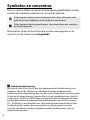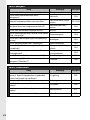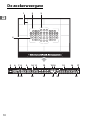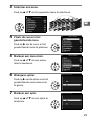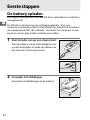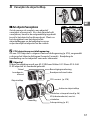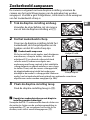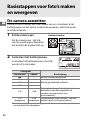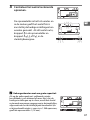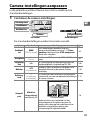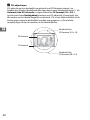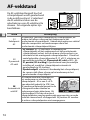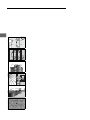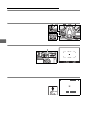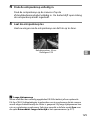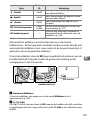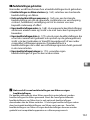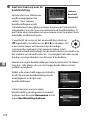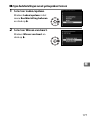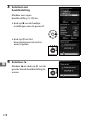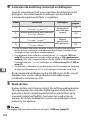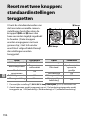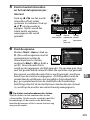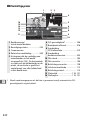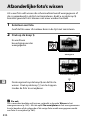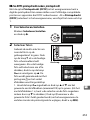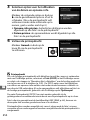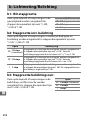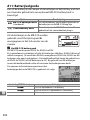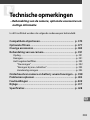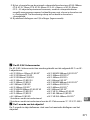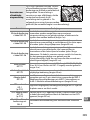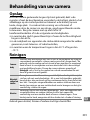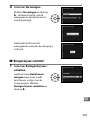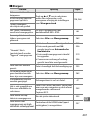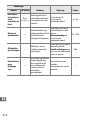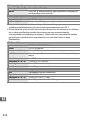DIGITALE CAMERA
Nl
Gebruikshandleiding

Waar kunt u het vinden
Vind wat u zoekt in:
i
De vraag- en antwoordindex
➜
p. iv–ix
Weet u wat u wilt, maar weet u de naam van de functie niet?
Zoek het op in de
vraag- en antwoordindex.
i
De inhoud
➜
p. x–xvii
Zoek items op functie of menunaam.
i
De snelhandleiding
➜
p. 22–23
Een korte handleiding voor gebruikers die direct foto’s willen maken.
i
De index
➜
p. 438–443
Zoek op trefwoord.
i
Foutmeldingen
➜
p. 409–416
Als er een waarschuwing in de zoeker of op de monitor verschijnt, zoekt u hier
de oplossing.
i
Problemen oplossen
➜
p. 402–408
Doet de camera iets wat u niet verwacht?
Zoek hier de oplossing.
A Voor uw veiligheid
Lees voordat u de camera voor het eerst gebruikt de veiligheidsinstructies in
“Voor uw veiligheid” (p. xviii).

i
Inhoud van de verpakking
Controleer of alle hier vermelde onderdelen bij de camera zijn
geleverd.
Geheugenkaarten worden afzonderlijk verkocht.
• Garantie
• Gebruikshandleiding (deze
handleiding)
• Snelhandleiding
• Software-installatiegids
• Cd-rom met software-suite
• D700 digitale
camera (p. 3)
• Bodydop
(p. 36, 388)
• BM-9 beschermkap
voor lcd-monitor
(p. 21)
• EN-EL3e oplaadbare
Li-ionbatterij met
afdekkapje
(p. 32, 34)
• MH-18a snellader
met netsnoer (p. 32)
• AN-D700 polsriem
(p. 21)
• EG-D100 videokabel
(p. 255)
• UC-E4 USB-kabel
(p. 238, 245)
•
BS-1 afdekkapje
accessoireschoentje
(p. 377)

ii
Symbolen en conventies
Om u in staat te stellen de gewenste informatie gemakkelijk te vinden,
worden de volgende symbolen en conventies gebruikt:
Menuopties, opties en berichten die worden weergegeven in de
monitor van de camera zijn vet gedrukt.
A Handelsmerkinformatie
Macintosh, Mac OS en QuickTime zijn gedeponeerde handelsmerken van
Apple Inc. Microsoft, Windows en Windows Vista zijn gedeponeerde
handelsmerken of handelsmerken van Microsoft Corporation in de Verenigde
Staten en/of andere landen. CompactFlash is een handelsmerk van SanDisk
Corporation.
HDMI, het HDMI-logo en High-Definition Multimedia Interface
zijn handelsmerken of gedeponeerde handelsmerken van HDMI Licensing
LLC.
PictBridge is een handelsmerk. Alle andere handelsnamen die in deze
handleiding of in andere documentatie bij uw Nikon-product worden
vermeld, zijn handelsmerken of gedeponeerde handelsmerken van hun
respectieve eigenaars.
D
Dit pictogram staat bij waarschuwingen. Lees deze informatie vóór
gebruik om beschadiging van de camera te voorkomen.
A
Dit pictogram staat bij opmerkingen. Lees deze informatie voordat u
de camera gebruikt.

iii
Inleiding
Tutorial
Opties voor beeldopname
Scherpstelling
Ontspanstand
ISO-gevoeligheid
Belichting
Witbalans
Beeldoptimalisatie
Flitsen
Overige opnameopties
Meer informatie over weergave
Verbindingen
Menugids
Technische opmerkingen
X
k
S
Z
r
J
l
t
I
Q
U
n
s
d
N

iv
vraag- en antwoordindex
Vind wat u zoekt met deze vraag- en antwoordindex.
Nieuwe functies
Vraag Kernbegrip Zie pagina
Hoe maak ik foto's in FX-formaat? Beeldgebied 58
Hoe maak ik NEF (RAW)-foto’s van hoge
kwaliteit?
14-bits NEF (RAW) 68
Kan ik de monitor als zoeker gebruiken? Livebeeld 89
Kan ik zelf bepalen hoe foto’s worden
verwerkt?
Beeldinstellingen 160
Hoe behoud ik details in schaduwen en
hoge lichten?
Actieve D-Lighting 179
Hoe stel ik scherp op zich grillig
verplaatsende onderwerpen?
3D-tracking 286
Hoe weet ik of de camera horizontaal
staat?
Virtuele horizon 99, 346
Kan ik de scherpstelling voor verschillende
objectieven afzonderlijk aanpassen?
Fijnafstelling AF 347
Hoe verwijder ik stof van het
laagdoorlaatfilter, dat de beeldsensor
beschermt?
Beeldsensor reinigen 392
Setup van de camera
Vraag Kernbegrip Zie pagina
Hoe krijg ik het zoekerbeeld scherp? Dioptrie-instelling 45
Hoe zorg ik ervoor dat de monitor niet
wordt uitgeschakeld?
Monitor uit 297

v
Vraag Kernbegrip Zie pagina
Hoe zorg ik ervoor dat de sluitertijd- en
diafragmaweergaven niet worden
uitgeschakeld?
Meter uit
48, 296
Kan ik een raster in de zoeker weergeven? Rasterweergave in zoeker 298
Hoe stel ik de klok in?
Wereldtijd 39, 334
Hoe stel ik de klok in voor de zomertijd?
Hoe verander ik de tijdzone wanneer ik op
reis ben?
Hoe pas ik de helderheid van de monitor
aan voor menu's of weergave?
LCD-helderheid 332
Hoe herstel ik alle standaardinstellingen? Reset met twee knoppen 196
Hoe herstel ik de standaardinstellingen
van het opnamemenu?
Opnamemenu
terugzetten
271
Hoe herstel ik de standaardwaarden voor
de persoonlijke instellingen?
Herstel pers. instellingen 282
Hoe verander ik de vertraging van de
zelfontspanner?
Vertraging
zelfontspanner
297
Hoe zet ik de luidspreker uit? Signaal 298
Kan ik de elektronische analoge
belichtingsaanduiding omkeren?
Aanduidingen omkeren 330
Kan ik de menu’s in een andere taal
weergeven?
Taal (Language) 334
Kan ik de menu-instellingen opslaan om ze
op een andere D700-camera te gebruiken?
Instellingen opslaan/
laden
344
Menu’s en aanduidingen
Vraag Kernbegrip Zie pagina
Hoe krijg ik meer informatie over een
menu?
Help 31
Hoe gebruik ik de menu’s? Gebruik van de menu’s 26
Kan ik snel veelgebruikte instellingen
weergeven?
Mijn menu 364
Kan ik snel recent gebruikte instellingen
weergeven?
Recente instellingen 368

vi
Vraag Kernbegrip Zie pagina
Wat betekenen deze aanduidingen?
Zoeker, lcd-venster,
opname-
informatieweergave
8, 10, 12
Welke informatie wordt weergegeven in
de opname-informatieweergave?
Wat betekent deze waarschuwing?
Foutmeldingen en
waarschuwingsaandui-
dingen
409
Hoeveel lading heeft de batterij nog? Batterijniveau 46
Hoe krijg ik meer informatie over de
batterij?
Batterij-informatie 340
Hoe voorkom ik dat de
bestandsnummering opnieuw begint als
ik een nieuwe geheugenkaart plaats?
Opeenvolgende
nummering
300
Hoe zet ik de bestandsnummering terug
op nul?
Hoe reinig ik de camera of het objectief? De camera reinigen 391
Foto's maken
Vraag Kernbegrip
Zie pagina
Hoeveel foto's kan ik nog met deze kaart
maken?
Aantal resterende
opnamen
47
Hoe maak ik grotere foto’s?
Beeldkwaliteit en -grootte 64, 69
Hoe krijg ik meer foto’s op de
geheugenkaart?
Kan ik bepalen hoe de camera scherpstelt? Autofocus 71
Kan ik het scherpstelpunt kiezen? Scherpstelpunt 76
Hoe maak ik snel een aantal foto's
achtereen?
Ontspanstand 84
Kan ik de beeldsnelheid wijzigen? Opnamesnelheid 86, 299
Kan ik een zelfportret maken? Zelfontspannerstand 102
Kan ik bij weinig licht zonder flitser
fotograferen?
ISO-gevoeligheid 106
Kan de door mij gekozen ISO-gevoeligheid
worden aangepast voor een optimale
belichting?
Inst autom ISO-
gevoeligheid
108

vii
Vraag Kernbegrip
Zie pagina
Hoe kan ik bewegende onderwerpen
scherp of met beweging vastleggen?
Belichtingstand f
(sluitertijdvoorkeuze)
118
Hoe krijg ik achtergronddetails onscherp
of hoe houd ik zowel voor- als achtergrond
scherp?
Belichtingstand g
(diafragmavoorkeuze)
119
Kan ik zowel de sluitertijd als het
diafragma handmatig instellen?
Belichtingstand h
(handmatig)
121
Kan ik foto’s lichter of donkerder maken? Belichtingscorrectie 128
Hoe kan ik een tijdopname maken? Lange tijdopname (A)124
Kan ik instellen dat de belichting of de
flitssterkte automatisch wordt gevarieerd
voor een reeks foto’s?
Belichtings- en
flitsbracketing
131,
315
Kan ik meerdere kopieën van een foto
maken met verschillende
witbalansinstellingen?
Witbalansbracketing
135,
315
Hoe pas ik de witbalans aan? Witbalans 139
Kan ik foto’s maken met flitslicht?
Flitsfotografie, flitsstand,
rode-ogenreductie
185
Hoe kan ik rode ogen verminderen? 188
Hoe kan ik meerdere opnamen opslaan als
één foto?
Meervoudige belichting 198
Hoe verminder ik verlies van helderheid
aan de randen van foto's?
Vignetteringscorrectie 276
Kan ik een standaardniveau instellen voor
de belichting?
Fijnafst. voor opt.
belichting
294
Hoe kan ik onscherpte verminderen? Spiegelvoorontspanning 302
Kan ik de flitser gebruiken bij sluitertijden
korter dan
1
/250 sec.?
Flitssynchronisatie
snelheid
305
Kan ik een NEF-kopie van een foto
opnemen terwijl ik JPEG-afbeeldingen
maak?
+NEF (RAW) 322

viii
Foto's bekijken
Vraag Kernbegrip Zie pagina
Kan ik mijn foto’s op de camera bekijken? Weergave op de camera 218
Kan ik meer informatie over foto’s
weergeven?
Foto-info 220
Waarom knipperen delen van mijn foto?
Foto-informatie, hoge
lichten
222, 264
Hoe kom ik van een ongewenste foto af?
Afzonderlijke foto’s
wissen
236
Kan ik een aantal foto’s tegelijk wissen? Wissen 262
Kan ik inzoomen op foto’s om te controleren
of ze scherp zijn?
Zoomweergave 234
Kan ik foto’s beveiligen tegen onopzettelijk
wissen?
Beveiligen 235
Kan ik geselecteerde foto’s verbergen? Beeld verbergen 263
Hoe weet ik of delen van mijn foto’s zijn
overbelicht?
Weergavestand: hoge
lichten
264
Hoe weet ik waarop de camera heeft
scherpgesteld?
Weergavestand:
scherpstelpunt
264
Kan ik de foto’s die ik maak meteen bekijken? Beeld terugspelen 265
Is er een mogelijkheid voor automatische
weergave (“diashow”)?
Diashow 266
Foto's retoucheren
Vraag Kernbegrip Zie pagina
Hoe breng ik details in schaduwen naar
voren in tegenlichtgebieden of gebieden
buiten het bereik van de flitser?
D-Lighting 354
Hoe verwijder ik rode ogen? Rode-ogencorrectie 355
Kan ik in de camera een uitsnede van foto’s
maken?
Uitsnijden 356
Kan ik een monochrome kopie van een foto
maken?
Monochroom 357
Kan ik een kopie met andere kleuren maken? Filtereffecten 358

ix
Vraag Kernbegrip Zie pagina
Kan ik met de camera JPEG-kopieën maken
van NEF (RAW)-foto's?
Kleurbalans 358
Kan ik twee foto's over elkaar plaatsen om er
één beeld van te maken?
Beeld-op-beeld 359
Foto’s bekijken of afdrukken op andere apparaten
Vraag Kernbegrip Zie pagina
Kan ik mijn foto’s op een televisie
bekijken?
Weergave op televisie 255
Kan ik mijn foto’s in High Definition
bekijken?
HDMI 257
Hoe kopieer ik foto’s naar mijn computer?
Aansluiten op een
computer
238
Hoe druk ik foto’s af? Foto’s afdrukken 243
Kan ik zonder computer foto’s afdrukken? Afdrukken via USB 244
Kan ik de datum op mijn foto’s afdrukken? Tijdstempel 247
Hoe bestel ik professionele afdrukken? Printopdracht (DPOF) 253
Optionele accessoires
Vraag Kernbegrip Zie pagina
Welke optionele flitsers kan ik gebruiken? Optionele flitser 377
Welke objectieven kan ik gebruiken? Compatibele objectieven 370
Welke lichtnetadapters, battery packs,
afstandsbedieningskabels en
zoekeraccessoires zijn beschikbaar voor
mijn camera?
Overige accessoires 385
Welke geheugenkaarten kan ik gebruiken?
Goedgekeurde
geheugenkaarten
390
Welke software is beschikbaar voor mijn
camera?
Overige accessoires 388

x
vraag- en antwoordindex........................................................................ iv
Voor uw veiligheid..................................................................................xviii
Kennisgevingen......................................................................................... xxi
Inleiding 1
Overzicht ......................................................................................................... 2
Kennismaking met de camera................................................................. 3
Camerabody .............................................................................................. 3
Het Lcd-venster ........................................................................................ 8
De zoekerweergave ..............................................................................10
De opname-informatieweergave ....................................................12
De instelschijven .................................................................................... 16
Snelhandleiding..........................................................................................22
Tutorial 25
Cameramenu’s ............................................................................................26
Cameramenu’s gebruiken ..................................................................28
Help.............................................................................................................31
Eerste stappen.............................................................................................32
De batterij opladen ...............................................................................32
De batterij plaatsen...............................................................................34
Een objectief bevestigen.....................................................................36
Basisinstellingen.....................................................................................38
Een geheugenkaart plaatsen.............................................................41
Geheugenkaarten formatteren.........................................................43
Zoekerbeeld aanpassen ......................................................................45
Basisstappen voor foto’s maken en weergeven .............................46
Ongewenste foto’s wissen......................................................................56
Inhoud

xi
Opties voor beeldopname 57
Beeldgebied................................................................................................. 58
Beeldkwaliteit.............................................................................................. 64
Beeldgrootte................................................................................................ 69
Scherpstelling 71
Scherpstelstand.......................................................................................... 72
AF-veldstand................................................................................................ 74
Selectie van scherpstelpunt................................................................... 76
Scherpstelvergrendeling......................................................................... 78
Handmatige scherpstelling.................................................................... 81
Ontspanstand 83
Een ontspanstand kiezen........................................................................ 84
Continustand............................................................................................... 86
Beelden kadreren op de monitor (Livebeeld) ................................. 89
Zelfontspannerstand..............................................................................102
De stand Spiegel omhoog....................................................................104
ISO-gevoeligheid 105
De ISO-gevoeligheid handmatig kiezen..........................................106
Instelling automatische ISO-gevoeligheid .....................................108
Belichting 111
Lichtmeting................................................................................................112
Belichtingsstand.......................................................................................114
e: Programma-automatiek .............................................................. 116
f: Sluitertijdvoorkeuze...................................................................... 118
g: Diafragmavoorkeuze .................................................................... 119
h: Handmatig........................................................................................ 121

xii
Lange tijdopnamen................................................................................ 124
Belichtingsvergrendeling (AE)............................................................ 126
Belichtingscorrectie................................................................................ 128
Bracketing.................................................................................................. 130
Witbalans 139
Witbalansopties ....................................................................................... 140
Fijnafstelling witbalans ......................................................................... 143
Een kleurtemperatuur kiezen ............................................................. 147
Handmatige preset................................................................................. 148
Beeldoptimalisatie 159
Beeldinstelling.......................................................................................... 160
Eigen beeldinstellingen maken..................................................... 168
Actieve D-Lighting.................................................................................. 179
Kleurruimte................................................................................................ 181
Flitsen 183
De ingebouwde flitser........................................................................... 184
Gebruik van de ingebouwde flitser.................................................. 185
Flitsstanden............................................................................................... 188
Flitscorrectie.............................................................................................. 190
FV-vergrendeling .................................................................................... 192
Overige opnameopties 195
Reset met twee knoppen:
standaardinstellingen terugzetten............................................... 196
Meervoudige belichting ....................................................................... 198
Intervalfotografie .................................................................................... 203
Objectieven zonder CPU ...................................................................... 210
Een GPS-apparaat gebruiken.............................................................. 213

xiii
Meer informatie over weergave 217
Schermvullende weergave...................................................................218
Foto-informatie ........................................................................................220
Meerdere foto’s weergeven: miniatuurweergave .......................232
Foto’s van dichtbij bekijken: zoomweergave ................................234
Foto’s tegen verwijderen beveiligen................................................235
Afzonderlijke foto’s wissen...................................................................236
Verbindingen 237
Verbinden met een computer.............................................................238
Directe USB-verbinding .................................................................... 240
Draadloze en Ethernet-netwerken ............................................... 242
Foto’s afdrukken.......................................................................................243
Directe USB-verbinding .................................................................... 244
Foto’s op televisie bekijken..................................................................255
Standard-definition apparaten ...................................................... 255
High-definition apparaten............................................................... 257
Menugids 259
D Het weergavemenu: beelden beheren......................................260
Wissen...........................................................................................262
Weergavemap ...........................................................................263
Beeld verbergen .......................................................................263
Weergavestand .........................................................................264
Beeld terugspelen....................................................................265
Na verwijderen ..........................................................................265
Draai portret...............................................................................265
Diashow .......................................................................................266
Printopdracht (DPOF) .............................................................267
C Het opnamemenu: opnameopties..............................................268
Geheugenbank opnamemenu............................................269
Opnamemenu terugzetten...................................................271
Actieve map................................................................................272

xiv
Naamgeving bestanden........................................................ 274
Beeldkwaliteit............................................................................ 274
Beeldgrootte.............................................................................. 274
Beeldgebied............................................................................... 274
JPEG-compressie...................................................................... 275
NEF (RAW)-opname................................................................. 275
Witbalans ....................................................................................275
Beeldinstelling kiezen ............................................................ 275
Beeldinstellingen beheren ................................................... 275
Kleurruimte ................................................................................275
Actieve D-Lighting...................................................................276
Vignetteringscorrectie ........................................................... 276
Ruisonderdr lange sluitertijd ............................................... 277
Hoge ISO ruisonderdrukking ............................................... 278
ISO-gevoeligheid instellen ................................................... 278
Livebeeld..................................................................................... 278
Meervoudige belichting........................................................ 278
Intervalopnamen ..................................................................... 279
A Persoonlijke instellingen:
camera-instellingen fijnafstellen................................................... 280
Geheugenbank pers. inst. ..................................................... 282
Herstel pers. instellingen....................................................... 282
a: Autofocus.................................................................................... 283
a1: Selectie AF-C-prioriteit.................................................... 283
a2: Selectie AF-S-prioriteit .................................................... 284
a3: Dynamisch AF-veld........................................................... 285
a4: Focus Tracking met Lock-On ........................................ 287
a5: AF-activering....................................................................... 287
a6: Verlichting scherpstelpunt ............................................ 288
a7: Doorloop scherpstelpunt............................................... 288
a8: Selectie scherpstelpunt ..................................................289
a9: AF-hulpverlichting............................................................ 290
a10: Functie AF-ON-knop MB-D10..................................... 291
b: Lichtmeting/Belichting.......................................................... 292
b1: ISO-stapgrootte................................................................. 292
b2: Stapgrootte inst. belichting.......................................... 292
b3: Stapgrootte belichtingscorr. ........................................292
b4: Eenv. belichtingscorrectie ............................................. 293
b5: Grootte meetgebied........................................................ 294

xv
b6: Fijnafst. voor opt. belichting .........................................294
c: Timers/AE-vergrendeling.......................................................296
c1: AE-vergr. ontspanknop....................................................296
c2: Lichtmeter automatisch uit............................................296
c3: Vertraging zelfontspanner .............................................297
c4: Monitor uit ...........................................................................297
d: Opnemen/Weergeven ...........................................................298
d1: Signaal...................................................................................298
d2: Rasterweergave in zoeker..............................................298
d3: Schermtips...........................................................................298
d4: Opnamesnelheid in CL-stand .......................................299
d5: Max. aant. continuopnamen.........................................299
d6: Opeenvolgende nummering........................................300
d7: Weergave opname-info..................................................301
d8: LCD-verlichting ..................................................................302
d9: Spiegelvoorontspanning ...............................................302
d10: MB-D10 batterijen ..........................................................302
d11: Batterijvolgorde ..............................................................304
e: Bracketing/Flits .........................................................................305
e1: Flitssynchronisatiesnelheid ...........................................305
e2: Langste sluitertijd bij flits ...............................................308
e3: Flitssturing ingeb. flitser .................................................309
e4: Instellicht ..............................................................................315
e5: Inst. voor auto bracketing ..............................................315
e6: Auto bracketing (M-stand).............................................316
e7: Bracketingvolgorde..........................................................317
f: Bediening .....................................................................................318
f1: D schakelaar ........................................................................318
f2: Centrale knop multi-selector .........................................318
f3: Multi-selector.......................................................................319
f4: Functie van multi-selector ..............................................320
f5: FUNC.-knop toewijzen......................................................320
f6: Voorbeeldknop toewijzen...............................................324
f7: AE-L/AF-L knop toewijzen...............................................325
f8: Sltertijd en diafragma vergr............................................326
f9: Functie instelschijven inst...............................................326
f10: Knop loslaten voor instelsch........................................328
f11: Geen geheugenkaart?....................................................329
f12: Aanduidingen omkeren ................................................330

xvi
B Het setup-menu: basisinstellingen van de camera................. 331
Formatteer geheugenkaart................................................. 332
LCD-helderheid......................................................................... 332
Beeldsensor reinigen.............................................................. 332
Spiegel omhoog (CCD reinigen)......................................... 332
Videostand .................................................................................333
HDMI.............................................................................................333
Wereldtijd ................................................................................... 334
Taal................................................................................................ 334
Beeldcommentaar ...................................................................335
Automatische beeldrotatie .................................................. 336
Stof referentiefoto ................................................................... 337
Batterij-informatie ................................................................... 340
Draadloze transmitter ............................................................341
Beeld-authenticiteit ................................................................342
Copyrightinformatie ...............................................................343
Instellingen opslaan/laden................................................... 344
GPS ................................................................................................ 346
Virtuele horizon ........................................................................ 346
Niet-CPU-objectief................................................................... 346
Fijnafstelling AF ........................................................................347
Firmware-versie........................................................................ 348
N Het retoucheermenu: geretoucheerde kopieën maken ..... 349
D-Lighting...................................................................................354
Rode-ogencorrectie ................................................................ 355
Uitsnijden.................................................................................... 356
Monochroom............................................................................. 357
Filtereffecten ............................................................................. 358
Kleurbalans................................................................................. 358
Beeld-op-beeld ......................................................................... 359
Vergelijken..................................................................................362
O Mijn menu: een aangepast menu maken.................................. 364
Recente instellingen weergeven................................................... 368

xvii
Technische opmerkingen 369
Compatibele objectieven .....................................................................370
Optionele flitsers......................................................................................377
Overige accessoires.................................................................................385
Behandeling van uw camera ...............................................................391
Opslag ..................................................................................................... 391
Reinigen.................................................................................................. 391
Het laagdoorlaatfilter ........................................................................ 392
“Nu reinigen”..............................................................................392
“Reinigen bij aan-/uitzetten”................................................393
Handmatig reinigen ................................................................395
Onderhoud van camera en batterij: waarschuwingen ..............398
Problemen oplossen...............................................................................402
Foutmeldingen.........................................................................................409
Bijlage...........................................................................................................417
Specificaties ...............................................................................................428
Index.............................................................................................................438

xviii
Voor uw veiligheid
Als u schade aan uw Nikon-product of letsel voor uzelf of anderen wilt
voorkomen, dient u de volgende veiligheidsinstructies goed door te lezen
voordat u dit product gaat gebruiken. Bewaar deze veiligheidsinstructies op
een plaats waar iedereen die het product gebruikt ze kan lezen.
De mogelijke gevolgen van het niet in acht nemen van de
veiligheidsinstructies in dit hoofdstuk worden met het volgende pictogram
aangegeven:
❚❚ Waarschuwing
A Zorg dat de zon buiten beeld blijft
Zorg er bij tegenlichtopnamen voor
dat de zon ver buiten beeld blijft.
Als zonlicht in de camera
convergeert doordat de zon zich in
of dicht bij het beeld bevindt, kan
dit brand veroorzaken.
A Kijk niet via de zoeker in de zon
In de zon of andere sterke
lichtbronnen kijken via de zoeker
kan tot blijvende vermindering van
het gezichtsvermogen leiden.
A Gebruik van de dioptrie-instelling van de
zoeker
Wanneer u de dioptrie-instelling
gebruikt met het oog tegen de
zoeker, dient u op te passen dat u
niet per ongeluk uw vinger in uw
oog steekt.
A Zet het apparaat onmiddellijk uit in geval
van storing
Indien er rook of een ongewone
geur vrijkomt uit het apparaat of de
lichtnetadapter (apart verkrijgbaar),
haalt u onmiddellijk de stekker van
de lichtnetadapter uit het
stopcontact en verwijdert u de
batterij. Pas daarbij op dat u zich
niet brandt. Voortgaand gebruik
kan leiden tot letsel. Nadat u de
batterij hebt verwijderd, brengt u
het apparaat voor onderzoek naar
een door Nikon geautoriseerd
servicecenter.
A Haal het apparaat niet uit elkaar
Aanraking van interne onderdelen
kan tot letsel leiden. In geval van
een defect mag dit product
uitsluitend worden gerepareerd
door een gekwalificeerde
reparateur. Mocht het product
openbreken als gevolg van een val
of ander ongeluk, verwijder dan de
batterij en/of koppel de
lichtnetadapter los en breng het
product voor onderzoek naar een
door Nikon geautoriseerd
servicecenter.
Dit pictogram staat bij waarschuwingen. Lees om mogelijk letsel te
voorkomen alle waarschuwingen voordat u dit Nikon-product gebruikt.
A

xix
A Gebruik het apparaat niet in de nabijheid
van ontvlambaar gas
Gebruik elektronische apparatuur
niet in de nabijheid van
ontvlambaar gas, omdat dit kan
leiden tot explosie of brand.
A Buiten bereik van kinderen houden
Als deze waarschuwing niet in acht
wordt genomen, kan dit leiden tot
letsel.
A Doe de draagriem niet om de hals van
kinderen
Het dragen van de camerariem om
de nek kan bij kinderen leiden tot
verstikking.
A Neem de juiste voorzorgsmaatregelen in
acht bij het gebruik van batterijen
Batterijen kunnen bij onjuist
gebruik gaan lekken of ontploffen.
Neem de volgende
voorzorgsmaatregelen in acht bij
het gebruik van de batterijen bij dit
product:
• Gebruik alleen batterijen die zijn
goedgekeurd voor gebruik in dit
apparaat.
• U mag de batterij niet kortsluiten of
uit elkaar halen.
• Zorg ervoor dat het product is
uitgeschakeld voordat u de batterij
vervangt. Als u een lichtnetadapter
gebruikt, moet u deze eerst
loskoppelen.
• Plaats batterijen niet
ondersteboven of achterstevoren.
• Stel batterijen niet bloot aan vuur of
hoge temperaturen.
• U mag batterijen niet blootstellen
aan of onderdompelen in water.
• Plaats het afdekkapje van de batterij
terug wanneer u de batterij
vervoert. Vervoer of bewaar de
batterij niet samen met metalen
voorwerpen, zoals halskettingen of
haarspelden.
• Volledig ontladen batterijen kunnen
gaan lekken. Als u schade aan het
product wilt voorkomen, dient u
een ontladen batterij te
verwijderen.
• Als de batterij niet in gebruik is,
plaatst u het afdekkapje op de
contactpunten en bergt u de
batterij op een koele, droge plaats
op.
• Direct na gebruik of als het product
gedurende een langere periode op
de batterij heeft gewerkt, kan de
batterij zeer warm zijn. Zet de
camera daarom uit en laat de
batterij afkoelen voordat u deze
verwijdert.
• Stop onmiddellijk met het gebruik
van een batterij als u veranderingen
opmerkt, zoals verkleuring of
vervorming.

xx
A Neem de juiste voorzorgsmaatregelen in
acht bij het gebruik van de snellader
• Houd het product droog. Het niet in
acht nemen van deze
waarschuwing kan leiden tot brand
of een elektrische schok.
• Verwijder stof op of bij metalen
onderdelen van de stekker met een
droge doek. Voortgaand gebruik
kan leiden tot brand.
• Tijdens onweer dient u het netsnoer
niet aan te raken en niet in de buurt
van de lader te komen. Het niet in
acht nemen van deze
waarschuwing kan leiden tot een
elektrische schok.
• Beschadig, wijzig of verbuig het
netsnoer niet en trek er niet met
kracht aan. Plaats het snoer niet
onder zware objecten en stel het
niet bloot aan hitte of vuur. Als de
isolatie is beschadigd en de
stroomdraden blootliggen, brengt u
het netsnoer voor onderzoek naar
een door Nikon geautoriseerd
servicecenter. Het niet in acht
nemen van deze waarschuwing kan
leiden tot brand of een elektrische
schok.
• Houd de stekker of de lader niet met
natte handen vast. Het niet in acht
nemen van deze waarschuwing kan
leiden tot een elektrische schok.
• Gebruik niet met reisadapters of
adapters die ontworpen werden om
een voltage om te zetten naar een
ander voltage of met gelijkstroom
naar wisselstroom omzetters. Deze
voorzorgsmaatregel niet naleven
kan schade aan het product,
oververhitting, of brand
veroorzaken.
A Gebruik geschikte kabels
Als u kabels op de in- en uitgangen
aansluit, gebruik dan uitsluitend de
meegeleverde kabels of kabels die
Nikon voor het beoogde doel
verkoopt. Zo weet u zeker dat u de
voorschriften voor dit product
naleeft.
A Cd-roms
Cd-roms met software of
gebruikshandleidingen mogen niet
op audio-cd-apparatuur worden
afgespeeld. Het afspelen van een
cd-rom op een audio-cd-speler kan
gehoorverlies of schade aan de
apparatuur veroorzaken.
A Wees voorzichtig bij het gebruik van de
flitser
• Gebruik van de camera met de
flitser terwijl deze zich dicht bij de
huid of andere voorwerpen bevindt,
kan brandwonden veroorzaken.
• Gebruik van de flitser dicht bij de
ogen van een persoon kan leiden
tot tijdelijke vermindering van het
gezichtsvermogen. Pas extra goed
op als u kleine kinderen
fotografeert. De flitser mag zich niet
op minder dan één meter van de
persoon bevinden.
A Vermijd contact met vloeibare kristallen
Mocht de monitor breken, pas dan
op dat u zich niet verwondt aan de
glassplinters en dat de vloeibare
kristallen uit de monitor niet in
aanraking komen met uw huid,
ogen of mond.


xxiii
Mededeling betreffende het verbod op kopiëren en reproduceren
Let erop dat alleen al het bezit van materiaal dat digitaal is gekopieerd of
gereproduceerd door middel van een scanner, digitale camera of ander apparaat
wettelijk strafbaar kan zijn.
• Voorwerpen die volgens de wet niet mogen
worden gekopieerd of gereproduceerd
Kopieer of reproduceer geen
papiergeld, munten, waardepapieren
of obligaties van (plaatselijke)
overheden, zelfs niet als dergelijke
kopieën of reproducties worden
voorzien van een stempel “Voorbeeld”
of “Specimen”.
Het kopiëren of reproduceren van
papiergeld, munten of
waardepapieren die in het buitenland
in omloop zijn, is verboden.
Tenzij vooraf toestemming is verleend,
is het kopiëren of reproduceren van
ongebruikte door de overheid
uitgegeven postzegels of briefkaarten
verboden.
Het kopiëren of reproduceren van
door de overheid uitgegeven
postzegels en gecertificeerde
wettelijke documenten is verboden.
• Waarschuwingen met betrekking tot het
kopiëren of reproduceren van bepaalde
waardepapieren
De overheid heeft waarschuwingen
uitgevaardigd met betrekking tot het
kopiëren of reproduceren van
waardepapieren uitgegeven door
commerciële instellingen (aandelen,
wissels, cheques, cadeaubonnen en
dergelijke), vervoerspassen of coupons,
behalve als het gaat om een minimum
aantal kopieën voor zakelijk gebruik
door een bedrijf. Het is eveneens niet
toegestaan om door de overheid
uitgegeven paspoorten, vergunningen
van overheidsinstellingen en andere
instanties, identiteitsbewijzen,
toegangsbewijzen, pasjes en
maaltijdbonnen te kopiëren of te
reproduceren.
• Auteursrechten
Het kopiëren of reproduceren van
creatief materiaal waarop het
auteursrecht rust, zoals boeken, muziek,
schilderijen, houtsneden, afdrukken,
plattegronden, tekeningen, films en
foto's, is onderhevig aan nationale en
internationale auteurswetten. Gebruik
dit product niet om illegale kopieën te
maken of voor andere activiteiten die
het auteursrecht schenden.
Gebruik uitsluitend elektronische accessoires van het merk Nikon
Nikon-camera’s zijn ontwikkeld volgens de hoogste standaards en bevatten complexe
elektronische schakelingen. Alleen elektronische accessoires van het merk Nikon
(inclusief batterijladers, batterijen, lichtnetadapters en flitsaccessoires) die door Nikon
speciaal zijn gecertificeerd voor gebruik met deze digitale camera, zijn ontwikkeld om
binnen de operationele eisen en veiligheidseisen van deze elektronische
schakelingen te werken en zijn met het oog daarop getest en goedgekeurd.
Gebruik van niet-originele elektronische accessoires kan schade aan
de camera tot gevolg hebben die niet onder de Nikon-garantie valt.
Het gebruik van oplaadbare Li-ionbatterijen van andere fabrikanten,
die niet zijn voorzien van het holografische zegel van Nikon (zie
rechts), kan de normale werking van de camera verstoren of ertoe leiden dat de
batterijen oververhit raken, vlam vatten, scheuren of gaan lekken.
Neem voor meer informatie over originele Nikon-accessoires contact op met een
door Nikon geautoriseerde leverancier.

xxiv
A Voordat u belangrijke foto’s gaat maken
Voordat u foto’s gaat maken van belangrijke gelegenheden (zoals een
huwelijk of reis), kunt u het beste enkele testopnamen maken om te
controleren of de camera goed werkt. Nikon is niet aansprakelijk voor schade
of gederfde winst veroorzaakt door het onjuist functioneren van het product.
A Permanente kennisoverdracht
Als onderdeel van Nikons inzet voor “permanente kennisoverdracht” met het
oog op doorlopende productondersteuning en -educatie is voortdurend
bijgewerkte informatie online beschikbaar op de volgende sites:
• Voor gebruikers in de VS: http://www.nikonusa.com/
• Voor gebruikers in Europa en Afrika:http://www.europe-nikon.com/support/
• Voor gebruikers in Azië, Oceanië en het Midden-Oosten:http://www.nikon-asia.com/
Bezoek de sites om up-to-date te blijven met de nieuwste productinformatie,
tips, antwoorden op veelgestelde vragen (FAQs) en algemeen advies over
digital imaging en digitale fotografie. Aanvullende informatie kan mogelijk
worden verstrekt door de Nikon importeur in uw land/regio. Bezoek de
volgende website voor contactgegevens:
http://imaging.nikon.com/

X
1
X
Inleiding
Dit hoofdstuk bevat informatie waarvan u op de hoogte moet zijn
voordat u de camera gebruikt, waaronder de namen van de
cameraonderdelen.
Overzicht ..................................................................................... p. 2
Kennismaking met de camera ................................................ p. 3
Camerabody.................................................................................................. p. 3
Het lcd-venster............................................................................................. p. 8
De zoekerweergave.................................................................................. p. 10
De opname-informatieweergave........................................................ p. 12
De instelschijven........................................................................................ p. 16
Snelhandleiding....................................................................... p. 22

2
X
Overzicht
Gefeliciteerd met de aanschaf van deze Nikon digitale reflexcamera
(SLR). Lees alle aanwijzingen grondig door, zodat u zeker weet dat u
de camera optimaal benut, en bewaar de handleiding op een plaats
waar iedereen die het product gebruikt deze kan lezen.
D Gebruik uitsluitend accessoires van Nikon
Alleen originele Nikon-accessoires die specifiek zijn bedoeld voor gebruik met
uw digitale camera van Nikon, zijn ontworpen en getest om te voldoen aan de
van toepassing zijnde veiligheids- en functioneringsvoorschriften.
HET GEBRUIK
VAN NIET-ORIGINELE ACCESSOIRES KAN SCHADE AAN UW CAMERA TOT GEVOLG HEBBEN EN
KAN UW GARANTIE DOEN VERVALLEN.
D Onderhoud van camera en accessoires
De camera is een precisieapparaat dat regelmatig onderhoud vereist.
Nikon
beveelt aan de camera eens per jaar of per twee jaar te laten nakijken door de
leverancier of een door Nikon geautoriseerd servicecenter en elke drie tot vijf
jaar een onderhoudsbeurt te geven (houd er rekening mee dat hieraan kosten
zijn verbonden).
Regelmatige inspectie en onderhoud worden vooral
aanbevolen wanneer u de camera voor professionele doeleinden gebruikt.
Het wordt aanbevolen om tegelijkertijd met uw camera eventuele accessoires
die u veel gebruikt, zoals objectieven of optionele flitsers, te laten nakijken en
onderhouden.

3
X
Kennismaking met de camera
Neem even de tijd om vertrouwd te raken met de
bedieningsonderdelen en aanduidingen van de camera. Leg
eventueel een boekenlegger in dit hoofdstuk, zodat u het gemakkelijk
kunt terugvinden terwijl u de rest van de handleiding leest.
Camerabody
1
2
3
4
5
6
7
8
9
10
11
12
13
14
15
1 Keuzeknop ontspanstand ...........85
2 Ontgrendeling keuzeknop
ontspanstand...................................85
3 QUAL-knop (beeldkwaliteit/-
grootte) .......................................65, 70
Knop voor reset met twee
knoppen ......................................... 196
4 Oogje voor polsriem......................21
5 WB-knop
(witbalans) .................. 141, 146, 147
6 ISO-knop
(ISO-gevoeligheid)...................... 106
7 Accessoireschoentje
(voor optionele flitser)............... 384
8 BS-1 afdekkapje
accessoireschoentje.................... 377
9 Hoofdschakelaar .............................46
10 Ontspanknop ............................53, 54
11 E knop (belichtings-
correctie)......................................... 128
Knop voor reset met twee
knoppen.......................................... 196
12 I-knop
(belichtingsstand)........................ 115
Q knop (formatteren)..................43
13 Oogje voor polsriem......................21
14 Filmvlakmarkering (E) ................82
15 Lcd-venster ......................................... 8

4
X
Camerabody (vervolg)
1 Ingebouwde flitser...................... 185
2 Flitserknop ..................................... 185
3 M knop (flitsstand) ....................... 185
Y knop (flitscorrectie).............. 190
4 Afdekkapje
flitsaansluiting .............................. 384
5
Afdekkapje 10-pins afstands-
bedieningsaansluiting
........213, 389
6 Flitsaansluiting ............................. 384
7 10-pins afstandsbedienings-
aansluiting ............................213, 389
8 Aansluitingendeksel..........240, 255
9 HDMI mini-pinaansluiting ........ 257
10 Videoaansluiting .......................... 255
11 USB-aansluiting ..................240, 245
12 Gelijkstroomaansluiting voor
optionele lichtnetadapter
EH-5a of EH-5 ................................ 385
13 Objectiefontgrendeling................37
14 Selectieknop voor
scherpstelstand........................72, 81
15 Diafragmasimulator.................... 430
16 Spiegel.............................89, 104, 395

5
X
1
2
3
4
5
6
7
12
11
9
8
10
1 AF-hulpverlichting ...................... 290
Zelfontspannerlampje ............... 103
Lampje rode-ogenreductie
........ 188
2 Secundaire instelschijf..................16
3 Scherptedieptevoorbeeld-
knop ........................................115, 324
4 Fn-knop................131, 135, 193, 320
5 Deksel van batterijvak ..................34
6 Ontgrendeling deksel
batterijvak .........................................34
7 Deksel over aansluiting voor
optioneel MB-D10 battery
pack .................................................. 385
8 CPU-contact
9 Bevestigingsmarkering.................36
10 Objectiefvatting ..............................82
11 Statiefaansluiting
12 Bodydop.......................................... 388

6
X
Camerabody (vervolg)
1 Zoeker.................................................45
2 Zoekeroculair ...................................45
3 Hendel van oculairsluiter.............45
4 O knop (wissen)..................... 56, 236
Q knop (formatteren) .................43
5 K knop (weergave)............. 55, 218
6 Monitor ............................. 55, 89, 218
7 G-knop (menu)................. 26, 259
8 L knop (beveiliging)............... 235
? knop (help).....................................31
9 W knop
(miniaturen/uitzoomen) ........... 232
10 X knop
(inzoomen op weergave).......... 234
11 J knop (OK) .....................................30

7
X
1 Dioptrie-instelling..........................45
2 Selectieknop voor
lichtmeting .................................... 113
3 A knop (AE/AF- vergrendeling)
.............................................. 78, 79, 325
4 B-knop (AF-ON).................73, 96
5 Hoofdinstelschijf.............................16
6 Multi-selector...................................28
7 Centrale knop van
multi-selector...................................28
8 Vergrendeling
scherpstelselectieknop.................76
9 Deksel kaartsleuf.............................41
10 Selectieknop voor
AF-veldstand ....................................74
11 Toegangslampje
geheugenkaart.........................42, 54
12 R (informatieweergave/
weergave voor snelinstellingen)-
knop ....................................................12

8
X
Het lcd-venster
9
8
14
13
12
10
11
1
2
3
4
5
6
7
1 Sluitertijd ...............................118, 121
Belichtingscorrectiewaarde..... 128
Flitscorrectiewaarde................... 190
ISO-gevoeligheid......................... 106
Witbalans fijnafstemming ........ 146
Kleurtemperatuur ...................... 147
Witbalansvoorinstelling
nummer .......................................... 157
Aantal opnamen in belichtings-
en flitsbracketingserie ............... 131
Aantal opnamen in witbalans-
bracketingserie............................. 135
Aantal intervallen
voor intervalfotografie .............. 206
Brandpuntsafstand
(objectieven zonder CPU)......... 212
2 Pictogram
sluitertijdvergrendeling ............ 326
3 Aanduiding flexibel
programma.................................... 117
4 Belichtingsstand .......................... 114
5 Beeldgrootte ....................................70
6 Beeldkwaliteit ..................................65
7 Aanduiding witbalans
fijnafstemming ............................. 146
8 Witbalans ........................................ 140
9 Aantal resterende opnamen.......47
Aantal resterende opnamen tot
buffergeheugen vol is...................87
Aanduiding opnamestand....... 239
Opnameaanduiding
vooringestelde witbalans ......... 151
Handmatig objectiefnummer
.... 212
10 “K” (verschijnt als er genoeg
geheugen vrij is voor meer dan
1000 opnamen)...............................47
11 Flitsstand......................................... 185
12 Aanduiding meervoudige
belichting........................................ 200

9
X
24
21
22
23
26
25
15
16
18
19
17
28
27
20
13 Diafragma (f-waarde) ........119, 121
Diafragma (aantal stops)
...120, 373,
Stapgrootte belichtings- en
flitsbracketing............................... 132
Stapgrootte
witbalansbracketing................... 136
Aantal opnamen per
interval ............................................ 206
Maximaal diafragma
(objectieven zonder CPU)......... 212
14 Aanduiding
diafragmastop ..................... 120, 373
15 Aanduiding flitscorrectie.......... 190
16 Aanduiding
belichtingscorrectie.................... 128
17 Aanduiding
flitssynchronisatie ....................... 305
18 Aanduiding
ISO-gevoeligheid......................... 106
Auto-ISO
gevoeligheidsaanduiding ........ 108
19 Aanduiding “Klok niet
ingesteld “ .............................. 40, 410
20 MB-D10 batterijaanduiding..... 304
21 Batterijaanduiding .........................46
22 Intervalaanduiding ..................... 206
23 Elektronische analoge
belichtingsaanduiding ............. 123
Belichtingscorrectie.................... 128
Belichtings- en flitsbracketing
voortgangsaanduiding ............. 131
Witbalans bracketing
voortgangsaanduiding............. 135
Aanduiding helling ..................... 322
24 Aanduiding “Signaal” ................. 298
25 Aanduiding GPS-verbinding ... 215
26 Aanduiding belichtings- en
flitsbracketing ............................... 131
Aanduiding witbalans
bracketing ...................................... 135
27 Pictogram
diafragmavergrendeling........... 326
28
Aanduiding kleurtemperatuur
.... 147

10
X
De zoekerweergave
12
3
4
5678 109141311 15 1612 17
18 19 20
242321 22

11
X
D Geen batterij
Als de batterij helemaal leeg is of als er geen batterij is geplaatst, wordt het
beeld in de zoeker gedimd.
Dit is normaal en duidt niet op een storing.
De
zoekerweergave wordt hersteld wanneer een volledig opgeladen batterij
wordt geplaatst.
D Het lcd-venster en de zoekerweergave
De helderheid van het lcd-venster en de zoekerweergave hangt af van de
temperatuur en de responstijd van deze schermen kan afnemen bij lage
temperaturen.
Dit is normaal en duidt niet op een storing.
1 Raster (wordt weergegeven als
Aan is geselecteerd voor
persoonlijke instelling d2;wordt
niet weergegeven wanneer DX-
formaat (24 × 16) is geselecteerd
voor Beeldgebied), p. 58 ......... 298
2 Haakjes AF-veld........................45, 94
3 Referentiecirkel van 12 mm voor
centrumgerichte
lichtmeting .................................... 112
4 Scherpstelpunten................. 76, 289
5 Scherpstelaanduiding ...........53, 82
6 Lichtmeting ................................... 112
7
Belichtingsvergrendeling (AE)
...... 126
8 Pictogram
sluitertijdvergrendeling ............ 326
9 Sluitertijd ...............................118, 121
10 Pictogram
diafragmavergrendeling........... 326
11 Diafragma (f-waarde) ........119, 121
Diafragma (aantal stops)
...120, 373,
12 Belichtingsstand .......................... 114
13 Aanduiding flitscorrectie.......... 190
14 Aanduiding
belichtingscorrectie.................... 128
15 ISO-gevoeligheid......................... 106
16 Aantal resterende
opnamen ...........................................47
Aantal resterende opnamen tot
buffergeheugen vol is ...............53, 87
Witbalans
opnameaanduiding.................... 151
Belichtingscorrectiewaard
e....... 128
Flitscorrectiewaarde ................... 190
17 Flitsgereedaanduiding............... 185
18 Aanduiding
FV-vergrendeling......................... 193
19 Aanduiding
flitssynchronisatie........................ 305
20
Aanduiding diafragmastop
........ 120
21 Elektronische analoge
belichtingsaanduiding ............. 123
Belichtingscorrectie-
weergave ........................................ 128
Aanduiding helling ..................... 322
22 Batterijaanduiding .........................46
23 Auto-ISO
gevoeligheidsaanduiding ....... 108
24 “K” (verschijnt als er genoeg
geheugen vrij is voor meer dan
1000 opnamen)...............................47

12
X
De opname-informatieweergave
Wanneer u op de knop R drukt, wordt op de
monitor opname-informatie weergegeven,
zoals sluitertijd, diafragma, aantal resterende
opnamen, buffercapaciteit en AF-veldstand.
Druk nogmaals op de knop R om de
geselecteerde instellingen te wijzigen (p. 15).
De opname-informatie verdwijnt van de
monitor wanneer u een derde keer op de
knop R drukt of de ontspanknop half indrukt.
Bij de
standaardinstellingen wordt de monitor automatisch uitgeschakeld
als er gedurende circa 10 seconden geen handelingen plaatsvinden.
A Zie ook
Zie persoonlijke instelling c4 (Monitor uit, p. 297) als u wilt opgeven hoe lang
de monitor blijft ingeschakeld. Zie persoonlijke instelling d7 (Weergave
opname-info, p. 301) als u de kleur van de letters in de opname-
informatieweergave wilt wijzigen.
R knop

13
X
9
11
12
10
16
17
18
19
20
131415
3
12
4
567 8
1 Belichtingsstand .......................... 114
2 Aanduiding flexibel
programma.................................... 117
3 Pictogram
sluitertijdvergrendeling ............ 326
4 Sluitertijd ...............................118, 121
Belichtingscorrectiewaarde..... 128
Flitscorrectiewaarde................... 190
Aantal opnamen in
bracketingserie....................131, 135
Brandpuntsafstand
(objectieven zonder CPU)......... 212
Kleurtemperatuur ...................... 147
5 Aanduiding
kleurtemperatuur........................ 147
6 Aanduiding
diafragmastop ..................... 120, 373
7 Pictogram
diafragmavergrendeling........... 326
8 Diafragma (f-waarde) ........ 119, 121
Diafragma (aantal stops)
....120, 373
Stapgrootte bracketing....132, 136
Maximaal diafragma
(objectief zonder CPU) .............. 212
9 Elektronische analoge
belichtingsaanduiding ............. 123
Belichtingscorrectie.................... 128
Bracketing
voortgangsaanduiding ....131, 135
10 Camerabatterijaanduiding..........46
11 Weergave MB-D10
batterijen ....................................... 304
MB-D10 batterijaanduiding ..... 303
12 “K” (verschijnt als er genoeg
geheugen vrij is voor meer dan
1000 opnamen)..............................47
13 Aantal resterende
opnamen ...........................................87
Handmatig
objectiefnummer......................... 212
14 Aanduiding automatisch
veld-AF................................................75
Aanduiding scherpstelpunt........76
Aanduiding AF-veldstand............75
Aanduiding 3D-tracking .... 75, 286
15 Witbalans ........................................ 140
Aanduiding witbalans
fijnafstemming ............................ 146
16 Beeldkwaliteit ..................................64
17 Beeldgrootte ....................................69
18 Vignetteringscorrectie............... 276
19 Aanduiding ontspanstand
(enkel beeld/continu)....................84
Opnamesnelheid bij
continuopname...............................87
20 Aanduiding
flitssynchronisatie........................ 305

14
X
De opname-informatieweergave (vervolg)
30
31
32
33
28
29
34
35
43
44
3738 36
21 22 23 24 25 2627
42
41
40
39
21 Aanduiding
ISO-gevoeligheid......................... 106
Auto-ISO
gevoeligheidsaanduiding ........ 108
22 Aanduiding
belichtingscorrectie.................... 128
23 Aanduiding flitscorrectie.......... 190
24 Aanduiding belichtings- en
flitsbracketing............................... 131
Aanduiding witbalans
bracketing ...................................... 135
25 Aanduiding
GPS-verbinding............................ 215
26 Lichtmeting ................................... 112
27 Aanduiding “Signaal”................. 298
28
Aanduiding meervoudige
belichting
........................................ 200
29 Intervalaanduiding ..................... 206
30 Aanduiding
copyrightinformatie ................... 343
31 Aanduiding
beeldcommentaar ...................... 335
32
Aanduiding actieve
D-Lighting
....................................... 180
33 Aanduiding kleurruimte............ 181
34 Toewijzing voorbeeldknop
scherptediepte ............................. 324
35 Toewijzing Fn-knop ..................... 320
36 Toewijzing AE-L/AF-L -knop......... 325
37 Aanduiding beeldinstelling ..... 163
38 Aanduiding ruisonderdrukking
lange sluitertijd ............................ 277
39 Geheugenbank voor
persoonlijke instellingen .......... 282
40 Geheugenbank
opnamemenu ............................... 269
41 Aanduiding hoge ISO
ruisonderdrukking ...................... 278
42 Aanduiding
FV-vergrendeling......................... 193
43 Flitsstand................................185, 189
44
“Aanduiding
“Klok niet ingesteld“
............ 40, 410

15
X
❚❚ De weergave voor snelinstellingen
Als u instellingen voor de onderstaande items
wilt wijzigen, drukt u op de knop R in de
opname-informatieweergave.
Markeer items
met de multi-selector en druk op J om naar
het menu voor het gemarkeerde item te gaan.
A De knoptoewijzingen weergeven
De pictogrammen 0, 2 en 4 duiden op de functie “knop indrukken” (p. 320)
respectievelijk uitgevoerd door de scherptedieptevoorbeeldknop, Fn-knop en
AE-L/AF-L-knop.
De functies “knop + instelschijven” (p. 323) worden
aangegeven door de pictogrammen 1, 3 en 5 .
Als afzonderlijke functies zijn
toegewezen aan "knop indrukken" en "knop + instelschijven", kunt u de
laatstgenoemde toewijzing weergeven door te drukken op de knop W.
R knop
45678
1
2
39
10
1
Actieve D-Lighting.......................... 180
2
Kleurruimte ...................................... 181
3
Toewijzing voorbeeldknop
scherptediepte................................. 324
4
Toewijzing
Fn
-knop......................... 320
5
Toewijzing
AE-L/AF-L
-knop ............. 325
6
Beeldinstelling ................................. 162
7
Ruisonderdrukking lange
sluitertijd ............................................ 277
8
Geheugenbank voor
persoonlijke instellingen.............. 282
9
Geheugenbank
opnamemenu................................... 269
10
Hoge ISO ruisonderdrukking...... 278

16
X
De instelschijven
De hoofdinstelschijf en de secundaire instelschijf kunnen afzonderlijk
of in combinatie met andere knoppen worden gebruikt om diverse
instellingen aan te passen.
I-knop
Belichtingsstand
E knop
Belichtingscor-
rectie
QUAL-knop
Beeldkwaliteit/-
grootte
ISO-knop
ISO-
gevoeligheid
WB-knop
Witbalans
M knop
Flitsstand/
Flitscorrectie
Fn-knop
De belichting
met een
bepaalde
waarde
variëren
Secundaire
instelschijf
Hoofdinstelschijf

17
X
❚❚ Beeldkwaliteit en formaat
Houd de knop QUAL ingedrukt en draai aan de instelschijven.
Beeldkwaliteit
instellen
(p. 65)
Een
beeldgrootte
kiezen (p. 70)
❚❚ ISO-gevoeligheid
Houd de knop ISO ingedrukt en draai aan de hoofdinstelschijf.
ISO-
gevoeligheid
instellen (p.106)
QUAL-knop Hoofdinstelschijf Lcd-venster
+
QUAL-knop Secundaire
instelschijf
Lcd-venster
+
ISO-knop Lcd-venster
+
Hoofdinstelschijf

18
X
❚❚ Belichting
Houd de knop I ingedrukt en draai aan de hoofdinstelschijf om de
belichtingsstand te kiezen.
De
belichtingsstand
selecteren
(p. 114)
Gebruik de instelschijven om de belichting aan te passen.
Een combinatie
van diafragma
en sluitertijd
kiezen
(belichtings-
stand P; p. 117)
Een sluitertijd
kiezen
(belichtings-
stand S of M;
p. 118, 121)
Een
diafragma
kiezen
(belichtings-
stand A of M;
p. 119, 121)
I-knop Hoofdinstelschijf Lcd-venster
+
Belichtingsstand g
of h
Belichtingsstand
e
Hoofdinstelschijf Lcd-venster
+
+
Belichtingsstand f
of h
Hoofdinstelschijf Lcd-venster
Secundaire
instelschijf
Lcd-venster
+

19
X
Belichtings-
correctie
instellen
(p. 128)
Bracketing
activeren of
annuleren/
aantal
opnamen in
bracketingserie
kiezen (p. 131,
134)
Stapgrootte
voor
belichtings-
bracketing
kiezen (p. 132)
A De Fn-knop
Afhankelijk van de optie die is geselecteerd voor persoonlijke instelling f5
(FUNC.-knop toewijzen, p.320) kunnen de Fn-knop en de instelschijven
worden gebruikt om bracketinginstellingen aan te passen (standaardoptie),
het beeldgebied te selecteren, sluitertijd en diafragma te vergrendelen,
sluitertijd en diafragma in stappen van 1 LW te selecteren, vooraf opgegeven
objectiefgegevens voor objectieven zonder CPU te selecteren of dynamisch
veld-AF te selecteren.
A De scherptedieptevoorbeeldknop en de AE-L/AF-L-knop
Afhankelijk van de opties die zijn geselecteerd voor persoonlijke instelling f6
(Voorbeeldknop toewijzen, p.324) en f7 (AE-L/AF-L-knop toewijzen, p.325),
kunnen de scherptedieptevoorbeeldknop en de knop AE-L/AF-L worden
gebruikt in combinatie met de instelschijven om dezelfde functies uit te
voeren als de knop Fn.
E knop Hoofdinstelschijf Lcd-venster
+
Fn-knop Hoofdinstelschijf Lcd-venster
+
Fn-knop Secundaire instelschijf Lcd-venster
+

20
X
❚❚ Witbalans
Houd de knop WB ingedrukt en draai aan de instelschijven.
Een witbalans-
instelling
kiezen (p. 141)
Witbalans
fijnafstellen
(p. 146),
kleurtempe-
ratuur instellen
(p. 147) of een
witbalans-
voorinstelling
kiezen (p. 157)
❚❚ Flitsinstellingen
Houd de knop M ingedrukt en draai aan de instelschijven.
Een flitsstand
selecteren
(p. 185)
Flitscorrectie
aanpassen
(p. 190)
WB-knop Hoofdinstelschijf Lcd-venster
+
WB-knop Secundaire instelschijf Lcd-venster
+
M knop Hoofdinstelschijf Lcd-venster
+
M knop Secundaire
instelschijf
Lcd-venster
+

21
X
De AN-D700 camerariem bevestigen
Bevestig de camerariem stevig aan de twee oogjes op de
camerabody, zoals hieronder wordt aangegeven.
BM-9 beschermkap voor monitor
Er wordt een doorzichtig plastic kapje bij de
camera geleverd dat de monitor schoon houdt en
beschermt wanneer de camera niet wordt gebruikt.
U bevestigt het kapje door het uitsteeksel aan de
bovenkant in de daarvoor bestemde uitsparing
boven de cameramonitor te plaatsen (
q) en op de
onderkant van het kapje te drukken totdat dit op
zijn plaats klikt (
w).
U verwijdert het kapje door de camera stevig vast
te houden en de onderkant van het kapje
voorzichtig van de camera af te bewegen, zoals
rechts wordt aangegeven.

22
X
Snelhandleiding
Volg deze stappen om meteen aan de slag te gaan met uw camera.
1
Laad de batterij op (p. 32).
2
Plaats de batterij (p.34).
3
Bevestig een
objectief (p.36).
4
Plaats een geheugenkaart
(p. 41).
5
Zet de camera aan (p. 46).
Zie pagina 38 voor informatie over het
kiezen van een taal en het instellen van de
datum en tijd.
Zie pagina 45 voor informatie
over het aanpassen van het zoekerbeeld.
Bevestigings-
markering
Voorkant

23
X
6
Controleer de camera-instellingen (p. 46, 49).
7
Kies enkelvoudige autofocus (p. 51, 72).
Draai de selectieknop voor de scherpstelstand naar S
(enkelvoudige autofocus).
8
Stel scherp en druk af
(p. 53, 54).
Druk de ontspanknop half in om
scherp te stellen en druk de
ontspanknop vervolgens
helemaal in om de foto te
maken.
9
Geef de foto weer
(p. 55).
10
Wis ongewenste foto’s
(p. 56).
Druk twee keer op de
knop O om de huidige
foto te verwijderen.
Lcd-venster Zoekerweergave
Belichtingsstand
Beeldgrootte
Beeldkwaliteit
Witbalans
Aantal resterende opnamen
Batterijniveau
ISO-gevoeligheid
Scherpstelaanduiding
K knop
O knop

24
X

s
25
s
Tutorial
In dit gedeelte wordt beschreven hoe u de cameramenu’s gebruikt,
hoe u de camera gereedmaakt voor gebruik en hoe u uw eerste foto's
maakt en weergeeft.
Cameramenu’s...........................................................................p. 26
Cameramenu’s gebruiken ...................................................................... p. 28
Help................................................................................................................ p. 31
Eerste stappen ..........................................................................p. 32
De batterij opladen................................................................................... p. 32
De batterij plaatsen.................................................................................. p. 34
Een objectief bevestigen........................................................................ p. 36
Basisinstellingen........................................................................................ p. 38
Een geheugenkaart plaatsen................................................................ p. 41
Geheugenkaarten formatteren............................................................ p. 43
Zoekerbeeld aanpassen.......................................................................... p. 45
Basisstappen voor foto’s maken en weergeven .................p. 46
Ongewenste foto’s wissen ......................................................p. 56

26
s
Cameramenu’s
De meeste opname-, weergave- en
instelopties zijn toegankelijk via de
cameramenu's.
Als u de menu's wilt
weergeven, drukt u op de knop G.
G-knop
Kies uit het weergavemenu, het
opnamemenu, het menu
Persoonlijke instellingen, het setup-
menu, het retoucheermenu en Mijn
menu (zie volgende pagina).
Tabs
Schuif geeft positie in huidig menu
aan.
Huidige
instellingen
worden
aangegeven met
pictogrammen.
Als het pictogram
“”
Q wordt
weergegeven, kunt u
hulpinformatie over het
geselecteerde item weergeven door
op de knop L (Q) te drukken
(p. 31).
Q
Opties in huidig menu.
Menuopties

27
s
❚❚ Menu's
De volgende menu's zijn beschikbaar.
Menu Beschrijving
D Weergave
Weergave-instellingen aanpassen en foto's beheren
(p. 260).
C Opname Opname-instellingen aanpassen (p. 268).
A
Persoonlijke
instelling
Camera-instellingen aanpassen (p. 280).
B Setup
Geheugenkaarten formatteren en basisinstellingen
voor de camera selecteren (p. 331).
N Retoucheer
Geretoucheerde kopieën van bestaande foto’s
maken (p. 349).
O Mijn menu
Een menu met eigen opties maken (p. 364).
Indien
gewenst kan een menu met recent gebruikte
instellingen worden weergegeven in plaats van Mijn
Menu (p. 368).

28
s
Cameramenu’s gebruiken
❚❚ Menubediening
Met de multi-selector en de knop J kunt u door de menu's navigeren.
❚❚ Door de menu’s navigeren
Voer de onderstaande stappen uit om door de menu's te navigeren.
1 Geef de menu’s weer.
Druk op de knop G om de menu’s weer
te geven.
2 Markeer het pictogram voor
het huidige menu.
Druk op 4 om het pictogram
voor het huidige menu te
markeren.
Cursor omhoog
Annuleren en
terugkeren naar
vorige menu
Gemarkeerde item
selecteren of
submenu
weergeven
Gemarkeerde
item
selecteren
Gemarkeerde item
selecteren
J knop
Cursor omlaag
Multi-selector
G-knop

29
s
3 Selecteer een menu.
Druk op 1 of 3 om het gewenste menu te selecteren.
4 Plaats de cursor in het
geselecteerde menu.
Druk op 2 om de cursor in het
geselecteerde menu te plaatsen.
5 Markeer een menu-item.
Druk op 1 of 3 om een menu-
item te markeren.
6 Weergave-opties
Druk op 2 om de opties voor het
geselecteerde menu-item weer
te geven.
7 Markeer een optie.
Druk op 1 of 3 om een optie te
markeren.

30
s
8 Selecteer het gemarkeerde item.
Druk op J om het gemarkeerde item te
selecteren.
Druk op de knop G als u
wilt afsluiten zonder een optie te
selecteren.
Let op het volgende:
• Menu-items die grijs worden weergegeven, zijn niet beschikbaar.
• Hoewel drukken op 2 of het midden van de multi-selector
gewoonlijk hetzelfde effect heeft als drukken op J, kunt u een
selectie in sommige gevallen alleen bevestigen door op J te
drukken.
• U verlaat de menu's en keert terug naar de opnamestand door de
ontspanknop half in te drukken (p. 54).
J knop

31
s
Help
Als het pictogram Q linksonder op de monitor
wordt weergegeven, kunt u hulpinformatie
weergeven door op de knop L (Q) te
drukken.
Zolang u de knop ingedrukt houdt,
wordt een beschrijving van de geselecteerde
optie of het geselecteerde menu
weergegeven.
Druk op 1 of 3 om door de
tekst te bladeren.
L knop

32
s
Eerste stappen
De batterij opladen
De camera wordt gevoed door een EN-EL3e oplaadbare Li-ionbatterij
(meegeleverd).
De EN-EL3e is bij levering niet volledig opgeladen.
Voor een
maximale opnameduur dient u de batterij vóór gebruik op te laden in
de meegeleverde MH-18a snellader.
Het duurt circa twee uur en een
kwartier om een lege batterij volledig op te laden.
1 Sluit de lader aan op een stopcontact.
Sluit de stekker van de lichtnetadapter aan
op de batterijlader en steek de stekker van
het netsnoer in het stopcontact.
2 Verwijder het afdekkapje.
Verwijder het afdekkapje van de batterij.
Li-ion BA
TTERY PACK

33
s
3 Plaats de batterij.
Plaats de batterij in de lader.
Het
oplaadlampje (CHARGE) knippert terwijl de
batterij wordt opgeladen.
4 Verwijder de batterij wanneer deze is
opgeladen.
Het laden is voltooid als het oplaadlampje
(CHARGE) stopt met knipperen.
Verwijder
de batterij en trek de stekker van de lader
uit het stopcontact.

34
s
De batterij plaatsen
1 Zet de camera uit.
Zet de camera altijd uit voordat u
de batterij plaatst of verwijdert.
2 Open het deksel van het batterijvak.
Open het deksel van het batterijvak aan de
onderzijde van de camera.
3 Plaats de batterij.
Plaats de batterij, zoals rechts wordt
aangegeven.
4 Sluit het deksel van het batterijvak.
❚❚ De batterij verwijderen
Zet de camera uit voordat u de batterij verwijdert.
Om kortsluiting te
voorkomen, plaatst u het afdekkapje terug als de batterij niet wordt
gebruikt.
Hoofdschakelaar

35
s
D De batterij en de lader
Lees de waarschuwingen en voorzorgsmaatregelen op de pagina's xviii–xx en
398–401 van deze handleiding en volg ze op.
Om kortsluiting te voorkomen,
plaatst u het afdekkapje terug als de batterij niet wordt gebruikt.
Gebruik de batterij niet bij omgevingstemperaturen onder 0 °C of boven
40 °C.
Laad binnen op bij omgevingstemperaturen in de nabijheid van
5-35 °C; voor de beste resultaten, de batterij opladen bij temperaturen boven
20 °C.
De batterijcapaciteit kan afnemen als de batterij bij een lage
temperatuur wordt opgeladen of als de batterij wordt gebruikt bij een
temperatuur die lager ligt dan de temperatuur waarbij de batterij is
opgeladen. Als de batterij wordt opgeladen bij een temperatuur onder 5° C,
kan de aanduiding van de gebruiksduur in de weergave Batterij-informatie
(p. 340) tijdelijk een lager niveau aangeven.
Direct na gebruik kan de batterij zeer warm zijn.
Wacht met opladen totdat de
batterij is afgekoeld.
Gebruik de lader alleen met compatibele batterijen.
Haal de stekker uit het
stopcontact wanneer u de lader niet gebruikt.
D Incompatibele batterijen
Deze camera kan niet worden gebruikt met EN-EL3 of EN-EL3a oplaadbare
Li-ionbatterijen voor de D100, D70-serie of D50 of met de MS-D70 CR2-
batterijhouder.
A EN-EL3e oplaadbare Li-ionbatterij
De meegeleverde EN-EL3e geeft informatie door aan compatibele apparaten,
zodat de camera de batterijlading kan weergeven in zes niveaus (p. 46).
De
optie Batterij-informatie in het setup-menu toont informatie over de
batterijlading, de gebruiksduur en het aantal gemaakte foto's sinds de batterij
voor het laatst is opgeladen (p. 340).

36
s
Een objectief bevestigen
Let goed op dat er geen stof in de camera komt wanneer u het
objectief verwijdert.
1 Verwijder de achterste objectiefdop en de bodydop.
Nadat u hebt gecontroleerd of de camera uitstaat, verwijdert u de
achterste objectiefdop van het objectief en verwijdert u de
bodydop van de camera.
2 Bevestig het objectief.
Zorg dat de bevesti-
gingmarkering op het
objectief in lijn staat met
de markering op de
camerabody en plaats
het objectief in de
bajonetvatting van de
camera.
Draai het
objectief linksom totdat
het op zijn plaats klikt,
waarbij u erop let dat u niet op de objectiefontgrendeling drukt.
Als het objectief is voorzien van een
A-M- of M/A-M-schakelaar, selecteert u A
(autofocus) of M/A (autofocus met
handinstellingsprioriteit).
w
q
Bevesti-
gingsmar-
kering

37
s
3 Verwijder de objectiefdop.
❚❚ Het objectief verwijderen
Zet de camera uit voordat u een objectief
verwijdert of verwisselt.
Als u het objectief wilt
verwijderen, houdt u de ontgrendeling ingedrukt
terwijl u het objectief rechtsom draait. Plaats na
het verwijderen van het objectief de
objectiefdoppen en de bodydop terug op
respectievelijk het objectief en de camera.
D CPU-objectieven met diafragmaring
Als een CPU-objectief is uitgerust met een diafragmaring (p. 370), vergrendelt
u deze op het kleinste diafragma (hoogste f-waarde).
Raadpleeg de
handleiding van het objectief voor meer informatie.
A Objectief
In deze handleiding wordt een AF-S VR Zoom-Nikkor 24-120mm f/3.5-5.6G
IF-ED objectief als voorbeeld gebruikt.
w
q
q
Schaal
brandpunts-
afstand
Brandpuntsafstand index
Schakelaar scherpstelstand (p. 36)
VR (vibratiereductie) aan/uit-
schakelaar
Bevestigingsmarkering
Achterste objectiefdop
Objectiefdop
Scherpstelring (p. 81)
CPU-contact
(p. 370)
Zoomring

38
s
Basisinstellingen
De eerste keer dat de menu’s worden weergegeven, wordt
automatisch de taaloptie in het setup-menu gemarkeerd. Kies een
taal en stel de datum en tijd in. Als u de datum en tijd niet instelt,
knippert B op de monitor en worden onjuiste datum en tijd bij de
foto's opgenomen.
1 Zet de camera aan.
2 Selecteer Language.
Druk op G om de cameramenu’s weer
te geven en selecteer vervolgens
Language in het setup-menu. Zie
“Cameramenu’s gebruiken” (p. 28) voor
informatie over het gebruik van de
menu's.
3 Selecteer een taal.
Druk op 1 of 3 om de gewenste
taal te markeren en druk op J.
Hoofdschakelaar
G-knop

39
s
4 Selecteer Wereldtijd.
Selecteer Wereldtijd en druk op
2.
5 Stel de tijdzone in.
Er verschijnt een selectievenster
voor de tijdzone.
Druk op 4 of
2 om de lokale tijdzone te
markeren (het veld UTC geeft
het verschil in uren aan tussen
de geselecteerde tijdzone en de
Coordinated Universal Time of
UTC) en druk op J.
6 Schakel de zomertijd in of
uit.
De opties voor de zomertijd
worden weergegeven.
De
zomertijd is standaard
uitgeschakeld. Als de zomertijd
van kracht is in de lokale tijdzone, drukt u op 1 om Aan te
markeren en drukt u vervolgens op J.
7 Stel de datum en tijd in.
Het dialoogvenster dat u hier
rechts ziet, wordt weergegeven.
Druk op 4 of 2 om een optie te
selecteren en druk op 1 of 3 om
de optie te wijzigen. Druk op J
wanneer de klok is ingesteld op
de huidige datum en tijd.

40
s
8 Stel de datumnotatie in.
Druk op 1 of 3 om de volgorde
te kiezen waarin het jaar, de
maand en de dag worden
weergegeven en druk op J.
9 Keer terug naar de opnamestand.
Druk de ontspanknop half in om terug te
keren naar de opnamestand.
A De klokbatterij
De cameraklok wordt gevoed door een afzonderlijke, oplaadbare batterij die
indien nodig wordt opgeladen als de hoofdbatterij is geplaatst of als de
camera wordt gevoed door een optionele EH-5a of EH-5 lichtnetadapter
(p. 385).
Twee dagen opladen is voldoende om de klok gedurende ongeveer
drie maanden van stroom te voorzien.
Als het pictogram
B
knippert in het
lcd-venster, is de klokbatterij leeg en is de klok teruggezet.
Stel de klok in op
de juiste datum en tijd.
A De cameraklok
De cameraklok is minder nauwkeurig dan de meeste horloges en gewone
klokken.
Controleer daarom regelmatig of de klok de juiste tijd aangeeft en
pas de tijd zo nodig aan.
A GPS-apparaten (p. 213)
Wanneer een GPS-apparaat (p. 389) aangesloten is, wordt de cameraklok
ingesteld op de tijd en datum van het GPS-apparaat (p. 216).

41
s
Een geheugenkaart plaatsen
De camera bewaart foto's op type I CompactFlash-geheugenkaarten
(apart verkrijgbaar, p. 390). Type II CompactFlash-kaarten en
microdrives kunnen niet worden gebruikt. In het volgende gedeelte
wordt beschreven hoe u een geheugenkaart plaatst en formatteert.
1 Zet de camera uit.
Zet de camera altijd uit voordat u
een geheugenkaart plaatst of
verwijdert.
2 Open het deksel van de kaartsleuf.
Schuif het deksel van de kaartsleuf uit (q)
en open de kaartsleuf (w).
3 Plaats de geheugenkaart.
Plaats de geheugenkaart met de voorkant
naar de monitor gericht (q).
Wanneer de
geheugenkaart volledig is geplaatst, komt
de uitwerpknop naar voren (w) en licht het
groene toegangslampje kort op.
D Geheugenkaarten plaatsen
Plaats de geheugenkaart met de contacten
eerst.
Als u de kaart ondersteboven of
achterstevoren probeert te plaatsen, kan
dit schade aan de camera of de
geheugenkaart veroorzaken.
Zorg ervoor
dat u de geheugenkaart op de juiste
manier plaatst.
Hoofdschakelaar
Voorkant
Toegangslam pje
Richting van plaatsing
Contacten
Voorkant

42
s
4 Sluit het deksel van de kaartsleuf.
Sluit (q) het deksel van de kaartsleuf en
vergrendel het (w).
❚❚ Geheugenkaarten verwijderen
1 Zet de camera uit.
Controleer of het toegangslampje uit is en
zet de camera uit.
2 Verwijder de geheugenkaart.
Open het deksel van de kaartsleuf en druk
op de uitwerpknop (q) om de kaart
gedeeltelijk uit te werpen (w).
De
geheugenkaart kan vervolgens met de
hand worden verwijderd.
Druk niet op de
geheugenkaart terwijl u op de
uitwerpknop drukt.
Als u deze waarschuwing niet in acht neemt,
kan de camera of de geheugenkaart beschadigd raken.
Toega ngs lam pje

43
s
Geheugenkaarten formatteren
Geheugenkaarten moeten worden geformatteerd voordat ze voor het
eerst worden gebruikt.
Formatteer de kaart, zoals hieronder wordt
beschreven.
D Geheugenkaarten formatteren
Als u een geheugenkaart formatteert, worden alle gegevens erop voorgoed
gewist.
Kopieer foto's en andere gegevens die u wilt bewaren daarom naar
een computer alvorens verder te gaan (p. 238).
1 Zet de camera aan.
2 Druk op de Q knoppen.
Houd de Q knoppen (I en
O) gedurende circa twee
seconden tegelijk ingedrukt.
Er verschijnt een knipperende
C in de sluitertijdweergave
in het lcd-venster en in de zoeker.
Als u wilt afsluiten zonder de
geheugenkaart te formatteren, wacht u zes seconden
(standaardinstelling) tot C stopt met knipperen of drukt u op
om het even welke knop behalve de Q knoppen (I en O).
3 Druk nogmaals op de Q knoppen.
Druk een tweede keer tegelijk op de Q knoppen (I en O)
terwijl C knippert om de geheugenkaart te formatteren.
Tijdens het formatteren mag u de geheugenkaart niet verwijderen en
de voedingsbron niet verwijderen of loskoppelen.
Nadat het formatteren is voltooid, wordt in het lcd-venster en in
de zoeker het aantal foto's aangegeven dat bij de huidige
instellingen kan worden opgeslagen.
Hoofdschakelaar
O knop
I knop

44
s
D Geheugenkaarten
•
Geheugenkaarten kunnen na gebruik zeer warm zijn.
Ga daarom voorzichtig te
werk wanneer u een geheugenkaart uit de camera verwijdert.
•
Geheugenkaarten die zijn geformatteerd in een computer of een ander
apparaat, moeten opnieuw in de camera worden geformatteerd voordat ze
kunnen worden gebruikt voor opname of weergave.
•
Zet de camera uit voordat u een geheugenkaart plaatst of verwijdert.
Verwijder
de geheugenkaart of batterij niet uit de camera, zet de camera niet uit en koppel
de lichtnetadapter niet los terwijl de geheugenkaart wordt geformatteerd of
terwijl informatie wordt opgeslagen, verwijderd of gekopieerd naar een
computer.
Als u deze voorzorgsmaatregel niet in acht neemt, kan dit leiden tot
gegevensverlies of beschadiging van de camera of de kaart.
•
Raak de contacten van de kaart niet aan met uw vingers of metalen voorwerpen.
•
U mag de kaart niet buigen, laten vallen of bloot stellen aan hevige schokken.
•
Oefen geen druk uit op de kaart.
Als u deze waarschuwing niet in acht neemt,
kan de geheugenkaart beschadigd raken.
•
Niet blootstellen aan water, hitte, hoge vochtigheid of direct zonlicht.
A Geen geheugenkaart
Als geen geheugenkaart is geplaatst, wordt in het lcd-
venster en de zoeker de aanduiding
S
weergegeven. Als de camera wordt uitgeschakeld
wanneer deze wordt gevoed door een opgeladen EN-
EL3e batterij en geen geheugenkaart is geplaatst,
wordt
S
weergegeven in het lcd-venster.
A Zie ook
Zie pagina 332 voor informatie over het formatteren van geheugenkaarten
met de optie Formatteer geheugenkaart in het setup-menu.

45
s
Zoekerbeeld aanpassen
De camera is uitgerust met een dioptrie-instelling, waarmee de
camera aan het gezichtsvermogen van de gebruiker kan worden
aangepast.
Voordat u gaat fotograferen, controleert u of de weergave
van het zoekerbeeld scherp is.
1 Trek de dioptrie-instelling omhoog.
Verwijder de objectiefdop, zet de camera
aan en trek de dioptrie-instelling uit (q).
2 Stel het zoekerbeeld scherp.
Draai aan de dioptrie-instelling totdat het
zoekerbeeld, de scherpstelpunten en de
haakjes van het AF-veld scherp zijn.
A Zoekerbeeld aanpassen
Als het u niet lukt om de zoeker, zoals hierboven
omschreven, scherp te stellen, selecteer AF-
enkelpunt (K) en draai de scherpstelstand
selector naar S, kadreer vervolgens een
onderwerp met hoog contrast in het middelste
scherpstelpunt en gebruik autofocus om scherp
te stellen. Draai, met de camera scherpgesteld,
de dioptriebediening totdat het onderwerp
duidelijk in de zoeker is scherpgesteld. Wanneer
nodig, kan het zoekerbeeld met gebruik van optionele correctieve
objectieven verder worden aangepast (p. 386).
3 Plaats de dioptrie-instelling terug.
Druk de dioptrie-instelling terug in (e).
A Voordat er zoekerobjectieven met dioptrie-
instelling worden bevestigd
Verwijder het DK-17 zoekeroculair door de sluiter van
de zoeker te sluiten om de oculairvergrendeling te
ontgrendelen (q) en vervolgens het oculair los te
draaien, zoals rechts wordt weergegeven (w ).
Scherpstelpunt
Haakje AF-veld

46
s
Basisstappen voor foto’s maken
en weergeven
De camera aanzetten
Voordat u foto’s maakt, zet u de camera aan en controleert u het
batterijniveau en het aantal resterende opnamen, zoals hieronder
wordt beschreven.
1 Zet de camera aan.
Zet de camera aan.
Het lcd-
venster wordt ingeschakeld en
het beeld in de zoeker licht op.
2 Controleer het batterijniveau.
Controleer het batterijniveau in het lcd-
venster of in de zoeker.
Pictogram
*
BeschrijvingLcd-venster Zoeker
L —Batterij volledig opgeladen.
K —
Batterij gedeeltelijk ontladen.J —
I —
H d
Batterij bijna leeg.
De batterij moet
binnenkort worden opgeladen of
worden vervangen door een
reservebatterij.
H
(knipperen)
d
(knipperen)
Ontspanknop uitgeschakeld.
Laad de
batterij op of vervang de batterij.
* Er wordt geen pictogram weergegeven als de camera wordt gevoed door
een optionele lichtnetadapter.
Hoofdschakelaar

47
s
3 Controleer het aantal resterende
opnamen.
De opnameteller in het lcd-venster en
in de zoeker geeft het aantal foto's
aan dat bij de huidige instellingen kan
worden gemaakt.
Als dit aantal nul is,
knippert A in de opnameteller en
knippert n of j in de
sluitertijdweergave.
A Geheugenkaarten met een grote capaciteit
Als op de geheugenkaart voldoende ruimte
beschikbaar is om duizend of meer foto's bij de
huidige instellingen op te slaan, wordt het aantal
resterende opnamen aangegeven in duizendtallen,
afgerond naar het dichtstbijzijnde honderdtal (als
er bijvoorbeeld ruimte is voor circa 1.260 opnamen,
geeft de opnameteller 1,2 K aan).

48
s
A Lcd-verlichting
Als u de hoofdschakelaar naar D draait,
worden de belichtingsmeters en het LCD-
venster van de achtergrondverlichting
(LCD-verlichting) ingeschakeld, zodat het
venster in het donker kan worden
afgelezen. Wanneer u de hoofdschakelaar
loslaat, blijft de verlichting nog zes
seconden (bij standaardinstelling)
ingeschakeld terwijl de belichtingsmeters
van de camera actief zijn of tot de sluiter wordt ontspannen of de
hoofdschakelaar opnieuw naar D wordt gedraaid.
A Meter uit
Standaard worden de sluitertijd- en diafragmaweergaven in het lcd-venster en
de zoeker uitgeschakeld als er gedurende circa zes seconden geen
handelingen plaatsvinden (meter automatisch uit). Zo wordt de gebruiksduur
van de batterij verlengd.
Druk de ontspanknop half in om de zoekerweergave
in te schakelen (p. 54).
De tijdsduur waarna de belichtingsmeters automatisch worden uitgeschakeld,
kan worden ingesteld via persoonlijke instelling c2 (Lichtmeter automatisch
uit, p. 296).
A Weergave bij uitgeschakelde camera
Bij een uitgeschakelde camera waarin een batterij en
een geheugenkaart zijn geplaatst, worden de
beeldteller en het aantal resterende opnamen
weergegeven. (Bij sommige geheugenkaarten wordt
deze informatie alleen weergegeven als de camera is
ingeschakeld.)
Hoofdschakelaar
6 sec.
Belichtingsmeter
aan
Belichtingsmeter
uit
Belichtingsmeter
aan
Lcd-venster

49
s
Camera-instellingen aanpassen
In dit gedeelte wordt beschreven hoe u foto's maakt met de
standaardinstellingen.
1 Controleer de camera-instellingen.
De standaardinstellingen worden hieronder vermeld.
Optie Standaard Beschrijving Pagina
Beeldkwali-
teit
NORM
(JPEG Normaal)
JPEG-afbeeldingen opnemen met een
compressieverhouding van circa 1 : 8 (
Vaste
grootte
geselecteerd voor
JPEG-compressie
).
Ideaal voor snapshots.
64
Beeldgrootte
L
(Groot)
Beelden van FX-formaat zijn 4.256 × 2.832 pixels
groot.
69
ISO-gevoelig-
heid
200
ISO-gevoeligheid (het digitale equivalent van
filmgevoeligheid) is ingesteld op ISO 200.
106
Witbalans
v
(Automatisch)
Witbalans wordt automatisch aangepast voor
natuurlijke kleuren bij de meeste soorten
verlichting.
140
Belichtings-
stand
e
(Programma
automatiek)
De camera past de sluitertijd en het diafragma
automatisch aan voor een optimale belichting in
de meeste situaties.
114
Scherpstel-
punt
Middelste
scherpstelpunt
(enkelpunts AF)
Hierboven ziet u een voorbeeld van het
scherpstelpunt in de zoekerweergave. De
camera stelt scherp op het onderwerp in het
middelste scherpstelpunt zolang u de
ontspanknop half ingedrukt houdt.
76
Lcd-venster Zoekerweergave
Belichtingsstand
Beeldformaat
Beeldkwaliteit:
Witbalans
ISO-gevoeligheid
Scherpstelpunt

50
s
2 Selecteer de belichtingsstand e.
Druk op de I-knop en draai aan de
hoofdinstelschijf om de belichtingsstand e
te selecteren.
De camera past de sluitertijd
en het diafragma automatisch aan voor
een optimale belichting in de meeste
situaties.
3 Kies de enkelvoudige
ontspanstand.
Houd de ontgrendeling van de
keuzeknop voor de
ontspanstand ingedrukt en draai
de keuzeknop voor de
ontspanstand naar S (enkel
beeld).
Bij deze instelling maakt
de camera één foto telkens
wanneer de ontspanknop wordt
ingedrukt.
4 Kies enkelpunts AF.
Draai aan de selectieknop voor
AF-veldstand totdat deze op zijn
plaats klikt en naar K
(enkelpunts AF) wijst.
Bij deze
instelling kan de gebruiker zelf
het scherpstelpunt kiezen.
I-knop
Hoofdinstelschijf
Keuzeknop
ontspanstand
Ontgrendeling keuzeknop
ontspanstand
AF-veldstand
selectieknop

51
s
5 Kies enkelvoudige
autofocus.
Draai aan de selectieknop voor
scherpstelstand totdat deze op
zijn plaats klikt en naar S
(enkelvoudige autofocus) wijst.
Bij deze instelling stelt de
camera automatisch scherp op
het onderwerp in het geselecteerde scherpstelpunt wanneer de
ontspanknop half wordt ingedrukt.
Er kunnen alleen foto’s
worden gemaakt als de camera heeft scherpgesteld.
6 Kies matrixmeting.
Draai de selectieknop voor
lichtmeting naar a
(matrixmeting).
Bij
matrixmeting wordt informatie
van de RGB-sensor met 1,005
segmenten gebruikt voor een
optimaal resultaat voor het hele
beeld.
Scherpstelstand
selectieknop
Selectieknop lichtmeting

52
s
De camera gereedmaken
Wanneer u foto’s in de zoeker kadreert, houdt u
de handgreep in uw rechterhand en
ondersteunt u de camerabody of het objectief
met uw linkerhand.
Houd ter ondersteuning
uw ellebogen lichtjes tegen uw lichaam
gedrukt en plaats één voet een halve pas naar
voren om uw bovenlichaam stabiel te houden.
Wanneer u foto’s in de portretstand (staand)
maakt, houdt u de camera zoals rechts wordt
weergegeven.
Zie pagina 89 voor informatie over het
kadreren van foto’s op de monitor.

53
s
Scherpstellen en afdrukken
1 Druk de ontspanknop
half in om scherp te
stellen (p. 54).
Bij de
standaardinstellingen stelt
de camera scherp op het
onderwerp in het
middelste scherpstelpunt.
Kadreer in de zoeker een
foto met het
hoofdonderwerp in het
middelste scherpstelpunt en druk de ontspanknop half in.
Als de
camera kan scherpstellen, klinkt een geluidssignaal en verschijnt
de scherpstelaanduiding (I) in de zoeker.
Als het onderwerp
donker is, kan de AF-hulpverlichting automatisch gaan branden
ter ondersteuning van de scherpstelling.
Wanneer de ontspanknop half wordt ingedrukt, wordt
de scherpstelling vergrendeld en wordt het aantal
opnamen dat kan worden opgeslagen in het
buffergeheugen (“t”, p. 87), in de zoeker
weergegeven.
Voor informatie over wat u moet doen als de camera niet kan
scherpstellen met autofocus, zie “Goede resultaten met
autofocus” (p. 80).
Zoekerweergave Beschrijving
I Onderwerp is scherp.
2
Scherpstelpunt ligt tussen camera en
onderwerp.
4 Scherpstelpunt ligt achter het onderwerp.
24
(knippert)
Camera kan met autofocus niet scherpstellen
op onderwerp in scherpstelpunt.
Scherpste-
laanduiding

60
d
A DX-objectieven
DX-objectieven zijn bedoeld voor gebruik met DX-formaat camera’s en
hebben een kleinere beeldhoek dan objectieven voor kleinbeeldcamera’s.
Als
Automatische DX-uitsnede is uitgeschakeld en FX-formaat (36 × 24) is
geselecteerd voor Beeldgebied wanneer een DX-objectief is bevestigd, zijn
de randen van het beeld mogelijk verduisterd.
Dit is niet altijd zichtbaar in de
zoeker maar wanneer de beelden worden weergegeven, is de resolutie
mogelijk lager of zijn de randen van het beeld donker.
Beeldcirkel bij
DX-formaat (24 × 16)
Beeldcirkel bij
FX-formaat (36 × 24)
DX-formaat
FX-formaat

61
d
Het beeldgebied kan worden ingesteld met de optie Beeldgebied in
het opnamemenu of (wanneer beeldgebied is toegewezen aan de Fn-
knop) door de Fn-knop ingedrukt te houden en te draaien aan de
hoofdinstelschijf.
❚❚ Het menu Beeldgebied
1 Selecteer Beeldgebied.
Markeer Beeldgebied in het
opnamemenu (p.268) en druk op
2.
2 Kies een optie.
Markeer Automatische DX-
uitsnede of Kies beeldgebied
en druk op 2.
3 Pas de instellingen aan.
Selecteer een optie en druk op
J.
De geselecteerde uitsnede
wordt weergegeven in de zoeker
(p. 59).

62
d
❚❚ De knop Fn
1 Wijs beeldgebied toe aan de Fn-knop.
Selecteer Kies beeldgebied voor
persoonlijke instelling f5, FUNC.-knop
toewijzen > FUNC.-knop + schijven
(p. 323).
2 Kies het beeldgebied.
Druk op de Fn-knop en draai
aan de hoofdinstelschijf totdat
de gewenste uitsnede wordt
weergegeven in de zoeker
(p. 59).
Deze bewerking is niet
mogelijk tijdens meervoudige
belichting (p. 201).
U kunt de momenteel
geselecteerde optie voor beeldgebied
weergeven, door te drukken op de Fn-
knop om het beeldgebied in de zoeker,
het lcd-venster of de opname-
informatieweergave weer te geven. FX-
formaat wordt getoond als “36 – 24”,
DX-formaat als “24 – 16”.
HoofdinstelschijfFn-knop

63
d
D Automatische DX-uitsnede
De Fn-knop kan niet worden gebruikt om het beeldgebied te selecteren als
een DX-objectief is bevestigd en Automatische DX-uitsnede is ingeschakeld.
A De knoppen Fn, AE-L/AF-L en scherptedieptevoorbeeld
De beeldgebiedinstellingen kunnen worden gewijzigd met de Fn-knop
(standaardinstelling, zie persoonlijke instelling f5, FUNC.-knop toewijzen,
p. 320), de scherptedieptevoorbeeldknop (persoonlijke instelling f6,
Voorbeeldknop toewijzen, p. 324) of de knop AE-L/AF-L (persoonlijke
instelling f7, AE-L/AF-L knop toewijzen, p.325).
Sommige opties voor “knop
indrukken” kunnen niet worden gecombineerd met de opties “+ schijven”.
A Beeldgrootte
De beeldgrootte hangt af van de optie die is geselecteerd voor beeldgebied.

64
d
Beeldkwaliteit
De volgende opties voor beeldkwaliteit zijn beschikbaar.
A Bestandsgrootte
Zie pagina 423 voor informatie over het aantal foto’s dat kan worden
opgeslagen bij verschillende instellingen voor beeldkwaliteit en -grootte.
Optie
Bestands-
type
Beschrijving
NEF (RAW) NEF
RAW-gegevens van de beeldsensor worden
rechtstreeks op de geheugenkaart opgeslagen in
de NEF-indeling (Nikon Electronic Format).
Gebruik deze optie voor beelden die naar een
computer worden overgezet om te worden
afgedrukt of verwerkt.
Nadat NEF (RAW)-
afbeeldingen naar een computer zijn overgezet,
kunt u ze alleen bekijken met een compatibel
softwareprogramma, zoals ViewNX (meegeleverd,
p. 238) of Capture NX 2 (apart verkrijgbaar, p. 388).
TIFF (RGB) TIFF (RGB)
Er worden ongecomprimeerde TIFF-RGB-
afbeeldingen opgeslagen met een bitdiepte van 8
bits per kanaal (24-bits kleur).
TIFF wordt
ondersteund door een groot aantal
beeldbewerkingsprogramma’s.
JPEG Fijn
JPEG
Er worden JPEG-afbeeldingen opgeslagen met
een compressieverhouding van circa 1:4
(beeldkwaliteit Fijn).
*
JPEG
Normaal
Er worden JPEG-afbeeldingen opgeslagen met
een compressieverhouding van circa 1:8
(beeldkwaliteit Normaal).
*
JPEG Basis
Er worden JPEG-afbeeldingen opgeslagen met
een compressieverhouding van circa 1:16
(beeldkwaliteit Basis).
*
NEF (RAW) +
JPEG Fijn
NEF/JPEG
Er worden twee beelden opgeslagen: één NEF
(RAW)-afbeelding en één JPEG-afbeelding met de
kwaliteit Fijn.
NEF (RAW) +
JPEG
Normaal
Er worden twee beelden opgeslagen: één NEF
(RAW)-afbeelding en één JPEG-afbeelding met de
kwaliteit Normaal.
NEF (RAW) +
JPEG Basis
Er worden twee beelden opgeslagen: één NEF
(RAW)-afbeelding en één JPEG-afbeelding met de
kwaliteit Basis.
* Vaste grootte geselecteerd voor JPEG-compressie.

65
d
U stelt de beeldkwaliteit in door de
knop QUAL ingedrukt te houden en
aan de hoofdinstelschijf te draaien
totdat de gewenste instelling wordt
weergegeven in het lcd-venster.
A Het menu Beeldkwaliteit
U kunt de beeldkwaliteit ook aanpassen via de optie Beeldkwaliteit in het
opnamemenu (p. 268).
QUAL-knop
Hoofdinstelschijf
Lcd-venster

66
d
A NEF (RAW)-opname
Met de optie NEF (RAW)-opname in het opnamemenu bepaalt u de
compressie (p. 67) en de bitdiepte (p. 68) voor NEF (RAW)-afbeeldingen.
A JPEG-compressie
JPEG-afbeeldingen kunnen worden gecomprimeerd tot een min of meer vaste
bestandsgrootte of tot een bestandsgrootte met een optimale beeldkwaliteit.
Via de optie JPEG-compressie in het opnamemenu kan het type compressie
worden ingesteld (p. 67).
A NEF (RAW) + JPEG
Als foto's die zijn gemaakt met de instelling NEF (RAW)+JPEG Fijn, NEF
(RAW)+JPEG Normaal of NEF (RAW)+JPEG Basis op de camera worden
bekeken, wordt alleen de JPEG-afbeelding weergegeven.
Als u foto's die met
deze instellingen zijn gemaakt wist, wordt zowel het NEF-bestand als het
JPEG-bestand verwijderd.
A “+NEF (RAW)”
Als +NEF (RAW) is geselecteerd voor persoonlijke
instelling f5 (FUNC.-knop toewijzen, p. 320) en de
beeldkwaliteit is ingesteld op JPEG Fijn, JPEG
Normaal of JPEG Basis, wordt een NEF (RAW)-
kopie opgeslagen bij de volgende foto die wordt
gemaakt nadat u op de Fn-knop hebt gedrukt.
“RAW” wordt in het lcd-venster getoond tot de
volgende foto is gemaakt.
Als u wilt afsluiten
zonder een NEF (RAW)-kopie op te slaan, drukt u
nogmaals op de Fn-knop voordat u de foto maakt.
U kunt deze functie ook toewijzen aan de
scherptedieptevoorbeeldknop (p. 324) of de AE-L/
AF-L-knop (p. 325).
Fn-knop

67
d
❚❚ Het menu JPEG-compressie
Het item JPEG-compressie in het opnamemenu biedt de volgende
opties voor JPEG-afbeeldingen.
❚❚ Het menu NEF (RAW)-opname: Type
Het item NEF (RAW)-opname > Type in het opnamemenu biedt de
volgende compressieopties voor NEF (RAW)-afbeeldingen.
Optie Beschrijving
O
Vaste grootte
(standaard)
Beelden worden gecomprimeerd tot ongeveer
dezelfde bestandsgrootte.
De kwaliteit hangt af
van het onderwerp van de foto.
P
Optimale
kwaliteit
Optimale beeldkwaliteit.
De bestandsgrootte
hangt af van het onderwerp van de foto.
Optie Beschrijving
N
Compressie
zonder verlies
(standaard)
NEF-afbeeldingen worden gecomprimeerd met
een omkeerbaar algoritme, waardoor de
bestandsgrootte met circa 20–40% afneemt
zonder dat dit van invloed is op de beeldkwaliteit.
O Gecomprimeerd
NEF-afbeeldingen worden gecomprimeerd met
een onomkeerbaar algoritme, waardoor de
bestandsgrootte met circa 40 – 55% afneemt,
vrijwel zonder invloed op de beeldkwaliteit.
Ongecompri-
meerd
NEF-afbeeldingen worden niet gecomprimeerd.
De opnameduur neemt iets toe.

68
d
❚❚ Het menu NEF (RAW)-opname: NEF (RAW)-bitdiepte
Het item NEF (RAW)-opname > NEF (RAW)-bitdiepte in het
opnamemenu biedt de volgende opties voor de bitdiepte van NEF
(RAW)-afbeeldingen.
A NEF (RAW)-afbeeldingen
De geselecteerde optie voor beeldgrootte is niet van invloed op de grootte
van NEF (RAW)-afbeeldingen.
Wanneer NEF (RAW)-afbeeldingen worden
geopend met software zoals Capture NX 2 (apart verkrijgbaar) of ViewNX
(meegeleverd), hebben ze de afmetingen van grote beelden (L-formaat).
Optie Beschrijving
q
12-bits
(standaard)
NEF (RAW)-afbeeldingen worden opgeslagen met een
bitdiepte van 12 bits.
r 14-bits
NEF (RAW)-afbeeldingen worden opgeslagen met een
bitdiepte van 14 bits, waardoor de bestanden groter zijn
dan 12-bits bestanden maar meer kleurgegevens
bevatten.

69
d
Beeldgrootte
De beeldgrootte wordt gemeten in pixels.
Kies L (Groot)
(standaardoptie), M (Medium) of S (Klein). (De beeldgrootte hangt af
van de optie geselecteerd voor Beeldgebied, p. 58.)
Beeldgebied Optie
Grootte
(pixels)
Afdrukformaat (cm)
*
FX-formaat
(36 × 24)
L
4.256 × 2.832 54,1 × 36,0
M
3.184 × 2.120 40,4 × 26,9
S
2.128 × 1.416 27,0 × 18,0
DX-formaat
(24 × 16)
L
2.784 × 1.848 35,4 × 23,5
M
2.080 × 1.384 26,4 × 17,6
S
1.392 × 9.20 17,7 × 11,7
* Globaal formaat bij een afdruk van 200 dpi.
Het afdrukformaat in inches komt
overeen met de beeldgrootte in pixels gedeeld door de printerresolutie in
dpi (dots per inch, punten per inch; 1 inch = circa 2,54 cm).
Het afdrukformaat
neemt af naarmate de printerresolutie toeneemt.

70
d
U kunt de beeldgrootte instellen
door de knop QUAL ingedrukt te
houden en aan de secundaire
instelschijf te draaien totdat de
gewenste optie wordt
weergegeven in het lcd-venster.
A Het menu Beeldgrootte
U kunt de beeldgrootte ook aanpassen via de optie Beeldgrootte in het
opnamemenu (p. 268).
Secundaire
instelschijf
QUAL-knop
Lcd-venster

N
71
N
Scherpstelling
– Bepalen hoe de camera scherpstelt
In dit gedeelte worden de opties beschreven die bepalen hoe de
camera scherpstelt.
Scherpstelstand ........................................................................p. 72
AF-veldstand .............................................................................p. 74
Selectie van scherpstelpunt ...................................................p. 76
Scherpstelvergrendeling ........................................................p. 78
Handmatige scherpstelling ....................................................p. 81

72
N
Scherpstelstand
U kunt de scherpstelstand
selecteren met de selectieknop
voor scherpstelstand op de
voorzijde van de camera. Er zijn
twee standen voor
autofocus
(AF),
waarin de camera automatisch
scherpstelt wanneer de
ontspanknop half wordt ingedrukt,
en één stand voor
handmatige scherpstelling
, waarin de scherpstelling
handmatig moet worden aangepast met behulp van de scherpstelring op
het objectief.
Optie Beschrijving
S
Enkelvoudige
AF
Camera stelt scherp wanneer de
ontspanknop half wordt ingedrukt. De
scherpstelling wordt vergrendeld
wanneer de scherpstelaanduiding (
I
)
in de zoeker verschijnt en blijft
vergrendeld zolang u de ontspanknop
half ingedrukt houdt
(
scherpstelvergrendeling
).
Bij de
standaardinstellingen kan de sluiter
alleen worden ontspannen wanneer de
scherpstelaanduiding wordt weergegeven (
scherpstelprioriteit
).
C
Continu-AF
Camera stelt voortdurend scherp zolang de ontspanknop half
wordt ingedrukt.
Als het onderwerp beweegt, gebruikt de camera
anticiperende scherpstelling
(p. 73) om de uiteindelijke afstand tot
het onderwerp te voorspellen en zo nodig de scherpstelling aan te
passen.
Bij de standaardinstellingen kan de sluiter worden
ontspannen ongeacht of het onderwerp scherp is
(
ontspanprioriteit
).
M
Handmatig
(p. 81)
Camera stelt niet automatisch scherp; de scherpstelling moet
handmatig worden aangepast met de scherpstelring van het
objectief.
Als het objectief een maximaal diafragma van f/5.6 of
groter (lagere waarde) heeft, kunt u de scherpstelaanduiding in
de zoeker gebruiken om de scherpstelling te controleren
(
elektronische afstandsmeter
; p. 82), maar kunt u op elk gewenst
moment een foto maken, ongeacht of de camera heeft
scherpgesteld op het onderwerp.
Selectieknop voor scherpstelstand
Scherpstelaanduiding

73
N
Kies enkelvoudige AF voor landschappen en andere niet bewegende
onderwerpen. Continu-AF is de beste keuze voor grillig bewegende
onderwerpen. Handmatige scherpstelling wordt aanbevolen als de
camera niet kan scherpstellen met autofocus.
A De knop B
De autofocus kan ook worden geactiveerd door op
de B-knop te drukken.
A Anticiperende scherpstelling
Bij continu-AF gebruikt de camera anticiperende scherpstelling als het
onderwerp naar de camera toe of van de camera af beweegt terwijl de
ontspanknop half wordt ingedrukt of de knop B wordt ingedrukt.
De
camera blijft scherpstellen en probeert te voorspellen waar het onderwerp
zich bevindt wanneer de sluiter ontspant.
A Zie ook
Voor informatie over het gebruik van scherpstelprioriteit bij continu-AF, zie
persoonlijke instelling a1 (Selectie AF-C-prioriteit, p. 283).
Voor informatie
over het gebruik van ontspanprioriteit bij enkelvoudige AF, zie persoonlijke
instelling a2 (Selectie AF-S-prioriteit, p. 284).
Voor informatie over hoe u
voorkomt dat de camera scherpstelt wanneer de ontspanknop half wordt
ingedrukt, zie persoonlijke instelling a5 (AF-activering, p. 287).
B-knop

74
N
AF-veldstand
De AF-veldstand bepaalt hoe het
scherpstelpunt wordt geselecteerd
in de autofocusstand.
U selecteert
de AF-veldstand door aan de
selectieknop voor AF-veldstand te
draaien.
De volgende opties zijn
beschikbaar.
Stand Beschrijving
K
Enkelpunts
AF
De gebruiker selecteert handmatig het scherpstelpunt; de
camera stelt alleen scherp op het onderwerp in het
geselecteerde scherpstelpunt.
Gebruik deze optie voor relatief
statische composities met onderwerpen die in het
geselecteerde scherpstelpunt blijven.
I
Dynamisch
AF-veld
• Bij Continu-AF (p. 72) selecteert u handmatig het
scherpstelpunt; als het onderwerp kort het geselecteerde
scherpstelpunt verlaat, stelt de camera scherp op basis van
informatie uit de omringende scherpstelpunten.
U kunt het
aantal gebruikte scherpstelpunten (9, 21 of 51) selecteren via
persoonlijke instelling a3 (Dynamisch AF-veld, p.285).
Als
51 punten (3D-tracking) is geselecteerd voor persoonlijke
instelling a3, wordt het scherpstelpunt automatisch
geselecteerd via 3D-tracking.
• Bij enkelvoudige AF selecteert u handmatig het scherpstelpunt;
de camera stelt alleen scherp op het onderwerp in het
geselecteerde scherpstelpunt.
H
Automatisch
veld-AF
De camera detecteert automatisch
het onderwerp en selecteert het
scherpstelpunt.
Als u een G- of D-
type objectief gebruikt (p. 370), kan
de camera portretonderwerpen in de
achtergrond onderscheiden en
onderwerpen beter detecteren.
Bij
enkelvoudige AF lichten de actieve
scherpstelpunten rood op gedurende ongeveer één seconde
nadat de camera heeft scherpgesteld.
Bij continu-AF worden
de actieve scherpstelpunten niet weergegeven.
Selectieknop voor AF-veldstand

75
N
A AF-veldstand
De AF-veldstand wordt in de opname-
informatieweergave getoond wanneer u op
de knop R drukt.
A Handmatige scherpstelling
Enkelpunts AF wordt automatisch geselecteerd als handmatige scherpstelling
wordt gebruikt.
A Zie ook
Voor informatie over de beschikbare instellingen voor dynamisch veld-AF, zie
persoonlijke instelling a3 (
Dynamisch AF-veld
, p. 285).
Voor informatie over
hoe u instelt hoe lang de camera wacht met scherpstellen wanneer een
voorwerp beweegt voor de camera, zie persoonlijke instelling a4 (
Focus
Tracking met Lock-On
, p. 287).
AF-veldstand
Informatie-
weergave
K Enkelpunts AF
I
Dynamisch
AF-veld
*
Persoonlijke instelling a3 (Dynamisch AF-veld, p. 285)
9 punten
(standaard)
21 punten
51 punten
51 punten (3D-tracking)
H Automatisch veld-AF
* Alleen het actieve scherpstelpunt wordt in de zoeker weergegeven.
De overige
scherpstelpunten leveren informatie ter ondersteuning van de scherpstelling.
Aanduiding AF-veldstand

76
N
Selectie van scherpstelpunt
De camera biedt 51
scherpstelpunten die een groot deel
van het beeld beslaan.
Het
scherpstelpunt kan handmatig
worden geselecteerd, zodat het
hoofdonderwerp zich vrijwel overal
in het beeld kan bevinden
(enkelpunts AF en dynamisch veld-
AF), of automatisch (automatisch veld-AF; handmatige detectie van
het scherpstelpunt is niet beschikbaar als automatisch veld-AF is
geselecteerd).
Voer de volgende stappen uit als u het scherpstelpunt
handmatig wilt selecteren.
1 Draai de vergrendeling van
de scherpstelselectieknop
naar ●.
De multi-selector kan nu worden
gebruikt om het scherpstelpunt
te selecteren.
2
Selecteer het scherpstelpunt.
Gebruik de multi-selector om het
scherpstelpunt te selecteren.
Bij
de standaardinstellingen kunt u
het middelste scherpstelpunt
selecteren door op het midden
van de multi-selector te drukken.
Nadat u het scherpstelpunt hebt
geselecteerd, kunt u de
vergrendeling van de
scherpstelselectieknop naar de
vergrendelde stand (L) draaien om
te voorkomen dat het geselecteerde scherpstelpunt wordt
gewijzigd wanneer u op de multi-selector drukt.
Selectieknop voor AF-veldstand
Vergrendeling van
scherpstelselectieknop

77
N
A Zie ook
Voor informatie over hoe u kiest wanneer het scherpstelpunt verlicht is, zie
persoonlijke instelling a6 (Verlichting scherpstelpunt, p. 288).
Voor
informatie over het instellen van doorloop voor het scherpstelpunt, zie
persoonlijke instelling a7 (Doorloop scherpstelpunt, p. 288).
Voor informatie
over het kiezen van het aantal scherpstelpunten dat kan worden geselecteerd
met de multi-selector, zie persoonlijke instelling a8
(Selectie scherpstelpunt, p. 289).
Voor informatie over hoe u de functie van
de centrale knop van de multi-selector wijzigt, zie persoonlijke instelling f2
(Centrale knop multi-selector, p. 318).

78
N
Scherpstelvergrendeling
U kunt de scherpstelvergrendeling gebruiken om de compositie te
wijzigen nadat u hebt scherpgesteld. Op deze manier kunt u
scherpstellen op een onderwerp dat zich in de uiteindelijke
compositie niet in een scherpstelpunt bevindt. U kunt deze functie
ook gebruiken wanneer het autofocussysteem niet kan scherpstellen
(p. 80).
1
Plaats het onderwerp in het geselecteerde
scherpstelpunt en druk de ontspanknop half
in om de scherpstelling te activeren.
2
I
Enkelvoudige AF
De scherpstelling wordt
automatisch vergrendeld
wanneer de
scherpstelaanduiding verschijnt
en blijft vergrendeld totdat u uw
vinger van de ontspanknop haalt.
Door op de -knop te drukken terwijl de ontspanknop half
wordt ingedrukt, worden scherpstelling en belichting
vergrendeld (het -pictogram verschijnt in de zoeker wanneer
de belichting is vergrendeld; zie pagina 126).
A Zie ook
Als Aan is geselecteerd voor persoonlijke instelling c1 (AE-vergr.
ontspanknop, p. 296), wordt de belichting vergrendeld wanneer u de
ontspanknop half indrukt.



































115
Z
U kiest een belichtingsstand door de knop I
ingedrukt te houden en aan de
hoofdinstelschijf te draaien totdat de gewenste
stand wordt weergegeven in het lcd-venster of
in de zoeker.
A Scherptedieptevoorbeeld
Als u het effect van het diafragma wilt bekijken,
houdt u de knop voor scherptedieptevoorbeeld
ingedrukt.
Het objectief wordt ingesteld op de door
de camera geselecteerde diafragmawaarde (standen
en ) of op de waarde die de gebruiker heeft
gekozen (standen en ), zodat de scherptediepte
vooraf in de zoeker kan worden bekeken.
A Persoonlijke instelling e4, Instellicht
Deze instelling bepaalt of de ingebouwde flitser en de SB-900, SB-800, SB-600,
SB-R200 en andere optionele flitsers die het Creatieve Verlichtingssysteem
(CVS, zie pagina 377) ondersteunen, een instellicht afgeven wanneer de knop
voor scherptedieptevoorbeeld wordt ingedrukt.
Zie pagina 315 voor meer
informatie.
A Zie ook
Zie pagina 108 voor informatie over de instelling voor automatische ISO-
gevoeligheid.
Voor informatie over het gebruik van de optie Ruisonderdr.
lange sluitertijd in het opnamemenu om ruis te verminderen bij lange
sluitertijden, zie pagina 277.
Voor informatie over de beschikbare
stapgroottes voor sluitertijd en diafragma, zie persoonlijke instelling b2
(Stapgrootte inst. belichting, p. 292).
Voor informatie over het wijzigen van
de functie van de hoofd- en secundaire instelschijf, zie persoonlijke instelling
f9 (Functie instelschijven inst. > Verwissel hoofd/secundair, p. 326).
Hoofdinstelschijf
I-knop
Voorbeeldknop

116
Z
: Programma-automatiek
In deze stand worden de sluitertijd en het diafragma automatisch
ingesteld op basis van een ingebouwd programma. Dit levert in de
meeste situaties een optimale belichting op.
Deze stand wordt
aanbevolen voor snapshots en andere situaties waarin u de sluitertijd
en het diafragma door de camera wilt laten bepalen.
Foto's maken in
de stand programma-automatiek:
1 Selecteer de belichtingsstand .
Houd de knop I ingedrukt en draai aan
de hoofdinstelschijf totdat wordt
weergegeven in de zoeker en in het lcd-
venster.
2 Kadreer, stel scherp en maak de foto.
I-knop
Hoofdinstelschijf
Sluitertijd:
1
/400 s
Diafragma: f/10

117
Z
A Flexibel programma
In de belichtingsstand e kunt u verschillende
combinaties van sluitertijd en diafragma selecteren
door aan de hoofdinstelschijf te draaien terwijl de
belichtingsmeters actief zijn (“flexibel programma”).
Draai de instelschijf naar rechts voor een groot
diafragma (lage f/-waarde) om de achtergrond
onscherp weer te geven of voor een korte sluitertijd
om beweging scherp vast te leggen.
Draai de
instelschijf naar links voor een klein diafragma (hoge
f/-waarde) om de scherptediepte te vergroten of
voor een lange sluitertijd om de beweging vast te
leggen.
Alle combinaties leveren dezelfde
belichting op.
Terwijl het flexibele programma van
kracht is, wordt er een sterretje (*) weergegeven in
het lcd-venster.
Als u de standaardinstellingen voor
sluitertijd en diafragma wilt herstellen, draait u aan
de instelschijf totdat het sterretje niet meer wordt
weergegeven, kiest u een andere stand of zet u de camera uit.
A Zie ook
Zie pagina 426 voor informatie over het ingebouwde belichtingsprogramma.
Hoofdinstelschijf
Sluitertijd:
1
/4.000 s
Diafragma: f/2,8
Sluitertijd:
1
/80 s
Diafragma: f/22

118
Z
f: Sluitertijdvoorkeuze
In de stand Sluitertijdvoorkeuze kunt u zelf een sluitertijd kiezen,
waarna de camera automatisch het diafragma kiest dat de optimale
belichting oplevert.
Foto's maken in de stand Sluitertijdvoorkeuze:
1 Selecteer de
belichtingsstand f.
Houd de knop
I
ingedrukt en draai aan de
hoofdinstelschijf totdat
f
wordt weergegeven in de
zoeker en in het lcd-
venster.
2 Stel een sluitertijd in.
Draai aan de hoofdinstelschijf terwijl de
belichtingsmeters actief zijn en kies de
gewenste sluitertijd. De sluitertijd kan
worden ingesteld op
“”
p of op een
waarde tussen 30 sec. (
q) en
1
/8.000 sec. (o). Een lange
sluitertijd suggereert beweging door bewegende voorwerpen
onscherp weer te geven. Een korte sluitertijd legt de beweging
scherp vast.
3 Kadreer, stel scherp en maak de foto.
A Zie ook
Zie pagina 411 voor informatie over wat u moet doen als de aanduiding
“
A” knippert in de sluitertijdweergave.
I-knop
Hoofdinstelschijf
Lange sluitertijd (
1
/6 s)Korte sluitertijd (
1
/1.600 s)

119
Z
g: Diafragmavoorkeuze
In de stand Diafragmavoorkeuze kunt u zelf het diafragma kiezen,
waarna de camera automatisch de sluitertijd kiest die de optimale
belichting oplevert.
Foto's maken in de stand Diafragmavoorkeuze:
1 Selecteer de
belichtingsstand g.
Houd de knop I
ingedrukt en draai aan
de hoofdinstelschijf
totdat g wordt weer-
gegeven in de zoeker en
in het lcd-venster.
2 Selecteer een
diafragma.
Draai aan de secundaire
instelschijf terwijl de
belichtingsmeters actief
zijn om het gewenste
diafragma te kiezen
tussen het minimale en
het maximale diafragma van het objectief.
Een klein diafragma
(hoge f-waarde) vergroot de scherptediepte (p. 115), waardoor
zowel de voorgrond als de achtergrond scherp zijn.
Een groot
diafragma (lage f/-waarde) verzacht de achtergronddetails in
portretten of andere composities waardoor de nadruk op het
hoofdonderwerp komt te liggen.
I-knop
Hoofdinstelschijf
Secundaire instelschijf
Groot diafragma (f/2,8)Klein diafragma (f/32)

120
Z
3 Kadreer, stel scherp en maak de foto.
A Objectief zonder CPU (p. 372)
Als het maximale diafragma van het objectief is
opgegeven via de optie Niet-CPU-objectief in het
setup-menu (p. 211) en een objectief zonder CPU is
bevestigd, wordt de huidige f/-waarde
weergegeven in de zoeker en in het lcd-venster,
afgerond op de dichtstbijzijnde volledige stop.
Zo
niet, dan wordt in de diafragmaweergave alleen het
aantal stops weergegeven (F, waarbij het
maximale diafragma wordt weergegeven als FA)
en moet de f/-waarde worden afgelezen van de diafragmaring.

121
Z
h: Handmatig
In de handmatige belichtingsstand stelt u zowel de sluitertijd als het
diafragma in.
Foto’s maken in de handmatige belichtingsstand:
1 Selecteer de
belichtingsstand h.
Houd de knop I
ingedrukt en draai aan
de hoofdinstelschijf
totdat h wordt
weergegeven in de
zoeker en in het lcd-
venster.
I-knop
Hoofdinstelschijf

122
Z
2 Selecteer het diafragma en de sluitertijd.
Draai aan de hoofdinstelschijf om een sluitertijd te kiezen en draai
aan de secundaire instelschijf om het diafragma in te stellen.
De
sluitertijd kan worden ingesteld op “p” of op een waarde
tussen 30 sec. en
1
/
8000
sec., maar de sluiter kan ook voor
onbepaalde tijd worden opengehouden voor lange tijdopnamen
(A, p. 124).
Het diafragma kan worden ingesteld op een
waarde tussen de laagste en de hoogste waarde van het objectief.
Controleer de belichting in de elektronische analoge
belichtingsaanduidingen (zie pagina 123) en pas de sluitertijd en
het diafragma aan totdat de gewenste belichting wordt
verkregen.
3 Kadreer, stel
scherp en maak
de foto.
A AF Micro Nikkor-objectieven
Mits een externe belichtingsmeter wordt gebruikt, hoeft alleen rekening te
worden gehouden met de belichtingsverhouding als het diafragma wordt
ingesteld met de diafragmaring op het objectief.
Secundaire instelschijf
Hoofdinstelschijf
Diafragma
instellen
Sluiter-tijd
instellen
Sluitertijd:
1
/125 sec.
Diafragma: f/5,6

123
Z
A Elektronische analoge belichtingsaanduidingen
De elektronische analoge belichtingsaanduidingen in het lcd-venster en in de
zoeker geven aan of de foto bij de huidige instellingen onder- of overbelicht
wordt.
Afhankelijk van de optie die is gekozen voor persoonlijke instelling b2
(Stapgrootte inst. belichting, p. 292), wordt de hoeveelheid onder- of
overbelichting aangegeven in stappen van
1
/3 LW,
1
/2 LW of 1 LW.
Als de
uiterste waarden van het lichtmeetsysteem worden overschreden, knippert
de aanduiding.
Wanneer de camera er niet in slaagt om een optimale belichting te verkrijgen
voor de sluitertijd of het diafragma die werden geselecteerd in de stand
f of g,
zullen q of r worden weergegeven in het lcd-venster en de zoeker en zal de
elektronische analoge belichtingsaanduiding aangeven hoeveel het beeld
over- of onderbelicht is.
A Zie ook
Wanneer (V) (standaardinstelling) is geselecteerd voor
persoonlijke instelling f12 (Aanduidingen omkeren, p. 330), worden de
belichtingsaanduidingen in het lcd-venster, de zoeker en de opname-
informatieweergave weergegeven met positieve waarden links en negatieve
waarden rechts.
Selecteer (W) als u negatieve waarden
links wilt weergeven en positieve waarden rechts.
Persoonlijke instelling b2 ingesteld op 1/3 stop
Optimale belichting
Onderbelicht met
1
/3 LW
Overbelicht met meer dan
2LW
Lcd-venster
Zoeker

124
Z
Lange tijdopnamen
Bij de sluitertijd A blijft de sluiter geopend zolang u de
ontspanknop ingedrukt houdt.
Gebruik deze stand om lange
tijdopnamen te maken van lichtsporen, de sterrenhemel,
nachtlandschappen of vuurwerk.
Het gebruik van een statief en
afstandsbedieningskabel is aanbevolen om onscherpte te
voorkomen.
1 Maak de camera gereed.
Plaats de camera op een statief of op een stabiele, vlakke
ondergrond.
Als u een optionele afstandsbedieningskabel
gebruikt, bevestigt u deze aan de camera.
Als u geen
afstandsbedieningskabel gebruikt, selecteert u Aan voor
persoonlijke instelling d9 (Spiegelvoorontspanning, p. 302) om
onscherpte te voorkomen wanneer de ontspanknop wordt
ingedrukt.
2 Selecteer de belichtingsstand h.
Houd de knop I
ingedrukt en draai aan
de hoofdinstelschijf
totdat h wordt
weergegeven in de
zoeker en in het lcd-
venster.
3 Stel een sluitertijd in.
Terwijl de belichtingsmeters actief zijn,
draait u de hoofdinstelschijf tot “A”
verschijnt in de sluitertijdweergave.
De
elektronische analoge
belichtingsaanduidingen worden niet
weergegeven wanneer “A” is
geselecteerd.
I-knop
Hoofdinstelschijf

125
Z
4 Druk de ontspanknop volledig in.
Druk de ontspanknop op de camera of op de
afstandsbedieningskabel volledig in.
De sluiter blijft open zolang
de ontspanknop wordt ingedrukt.
5 Laat de ontspanknop los.
Haal uw vinger van de ontspanknop om de foto op te slaan.
A Lange tijdopnamen
Nikon raadt aan een volledig opgeladen EN-EL3e batterij of een optionele
EH-5a of EH-5 lichtnetadapter te gebruiken om te voorkomen dat de camera
wordt uitgeschakeld terwijl de sluiter is geopend.
Bij lange tijdopnamen kan
ruis en vertekening voorkomen. Selecteer voordat u de foto maakt Aan voor
de optie Ruisonderdr. lange sluitertijd in het opnamemenu (p. 277).
Belichtingsduur: 35 sec.
Diafragma: f/25

126
Z
Belichtingsvergrendeling (AE)
Gebruik belichtingsvergrendeling als u de compositie van een foto
wilt wijzigen nadat u de belichting hebt gemeten.
1 Selecteer centrumgerichte
meting of spotmeting
(p. 112).
Matrixmeting levert niet het
gewenste resultaat op met
belichtingsvergrendeling.
Als u
centrumgerichte meting
gebruikt, selecteert u met de
multi-selector het middelste scherpstelpunt (p. 76).
2 Vergrendel de belichting.
Plaats het onderwerp in het
geselecteerde scherpstelpunt en druk de
ontspanknop half in.
Terwijl u de
ontspanknop half ingedrukt houdt en het
onderwerp zich in het geselecteerde
scherpstelpunt bevindt, drukt u op de
knop AE-L/AF-L om de belichting (en de
scherpstelling, behalve bij handmatige
scherpstelling) te vergrendelen.
Controleer of de scherpstelaanduiding
(I) in de zoeker wordt weergegeven.
Zolang belichtingsvergrendeling actief is,
wordt de aanduiding AE-L in de zoeker
weergegeven.
Selectieknop voor lichtmeting
Ontspanknop
AE-L/AF-L-knop

132
Z
3 Selecteer een stapgrootte voor de belichting.
Houd de Fn-knop ingedrukt en draai aan de secundaire
instelschijf om de stapgrootte voor de belichting te kiezen.
Bij de standaardinstellingen kan de stapgrootte worden ingesteld
op
1
/3,
2
/3 en 1 LW.
In de onderstaande tabel worden de
bracketingprogramma’s met een stapgrootte van
1
/3 LW
weergegeven.
A Zie ook
Voor informatie over het kiezen van de stapgrootte voor belichting, zie
persoonlijke instelling b2 (Stapgrootte inst. belichting, p. 292).
Voor
informatie over het kiezen van de volgorde waarin bracketing wordt
uitgevoerd, zie persoonlijke instelling e7 (Bracketingvolgorde, p.317).
Weergave lcd-venster Aantal opnamen Bracketingvolgorde (LW’s)
00
3 +0,3/0/+0,7
3 –0,3/–0,7/0
20/+0,3
20/–0,3
3 0/–0,3/+0,3
5 0/–0,7/–0,3/+0,3/+0,7
7
0/–1,0/–0,7/–0,3/+0,3/
+0,7/+1,0
9
0/–1,3/–1,0/–0,7/–0,3/
+0,3/+0,7/+1,0/+1,3
Fn-knop
Secundaire
instelschijf
Lcd-venster
Stapgrootte belichting

133
Z
4 Kadreer, stel scherp en maak de foto.
De camera varieert de belichting en/of de flitssterkte per opname,
op basis van het geselecteerde bracketingprogramma.
Wijzigingen in de belichting worden opgeteld bij wijzigingen die
zijn aangebracht via belichtingscorrectie (zie pagina 128), zodat
het mogelijk is een belichtingscorrectie van meer dan 5 LW toe te
passen.
Terwijl bracketing van kracht is, wordt een voortgangsaanduiding
weergegeven in het lcd-venster.
Na elke opname verdwijnt een
deel van de aanduiding.
Aantal opnamen: 3
Stapgrootte: 0,7
Weergave na eerste
opname
Stapgrootte belichting:
–1 LW
Stapgrootte belichting:
0 LW
Stapgrootte belichting:
+1 LW

134
Z
❚❚ Bracketing annuleren
U annuleert bracketing door de Fn-knop ingedrukt te houden en aan
de hoofdinstelschijf te draaien totdat het aantal opnamen in de
bracketingserie op nul ( ) staat en M niet meer wordt weergegeven
in het lcd-venster boven op de camera.
De volgende keer dat u
bracketing activeert, wordt het laatst gebruikte programma hersteld.
Bracketing kan ook worden geannuleerd via een reset met twee
knoppen (p. 196), hoewel in dit geval het bracketingprogramma niet
wordt hersteld wanneer u bracketing later opnieuw activeert.
A Belichtings- en flitsbracketing
In de stand Enkel beeld en in de zelfontspannerstand wordt één foto gemaakt
wanneer de ontspanknop wordt ingedrukt.
In de standen Continu laag en
Continu hoog wordt de opname onderbroken nadat het aantal foto’s is
gemaakt dat is ingesteld in het bracketingprogramma.
De opname wordt
hervat wanneer de ontspanknop opnieuw wordt ingedrukt.
Als de geheugenkaart vol is voordat alle foto’s in de serie zijn gemaakt, kan de
opname worden hervat vanaf de volgende foto in de serie nadat u de
geheugenkaart hebt vervangen of foto’s hebt verwijderd om ruimte vrij te
maken op de geheugenkaart.
Als u de camera uitzet voordat alle foto’s in de
serie zijn gemaakt, wordt bracketing hervat vanaf de volgende foto in de serie
nadat u de camera weer hebt ingeschakeld.
A Belichtingsbracketing
De camera past de belichting aan door de sluitertijd en het diafragma
(programma-automatiek), het diafragma (sluitertijdvoorkeuze) of de sluitertijd
(diafragmavoorkeuze, handmatige belichting) te variëren.
Wanneer Aan is
geselecteerd voor ISO-gevoeligheid instellen > Inst autom ISO-
gevoeligheid in het opnamemenu, varieert de camera automatisch de ISO-
gevoeligheid voor optimale belichting wanneer de uiterste waarden van het
belichtingssysteem worden overschreden.
Persoonlijke instelling e6 (Auto bracketing (M-stand), p. 316) kan worden
gebruikt om de methode voor belichtings- en flitsbracketing in de
handmatige belichtingsstand te wijzigen.
Bracketing kan worden uitgevoerd
door zowel de flitssterkte als de sluitertijd en/of het diafragma te variëren of
door alleen de flitssterkte te variëren.

135
Z
❚❚ Witbalansbracketing
1 Selecteer witbalans bracketing.
Selecteer Witbalans bracketing voor
persoonlijke instelling e5 Inst. voor auto
bracketing (p. 315).
2 Selecteer het aantal opnamen.
Houd de Fn-knop ingedrukt en draai aan de hoofdinstelschijf om
het aantal opnamen in de bracketingserie te kiezen.
Het aantal
opnamen wordt weergegeven in het lcd-venster.
Bij andere instellingen dan nul worden het pictogram W en de
aanduiding voor witbalansbracketing weergegeven in het lcd-
venster.
Aantal opnamen
Lcd-venster
Aanduiding
witbalansbracketing
Fn-knop
Hoofdinstelschijf

136
Z
3 Selecteer een stapgrootte voor de witbalans.
Houd de Fn-knop ingedrukt en draai aan de secundaire
instelschijf om de witbalansinstelling te kiezen.
Elke stap is
ongeveer equivalent met 5 mired.
Kies uit stappen van 1 (5 mired), 2 (10 mired) of 3 (15 mired).
Hoe
hoger de B-waarde, hoe meer blauw, hoe hoger de A-waarde, hoe
meer oranje (p. 144).
In de onderstaande tabel worden de
bracketingprogramma’s met een stapgrootte van 1 weergegeven.
A Zie ook
Zie pagina 145 voor een definitie van “mired”.
Weergave lcd-venster
Aantal
opnamen
Stapgrootte
witbalans
Bracketingvolgorde (LW’s)
01 0
31B 1B/0/2B
31A 1A/2A/0
21B 0/1B
21A 0/1A
3 1A, 1B 0/1A/1B
5 1A, 1B 0/2A/1A/1B/2B
71A, 1B
0/3A/2A/1A/
1B/2B/3B
91A, 1B
0/4A/3A/2A/1A/
1B/2B/3B/4B
Stapgrootte
witbalans
Fn-knop
Secundaire
instelschijf
Lcd-venster

137
Z
4 Kadreer, stel scherp en maak de foto.
Bij elke opname wordt het aantal kopieën gemaakt dat is
ingesteld in het bracketingprogramma, waarbij elke kopie een
andere witbalans heeft.
Wijzigingen in de witbalans worden
opgeteld bij de witbalansinstelling die is aangebracht met de
fijnafstelling voor de witbalans.
Als het aantal opnamen in het
bracketingprogramma groter is dan het
aantal resterende opnamen, knippert
de opnameteller in het lcd-venster en
de zoeker en wordt de ontspanknop
geblokkeerd.
De opname kan
beginnen zodra een nieuwe
geheugenkaart is geplaatst.

138
Z
❚❚ Bracketing annuleren
U annuleert bracketing door de Fn-knop ingedrukt te houden en aan
de hoofdinstelschijf te draaien totdat het aantal opnamen in de
bracketingserie op nul (r) staat en W niet meer wordt
weergegeven in het lcd-venster.
De volgende keer dat u bracketing
activeert, wordt het laatst gebruikte programma hersteld.
Bracketing
kan ook worden geannuleerd via een reset met twee knoppen
(p. 196), hoewel in dit geval het bracketingprogramma niet wordt
hersteld wanneer u bracketing later opnieuw activeert.
A Witbalansbracketing
Witbalansbracketing is niet beschikbaar bij de beeldkwaliteit NEF (RAW).
Als u
NEF (RAW), NEF (RAW)+JPEG Fijn, NEF (RAW)+JPEG Normaal of NEF
(RAW)+JPEG Basis selecteert, wordt witbalansbracketing geannuleerd.
Witbalansbracketing heeft alleen invloed op de kleurtemperatuur (de as
oranje-blauw in de weergave voor fijnafstelling van de witbalans, p. 143).
De
as groen-magenta wordt niet aangepast.
In de zelfontspannerstand (p. 102) wordt telkens wanneer de sluiter ontspant
het aantal opnamen gemaakt dat is ingesteld in het witbalansprogramma.
Als u de camera uitzet terwijl het toegangslampje voor de geheugenkaart
brandt, wordt de camera pas uitgeschakeld nadat alle foto’s in de serie zijn
opgeslagen.

r
139
r
Witbalans
– Zorgen voor natuurlijke kleuren
De kleur van het licht dat door een voorwerp wordt weerkaatst, hangt
af van de kleur van de lichtbron.
De menselijke hersenen kunnen zich
aanpassen aan wijzigingen in de kleur van de lichtbron, waardoor
witte voorwerpen wit lijken, ongeacht of ze zich in de schaduw
bevinden of door direct zonlicht of gloeilampverlichting worden
beschenen.
In tegenstelling tot de film die wordt gebruikt in analoge
camera’s, bootsen digitale camera’s deze aanpassing na door beelden
te bewerken overeenkomstig de kleur van de lichtbron.
Dit wordt de
“witbalans” genoemd. In dit hoofdstuk worden de instellingen voor
de witbalans besproken.
Witbalansopties .................................................................... p. 140
Fijnafstelling witbalans ....................................................... p. 143
Een kleurtemperatuur kiezen ............................................ p. 147
Handmatige preset .............................................................. p. 148

140
r
Witbalansopties
Als u een foto met natuurlijke kleuren wilt maken, kiest u van tevoren
een witbalansinstelling die past bij de lichtbron.
De volgende opties
zijn beschikbaar.
Optie
Kleurtemp.
(K) Beschrijving
v
Automatisch
(standaard)
3.500–
8.000
*
De witbalans wordt automatisch
aangepast op basis van de
kleurtemperatuur die wordt gemeten
door de beeldsensor en de RGB-sensor
met 1.005 segmenten.
Gebruik een G-
of D-type objectief voor het beste
resultaat.
Als de ingebouwde flitser of
een optionele flitser wordt gebruikt,
weerspiegelt de witbalans de
omstandigheden die gelden op het
moment dat de flitser afgaat.
J Gloeilamplicht 3.000
*
Voor opnamen bij
gloeilampverlichting.
I TL-licht
Voor opnamen met de volgende zeven
lichtbronnen:
Natriumdamplampen 2.700
*
Voor opnamen bij natriumdamp-
verlichting (bijv. in sporthallen).
Warm wit fluorescerend 3.000
*
Voor opnamen bij warm wit
fluorescerend licht.
Wit fluorescerend 3.700
*
Voor opnamen bij wit fluorescerend
licht.
Koel wit fluorescerend 4.200
*
Voor opnamen bij koel wit
fluorescerend licht.
Dag wit fluorescerend 5.000
*
Voor opnamen bij dag wit
fluorescerend licht.
Daglicht fluorescerend 6.500
*
Voor opnamen bij daglicht
fluorescerend licht.
Kwikdamp op hoge
temp.
7.200
*
Voor opnamen bij lichtbronnen met
een hoge kleurtemperatuur (bijv.
kwikdamplampen).
H Direct zonlicht 5.200
*
Voor onderwerpen in direct zonlicht.

141
r
Automatische witbalans wordt aanbevolen voor de meeste
lichtbronnen.
Als het gewenste resultaat niet kan worden bereikt met
automatische witbalans, kiest u een optie uit de bovenstaande lijst of
gebruikt u de vooringestelde witbalans.
U kiest de witbalans door de WB-knop ingedrukt te houden en aan de
hoofdinstelschijf te draaien totdat de gewenste instelling wordt
weergegeven in het lcd-venster.
A Het menu Witbalans
U kunt de witbalans ook aanpassen via de optie Witbalans in het
opnamemenu (p. 268).
A I (TL-licht)
Als u I (TL-licht) selecteert met de WB-knop en de hoofdinstelschijf, wordt het
type bulb gekozen dat is ingesteld via de optie TL-licht in het witbalansmenu
(p.268).
N Flitslicht 5.400
*
Voor gebruik met de ingebouwde of
een optionele flitser.
G Bewolkt 6.000
*
Voor onderwerpen bij daglicht onder
een bewolkte hemel.
M Schaduw 8.000
*
Voor onderwerpen bij daglicht in de
schaduw.
K Kies kleurtemperatuur
2.500–
10.000
Kies de kleurtemperatuur uit een lijst
met waarden (p. 147).
L Handmatige preset —
Gebruik een voorwerp, lichtbron of
bestaande foto als referentie voor de
witbalans (p. 148).
* Alle waarden zijn benaderingen.
Fijnafstelling ingesteld op 0.
Optie
Kleurtemp.
(K)
Beschrijving
WB-knop
Hoofdinstelschijf
lcd-venster

142
r
A Studioflitsers
Automatische witbalans levert mogelijk niet het gewenste resultaat op bij
gebruik van grote studioflitsers.
Kies een kleurtemperatuur, gebruik de
vooringestelde witbalans of stel de witbalans in op Flitslicht en gebruik
fijnafstelling om de witbalans aan te passen.
A Kleurtemperatuur
De waargenomen kleur van een lichtbron hangt af van de kijker en van andere
omstandigheden.
De kleurtemperatuur is een objectieve maateenheid voor
de kleur van een lichtbron, die wordt gedefinieerd als de temperatuur waarop
een voorwerp zou moeten worden verhit om licht met dezelfde golflengte uit
te stralen.
Terwijl lichtbronnen met een kleurtemperatuur in de buurt van
5.000–5.500 K er wit uitzien, hebben lichtbronnen met een lagere
kleurtemperatuur, zoals gloeilampen, een gele of rode zweem.
Lichtbronnen
met een hogere kleurtemperatuur hebben een blauwe zweem.
A Zie ook
Als Witbalans bracketing is geselecteerd voor persoonlijke instelling e5 (Inst.
voor auto bracketing, p. 315), maakt de camera meerdere opnamen telkens
wanneer de sluiter wordt ontspannen.
De witbalans wordt voor elke foto
gevarieerd ten opzichte van de huidige waarde die is geselecteerd voor de
witbalans.
Zie pagina 130 voor meer informatie.

143
r
Fijnafstelling witbalans
De witbalans kan verder worden aangepast om variaties in de kleur
van de lichtbron te corrigeren of om een foto opzettelijk een
kleurzweem te geven.
U kunt de witbalans fijnafstellen met de optie
Witbalans in het opnamemenu of door de WB-knop ingedrukt te
houden en aan de secundaire instelschijf te draaien.
❚❚ Het menu Witbalans
1 Selecteer een optie voor de
witbalans.
Selecteer Witbalans in het
opnamemenu (p. 268), markeer
een witbalansoptie en druk
op 2.
Als een andere optie dan
TL-licht, Kies kleurtemperatuur of Handmatige preset is
geselecteerd, gaat u verder met stap 2.
Als TL-licht is
geselecteerd, markeert u een type verlichting en drukt u op 2.
Als Kies kleurtemperatuur is geselecteerd, markeert u een
kleurtemperatuur en drukt u op 2.
Als Handmatige preset is
geselecteerd, kiest u voordat u verdergaat een voorinstelling,
zoals wordt beschreven op pagina 156.

144
r
2 Pas de witbalans verder aan.
Gebruik de multi-selector om de
witbalans nauwkeuriger af te
stellen.
U kunt de witbalans
fijnafstellen op de as oranje (A)–
blauw (B) en op de as groen (G)–
magenta (M).
Op de horizontale
as (oranje-blauw) kunt u de
kleurtemperatuur aanpassen, waarbij elke stap equivalent is met
circa 5 mired.
Het effect van aanpassingen op de verticale as
(groen-magenta) is vergelijkbaar met het effect van de
overeenkomstige kleurcorrectiefilters.
3 Druk op J.
Druk op J om de instellingen op te slaan
en terug te keren naar het opnamemenu.
Als de witbalans is aangepast op de as A-
B, wordt het pictogram E weergegeven
in het lcd-venster.
Coördinaten
Aanpassing
Meer groen toevoegen
Meer magenta toevoegen
Meer blauw
toevoegen
Meer oranje
toevoegen
Groen (G)
Magenta (M)
Blauw (B) Oranje (A)
J knop

145
r
A Fijnafstelling witbalans
De kleuren op de assen voor fijnafstelling zijn relatief, niet absoluut. Als u de
cursor bijvoorbeeld in de richting van B (blauw) verplaatst wanneer een
“
warme
”
instelling als J (gloeilamplicht) is geselecteerd voor witbalans,
worden foto’s iets
“
kouder
”
maar niet blauw.
A “Mired”
Bij lage kleurtemperaturen levert elke wijziging in kleurtemperatuur een
groter kleurverschil op dan bij hogere kleurtemperaturen. Een wijziging van
1000 K levert bijvoorbeeld een veel grotere kleurverandering op bij 3000 K
dan bij 6000 K.
Mired, dat wordt berekend door de inverse van de
kleurtemperatuur met 10
6
te vermenigvuldigen, is een maateenheid voor
kleurtemperatuur die rekening houdt met deze variaties. Daarom wordt deze
eenheid gebruikt voor kleurcorrectiefilters.
Bijvoorbeeld:
• 4000 K–3000 K (een verschil van 1000 K) = 83 mired
• 7000 K–6000 K (een verschil van 1000 K) = 24 mired

146
r
❚❚ De WB-knop
Bij andere instellingen dan K (Kies kleurtemperatuur) of L
(Handmatige preset ) kunt u met de WB-knop de witbalans
fijnafstellen op de as oranje (A)–blauw (B) (p. 144; als K of L is
geselecteerd, kunt u de witbalans fijnafstellen via het opnamemenu,
zoals wordt beschreven op pagina 144).
Er zijn zes instellingen
beschikbaar in beide richtingen. Elke stap komt overeen met
ongeveer 5 mired (p. 145).
Houd de WB-knop ingedrukt en draai aan
de secundaire instelschijf totdat de gewenste waarde wordt
weergegeven in het lcd-venster.
Als u de secundaire instelschijf naar
links draait, neemt de hoeveelheid oranje (A) toe.
Als u de secundaire
instelschijf naar rechts draait, neemt de hoeveelheid blauw (B) toe.
Bij
andere instellingen dan 0 wordt het pictogram E weergegeven in het
lcd-venster.
WB-knop
Secundaire
instelschijf
Lcd-venster

147
r
Een kleurtemperatuur kiezen
Wanneer K (Kies kleurtemperatuur) is geselecteerd voor witbalans,
kiest u de kleurtemperatuur door te drukken op de WB-knop en aan
de secundaire instelschijf te draaien.
De kleurtemperatuur wordt
weergegeven in het lcd-venster.
D Kies kleurtemperatuur
Houd er rekening mee dat bij flitslicht of TL-licht niet het gewenste resultaat
wordt verkregen.
Kies voor deze lichtbronnen N (Flitslicht) of I (TL-licht ).
Maak bij andere lichtbronnen een testfoto om te bepalen of de geselecteerde
waarde geschikt is.
A Het menu Witbalans
U kunt de kleurtemperatuur ook selecteren in het menu Witbalans.
Let op: de
kleurtemperatuur die u selecteert met de WB-knop en de secundaire
instelschijf vervangt de waarde die is geselecteerd in het menu Witbalans.
WB-knop
Secundaire
instelschijf
Lcd-venster

148
r
Handmatige preset
U kunt handmatige preset gebruiken om aangepaste
witbalansinstellingen op te slaan en te gebruiken voor opnamen bij
verschillende soorten licht of om lichtbronnen met een duidelijke
kleurzweem te corrigeren.
Er zijn twee methoden voor het instellen
van de vooringestelde witbalans.
Methode Beschrijving
Direct meten
Een neutraal grijs of wit voorwerp wordt geplaatst in
het licht dat voor de uiteindelijke foto zal worden
gebruikt en de witbalans wordt door de camera
gemeten (p. 150).
Overnemen van
bestaande foto
De witbalans wordt gekopieerd van een foto op de
geheugenkaart (p. 154).

149
r
De camera kan maximaal vijf waarden voor de vooringestelde
witbalans opslaan in de voorinstellingen d-0 tot en met d-4.
U kunt
een beschrijvende opmerking toevoegen aan elke vooringestelde
witbalans (p. 158).
A Voorinstellingen voor witbalans
Wijzigingen in de voorinstellingen voor witbalans worden toegepast op alle
geheugenbanken van het opnamemenu (p. 269).
Er wordt een
bevestigingsvenster weergegeven als de gebruiker probeert een
vooringestelde witbalans te wijzigen die is gemaakt in een andere
geheugenbank van het opnamemenu (er wordt geen waarschuwing
weergegeven voor voorinstelling d-0).
d-0
Hierin wordt de laatst gemeten
waarde voor de witbalans
opgeslagen (p. 150).
Deze
voorinstelling wordt
overschreven wanneer een
nieuwe waarde wordt gemeten.
d-1–d-4
Waarden opslaan die zijn gekopieerd uit d-0
(p. 153).
Waarden opslaan die
zijn gekopieerd van
foto's op de
geheugenkaart (p. 154).

150
r
❚❚ Een waarde meten voor de witbalans
1 Belicht een referentievoorwerp.
Plaats een neutraal wit of grijs voorwerp in het licht dat voor de
uiteindelijke foto wordt gebruikt.
In een studio kan een
standaard grijskaart als referentievoorwerp worden gebruikt.
Bij
het meten van de witbalans wordt de belichting automatisch met
1 LW verhoogd. In de belichtingsstand h moet de belichting zo
worden aangepast dat de elektronische analoge
belichtingsaanduiding ±0 weergeeft (p. 123).
2 Stel de witbalans in op L (Handmatige preset).
Houd de WB-knop ingedrukt en draai aan de hoofdinstelschijf
totdat L wordt weergegeven in het lcd-venster.
WB-knop
Hoofdinstelschijf
Lcd-venster

151
r
3 Selecteer de stand voor direct
meten.
Laat de WB-knop kort los en houd de
knop vervolgens ingedrukt totdat het
pictogram L in het lcd-venster en in de
zoeker begint te knipperen. Er verschijnt
ook een knipperende D in het lcd-venster
en in de zoeker. In de
standaardinstellingen knipperen de
weergaven ongeveer zes seconden.
4 Meet de witbalans.
Voordat de aanduidingen stoppen met knipperen, richt
u de camera zo dat het referentievoorwerp de zoeker
vult en drukt u de ontspanknop helemaal in.
De camera meet een
waarde voor de witbalans en slaat deze op in voorinstelling d-0.
Er wordt geen foto opgeslagen. De witbalans kan zelfs
nauwkeurig worden gemeten als de camera niet heeft
scherpgesteld.
5 Controleer het resultaat.
Als de camera een waarde voor de
witbalans heeft gemeten, knippert C
in het lcd-venster, terwijl a knippert in
de zoeker. In de standaardinstellingen
knipperen de weergaven ongeveer zes
seconden.
Zoeker
Lcd-venster
Zoeker
Lcd-venster

152
r
Als het te donker of te licht is, kan de
camera de witbalans mogelijk niet meten.
In dat geval knippert
ba
in het lcd-
venster en in de zoeker (bij de
standaardinstellingen knipperen de
aanduidingen gedurende circa zes
seconden). Druk de ontspanknop half in om
terug te keren naar stap 4 en de witbalans
opnieuw te meten.
6 Selecteer voorinstelling d-0.
Als u de nieuwe waarde voor de vooringestelde witbalans direct
wilt gebruiken, selecteert u voorinstelling d-0 door de
WB
-knop
ingedrukt te houden en aan de secundaire instelschijf te draaien
totdat d-0 wordt weergegeven in het lcd-venster.
D Stand voor direct meten
Als geen handelingen worden uitgevoerd terwijl de aanduidingen knipperen,
wordt de stand voor direct meten beëindigd na het verstrijken van de tijd die
is geselecteerd voor persoonlijke instelling c2 (Lichtmeter automatisch uit,
p. 296). De standaardinstelling is zes seconden.
A Voorinstelling d-0
De nieuwe waarde voor de witbalans wordt
opgeslagen in voorinstelling d-0, waarbij
automatisch de vorige waarde voor deze
voorinstelling wordt vervangen (er wordt geen
bevestigingsvenster weergegeven).
Er wordt een
miniatuur weergegeven in de lijst met
voorinstellingen voor witbalans.
Als u de nieuwe waarde wilt gebruiken voor de witbalans, selecteert u
voorinstelling d-0. (Als er geen waarde voor de witbalans is gemeten voordat
d-0 wordt geselecteerd, wordt de witbalans ingesteld op een
kleurtemperatuur van 5.200 K, wat overeenkomt met Direct zonlicht ).
De
nieuwe witbalanswaarde blijft opgeslagen in voorinstelling d-0 totdat de
witbalans opnieuw wordt gemeten.
Als u voorinstelling d-0 naar een van de
andere voorinstellingen kopieert voordat u een nieuwe waarde voor de
witbalans meet, kunt u maximaal vijf witbalanswaarden opslaan (p. 153).
Zoeker
Lcd-venster

153
r
❚❚
Witbalans kopiëren van d-0 naar voorinstellingen d-1–d-4
Voer de onderstaande stappen uit als u een gemeten waarde voor de
witbalans wilt kopiëren van d-0 naar andere voorinstellingen (d-1–
d-4).
1 Selecteer L (Handmatige
preset).
Markeer Handmatige preset in
het witbalansmenu (p. 140) en
druk op 2.
2 Selecteer een bestemming.
Markeer de gewenste
voorinstelling (d-1 t/m d-4) en
druk op het midden van de
multi-selector.
3 Kopieer d-0 naar de
geselecteerde
voorinstelling.
Markeer Kopieer d-0 en druk
op J.
Als er commentaar aan
d-0 is toegevoegd (p. 158),
wordt dit commentaar gekopieerd naar het commentaar voor de
geselecteerde voorinstelling.

154
r
❚❚ Witbalans van een foto kopiëren (alleen d-1–d-4)
Voer de onderstaande stappen uit als u de witbalanswaarde van een
foto op de geheugenkaart wilt kopiëren naar een geselecteerde
voorinstelling (alleen d-1–d-4).
Bestaande witbalanswaarden kunnen
niet worden gekopieerd naar voorinstelling d-0.
1 Selecteer L (Handmatige
preset).
Markeer Handmatige preset in
het witbalansmenu (p. 140) en
druk op 2.
2 Selecteer een bestemming.
Markeer de gewenste
voorinstelling (d-1 t/m d-4) en
druk op het midden van de
multi-selector.
3 Kies Selecteer foto.
Markeer Selecteer foto en druk
op 2.

155
r
4 Markeer een bronfoto.
Markeer de bronfoto.
Druk op de
knop X als u de gemarkeerde
foto schermvullend wilt
weergeven.
5 Kopieer de witbalans.
Druk op het midden van de multi-selector
om de witbalanswaarde van de
gemarkeerde foto naar de geselecteerde
voorinstelling te kopiëren.
Als er commentaar is toegevoegd aan
de gemarkeerde foto (p. 335), wordt dit commentaar gekopieerd
naar het commentaar voor de geselecteerde voorinstelling.
A Een vooringestelde witbalans selecteren
Druk op 1 om de huidige voorinstelling (d-0–d-4) te
markeren en druk op 2 om een andere
voorinstelling te selecteren.

156
r
❚❚ Een vooringestelde witbalans selecteren
U stelt de witbalans als volgt in op een vooringestelde waarde:
1 Selecteer L (Handmatige
preset).
Markeer Handmatige preset in
het witbalansmenu (p. 140) en
druk op 2.
2 Selecteer een voorinstelling.
Markeer de gewenste
voorinstelling en druk op het
midden van de multi-selector.
Als u de gemarkeerde
voorinstelling wilt selecteren en
het menu voor fijnafstelling
(p. 144) wilt weergeven zonder
de volgende stap uit te voeren, drukt u niet op het midden van de
multi-selector maar op J.
3 Selecteer Instellen.
Markeer Instellen en druk op 2.
Het menu voor fijnafstelling
wordt weergegeven voor de
geselecteerde vooringestelde
witbalans (p. 144).

157
r
A Een vooringestelde witbalans selecteren: de WB-knop
In de stand L (Handmatige preset) kunt u voorinstellingen ook selecteren
door de WB-knop ingedrukt te houden en te draaien aan de secundaire
instelschijf.
De huidige voorinstelling wordt weergegeven in het lcd-venster
terwijl de WB-knop is ingedrukt.
WB-knop
Secundaire
instelschijf
Lcd-venster

158
r
❚❚ Commentaar invoeren
Voer de volgende stappen uit als u een beschrijvend commentaar van
maximaal 36 tekens wilt toevoegen aan een geselecteerde
voorinstelling voor witbalans.
1 Selecteer L (Handmatige
preset).
Markeer Handmatige preset in
het witbalansmenu (p. 140) en
druk op 2.
2 Selecteer een voorinstelling.
Markeer de gewenste
voorinstelling en druk op het
midden van de multi-selector.
3 Selecteer Commentaar
bewerken.
Markeer Commentaar
bewerken en druk op 2.
4 Bewerk het commentaar.
Bewerk het commentaar zoals wordt
beschreven op pagina 270.

J
159
J
Beeldoptimalisatie
In dit hoofdstuk wordt beschreven hoe u verscherping, contrast,
helderheid, verzadiging en tint optimaliseert met behulp van
beeldinstellingen, hoe u details in hoge lichten en schaduwen kunt
behouden met behulp van actieve D-Lighting en hoe u een
kleurruimte kiest.
Beeldinstelling ...................................................................... p. 160
Eigen beeldinstellingen maken ........................................................ p. 168
Actieve D-Lighting ............................................................... p. 179
Kleurruimte............................................................................ p. 181

160
J
Beeldinstelling
Dankzij het unieke beeldinstellingssysteem van Nikon kunt u
beeldbewerkingsinstellingen delen met compatibele apparaten en
software.
Kies een van de vooraf geïnstalleerde beeldinstellingen om
de instellingen voor beeldverwerking direct aan te passen of breng
afzonderlijke wijzigingen aan in verscherping, contrast, helderheid,
verzadiging en tint.
Deze instellingen kunnen worden opgeslagen
onder nieuwe namen als eigen beeldinstellingen om later naar keuze
te worden opgeroepen of gewijzigd. Eigen beeldinstellingen kunnen
ook worden opgeslagen op geheugenkaarten om te gebruiken in
compatibele software en beeldinstellingen die met software zijn
aangemaakt, kunnen worden geladen in de camera.
Elke combinatie
van beeldinstellingen zal bijna hetzelfde resultaat teweegbrengen op
alle camera’s met ondersteuning voor het beeldinstellingssysteem
van Nikon.

161
J
❚❚ Beeldinstellingen gebruiken
Hieronder wordt beschreven hoe u beeldinstellingen kunt gebruiken.
• Beeldinstellingen van Nikon selecteren (p. 162): selecteer een bestaande
beeldinstelling van Nikon.
• Bestaande beeldinstellingen aanpassen (p. 164): pas een bestaande
beeldinstelling aan om de gewenste combinatie van verscherping,
contrast, helderheid, verzadiging en tint te creëren voor een
bepaald onderwerp of effect.
• Eigen beeldinstellingen maken (p. 168): sla aangepaste beeldinstellingen
onder een unieke naam op, zodat u ze naar wens kunt oproepen of
bewerken.
• Eigen beeldinstellingen delen (p. 172): u kunt eigen beeldinstellingen die
u met de camera hebt gemaakt ook opslaan op de geheugenkaart,
zodat u ze kunt gebruiken in ViewNX (meegeleverd) of een ander
compatibel softwareprogramma. Omgekeerd kunt u
beeldinstellingen die u met een softwareprogramma hebt gemaakt
in de camera laden.
• Eigen beeldinstellingen beheren (p. 175): verwijder eigen
beeldinstellingen of geef ze een andere naam.
A Het verschil tussen beeldinstellingen van Nikon en eigen
beeldinstellingen
De beeldinstellingen die door Nikon vooraf zijn geïnstalleerd, worden
beeldinstellingen van Nikon genoemd. Naast de vooraf geïnstalleerde
beeldinstellingen van Nikon kunt u ook optionele beeldinstellingen
downloaden van de Nikon-websites.
U kunt eigen beeldinstellingen maken
door bestaande beeldinstellingen van Nikon aan te passen.
Zowel de
beeldinstellingen van Nikon als eigen beeldinstellingen kunnen worden
gedeeld met compatibele apparaten en softwareprogramma’s.

162
J
Beeldinstellingen van Nikon selecteren
De camera biedt vier vooraf geïnstalleerde beeldinstellingen van
Nikon.
Kies een beeldinstelling die past bij het onderwerp of het
soort opname.
❚❚ Een beeldinstelling kiezen
1 Selecteer een
Beeldinstelling.
Markeer in het opnamenumenu
(p. 268) Beeldinstelling kiezen
en druk op 2.
2 Selecteer Beeldinstelling
kiezen.
Markeer de gewenste
beeldinstelling en druk op
J.
Optie Beschrijving
Q Standaard
Standaardverwerking voor evenwichtige resultaten.
Aanbevolen voor de meeste situaties.
R Neutraal
Minimale verwerking voor natuurlijke resultaten. Kies
deze optie voor foto's die later uitgebreid zullen
worden bewerkt of geretoucheerd.
S Levendig
Foto’s worden verbeterd voor een levendig foto-effect.
Kies deze optie voor foto’s met voornamelijk primaire
kleuren.
T Monochroom Voor monochrome foto’s.

163
J
A Het beeldinstellingsraster
Als u in stap 2 op de knop W drukt, wordt een
beeldinstellingsraster weergegeven waarin het
contrast en de verzadiging voor de geselecteerde
beeldinstelling worden weergegeven in vergelijking
met de andere beeldinstellingen. (Als u
Monochroom selecteert, wordt alleen het contrast
weergegeven.)
Als u een andere beeldinstelling wilt
selecteren, drukt u op 1 of 3. Druk vervolgens op 2
om de opties voor beeldinstellingen weer te geven en druk op J.
A De aanduiding voor de beeldinstelling
De geselecteerde beeldinstelling wordt
weergegeven in de opname-informatieweergave
wanneer u op de knop R drukt.
U kunt ook
beeldinstellingen selecteren in de opname-
informatieweergave (p. 15).
Aanduiding voor
beeldinstelling

164
J
Bestaande beeldinstellingen aanpassen
U kunt bestaande beeldinstellingen van Nikon
of eigen beeldinstellingen aanpassen aan het
onderwerp of uw eigen creatieve wensen.
Kies
een evenwichtige combinatie van instellingen
via de optie Snel aanpassen of pas de
afzonderlijke instellingen handmatig aan.
1 Selecteer een
beeldinstelling.
Markeer de gewenste
beeldinstelling in het menu
Beeldinstelling kiezen (p. 162)
en druk op 2.
2 Pas de instellingen aan.
Druk op 1 of 3 om de gewenste
instelling te markeren en druk op
4 of 2 om een waarde te
selecteren (p. 165).
Herhaal deze
stap totdat alle instellingen zijn
aangepast of selecteer Snel aanpassen om een vooringestelde
combinatie van instellingen te selecteren.
U kunt de
standaardinstellingen herstellen door op de knop O te drukken.
3 Druk op J.
A Wijzigingen in de originele beeldinstellingen
Beeldinstellingen waarvan de standaardwaarden zijn
gewijzigd, worden aangeduid met een sterretje (“U”)
in het menu Beeldinstelling kiezen.

165
J
❚❚ Opties voor beeldinstellingen
Optie Beschrijving
Snel aanpassen
Kies een optie tussen –2 en +2 als u het effect van de
geselecteerde beeldinstelling wilt verminderen of
versterken (hierdoor worden alle handmatige
aanpassingen ongedaan gemaakt). Als u bijvoorbeeld een
positieve waarde kiest voor Levendig, worden alle foto’s
levendiger. Niet beschikbaar voor Neutraal,
Monochroom of eigen beeldinstellingen.
Handmatige aanpassingen
(alle beeldinstellingen)
Verscherping
Bepaalt de verscherping van contouren. Selecteer A als u
de verscherping automatisch wilt aanpassen aan het soort
onderwerp of kies een waarde tussen 0 (geen
verscherping) en 9 (hoe hoger de waarde, hoe sterker de
verscherping).
Contrast
Selecteer A als u het contrast automatisch wilt aanpassen
aan het soort onderwerp of kies een waarde tussen –3 en
+3. (Kies een lage waarde om te voorkomen dat hoge
lichten in portretten verbleken in direct zonlicht. Kies een
hoge waarde als u details in mistige landschappen en
andere onderwerpen met een laag contrast wilt
behouden.)
Helderheid
Kies –1 voor een lagere helderheid of kies +1 voor een
grotere helderheid. Heeft geen invloed op de belichting.
Handmatige aanpassingen
(alleen niet-monochroom)
Verzadiging
Regelt de levendigheid van kleuren. Selecteer A als u de
verzadiging automatisch wilt aanpassen aan het soort
onderwerp of kies een waarde tussen –3 en +3 (bij een
lage waarde wordt de verzadiging verminderd, bij een
hoge waarde wordt de verzadiging versterkt).
Tint
Kies een negatieve waarde (het minimum is –3) om
roodtinten paarser, blauwtinten groener en groentinten
geler te maken. Kies een positieve waarde (maximaal +3)
om roodtinten meer oranje, groentinten blauwer en
blauwtinten paarser te maken.
Handmatige aanpassingen
(alleen monochroom)
Filtereffecten
Bootst het effect van kleurfilters op monochrome foto’s
na. Kies uit OFF (de standaardinstelling), geel, oranje, rood
en groen (p. 167).
Kleurtoon
Kies de tint die wordt gebruikt in monochrome foto’s:
B&W (Z/W) (de standaardinstelling), Sepia (Sepia),
Cyanotype (Koel blauw) (monochrome foto’s met een
blauwe tint), Red (Rood), Ye l l o w (Geel), Green (Groen),
Blue Green (Blauw groen), Blue (Blauw), Purple Blue
(Paars blauw), Red Purple (Rood paars) (p. 167).

166
J
D Actieve D-Lighting
Contrast en Helderheid kunnen niet worden aangepast wanneer Actieve D-
Lighting (p. 179) is ingeschakeld. Iedere handmatige aanpassing in uitvoering
zal verloren gaan wanneer actieve D-Lighting is ingeschakeld.
D “A” (Automatisch)
De resultaten van automatisch contrast en
automatische verzadiging hangen af van de
belichting en de positie van het onderwerp in het
beeld.
Gebruik een G- of D-type objectief voor het
beste resultaat.
De pictogrammen voor
beeldinstellingen met automatisch contrast en
automatische verzadiging worden groen
weergegeven in het beeldinstellingsraster en er
verschijnen lijnen die parallel lopen met de assen van het raster.
A Het beeldinstellingsraster
Als u in stap 2 op de knop W drukt, wordt een
beeldinstellingsraster weergegeven waarin het
contrast en de verzadiging voor de geselecteerde
beeldinstelling worden weergegeven in vergelijking
met de andere beeldinstellingen. (Als u
Monochroom selecteert, wordt alleen het contrast
weergegeven.)
Laat de knop W los om terug te
keren naar het menu voor beeldinstellingen.
A Vorige instellingen
In de waardeaanduiding in het menu voor
beeldinstellingen wordt de vorige waarde
aangeduid met een streepje.
Gebruik dit als
referentie bij het aanpassen van de instellingen.

167
J
A Filtereffecten (alleen bij Monochroom)
De opties in dit menu bootsen het effect van kleurfilters op monochrome
foto's na.
De volgende filtereffecten zijn beschikbaar.
Houd er rekening mee dat het effect van Filtereffecten groter is dan van
echte glazen filters.
A Kleurtoon (alleen bij Monochroom)
Als u op 3 drukt terwijl Kleurtoon is geselecteerd,
worden de opties voor verzadiging weergegeven.
Druk op 4 of 2 om de verzadiging aan te passen.
De
verzadiging kan niet worden aangepast als Z/W
(zwart-wit) is geselecteerd.
A Eigen beeldinstellingen
Voor eigen beeldinstellingen zijn dezelfde opties beschikbaar als voor de
beeldinstelling waarop de eigen beeldinstelling is gebaseerd.
Optie Beschrijving
Y Geel
Vergroot het contrast.
Kan worden gebruikt om de helderheid van
de lucht in landschapsfoto’s te verlagen.
Oranje creëert een groter
contrast dan geel, rood creëert een groter contrast dan oranje.
O Orange
R Rood
G Groen Verzacht huidtinten.
Kan worden gebruikt voor portretten.

168
J
Eigen beeldinstellingen maken
De beeldinstellingen die door Nikon vooraf zijn geïnstalleerd, kunnen
worden aangepast en als eigen beeldinstellingen worden
opgeslagen.
1 Selecteer Beeldinstelling
beheren.
Markeer in het opnamemenu
(p. 268) Beeldinstelling
beheren en druk op 2.
2 Selecteer Opslaan/
bewerken.
Markeer Opslaan/bewerken en
druk op 2.

169
J
3 Selecteer een
beeldinstelling.
Markeer een bestaande
beeldinstelling en druk op 2 of
druk op J om verder te gaan
met stap 5 en een kopie van de
gemarkeerde beeldinstelling op te slaan zonder deze te wijzigen.
4 Bewerk de geselecteerde
beeldinstelling.
Zie pagina 165 voor meer
informatie.
Als u wijzigingen
ongedaan wilt maken en
opnieuw wilt beginnen, drukt u
op de knop O.
Wanneer de instellingen zijn voltooid, drukt u op
J.
5 Selecteer een bestemming.
Kies een bestemming voor de
eigen beeldinstelling (C-1 – C-9)
en druk op 2.

170
J
6 Geef een naam op voor de
beeldinstelling.
Het venster voor tekstinvoer
wordt weergegeven (zie
rechts).
Voor nieuwe
beeldinstellingen wordt
standaard een tweecijferig nummer toegevoegd (automatisch
toegewezen) aan de naam van de bestaande beeldinstelling.
U
kunt deze naam bewerken om een nieuwe naam te maken zoals
hieronder wordt beschreven.
U verplaatst de cursor in het naamveld door de knop
W ingedrukt te houden en op 4 of 2 te drukken.
Als
u een nieuw teken wilt invoeren op de huidige
cursorpositie, markeert u het gewenste teken in het
toetsenbordveld met behulp van de multi-selector en drukt u op
het midden van de multi-selector.
U verwijdert het teken op de
huidige cursorpositie door op de knop O te drukken.
Namen van eigen beeldinstellingen kunnen maximaal 19 tekens
lang zijn.
Alle tekens die u na het negentiende teken invoert,
worden verwijderd.
Nadat u de naam hebt ingevoerd, drukt u
op J. De nieuwe beeldinstelling wordt
weergegeven in de lijst met
beeldinstellingen.
U kunt de naam van een eigen
beeldinstelling op elk gewenst moment
wijzigen met de optie Hernoemen in het
menu Beeldinstelling beheren.
Toets en-
bordveld
Naamveld

171
J
A Eigen beeldinstellingen
Opnamemenu terugzetten heeft geen invloed op eigen beeldinstellingen
(p. 271).
De optie Snel aanpassen is niet beschikbaar voor eigen beeldinstellingen
(p. 165).
Eigen beeldinstellingen die zijn gebaseerd op de instelling
Monochroom, beschikken over de opties Filtereffecten en Kleurtoon in
plaats van Verzadiging en Tint.
A Het pictogram voor de oorspronkelijke beeldinstelling
De beeldinstelling van Nikon waarop de eigen
beeldinstelling is gebaseerd, wordt aangegeven
met een pictogram in de rechterbovenhoek van
het bewerkingsvenster.
Pictogram voor
oorspronkelijke
beeldinstelling

172
J
Eigen beeldinstellingen delen
Eigen beeldinstellingen die u hebt gemaakt met de Picture Control
Utility van ViewNX of optionele software als Capture NX 2, kunt u naar
een geheugenkaart kopiëren en in de camera laden. Omgekeerd kunt
u beeldinstellingen die u met de camera hebt gemaakt, naar de
geheugenkaart kopiëren en in compatibele camera’s en
softwareprogramma’s gebruiken.
❚❚ Eigen beeldinstellingen naar de camera kopiëren
1 Selecteer Laden/opslaan.
Markeer Laden/opslaan in het
menu Beeldinstelling beheren
en druk op 2.
2 Selecteer Kopiëren naar
camera.
Markeer Kopiëren naar camera
en druk op 2.
3 Selecteer een
beeldinstelling.
Markeer een eigen
beeldinstelling en:
• druk op 2 om de huidige
instellingen weer te geven of
• druk op J om verder te gaan
met stap 4.

173
J
4 Selecteer een bestemming.
Kies een bestemming voor de
eigen beeldinstelling (C-1 – C-9)
en druk op 2.
5 Geef een naam op voor de beeldinstelling.
Geef een naam op voor de beeldinstelling,
zoals wordt beschreven op pagina 170.
De
nieuwe beeldinstelling wordt
weergegeven in de lijst met
beeldinstellingen. U kunt de naam op elk
gewenst moment wijzigen met de optie
Hernoemen in het menu Beeldinstelling
beheren.

174
J
❚❚ Eigen beeldinstellingen op de geheugenkaart opslaan
1 Selecteer Kopiëren naar
camera.
Nadat u het menu Laden/
opslaan hebt weergegeven,
zoals wordt beschreven in stap 1
op pagina 172, markeert u
Kopiëren naar kaart en drukt u op 2.
2 Selecteer een
beeldinstelling.
Markeer een eigen
beeldinstelling en druk op 2.
3 Selecteer een bestemming.
Kies een bestemming (1 – 99) en
druk op J om de geselecteerde
beeldinstelling op de
geheugenkaart op te slaan.
Alle
beeldinstellingen die eerder op
de geselecteerde bestemming zijn opgeslagen, worden
overschreven.
A Eigen beeldinstellingen opslaan
U kunt op elk gewenst moment maximaal 99 eigen beeldinstellingen op de
geheugenkaart opslaan.
Alleen beeldinstellingen die door de gebruiker zijn
gemaakt, kunnen op de geheugenkaart worden opgeslagen.
De
beeldinstellingen die door Nikon vooraf zijn geïnstalleerd, kunnen niet
worden gekopieerd naar de geheugenkaart.

176
J
❚❚ Eigen beeldinstellingen van de camera wissen
1 Selecteer Wissen.
Markeer Wissen in het menu
Beeldinstelling beheren en
druk op 2.
2 Selecteer een
beeldinstelling.
Markeer een eigen
beeldinstelling (C-1 – C-9) en
druk op 2.
3 Selecteer Ja.
Markeer Ja en druk op J om de
geselecteerde beeldinstelling te wissen.
A Beeldinstellingen van Nikon
De beeldinstellingen die door Nikon vooraf zijn geïnstalleerd (Standaard,
Neutraal, Levendig en Monochroom), kunnen geen andere naam krijgen of
worden gewist.

177
J
❚❚ Eigen beeldinstellingen van de geheugenkaart wissen
1 Selecteer Laden/opslaan.
Markeer Laden/opslaan in het
menu Beeldinstelling beheren
en druk op 2.
2 Selecteer Wissen van kaart.
Markeer Wissen van kaart en
druk op 2.

178
J
3 Selecteer een
beeldinstelling.
Markeer een eigen
beeldinstelling (1–99) en:
• druk op 2 om de huidige
instellingen weer te geven of
• druk op J om het
bevestigingsvenster rechts
weer te geven.
4 Selecteer Ja.
Markeer Ja en druk op
J om de
geselecteerde beeldinstelling te
wissen.

179
J
Actieve D-Lighting
Met actieve D-Lighting blijven details in hoge lichten en schaduwen
behouden, wat foto’s met een natuurlijk contrast oplevert.
Gebruik
deze functie voor onderwerpen met een hoog contrast, bijvoorbeeld
wanneer u vanuit een deur of raam een fel verlicht buitentafereel
fotografeert, of wanneer u op een zonnige dag foto’s maakt van
onderwerpen in de schaduw.
Actieve D-Lighting:
Uit
Actieve D-Lighting:
Automatish
Actieve D-Lighting:
Hoog
Actieve D-Lighting:
Uit

180
J
Voer de onderstaande stappen uit als u actieve D-Lighting wilt
gebruiken.
1 Selecteer Actieve
D-Lighting.
Markeer in het opnamemenu
(p. 268) Actieve D-Lighting en
druk op 2.
2 Kies een optie.
Markeer Automatisch, Uit,
Laag, Normaal of Hoog en druk
op J.
Selecteer Automatisch
om D-Lighting automatisch aan
te passen aan de
opnameomstandigheden.
D Actieve D-Lighting
Wanneer actieve D-Lighting is ingeschakeld, is meer tijd nodig om beelden op
te slaan en zal de capaciteit van het buffergeheugen kleiner worden (p. 424).
Gebruik matrixmeting (p. 112). Foto’s die zijn gemaakt met Actieve D-Lighting
bij een hoge ISO-gevoeligheid kunnen ruis (korrels, banden en vlekken)
vertonen. Actieve D-Lighting kan niet worden gebruikt met een ISO-
gevoeligheid van Hi 0,3 of hoger. De beeldinstellingsopties Helderheid en
Contrast (p. 165) kunnen niet worden aangepast als actieve D-Lighting is
ingeschakeld. In de belichtingsstand
h komt de instelling Automatisch voor
actieve D-Lighting overeen met Normaal.
D Het verschil tussen Actieve D-Lighting en D-Lighting
Met de optie Actieve D-Lighting in het opnamemenu wordt de belichting
vóór de opname aangepast voor een optimaal dynamisch bereik. Met de optie
D-Lighting in het retoucheermenu kan het dynamische bereik in foto’s ná de
opname worden geoptimaliseerd.
A De opname-informatieweergave
U kunt actieve D-Lighting ook aanpassen via de opname-informatieweergave
(p. 15).

181
J
Kleurruimte
De kleurruimte bepaalt het kleurbereik dat beschikbaar zijn voor
kleurreproductie.
Kies een kleurruimte op basis van de manier
waarop foto’s buiten de camera worden verwerkt.
1 Selecteer Kleurruimte.
Markeer Kleurruimte in het
opnamemenu (p. 268) en druk
op 2.
2 Selecteer een kleurruimte.
Markeer de gewenste optie en
druk op J.
A De opname-informatieweergave
U kunt de kleurruimte ook selecteren in de opname-informatieweergave
(p. 15).
Optie Beschrijving
W
sRGB
(standaard)
Kies deze optie voor foto’s die zonder verdere
bewerking worden afgedrukt of gebruikt.
X Adobe RGB
In deze kleurruimte kan een groter kleurbereik
worden weergegeven dan in sRGB, waardoor dit de
beste keuze is voor foto’s die uitgebreid worden
verwerkt of geretoucheerd.

182
J
A Kleurruimte
De kleurruimte bepaalt de overeenkomst tussen kleuren en de numerieke
waarden waarmee ze in een digitaal afbeeldingsbestand worden aangegeven.
De kleurruimte sRGB wordt algemeen gebruikt, terwijl de kleurruimte Adobe
RGB voornamelijk wordt gebruikt voor commerciële publicaties en afdrukken.
sRGB wordt aanbevolen wanneer u foto’s maakt die zonder wijziging worden
afgedrukt of worden weergegeven in toepassingen die geen kleurbeheer
ondersteunen, of wanneer u foto’s maakt die worden afgedrukt met ExifPrint,
de optie voor direct afdrukken van sommige consumentenprinters of
commerciële afdrukservices.
Adobe RGB-foto’s kunnen ook op deze manier
worden afgedrukt, maar de kleuren zijn dan minder levendig.
JPEG-foto’s die zijn gemaakt met de kleurruimte Adobe RGB zijn compatibel
met Exif 2.21 en DCF 2.0. Toepassingen en printers die Exif 2.21 of DCF 2.0
ondersteunen, selecteren automatisch de juiste kleurruimte.
Als de
toepassing of het apparaat geen Exif 2.21 of DCF 2.0 ondersteunt, dient u
handmatig de juiste kleurruimte te selecteren.
In TIFF-foto’s die zijn gemaakt
met de kleurruimte Adobe RGB, wordt een ICC-profiel ingesloten, zodat
toepassingen die kleurbeheer ondersteunen automatisch de juiste
kleurruimte selecteren.
Raadpleeg de documentatie bij de toepassing of het
apparaat voor meer informatie.
A Nikon-software
Wanneer u in ViewNX (meegeleverd) of Capture NX 2 (apart verkrijgbaar)
foto’s opent die zijn gemaakt met de D700, wordt automatisch de juiste
kleurruimte geselecteerd.

l
183
l
Flitsen
– Gebruik van de ingebouwde flitser
In dit hoofdstuk wordt beschreven hoe u de ingebouwde flitser
gebruikt.
De ingebouwde flitser ......................................................... p. 184
Gebruik van de ingebouwde flitser .................................. p. 185
Flitsstanden ........................................................................... p. 188
Flitscorrectie .......................................................................... p. 190
FV-vergrendeling.................................................................. p. 192

184
l
De ingebouwde flitser
De ingebouwde flitser heeft een richtgetal van (GN) 17 (m, ISO 200,
20 °C) en kan het gezichtsveld dekken van een 24mm objectief of een
16mm objectief in DX-formaat.
De flitser ondersteunt i-TTL
uitgebalanceerde invulflits voor digitale reflexcamera's, waarbij
monitor-voorflitsen worden gebruikt om de flitssterkte aan te passen
voor een uitgebalanceerde belichting. Dit wordt niet alleen gebruikt
wanneer de natuurlijke verlichting ontoereikend is, maar ook om
schaduwen en onderwerpen met tegenlicht in te vullen of om een
lichtpuntje toe te voegen aan de ogen in een portretfoto.
De
volgende soorten i-TTL-flitssturing worden ondersteund:
D ISO-gevoeligheid
i-TTL-flitssturing kan worden gebruikt bij ISO-gevoeligheden tussen 200 en
6400.
Bij waarden boven 6400 of onder 200 wordt bij bepaalde bereiken of
diafragma-instellingen mogelijk niet het gewenste resultaat bereikt.
i-TTL uitgebalanceerde invulflits voor digitale reflexcamera’s: de flitser geeft een reeks
vrijwel onzichtbare flitsen vooraf (monitor-voorflitsen) af direct voor de
hoofdflits.
Flitsen vooraf die worden weerkaatst door voorwerpen in alle
delen van het beeld, worden opgevangen door een RGB-sensor met 1005
segmenten en worden geanalyseerd in combinatie met afstandsinformatie
van het matrixmeetsysteem, waarna de flitssterkte wordt aangepast voor een
natuurlijk evenwicht tussen hoofdonderwerp en omgevingsverlichting.
Als
een G- of D-type objectief wordt gebruikt, wordt afstandsinformatie gebruikt
bij het berekenen van de flitssterkte.
U kunt de nauwkeurigheid van de
berekening bij objectieven zonder CPU vergroten door de objectiefgegevens
op te geven (brandpuntsafstand en maximaal diafragma,zie p. 210).
Niet
beschikbaar wanneer spotmeting wordt gebruikt.
Standaard i-TTL-flits voor digitale reflexcamera’s: de flitssterkte wordt zodanig
aangepast dat de totale verlichting een standaardniveau bereikt. Er wordt
geen rekening gehouden met de helderheid van de achtergrond.
Aanbevolen voor opnamen waarbij het hoofdonderwerp wordt benadrukt
ten koste van de achtergrond of wanneer belichtingscorrectie wordt
gebruikt.
Standaard i-TTL-flits voor digitale reflexcamera's wordt
automatisch geactiveerd als spotmeting is geselecteerd.

185
l
Gebruik van de ingebouwde flitser
Voer de volgende stappen uit als u de ingebouwde flitser gebruikt.
1 Selecteer een lichtmeetmethode
(p.112).
Selecteer matrixmeting of centrumgerichte
meting om i-TTL uitgebalanceerde invulflits
voor digitale reflexcamera's te activeren.
Standaard i-TTL-flits voor digitale
reflexcamera's wordt automatisch
geactiveerd als spotmeting is geselecteerd.
2 Druk op de flitserknop.
De ingebouwde flitser wordt opgeklapt
en meteen opgeladen.
De
flitsgereedaanduiding (c) brandt wanneer
de flitser volledig is opgeladen.
3 Selecteer een flitsstand.
Houd de knop M ingedrukt en
draai aan de hoofdinstelschijf
totdat het pictogram voor de
gewenste flitsstand wordt
weergegeven in het lcd-venster
(p. 188).
Selectieknop voor
lichtmeting
Flitserknop
M knop
Lcd-venster
Hoofdinstelschijf

186
l
4 Controleer de belichting (sluitertijd en diafragma).
Druk de ontspanknop half in en controleer de sluitertijd en het
diafragma.
De onderstaande instellingen zijn beschikbaar
wanneer de ingebouwde flitser is opgeklapt.
Bij de standaardinstellingen kunt u het effect van de flits vooraf
bekijken door via de scherptedieptevoorbeeldknop een
instellicht te activeren (p. 315).
5 Maak de foto.
Kadreer de foto, stel scherp en druk af. Als de flitsgereedaanduiding
(
M
) nog ongeveer drie seconden blijft knipperen nadat de foto is
gemaakt, is de foto mogelijk onderbelicht terwijl de flitser op de
maximale sterkte heeft geflitst. Controleer het resultaat op de
monitor. Als de foto onderbelicht is, past u de instellingen aan en
probeert u het opnieuw.
A Zie ook
Zie pagina 306 voor informatie over de optie 1/320 sec. (auto FP).
Stand Sluitertijd Diafragma
Zie
pagina
e
Automatisch ingesteld door camera
(
1
/
250
sec.–
1
/
60
sec.)
1, 2
Automatisch
ingesteld door
camera
116
f
Waarde geselecteerd door gebruiker
(
1
/
250
sec.–30 sec.)
2
118
g
Automatisch ingesteld door camera
(
1
/
250
sec.–
1
/
60
sec.)
1, 2
Waarde
geselecteerd
door gebruiker
3
119
h
Waarde geselecteerd door gebruiker
(
1
/
250
sec.–30 sec.)
2
121
1 Bij de flitsstanden voor flitsen met lange sluitertijd, synchronisatie op tweede
gordijn en lange sluitertijd, en rode-ogenreductie met lange sluitertijd kan een
sluitertijd van maar liefst 30sec. worden ingesteld.
2 De ingebouwde flitser ondersteunt sluitertijden tot
1
/
320
s wanneer
1/320 sec
(auto-FP)
werd geselecteerd voor persoonlijke instelling e1 (
Flitssynchronisatie
snelheid
, p. 305–306). De optionele flitsers SB-900, SB-800 en SB-600 ondersteunen
sluitersnelheden van
1
/
8.000
s bij instellingen van
1/320 sec (auto-FP)
of
1/250 sec
(auto-FP)
.
3 Het flitsbereik is afhankelijk van het diafragma en de ISO-gevoeligheid. Raadpleeg
de tabel met flitsbereiken (p. 427) als u het diafragma instelt in de stand
g
of
h
.

187
l
Neerklappen van de ingebouwde flitser
Als u stroom wilt sparen wanneer de flitser niet
wordt gebruikt, duwt u de flitser omlaag totdat
deze vastklikt.
D De ingebouwde flitser
Gebruik de flitser bij objectieven met een brandpuntsafstand van 24–300 mm
in FX-formaat (p. 374).
Verwijder de zonnekap om schaduwen te voorkomen.
De flitser heeft een minimumbereik van 60 cm en kan niet worden gebruikt in
het macrobereik van zoomobjectieven.
Als de flitser wordt gebruikt in de continue ontspanstand (p. 86), wordt bij het
indrukken van de ontspanknop telkens maar één foto gemaakt.
Nadat deze voor meerdere opnamen achtereen is gebruikt, kan de
ontspanknop ter bescherming van de flitser kort worden geblokkeerd.
Na een
korte pauze kan de flitser weer worden gebruikt.
A Zie ook
Zie pagina 192 als u de flitswaarde (FV) die voor een onderwerp is gemeten,
wilt vergrendelen voordat u een foto opnieuw kadreert.
Zie persoonlijke instelling e1 (Flitssynchronisatie snelheid, p. 305) voor
informatie over het kiezen van een flitssynchronisatiesnelheid.
Zie
persoonlijke instelling e2 (Langste sluitertijd bij flits, p. 308) als u de flitser
gebruikt en de langste beschikbare sluitertijd wilt kiezen.
Zie persoonlijke
instelling e3 (Flitssturing ingeb. flitser, p. 309) voor informatie over het
gebruik van de ingebouwde flitser in de commanderstand.
Zie pagina 377 voor informatie over het gebruik van optionele flitsers.
Zie
pagina 427 voor informatie over het bereik van de ingebouwde flitser.

188
l
Flitsstanden
De camera ondersteunt de volgende flitsstanden.
Flitsstand Beschrijving
Synchronisatie op
eerste gordijn
Deze stand wordt aanbevolen voor de meeste
situaties.
In de standen Programma-automatiek en
Diafragmavoorkeuze wordt de sluitertijd automatisch
ingesteld op een waarde tussen
1
/250 en
1
/60 sec. (
1
/
8000 tot
1
/60 sec. bij gebruik van een optionele flitser
met automatische snelle FP-synchronisatie, p. 377).
Rode-ogenreductie
Het lampje voor rode-ogenreductie brandt circa één
seconde vóór de hoofdflits.
De pupillen in de ogen
van gefotografeerde personen trekken zich samen,
waardoor het rode-ogeneffect van de flits wordt
verminderd.
Omdat de ontspanvertraging bij rode-
ogenreductie één seconde is, wordt deze stand niet
aanbevolen bij bewegende onderwerpen of in
andere situaties waarin een snelle sluiterrespons is
vereist.
Voorkom dat de camera beweegt terwijl het
lampje voor rode-ogenreductie brandt.
Rode-ogenreductie
met lange sluitertijd
Combineert rode-ogenreductie met een lange
sluitertijd.
Gebruik deze stand voor portretten die in
het donker worden genomen.
Deze stand is alleen
beschikbaar in de belichtingsstanden Porgramma-
automatiek en Diafragmavoorkeuze.
Het gebruik van
een statief wordt aanbevolen om onscherpte als
gevolg van cameratrilling te voorkomen.
Lange sluitertijd
De flits wordt gecombineerd met een lange sluitertijd
tot 30 sec. om in het donker of bij weinig licht zowel
het hoofdonderwerp als de achtergrond vast te
leggen.
Deze stand is alleen beschikbaar in de
belichtingsstanden Programma-automatiek en
Diafragmavoorkeuze.
Het gebruik van een statief
wordt aanbevolen om onscherpte als gevolg van
cameratrilling te voorkomen.

189
l
A Sturing van de ingebouwde flitser
De opname-informatieweergave toont de flitssturingsstand voor de
ingebouwde flitser (Ingebouwd) en voor optionele flitsers die op het
accessoireschoentje van de camera zijn bevestigd (Optioneel) als volgt.
1 Alleen beschikbaar met SB-900 en SB-800.
2 U kunt de flitssturingsstand voor de ingebouwde flitser selecteren via
persoonlijke instelling e3 (Flitssturing ingeb. flitser, p. 309).
A Zie ook
Zie persoonlijke instelling e1 (Flitssynchronisatie snelheid, p. 305) voor
informatie over flitssynchronisatiesnelheden tot
1
/320 sec.
Synchronisatie op het
tweede gordijn
Trage synchronisatie
op het tweede gordijn
In de belichtingsstand Sluitertijdvoorkeuze of
Handmatig flitst de flitser vlak voordat de sluiter
wordt gesloten.
Gebruik deze stand om het effect
van een lichtstroom te creëren achter bewegende
voorwerpen.
In de standen Programma-automatiek
en Diafragmavoorkeuze wordt synchronisatie op het
tweede gordijn en lange sluitertijd gebruikt om zowel
het onderwerp als de achtergrond vast te leggen.
Het
gebruik van een statief wordt aanbevolen om
onscherpte als gevolg van cameratrilling te
voorkomen.
i-TTL
Automatisch diafragma
(AA)
1
Handmatig
Ingebouwd Optioneel Ingebouwd Optioneel Ingebouwd Optioneel
DDL
2
—
Auto-FP
(p. 306)
———
Stroboscopisch
flitsen
2
————
Commanderstand
2
—
Flitsstand Beschrijving

190
l
Flitscorrectie
Met behulp van flitscorrectie kunt u de flitssterkte aanpassen van
–3LW tot +1LW in stappen van
1
/3 LW, waardoor de helderheid van het
hoofdonderwerp ten opzichte van de achtergrond verandert.
U kunt
de flitssterkte verhogen om het hoofdonderwerp lichter te maken of
verlagen om ongewenste hoge lichten of reflecties te voorkomen.
Houd de knop Y ingedrukt en
draai aan de secundaire instelschijf
totdat de gewenste waarde wordt
weergegeven in het lcd-venster.
Kies een positieve waarde om het
hoofdonderwerp lichter te maken
of een negatieve waarde om het
onderwerp donkerder te maken.
Bij een andere waarde dan ±0 wordt het
pictogram Y weergegeven in het lcd-venster
zodra u de knop Y loslaat.
U kunt de huidige
waarde voor flitscorrectie controleren door op
de knop Y te drukken.
De normale flitssterkte kan worden hersteld
door de flitscorrectie in te stellen op ±0,0.
De
flitscorrectie wordt niet ongedaan gemaakt
wanneer de camera wordt uitgeschakeld.
M knop
Secundaire
instelschijf
±0 LW (knop Y
ingedrukt)
–0,3 LW
+1,0 LW

191
l
A Optionele flitsers
Flitscorrectie is ook beschikbaar bij de optionele flitsers SB-900, SB-800, SB-600,
SB-400 en SB-R200.
A Zie ook
Zie persoonlijke instelling b3 (Stapgrootte belichtingscorr., p.292) voor
informatie over de beschikbare stapgroottes wanneer u flitscorrectie instelt.

192
l
FV-vergrendeling
Deze functie wordt gebruikt om de flitssterkte te vergrendelen, zodat
u de compositie kunt aanpassen zonder dat de flitssterkte wordt
gewijzigd. Zo weet u zeker dat de flitssterkte geschikt is voor het
onderwerp, zelfs als het onderwerp zich niet in het midden van het
beeld bevindt.
De flitssterkte wordt automatisch aangepast als de
ISO-gevoeligheid of het diafragma wordt gewijzigd.
FV-vergrendeling gebruiken:
1 Wijs de functie FV-vergrendeling toe
aan de Fn-knop.
Selecteer FV-vergrendeling voor
persoonlijke instelling f5 (FUNC.-knop
toewijzen > FUNC.-knop indrukken,
p. 320).
2 Druk op de flitserknop om de flitser
op te klappen.
De ingebouwde flitser wordt opgeklapt
en meteen opgeladen.
3 Stel scherp.
Plaats het onderwerp in het
midden van het beeld en druk de
ontspanknop half in om de
scherpstelling te activeren.
Flitserknop

193
l
4 Vergrendel de flitssterkte.
Controleer of de flitsgereedaanduiding
(M) in de zoeker wordt weergegeven en
druk op de Fn-knop. De flitser geeft een
monitor-voorflits af om de juiste
flitssterkte te bepalen. De flitssterkte zal
op dat niveau worden vergrendeld en het
pictogram FV-vergrendeling (e) zal in de
zoeker verschijnen.
5 Pas de compositie aan.
6 Maak de foto.
Druk de ontspanknop helemaal in om de foto te maken.
Indien
gewenst kunt u nog meer foto’s maken zonder de FV-
vergrendeling op te heffen.
7 Hef de FV-vergrendeling op.
Druk op de Fn-knop om de FV-vergrendeling op te heffen.
Controleer of het pictogram FV-vergrendeling (e) niet langer
wordt weergegeven in de zoeker.
Fn-knop

194
l
D FV-vergrendeling gebruiken met de ingebouwde flitser
FV-vergrendeling is alleen beschikbaar bij de ingebouwde flitser als DDL
(standaardoptie) is geselecteerd voor persoonlijke instelling e3 (Flitssturing
ingeb. flitser, p. 309).
A FV-vergrendeling gebruiken met optionele flitsers
FV-vergrendeling is ook beschikbaar bij de SB-900, SB-800, SB-600, SB-400 en
SB-R200 flitsers (apart verkrijgbaar).
Stel de optionele flitser in op de stand
DDL. (De SB-900 en SB-800 kunnen ook worden gebruikt in de stand AA.
Raadpleeg de handleiding van de flitser voor meer informatie).
Wanneer FV-
vergrendeling is ingeschakeld, wordt de flitssterkte automatisch aangepast als
de positie van de zoomkop van de flitser wordt gewijzigd.
Als de commanderstand is geselecteerd voor persoonlijke instelling e3
(Flitssturing ingeb. flitser, p. 309), kan FV-vergrendeling worden gebruikt
met de externe flitsers SB-800, SB-900, SB-600 en SB-R200 als (a) de
ingebouwde flitser, flitsergroep A of flitsergroep B in de stand DDL staat, of (b)
een flitsergroep uitsluitend bestaat uit SB-900 en SB-800 flitsers in de stand
DDL of AA.
A Lichtmeting
Bij gebruik van een optionele flitser gelden voor FV-vergrendeling de
volgende meetgebieden.
A Zie ook
Voor informatie over het gebruik van de scherptedieptevoorbeeldknop of de
AE-L/AF-L-knop voor FV-vergrendeling, zie persoonlijke instelling f6
(Voorbeeldknop toewijzen, p. 324) of persoonlijke instelling f7 (AE-L/AF-L
knop toewijzen, p. 325).
Flitser Flitsstand Gemeten gebied
Autonome flitser
i-TTL
Cirkel van 5 mm in midden van
beeld
AA
Gebied gemeten door
flitslichtmeter
Gebruikt met andere
flitsers (geavanceerde
draadloze flitssturing)
i-TTL Gehele beeld
AA
Gebied gemeten door
flitslichtmeter
A (hoofdflitser)

t
195
t
Overige opnameopties
In dit hoofdstuk wordt uitgelegd hoe u de standaardinstellingen
herstelt, meervoudige belichtingen en intervalopnamen maakt, en
GPS-apparaten en objectieven zonder CPU gebruikt.
Reset met twee knoppen: standaardinstellingen
terugzetten ............................................................................ p. 196
Meervoudige belichting...................................................... p. 198
Intervalfotografie ................................................................. p. 203
Objectieven zonder CPU ..................................................... p. 210
Een GPS-apparaat gebruiken............................................. p. 213

196
t
Reset met twee knoppen:
standaardinstellingen
terugzetten
U kunt de standaardwaarden van
de hieronder vermelde camera-
instellingen herstellen door de
knoppen QUAL en E meer dan
twee seconden tegelijk ingedrukt
te houden. (Deze knoppen
worden aangegeven met een
groene stip.)
Het lcd-venster
wordt kort uitgeschakeld terwijl
de instellingen worden
teruggezet.
1 Persoonlijke instelling f7 (AE-L/AF-L knop toewijzen, p. 325) verandert niet.
2 Aantal opnamen wordt teruggezet op nul.
De bracketingstapgrootte wordt
teruggezet op 1 LW (belichtings-/flitsbracketing) of 1 (witbalansbracketing).
QUAL-knop
E knop
Optie Standaard
Scherpstelpunt Middelste
Belichtingsstand
Programma-
automatiek
Flexibel
programma
Uit
Belichtingscorrectie
Uit
AE-vergrendeling Uit
1
Bracketing Uit
2
Flitsstand
Synchronisatie
op eerste
gordijn
Flitscorrectie Uit
FV-vergrendeling Uit
Meervoudige
belichting
Uit
Optie Standaard

197
t
De volgende opties in het opnamemenu worden ook teruggezet.
Alleen instellingen in de bank die momenteel is geselecteerd in de
optie Geheugenbank opnamemenu worden teruggezet (p. 269).
De
instellingen in de overige geheugenbanken veranderen niet.
Als de huidige beeldinstelling is aangepast, worden de bestaande
instellingen voor de beeldinstelling ook hersteld.
A Zie ook
Zie pagina 418 voor een lijst met standaardinstellingen.
Optie Standaard
Beeldkwaliteit JPEG Normaal
Beeldformaat Groot
Witbalans Automatisch
*
ISO-gevoeligheid 200
*Fijnafstelling uit.
Optie Standaard

198
t
Meervoudige belichting
Voer de onderstaande stappen uit als u een reeks van twee tot tien
opnamen wilt opslaan als één foto.
Meervoudige belichtingen
kunnen worden opgenomen met elke instelling voor beeldkwaliteit
en omdat gebruik wordt gemaakt van RAW-gegevens van de
beeldsensor van de camera, zijn de kleuren van deze foto's aanzienlijk
beter dan de kleuren van foto’s die in een
beeldbewerkingsprogramma zijn samengevoegd.
❚❚ Een meervoudige belichting maken
Bij de standaardinstellingen wordt automatisch de opname
beëindigd en een meervoudige belichting opgenomen als gedurende
30 seconden geen handelingen worden uitgevoerd.
1 Selecteer Meervoudige
belichting.
Markeer Meervoudige
belichting in het opnamemenu
en druk op 2.
2 Selecteer Aantal
belichtingen.
Markeer Aantal belichtingen en
druk op 2.
A Langere opnameduur
Als het interval tussen de belichtingen langer dan 30 sec. moet duren,
selecteert u Aan voor de optie Beeld terugspelen (p. 265) in het
weergavemenu en vergroot u de waarde voor de tijd waarna de monitor
wordt uitgeschakeld voor beeld terugspelen door middel van persoonlijke
instelling c4 (Monitor uit, p. 297). Het maximale interval tussen belichtingen is
30 sec. langer dan de optie die is geselecteerd voor persoonlijke instelling c4.

199
t
3 Selecteer het aantal
belichtingen.
Druk op 1 of 3 om het aantal
opnamen te selecteren dat u wilt
maken voor één foto en druk op
J.
4 Selecteer Automatische
versterking.
Markeer Automatische
versterking en druk op 2.
5 Stel de versterking in.
Markeer een van de volgende
opties en druk op J.
Optie Beschrijving
Aan
(standaard)
De versterking wordt aangepast aan het uiteindelijke
aantal opnamen (de versterking voor elke opname wordt
ingesteld op
1
/2 bij twee opnamen,
1
/3 bij drie opnamen
enzovoort).
Uit
De versterking wordt niet aangepast voor een
meervoudige belichting.
Aanbevolen bij een donkere
achtergrond.

200
t
6 Selecteer Gereed.
Markeer Gereed en druk op J.
Het pictogram n wordt
weergegeven in het lcd-venster.
Als u wilt afsluiten zonder een
meervoudige belichting te
maken, selecteert u
Meervoudige
belichting > Terugzetten in het
opnamemenu.
7 Kadreer, stel scherp en maak de foto.
In de ontspanstanden Continu hoog en Continu laag
(p. 84) worden alle opnamen achter elkaar gemaakt.
In
de enkelvoudige ontspanstand wordt telkens één foto genomen
wanneer u de ontspanknop indrukt. Ga door met fotograferen
totdat het juiste aantal opnamen is bereikt. (Zie pagina 202 voor
informatie over het onderbreken van een meervoudige
belichting voordat alle foto’s zijn opgeslagen.)
Het pictogram n knippert tot het einde
van de opname.
Wanneer de opname
eindigt, wordt de stand voor meervoudige
belichting afgesloten en wordt het
pictogram n niet meer weergegeven.
Herhaal stap 1 t/m 7 als u nog een meervoudige belichting wilt
maken.

201
t
D Meervoudige belichting
Verwijder of vervang de geheugenkaart niet tijdens een meervoudige
belichting.
In de stand Livebeeld (p. 89) kunt u geen meervoudige belichtingen maken.
De informatie in het scherm met foto-informatie (waaronder de
opnamedatum en de camerastand) geldt voor de eerste opname van een
meervoudige belichting.
Als er gedurende 30 sec. geen handelingen plaatsvinden nadat de monitor is
uitgeschakeld tijdens weergave of gebruik van het menu, eindigt de opname
en wordt een meervoudige belichting gemaakt met de opnamen die tot dan
toe zijn gemaakt.
A Intervalfotografie
Als intervalfotografie wordt geactiveerd voordat de eerste opname van een
meervoudige belichting is gemaakt, maakt de camera opnamen met het
geselecteerde interval totdat het aantal opnamen dat in het menu voor
meervoudige belichting is ingesteld, is bereikt. (Het aantal opnamen dat is
ingesteld in het menu voor intervalopnamen wordt genegeerd.)
Deze
opnamen worden vervolgens opgeslagen als één foto en de meervoudige
belichting en intervalopname worden beëindigd.
Wanneer u een
meervoudige belichting annuleert, wordt de intervalopname ook
geannuleerd.
A Overige instellingen
Als de stand voor meervoudige belichting is ingeschakeld, kunt u geen
geheugenkaarten formatteren en kunt u de volgende instellingen niet
wijzigen: bracketing en andere opnameopties dan Witbalans en
Intervalopnamen. (De optie Intervalopnamen kan alleen worden gewijzigd
als de eerste opname nog moet worden gemaakt.)
De opties Spiegel
omhoog (CCD reinigen) en Stof referentiefoto in het setup-menu kunnen
niet worden gebruikt.

202
t
❚❚ Een meervoudige belichting onderbreken
Wanneer u in het opnamemenu de optie
Meervoudige belichting selecteert tijdens
een meervoudige belichting, worden de rechts
getoonde opties weergegeven.
Als u een
meervoudige belichting wilt onderbreken
voordat het opgegeven aantal opnamen is
gemaakt, markeert u Annuleren en drukt u op J.
Als de opname
eindigt voordat het opgegeven aantal opnamen is bereikt, wordt een
meervoudige belichting gemaakt met de opnamen die tot dan toe
zijn gemaakt.
Als Automatische versterking is ingeschakeld, wordt
de versterking aangepast aan het uiteindelijke aantal opnamen.
In de
volgende gevallen wordt de opname automatisch beëindigd:
• Er wordt een reset met twee knoppen uitgevoerd (p. 196).
• De camera wordt uitgeschakeld.
• De batterij is leeg.
• Er zijn foto’s verwijderd.

203
t
Intervalfotografie
De camera beschikt over een functie om automatisch foto's te maken
met een vooringesteld interval.
1 Selecteer Intervalopnamen.
Markeer Intervalopnamen in
het opnamemenu (p. 268) en
druk op 2.
2 Selecteer een starttijd.
Markeer een van de volgende
opties voor Starttijd kiezen en
druk op 2.
• Nu: de opname start circa
3 sec. nadat de instelling is
voltooid (ga verder met stap 4).
• Starttijd: kies een starttijd (zie stap 3).
D Voordat u gaat fotograferen
Selecteer voor intervalopnamen de ontspanstand Enkel beeld (S), Continu
laag (C
L) of Continu hoog (CH).
Voordat u de intervalopname start, kunt u een
testopname maken met de geselecteerde instellingen en het resultaat op de
monitor bekijken.
Onthoud dat de camera voorafgaand aan elke opname
scherpstelt, als de camera niet kan scherpstellen bij enkelvoudige AF, worden
geen opnamen gemaakt.
Voordat u een starttijd opgeeft, selecteert u Wereldtijd in het setup-menu en
controleert u of de
cameraklok (tijd en datum) correct is ingesteld (p. 38).
Gebruik van een statief wordt aanbevolen.
Bevestig de camera op een statief
voordat u de opname start.
Zorg dat de batterij volledig is opgeladen, zodat de opname niet wordt
onderbroken.

204
t
3 Kies een starttijd.
Druk op 4 of 2 om de uren of
minuten te markeren. Druk op 1
of 3 om de waarde te wijzigen.
De starttijd wordt niet
weergegeven als Nu is
geselecteerd voor Starttijd kiezen.
4 Kies een interval.
Druk op 4 of 2 om de uren,
minuten of seconden te
markeren. Druk op 1 of 3 om
de waarde te wijzigen.
Houd er
rekening mee dat de camera
geen foto’s kan maken met een interval dat korter is dan de
sluitertijd of de tijd die nodig is om beelden op te slaan.

205
t
5 Kies het aantal intervallen
en het aantal opnamen per
interval.
Druk op 4 of 2 om het aantal
intervallen of het aantal
opnamen te markeren. Druk op
1 of 3 om de waarde te
wijzigen.
Rechts wordt het
totale aantal opnamen
weergegeven dat wordt
gemaakt.
6 Start de opname.
Markeer Start > Aan en druk op
J. (Als u wilt terugkeren naar het
opnamemenu zonder de
intervalopname te starten,
markeert u Start > Uit en drukt u
op J.)
De eerste reeks foto’s
wordt op de opgegeven starttijd gemaakt.
De opname gaat door
met het geselecteerde interval totdat alle opnamen zijn gemaakt.
Eén minuut voordat elke reeks foto’s wordt gemaakt, wordt een
bericht op de monitor weergegeven.
Als fotograferen met de
geselecteerde instellingen niet mogelijk is (bijvoorbeeld als
A is geselecteerd voor de sluitertijd in de handmatige
belichtingsstand of als de starttijd over minder dan een minuut
is), wordt op de monitor een waarschuwing weergegeven.
A De sluiter van het zoekeroculair sluiten
Sluit de sluiter van het zoekeroculair na het
scherpstellen. Op die manier vermijdt u dat licht
binnendringt via de zoeker en de belichting
beïnvloedt wanneer u foto's neemt met uw oog
weg van de zoeker.
Aantal
intervallen
Aantal
opnamen
per
interval
Totaal
aantal
opnamen

206
t
D Geen geheugen meer
Als de geheugenkaart vol is, blijft de stand voor intervalopname actief maar
worden geen foto’s genomen.
Verwijder enkele foto's of schakel de camera uit
en plaats een andere geheugenkaart, zodat u de opname kunt hervatten
(p. 207).
A Bracketing
Pas de instellingen voor bracketing aan voordat u een intervalopname start.
Als u een intervalopname maakt met belichtings- en/of flitsbracketing, maakt
de camera bij elk interval het aantal opnamen dat is ingesteld in het
bracketingprogramma, ongeacht het aantal opnamen dat is opgegeven in het
menu Intervalopnamen.
Als witbalansbracketing is ingeschakeld wanneer
intervalfotografie actief is, maakt de camera per interval één opname en wordt
voor elke opname het aantal kopieën gemaakt dat is opgegeven in het
bracketingprogramma.
A Tijdens het fotograferen
Tijdens intervalopnamen knippert het pictogram Q
in het lcd-venster.
Vlak voordat het volgende
opname-interval begint, wordt in de
sluitertijdweergave het aantal resterende intervallen
weergegeven en in de diafragmaweergave het
aantal resterende opnamen voor het huidige
interval.
U kunt het aantal resterende intervallen en het aantal opnamen per
interval ook weergeven door de ontspanknop half in te drukken. (Als u de
ontspanknop loslaat, worden de sluitertijd en het diafragma weergegeven
totdat de belichtingsmeters worden uitgeschakeld.)
Als u de huidige instellingen voor intervalopnamen
wilt bekijken, selecteert u Intervalopnamen tussen
de opnamen.
Tijdens een intervalopname worden in
het menu voor intervalopname de starttijd, de
huidige tijd en het resterende aantal intervallen en
opnamen weergegeven.
Deze instellingen kunnen
tijdens de intervalopname niet worden gewijzigd.

207
t
❚❚ Intervalopnamen pauzeren
U kunt intervalopnamen als volgt pauzeren:
• Druk tussen twee intervallen op de knop J.
• Markeer Start > Pauze in het menu voor intervalopname en druk
op J.
• Zet de camera uit en weer aan. (Wanneer de camera uit staat, kunt u
eventueel de geheugenkaart vervangen.)
• Selecteer de ontspanstand Livebeeld (a), Zelfontspanner (E) of
Spiegel omhoog (M
UP).
Intervalopnamen kunnen als volgt worden hervat:
1 Selecteer een nieuwe
starttijd.
Selecteer een nieuwe starttijd,
zoals wordt beschreven op
pagina 203.
2 Hervat de opname.
Markeer Start > Herstarten en
druk op J.
Houd er rekening
mee dat als u een
intervalopname halverwege
pauzeert, de eventuele
resterende opnamen in het huidige interval worden geannuleerd.

208
t
❚❚ Intervalopnamen onderbreken
Intervalopnamen eindigen automatisch als de batterij leeg is.
U kunt
intervalopnamen ook op de volgende manieren beëindigen:
• Selecteer Start > Uit in het menu voor intervalopname.
• Voer een reset met twee knoppen uit (p. 196).
• Selecteer Opnamemenu terugzetten in het opnamemenu (p. 271).
• Wijzig de bracketinginstellingen (p. 130).
Wanneer een intervalopname wordt beëindigd, keert de camera
terug naar de normale opnamestand.
❚❚ Geen foto
Er worden geen foto’s gemaakt als de vorige foto nog moet worden
opgeslagen, als het buffergeheugen of de geheugenkaart vol is of als
de camera niet kan scherpstellen in de stand voor enkelvoudige AF
(de camera stelt vóór elke opname scherp).
A Ontspanstand
De camera maakt bij elk interval het opgegeven aantal opnamen, ongeacht
de geselecteerde ontspanstand. In de stand C
H (continu hoog) worden tot 5
foto's per seconde genomen.
In de standen S (enkel beeld) en CL (continu laag)
worden foto's gemaakt met de snelheid die is geselecteerd voor persoonlijke
instelling d4 (Opnamesnelheid in CL-stand, p. 299).
A De monitor gebruiken
Tijdens intervalopnamen kunt u foto’s weergeven en de opname- en menu-
instellingen aanpassen.
De monitor wordt circa vier seconden vóór elk
interval automatisch uitgeschakeld.

209
t
A Geheugenbanken van het opnamemenu
Wijzigingen in de instellingen voor intervalopnamen worden toegepast op
alle geheugenbanken van het opnamemenu (p. 269).
Als de instellingen van
het opnamemenu worden teruggezet via de optie Opnamemenu
terugzetten in het opnamemenu (p. 271), worden de instellingen voor
intervalopnamen teruggezet op de volgende waarden:
• Starttijd kiezen: Nu
• Interval: 00:01':00"
• Aantal intervallen: 1
• Aantal belichtingen: 1
• Start: Uit

210
t
Objectieven zonder CPU
Als u gegevens over het objectief (brandpuntsafstand en maximaal
diafragma) opgeeft, hebt u toegang tot diverse functies voor CPU-
objectieven wanneer u een objectief zonder CPU gebruikt.
Als de
brandpuntsafstand van het objectief bekend is:
• Automatische zoom kan worden gebruikt met de flitsers SB-900,
SB-800 en SB-600 (apart verkrijgbaar).
• De brandpuntsafstand wordt weergegeven (met een sterretje) in
het venster met foto-informatie.
Als het maximale diafragma van het objectief bekend is:
• De diafragmawaarde wordt weergegeven in het lcd-venster en in de
zoeker.
• De flitssterkte wordt aangepast aan wijzigingen in het diafragma.
• Het diafragma wordt weergegeven (met een sterretje) in het venster
met foto-informatie.
Als zowel de brandpuntsafstand als het maximale diafragma worden
opgegeven:
• Kleurenmatrixmeting wordt ingeschakeld. (Houd er rekening mee
dat bij sommige objectieven, waaronder Reflex-Nikkor-objectieven,
voor een correct resultaat centrumgerichte meting of spotmeting
moet worden gebruikt.)
• De nauwkeurigheid van centrumgerichte meting en spotmeting en
i-TTL uitgebalanceerde invulflits voor digitale reflexcamera’s wordt
verbeterd.
A Brandpuntsafstand wordt niet weergegeven
Als de correcte brandpuntsafstand niet wordt weergegeven, selecteert u de
dichtstbijzijnde waarde die hoger is dan de daadwerkelijke
brandpuntsafstand van het objectief.
A Zoomobjectieven
Objectiefgegevens worden niet aangepast wanneer een objectief zonder CPU
wordt in- of uitgezoomd.
Nadat u de zoomstand hebt gewijzigd, kunt u
nieuwe waarden selecteren voor brandpuntsafstand en maximaal diafragma.

211
t
❚❚ Het menu Niet-CPU-objectief
1 Selecteer Niet-CPU-
objectief.
Markeer Niet-CPU-objectief in
het setup-menu (p. 331) en druk
op 2.
2 Selecteer een
objectiefnummer.
Markeer Objectiefnummer en
druk op 4 of 2 om een
objectiefnummer te selecteren
(1 – 9).
3 Selecteer een
brandpuntsafstand.
Markeer Brandpuntsafstand
(mm) en druk op 4 of 2 om een
brandpuntsafstand te selecteren
(6 – 4.000 mm).
4 Selecteer een maximaal
diafragma.
Markeer Maximaal diafragma
en druk op 4 of 2 om een
maximaal diafragma te
selecteren (f/1.2–f/22).
Het
maximale diafragma voor teleconverters is het maximale
diafragma van de teleconverter en het objectief samen.

212
t
5 Selecteer Gereed.
Markeer
Gereed
en druk op
J
. De
brandpuntsafstand en het
diafragma die u hebt opgegeven,
worden opgeslagen onder het
geselecteerde objectiefnummer. U
kunt deze combinatie van brandpuntsafstand en diafragma op elk
gewenst moment oproepen door het objectiefnummer te selecteren
met de bedieningsknoppen op de camera, zoals hieronder wordt
beschreven.
❚❚ Een objectiefnummer selecteren met de cameraknoppen
1 Wijs de selectie van het nummer van objectieven zonder
CPU toe aan een van de cameraknoppen.
Selecteer
Nummer niet-CPU-lens kiezen
voor de optie “+ instel-
schijven“ van een van de cameraknoppen in het menu Persoonlijke
instellingen. U kunt de selectie van het nummer van objectieven
zonder CPU toewijzen aan de
Fn
-knop (persoonlijke instelling f5,
FUNC.-knop toewijzen
, p. 320), de scherptedieptevoorbeeldknop
(persoonlijke instelling f6,
Voorbeeldknop toewijzen
, p. 324) of de
AE-L/AF-L
-knop (persoonlijke instelling f7,
AE-L/AF-L knop toewijzen
,
p. 325).
2 Gebruik de geselecteerde knop om een objectiefnummer
te kiezen.
Houd de geselecteerde knop ingedrukt en draai aan de
hoofdinstelschijf tot het gewenste objectiefnummer wordt
weergegeven in het lcd-venster.
Objectiefnummer
Brandpuntsafstand Maximaal diafragma
Hoofdinstelschijf

213
t
Een GPS-apparaat gebruiken
Een GPS-apparaat kan worden aangesloten op een 10-pins
afstandbedieningsaansluiting om de huidige breedtegraad,
lengtegraad, hoogte, Coordinated Universal Time (UTC) en
kompasrichting bij iedere gemaakte foto op te slaan. De camera kan
worden gebruikt met een optioneel GP-1 GPS-apparaat (zie
hieronder; houd er rekening mee dat de GP-1 niet is voorzien van de
kompasrichting) of met apparaten van andere merken aangesloten
via een optionele MC-35 GPS-adapterkabel (p. 214).
❚❚ Het GP-1 GPS-apparaat
De GP-1 is een optioneel GPS-apparaat en ontworpen voor gebruik
met Nikon digitale camera’s. Voor informatie over het aansluiten van
het apparaat, zie de meegeleverde handleiding van de GP-1.

214
t
❚❚ Overige GPS-apparaten
Optionele GPS-apparaten van het merk Garmin die versie 2.01 of 3.01
van de gegevensstandaard NMEA0183 van de National Marine
Electronics Association ondersteunen, kunnen via een
MC-35 GPS-adapterkabel (apart verkrijgbaar; p. 389) worden
aangesloten op de 10-pins afstandsbedieningsaansluiting van de
camera. Zo kunt u informatie over de huidige positie van de camera
vastleggen wanneer u foto’s maakt.
Tests met apparaten uit de series
Garmin eTrex en Garmin geko die zijn voorzien van een pc-
kabelaansluiting, hebben goede resultaten opgeleverd.
U kunt deze
apparaten op de MC-35 aansluiten via een kabel met een 9-pins D-
sub-aansluiting die wordt geleverd door de fabrikant van het GPS-
apparaat.
Raadpleeg de handleiding van de MC-35 voor meer
informatie.
Voordat u de camera inschakelt, zet u het GPS-apparaat in
de stand NMEA (4800 baud).
MC-35

215
t
❚❚ Het pictogram k
Wanneer de camera verbinding maakt met een
GPS-apparaat, wordt het pictogram k
weergegeven in het lcd-venster.
Bij foto-
informatie voor foto's gemaakt wanneer het
pictogram k wordt weergegeven staat ook een
pagina met GPS-gegevens (p. 229). GPS-gegevens worden alleen
opgenomen wanneer het pictogram k wordt weergegeven;
controleer voor opname of het pictogram k wordt weergegeven in
het lcd-venster (als het pictogram k knippert, zoekt het GPS-apparaat
naar een signaal; voor foto’s die worden genomen terwijl het
pictogram k knippert, wordt geen GPS-informatie opgeslagen). Als
gedurende twee seconden geen gegevens worden ontvangen van
het GPS-apparaat, verdwijnt het pictogram k uit het venster en wordt
geen GPS-informatie meer opgeslagen.
A Kompasrichting
De kompasrichting wordt alleen opgeslagen als het
GPS-apparaat is voorzien van een digitaal kompas
(houd er rekening mee dat de GP-1 niet is uitgerust
met een kompas). Zorg dat het GPS-apparaat in
dezelfde richting als het objectief wijst en zich op
ten minste 20 cm van de camera bevindt.
A UTC (Coordinated Universal Time)
UTC-gegevens zijn afkomstig van het GPS-apparaat en staan los van de
cameraklok.

216
t
❚❚ Opties in het setup-menu
Het onderdeel GPS in het setup-menu bevat de onderstaande opties.
• Meter uit: kies of de belichtingsmeters automatisch worden
uitgeschakeld wanneer een GPS-apparaat wordt aangesloten.
• Positie: deze optie is alleen beschikbaar als
een GPS-apparaat is aangesloten. Als u deze
optie selecteert, worden de huidige
breedtegraad, lengtegraad, hoogte, UTC
(Coordinated Universal Time) en
kompasrichting (indien ondersteund)
weergegeven zoals gemeld door het GPS-
apparaat.
• Cameraklok instellen via GPS: selecteer Nee om de cameraklok
onafhankelijk van het GPS-apparaat in te stellen. Merk op dat,
wanneer Ja is geselecteerd, de tijd automatisch wordt aangepast als
de camera is ingeschakeld volgens de datumnotatie, tijdzone en
zomertijd opties in het menu Wereldtijd (p. 39, 334).
Optie Beschrijving
Inschakelen
(standaard)
Belichtingsmeters schakelen automatisch uit als er
gedurende een gespecificeerde periode in Persoonlijke
instelling c2 geen bewerkingen worden uitgevoerd
(Lichtmeter automatisch uit; om de camera de
gelegenheid te geven GPS-gegevens te verzamelen, wordt
de vertraging met één minuut verlengd nadat de
belichtingsmeters zijn geactiveerd of wanneer de camera is
ingeschakeld terwijl GP-1 is aangesloten). Zo raakt de
batterij minder snel leeg.
Uitschakelen
De belichtingsmeters worden niet uitgeschakeld zolang
een GPS-apparaat is aangesloten. De camera blijft GPS-
informatie opnemen.

I
217
I
Meer informatie over
weergave
– Weergaveopties
In dit hoofdstuk wordt beschreven hoe u foto’s kunt weergeven en
welke handelingen u kunt uitvoeren in de weergavestand.
Schermvullende weergave ................................................. p. 218
Foto-informatie..................................................................... p. 220
Meerdere foto’s weergeven: miniatuurweergave .......... p. 232
Foto’s van dichtbij bekijken: zoomweergave.................. p. 234
Foto’s tegen verwijderen beveiligen ................................ p. 235
Afzonderlijke foto’s wissen ................................................. p. 236

218
I
Schermvullende weergave
Als u foto’s wilt weergeven, drukt u
op de knop K.
De laatst gemaakte
foto wordt op de monitor
weergegeven.
A Draai portret
Als u alle staande foto’s (portretstand) staand wilt
weergeven, selecteert u Aan voor de optie Draai
portret in het weergavemenu (p. 265).
Aangezien
de camera zelf reeds de geschikte oriëntatie heeft
tijdens de opname, worden beelden niet
automatisch gedraaid tijdens het terugspelen van
beelden (p. 219).

221
I
❚❚ Bestandsinformatie
1 Wordt alleen weergegeven als Scherpstelpunt is geselecteerd voor
Weergavestand (p. 264).
2 c wordt weergegeven als FX-formaat (36 × 24) werd geselecteerd voor de
optie Beeldgebied in het opnamemenu
.
Wanneer DX-formaat (24 × 16)
werd geselecteerd, wordt a in het geel weergegeven.
1/ 10
100
ND
700
15
/
07
/
2008 10
:
02
:
27
4256x2832
N
N
OR
OR
M
AL
AL
D
S
C
_
0001. JPG
1 2 3
4 5
13
12
11 10
89
6
7
1 Beveiligingsstatus .........................235
2 Retouche-aanduiding.................349
3 Scherpstelpunt
1
...........................264
4 Haakjes AF-veld........................ 45, 94
5 Beeldnummer/
totaal aantal beelden
6 Bestandsnaam ...............................274
7 Beeldkwaliteit...................................64
8 Beeldgrootte.....................................69
9 Beeldgebied
2
...................................58
10 Beeldauthenticiteit...................... 342
11 Opnametijdstip................................38
12 Opnamedatum ................................38
13 Mapnaam........................................ 272

222
I
❚❚ Hoge lichten
1
1 Wordt alleen weergegeven als Hoge lichten is geselecteerd voor
Weergavestand (p. 264).
2 Knipperende velden geven de hoge lichten voor het
huidige kanaal aan.
Druk op 4 of 2 terwijl u de knop
W ingedrukt houdt om als volgt door kanalen te
bladeren:
3 Wordt geel weergegeven als de foto is genomen terwijl DX-formaat (24 × 16) is
geselecteerd voor de optie Beeldgebied in het opnamemenu.
100
-
1
Hoge licht.
Kies R, G, B
1 2
3
4
5
6
1 Beveiligingsstatus.........................235
2 Retouche-aanduiding .................349
3 Hoge lichten
2
.................................264
4 Mapnummer–
beeldnummer
3
............................. 272
5 Huidig kanaal
2
6 Aanduiding hoge lichten .......... 264
RGB
(alle kanalen)
R
(rood)
G
(groen)
B
(blauw)

223
I
❚❚ RGB-histogram
1
1 Wordt alleen weergegeven als RGB-histogram is geselecteerd voor
Weergavestand (p. 264).
2 Knipperende velden geven de hoge lichten voor het
huidige kanaal aan.
Druk op 4 of 2 terwijl u de knop
W ingedrukt houdt om als volgt door kanalen te
bladeren:
3 Wordt geel weergegeven als de foto is genomen terwijl DX-formaat (24 × 16) is
geselecteerd voor de optie Beeldgebied in het opnamemenu.
100
--
1
Hoge licht.
Kies R, G, B
5
3
4
6
7
8
9
1 2
1 Beveiligingsstatus........................ 235
2 Retouche-aanduiding ................ 349
3 Hoge lichten
2
4 Mapnummer–
beeldnummer
3
............................. 272
5 Histogram (RGB-kanaal)
4
.
In alle
histogrammen staat de
horizontale as voor de helderheid
van de pixels en de verticale as
voor het aantal pixels.
6 Huidig kanaal
2
7 Histogram (rood kanaal)
4
8 Histogram (groen kanaal)
4
9 Histogram (blauw kanaal)
4
RGB
(alle kanalen)
R
(rood)
G
(groen)
B
(blauw)
Weergave hoge lichten
uitgeschakeld

224
I
4 Hieronder ziet u enkele voorbeelden van histogrammen.
• Als de foto voorwerpen met een
uiteenlopende helderheid bevat, zal de
verdeling van toonwaarden relatief
gelijkmatig zijn.
• Als de foto donker is, verschuift de
verdeling van toonwaarden naar links.
• Als de foto licht is, verschuift de
verdeling van toonwaarden naar
rechts.
Als de waarde voor belichtingscorrectie wordt verhoogd, verschuift de
verdeling van toonwaarden naar rechts. Als de waarde voor belichtingscorrectie
wordt verlaagd, verschuift de verdeling van toonwaarden naar links.
Wanneer
foto’s bij fel licht moeilijk op de monitor te zien zijn, geven histogrammen een
globaal beeld van de totale belichting.
A Histogrammen
De camerahistogrammen dienen alleen als richtlijn en kunnen afwijken van de
histogrammen in beeldbewerkingsprogramma's.

225
I
❚❚ Opnamegegevens pagina 1
1
1 Wordt alleen weergegeven als Informatie is geselecteerd voor Weergavestand
(p. 264).
2 Wordt rood weergegeven als de foto is genomen terwijl automatische ISO-
gevoeligheid is ingeschakeld.
3 Wordt weergegeven als persoonlijke instelling b6 (Fijnafst. voor opt.
belichting, p. 294) is ingesteld op een andere waarde dan 0, ongeacht de
lichtmeetmethode.
4 Wordt alleen weergegeven als een VR-objectief is bevestigd.
5 Wordt geel weergegeven als de foto is genomen terwijl DX-formaat (24 × 16) is
geselecteerd voor de optie Beeldgebied in het opnamemenu.
100
--
1
N
I
KO
N
D
700
M
TR
,
SP
D
,
AP
.
E
XP.
M
O
D
E
, I S
O
, EXP. T
U
N
I
N
G
F
OCAL
LE
N
G
T
H
LE
N
S
A
F
/
V
R
FL
A
S
H
M
O
D
E,
CMD
:
M
:
TTL,
+
3. 0
B
:
O
FF
:
,
1
/
250
,
F11
:
,
200
:
+
1
.
3,
+
5
/
6
:
35
mm
:
24
–
120
/
3. 5
–
5.6
:
S
/
V
R
–
O
n
:
Built
–
i n
,
TTL
,
+
1
.
3
A
:
TTL
,
+
3
.
0
C
:
O
FF
3
4
5
6
7
8
9
10
11 12
1 2
1 Beveiligingsstatus.........................235
2 Retouche-aanduiding.................349
3 Lichtmeetmethode ......................112
Sluitertijd ............................... 118, 121
Diafragma.............................. 119, 121
4 Belichtingsstand ...........................114
ISO-gevoeligheid
2
........................106
5 Belichtingscorrectie .....................128
Fijnafstelling voor optimale
belichting
3
......................................294
6 Brandpuntsafstand ......................376
7 Objectiefgegevens.......................210
8 Scherpstelstand...............................72
Vibratiereductie (VR)
4
...................37
9 Flitsstand......................................... 185
Flitscorrectie .................................. 190
10 Commanderstand/naam groep/
flitssturingsstand/
flitscorrectie ................................... 311
11 Cameranaam
12 Mapnummer–
beeldnummer
5
............................. 272

226
I
❚❚ Opnamegegevens pagina 2
1
1 Wordt alleen weergegeven als Informatie is geselecteerd voor Weergavestand
(p. 264).
2 Alleen beeldinstellingen Standaard en Levendig.
3 Beeldinstellingen Neutraal en Monochroom en eigen beeldinstellingen.
4 Wordt niet weergegeven voor monochrome beeldinstellingen.
5 Alleen monochrome beeldinstellingen.
6 Wordt geel weergegeven als de foto is genomen terwijl DX-formaat (24 × 16) is
geselecteerd voor de optie Beeldgebied in het opnamemenu.
100
--
1
N
I
KO
N
D
700
W
HITE B
A
LANCE
CO
L
O
R SP
AC
E
PI
C
TURE
C
N
TRL
QUICK ADJUST
S
H
A
RPE
N
ING
CO
N
TR
A
ST
BRI
G
H
T
N
ESS
S
A
TUR
A
TI
O
N
H
U
E
:
A
UT
O, 0, 0
:
s
RGB
: ST
A
N
D
A
R
D
: 0
:
3
:
0
: 0
: 0
: 0
3
4
5
6
7
8
9
10
11
12 1
3
1
2
1 Beveiligingsstatus.........................235
2 Retouche-aanduiding .................349
3 Witbalans .........................................139
Kleurtemperatuur.........................147
Fijnafstelling witbalans...............143
Handmatige preset ......................148
4 Kleurruimte ....................................181
5 Beeldinstelling ...............................162
6 Snel aanpassen
2
...........................165
Oorspronkelijke beeldinstelling
3
.............................................................162
7 Verscherping.................................. 165
8 Contrast ........................................... 165
9 Helderheid...................................... 165
10 Verzadiging
4
.................................. 165
Filtereffecten
5
............................... 165
11 Tint
4
.................................................. 165
Kleurtoon
5
...................................... 165
12 Cameranaam
13 Mapnummer–
beeldnummer
6
............................. 272

227
I
❚❚ Opnamegegevens pagina 3
1
1 Wordt alleen weergegeven als Informatie is geselecteerd voor Weergavestand
(p. 264).
2 Wordt geel weergegeven als de foto is genomen terwijl DX-formaat (24 × 16) is
geselecteerd voor de optie Beeldgebied in het opnamemenu.
N
O
I SE RE
D
U
C
.
AC
T
.
D
–
LI
GH
T
.
VIGNETTE CTRL
RET
O
U
C
H
CO
MM
E
N
T
:
H
I IS
O
,
NORM
:
N
O
R
M
A
L
:
N
O
R
M
A
L
:
D
–
LI
G
H
TI
N
G
W
A
R
M
T
O
N
E
C
Y
A
N
O
TYPE
TRI
M
:
SPRI
N
G
H
A
S
CO
M
E
.
SP
RI
N
G
H
A
S
CO
M
E
.
3636
100
--
1
N
I
KO
N
D
700
3
4
5
6
7
8 9
1 2
1 Beveiligingsstatus.........................235
2 Retouche-aanduiding.................349
3 Hoge ISO ruisonderdrukking....278
Ruisonderdrukking lange
sluitertijd..........................................277
4 Actieve D-Lighting .......................179
5
Vignetteringscorrectie ............... 276
6 Retouche-historie ........................ 349
7 Beeldcommentaar ....................... 335
8 Cameranaam
Vignetteringscorrectie
9 Mapnummer–
beeldnummer
2
............................. 272

228
I
❚❚ Opnamegegevens pagina 4
1
1 Wordt alleen weergegeven als Informatie is geselecteerd voor Weergavestand
(p. 264) en copyrightinformatie aan de foto is toegevoegd (p. 343).
2 Wordt geel weergegeven als de foto is genomen terwijl DX-formaat (24 × 16) is
geselecteerd voor de optie Beeldgebied in het opnamemenu.
ART
IST
C
O
PYRI
GHT
:
KOUGAKU
TARO
:
NIKON
100
--
1
N
I
KO
N
D
700
3
4
5 6
1 2
1 Beveiligingsstatus.........................235
2 Retouche-aanduiding .................349
3 Naam van fotograaf .....................343
4 Copyrighthouder ..........................343
5 Cameranaam
6 Mapnummer–
beeldnummer
2
............................. 272

229
I
❚❚ GPS-informatie
1
1 Wordt alleen weergegeven als de foto is genomen in combinatie met een GPS-
apparaat (p. 213).
2 Wordt alleen weergegeven als het GPS-apparaat is voorzien van een
elektronisch kompas.
3 Wordt geel weergegeven als de foto is genomen terwijl DX-formaat (24 × 16) is
geselecteerd voor de optie Beeldgebied in het opnamemenu.
LATITUDE
LONGITUDE
ALTITUDE
TIME(UTC)
HEADING
:
N
:
35
º
36. 371'
:
E
:
139
º
43. 696'
:
35m
:
15
/
07
/
2008
:
10
:
02
:
27
: 105. 07
º
100
--
1
N
I
KO
N
D
700
3
5
6
4
7
9
8
1
2
1 Beveiligingsstatus.........................235
2 Retouche-aanduiding.................349
3 Breedtegraad
4 Lengtegraad
5 Hoogte
6 UTC (Coordinated Universal Time)
7 Kompasrichting
2
8 Cameranaam
9 Mapnummer–
beeldnummer
3
............................. 272

230
I
❚❚ Overzichtsgegevens
1 Wordt rood weergegeven als de foto is genomen terwijl automatische ISO-
gevoeligheid is ingeschakeld.
100
ND
700
D
S
C
_
0001. JPG
1
/
250
,
F11
200
35
mm
–
1. 3
+
1
.
3
10000 A6,
M
1
L
N
I
KO
N
D
700
15
/
07
/
2008 10
:
02
:
27
N
OR
OR
M
AL
AL
1/ 10
4256x2832
1 2 3
4
6
9
10
5
7
8
13
12
14
15
11
16
1 Beeldnummer/
totaal aantal beelden
2 Beveiligingsstatus.........................235
3 Cameranaam
4 Retouche-aanduiding .................349
5 Histogram dat de verdeling van
toonwaarden in het beeld
weergeeft (p. 224).
De horizontale
as staat voor de helderheid van de
pixels, de verticale as geeft het
aantal pixels van elke helderheid
in het beeld weer.
6 ISO-gevoeligheid
1
....................... 106
7 Brandpuntsafstand...................... 376
8 Aanduiding
GPS-informatie.............................. 213
9 Aanduiding
beeldcommentaar....................... 335
10 Flitsstand......................................... 185
11 Flitscorrectie .................................. 190
12 Belichtingscorrectie .................... 128
13 Lichtmeetmethode ..................... 112
14 Belichtingsstand........................... 114
15 Sluitertijd................................118, 121
16 Diafragma ..............................119, 121

231
I
2 c wordt weergegeven als FX-formaat (36 × 24) is geselecteerd voor de optie
Beeldgebied in het opnamemenu, a als DX-formaat (24 × 16) is geselecteerd.
100
ND
700
D
S
C
_
0001. JPG
1
/
250
,
F11
200
35
mm
–
1. 3
+
1
.
3
10000 A6,
M
1
N
I
KO
N
D
700
15
/
07
/
2008 10
:
02
:
27
N
N
OR
OR
M
AL
AL
1/ 10
4256x2832
17
18
19
26
27
28
24 23 21 25 20
22
17 Beeldinstelling ...............................162
18 Actieve D-Lighting .......................180
19 Bestandsnaam ...............................274
20 Beeldkwaliteit .................................. 64
21 Beeldgrootte .................................... 69
22 Beeldgebied
2
...................................58
23 Aanduiding beeld-
authenticiteit..................................342
24 Opnametijdstip................................38
25 Opnamedatum ................................38
26 Mapnaam........................................ 272
27 Witbalans ........................................ 139
Kleurtemperatuur........................ 147
Fijnafstelling witbalans .............. 143
Handmatige preset ..................... 148
28 Kleurruimte ................................... 181

232
I
Meerdere foto’s weergeven:
miniatuurweergave
Als u “contactafdrukken” van vier of negen foto's wilt weergeven,
drukt u op de knop W.
W
X
Schermvullende
weergave
Miniatuurweergave
W
X

233
I
In de miniatuurweergave kunt u het volgende doen.
A Zie ook
Zie persoonlijke instelling f2 (Centrale knop multi-selector, p. 318) als u een
functie wilt kiezen voor de centrale knop van de multi-selector.
Functie Knop Beschrijving
Meer foto’s
weergeven
W
Druk op de knop W om “uit te
zoomen” van één naar vier foto's per
pagina. Druk nogmaals om negen
foto's per pagina weer te geven.
Minder foto’s
weergeven
X
Druk op de knop X om “in te
zoomen” van negen naar vier foto's
per pagina. Druk nogmaals om de
gemarkeerde foto schermvullend
weer te geven.
Schermvullende
weergave in- of
uitschakelen
Druk op het midden van de multi-
selector om te schakelen tussen
schermvullende weergave en
miniatuurweergave.
Foto’s markeren
Gebruik de multi-selector om foto's
te markeren voor schermvullende
weergave, zoomweergave (p. 234)
of verwijderen (p. 236).
Gemarkeerde foto
wissen
O
Zie pagina 236 voor meer
informatie.
Beveiligingsstatus
van gemarkeerde
foto wijzigen
L
Zie pagina 235 voor meer
informatie.
Terugkeren naar de
opnamestand
/
K
De monitor wordt uitgeschakeld.
Er
kunnen direct foto’s worden
gemaakt.
Menu’s weergeven G
Zie pagina 259 voor meer
informatie.

234
I
Foto’s van dichtbij bekijken:
zoomweergave
Druk op de knop X om in te zoomen op de foto die schermvullend
wordt weergegeven of die is gemarkeerd in de miniatuurweergave.
Wanneer de camera is ingezoomd, kunt u het volgende doen.
Functie Knop Beschrijving
In- of
uitzoomen
X
/
W
Druk op X om in te
zoomen tot een
maximum van
circa 27 × (grote
foto’s),
20 × (middelgrote
foto’s) of
13 × (kleine
foto’s).
Druk op W om uit te zoomen.
Wanneer op de foto is ingezoomd, kunt u
de multi-selector gebruiken om delen van
het beeld te bekijken die niet op de
monitor zichtbaar zijn.
Houd de multi-
selector ingedrukt om snel naar andere
delen van het beeld te gaan.
Wanneer de
zoomverhouding wordt gewijzigd,
verschijnt een navigatievenster. Het
gedeelte dat zichtbaar is op de monitor
wordt aangegeven door een gele rand.
Andere delen
van het beeld
weergeven
Andere foto’s
weergeven
Draai aan de hoofdinstelschijf om
hetzelfde gedeelte van andere foto’s te
bekijken bij de huidige zoomfactor.
Beveiligings-
status wijzigen
L Zie pagina 235 voor meer informatie.
Terugkeren naar
de
opnamestand
/
K
De monitor wordt uitgeschakeld.
Er
kunnen direct foto’s worden gemaakt.
Menu’s
weergeven
G Zie pagina 259 voor meer informatie.

235
I
Foto’s tegen verwijderen
beveiligen
In de schermvullende, zoom- of miniatuurweergave kunt u de knop
L gebruiken om foto’s te beveiligen en zo te voorkomen dat u ze per
ongeluk verwijdert.
Beveiligde bestanden kunnen niet worden
verwijderd met de knop O of de optie Wissen in het weergavemenu.
Beveiligde foto’s worden wel verwijderd als de geheugenkaart wordt
geformatteerd (p. 43, 332).
Voer de onderstaande stappen uit om een foto te beveiligen.
1 Selecteer een foto.
Geef de foto weer in de schermvullende of zoomweergave of
markeer de foto in de miniatuurweergave.
2 Druk op de knop L.
De foto wordt gemarkeerd met
het pictogram a.
Als u de
beveiliging van een foto wilt
opheffen, zodat deze kan
worden verwijderd, geeft u de
foto weer of markeert u deze in
de lijst met miniaturen en drukt u vervolgens op de knop L.
A Beveiliging van alle foto's opheffen
Als u de beveiliging wilt opheffen voor alle foto’s in de map of mappen die zijn
geselecteerd in het menu Weergavemap, drukt u de knoppen L en O circa
twee seconden tegelijkertijd in.

236
I
Afzonderlijke foto’s wissen
Als u een foto wilt wissen die schermvullend wordt weergegeven of
die is gemarkeerd in de lijst met miniaturen, drukt u op de knop O.
Eenmaal gewiste foto’s kunnen niet meer worden hersteld.
1 Selecteer een foto.
Geef de foto weer of markeer deze in de lijst met miniaturen.
2 Druk op de knop O.
Er wordt een
bevestigingsvenster
weergegeven.
Druk nogmaals op de knop O om de foto te
wissen.
Druk op de knop K om te stoppen
zonder de foto te verwijderen.
A Zie ook
Als u meerdere beelden wilt wissen, gebruikt u de optie Wissen in het
weergavemenu (p. 262).
Met de optie Na verwijderen in het weergavemenu
kunt u bepalen of de volgende of de vorige foto wordt weergegeven nadat
een foto is verwijderd (p. 265).
Schermvullende
weergave
Miniatuurweergave

Q
237
Q
Verbindingen
– De camera verbinden met een extern apparaat
In dit hoofdstuk wordt beschreven hoe u foto's kopieert naar een
computer, hoe u foto’s afdrukt en hoe u ze weergeeft op een televisie.
Verbinden met een computer............................................. p. 238
Directe USB-verbinding ....................................................................... p. 240
Draadloze en Ethernet-netwerken.................................................... p. 242
Foto’s afdrukken .................................................................... p. 243
Directe USB-verbinding ........................................................................p. 244
Foto’s op televisie bekijken ................................................. p. 255
Standard-definition apparaten ..........................................................p. 255
High-definition apparaten ..................................................................p. 257

238
Q
Verbinden met een computer
In dit hoofdstuk wordt beschreven hoe u de camera aansluit op een
computer met de meegeleverde UC-E4 USB-kabel. Voordat u de
camera verbindt, installeert u Nikon Transfer en ViewNX vanaf de
meegeleverde Software Suite CD (zie de Installatiehandleiding voor
meer informatie). Nikon Transfer start automatisch wanneer de
camera is aangesloten en wordt gebruik om foto's naar de computer
te kopiëren, waar ze kunnen worden bekeken door middel van
ViewNX (Nikon Transfer kan ook worden gebruikt om een back-up te
maken van foto's en informatie in foto's in te sluiten bij het
overbrengen, terwijl ViewNX kan worden gebruikt om foto's te
sorteren, afbeeldingen te converteren naar verschillende
bestandsformaten en eenvoudige bewerkingsfuncties uit te voeren
op NEF (RAW)-foto's).
Zorg dat de batterij volledig is opgeladen,
zodat de gegevensoverdracht niet wordt onderbroken. Bij twijfel laadt
u voor gebruik de batterij op of gebruikt u de EH-5a of EH-5
lichtnetadapter (apart verkrijgbaar).
❚❚ Ondersteunde besturingssystemen
U kunt de camera verbinden met computers die werken met de
volgende besturingssystemen:
• Windows: Windows Vista Service Pack 1 (32-bit Home Basic/Home
Premium/Business/Enterprise/Ultimate) en Windows XP Service
Pack 2 (Home Edition/Professional)
• Macintosh: Mac OS X (versie 10.3.9, 10.4.11 of 10.5.2)
Op pagina xxiv staan websites waar u terecht kunt voor de meest
recente informatie over ondersteunde besturingssystemen.

239
Q
D Kabels aansluiten
Zet de camera uit voordat u kabels aansluit of loskoppelt.
Forceer niets en
steek de stekker recht in de aansluiting.
A Camera Control Pro 2
Met Camera Control Pro 2 (apart verkrijgbaar; p. 388) kunt u de camera via de
computer bedienen.
Als Camera Control Pro 2 actief is, wordt het pictogram
“”
c weergegeven in het lcd-venster.

240
Q
Directe USB-verbinding
Verbind de camera met de meegeleverde UC-E4 USB-kabel.
1 Zet de camera uit.
2 Zet de computer aan.
Zet de computer aan en wacht totdat deze is opgestart.
3 Sluit de USB-kabel aan.
Sluit de USB-kabel aan zoals hieronder wordt weergegeven.
Forceer niets en steek de stekker recht in de aansluiting.
D USB-hubs
Verbind de camera rechtstreeks met de computer. Sluit de kabel niet aan
via een USB-hub of toetsenbord.
Hoofdschakelaar

241
Q
4 Zet de camera aan.
5 Foto’s overbrengen.
Nikon Transfer wordt automatisch
gestart. Klik op de knop Overspelen
starten om foto's over te brengen. (Voor
meer informatie over het gebruik van
Nikon Transfer selecteert u
Nikon Transfer help in het menu Help van Nikon Transfer.)
6 Zet de camera uit.
Zet de camera uit en koppel de USB-kabel los wanneer de
overdracht is voltooid.
D Tijdens de overdracht
Zet de camera niet uit en koppel de USB-kabel niet los terwijl beelden worden
overgebracht.
Hoofdschakelaar
Overspelen starten
knop

242
Q
Draadloze en Ethernet-netwerken
Als een optionele WT-4 draadloze zender (p. 385) is bevestigd, kunt u
foto’s overbrengen of afdrukken via een draadloos of Ethernet-
netwerk. U kunt bovendien de camera bedienen via een
netwerkcomputer met Camera Control Pro 2 (apart verkrijgbaar).
De
WT-4 kan in de volgende standen worden gebruikt.
Raadpleeg de gebruikshandleiding van de WT-4 voor meer
informatie.
Zorg ervoor dat u over de meest recente versie beschikt
van de WT-4 firmware en meegeleverde software.
D Overdrachtstand
Als Draadloze transmitter > Stand > Overdrachtstand is geselecteerd in het
setup-menu van de camera, kunt u tijdens weergave met de knop J de foto’s
selecteren die u wilt uploaden. De knop kan dan niet worden gebruikt om
foto’s te selecteren voor andere doeleinden, zoals het vergelijken van foto’s
voor en na bewerking (p. 362).
Als u de normale werking van de knop wilt
herstellen, selecteert u een andere optie voor Draadloze transmitter >
Stand.
A WT-4A/B/C/D/E
Het belangrijkste verschil tussen de WT-4 en de WT-4A/B/C/D/E is het aantal
ondersteunde kanalen. Tenzij anders wordt vermeld, zijn alle verwijzingen
naar de WT-4 ook van toepassing op de WT-4A/B/C/D/E.
Stand Functie
Overdracht-
stand
Nieuwe of bestaande foto’s uploaden naar een computer of
ftp-server.
Miniatuur-
selectiestand
Voorbeelden van foto’s weergeven op de computer alvorens
ze te uploaden.
PC-stand
De camera via de computer bedienen met Camera Control
Pro 2 (apart verkrijgbaar).
Printstand
JPEG-foto’s afdrukken op een printer die op de
netwerkcomputer is aangesloten.

243
Q
Foto’s afdrukken
Foto’s kunnen op een van de volgende manieren worden afgedrukt:
• Verbind de camera met een printer en druk JPEG-foto’s rechtstreeks
af vanuit de camera (p. 244).
• Plaats de geheugenkaart in een printer die is voorzien van een
kaartsleuf (raadpleeg de handleiding van de printer voor meer
informatie).
Als de printer DPOF (p. 435) ondersteunt, kunt u de
foto’s die u wilt afdrukken selecteren via de optie Printopdracht
(DPOF) (p. 253).
• Breng de geheugenkaart uit de camera naar een digitale
fotoservice.
Als de fotoservice DPOF (p. 435) ondersteunt, kunt u de
foto’s die u wilt afdrukken selecteren via de optie Printopdracht
(DPOF) (p. 253).
• Gebruik de WT-4 draadloze zender (apart verkrijgbaar, raadpleeg
voor meer informatie de gebruikshandleiding van de WT-4) om
JPEG-foto’s af te drukken op een printer die met een
netwerkcomputer is verbonden.
• Breng foto’s over naar de computer (p. 238) en druk ze vanaf de
computer af met ViewNX (meegeleverd, p. 238) of Capture NX 2
(apart verkrijgbaar, p. 388).
Dit is de enige manier om RAW (NEF)-
foto’s af te drukken.
A TIFF-foto’s
U kunt TIFF-foto’s afdrukken vanaf de computer.
Soms ondersteunt de digitale
fotoservice ook TIFF. Controleer dit bij de fotoservice voordat u bestelt.

244
Q
Directe USB-verbinding
Als de camera via de meegeleverde USB-kabel is verbonden met een
PictBridge-compatibele printer, kunnen geselecteerde JPEG-foto’s
rechtstreeks vanuit de camera worden afgedrukt.
D USB-hubs
Verbind de camera rechtstreeks met de computer. Sluit de kabel niet aan via
een USB-hub of toetsenbord.
A Afdrukken via directe USB-verbinding
Gebruik een volledig opgeladen batterij of een optionele EH-5a of EH-
5
lichtnetadapter.
Wanneer u foto’s maakt die u via een directe USB-verbinding
wilt afdrukken, stelt u Kleurruimte in op sRGB (p. 181).
Foto’s maken
Foto’s selecteren om af te drukken
met Printopdracht (DPOF) (p. 253)
Camera verbinden met de printer (p. 245)
Foto één voor één
afdrukken
(p. 246)
Meerdere foto's
afdrukken
(p. 249)
Indexprints maken
(p. 252)
USB-kabel loskoppelen

245
Q
❚❚ Verbinden met een printer
Verbind de camera met de meegeleverde UC-E4 USB-kabel.
1 Zet de camera uit.
2 Sluit de USB-kabel aan.
Zet de printer aan en sluit de USB-kabel aan zoals hieronder
wordt aangegeven.
Forceer niets en steek de stekker recht in de
aansluiting.
3 Zet de camera aan.
Op de monitor verschijnt een welkomstscherm, gevolgd door het
PictBridge-weergavescherm.
qw

246
Q
❚❚ Foto's een voor een afdrukken
1 Selecteer een foto.
Druk op 4 of 2 om andere foto’s
weer te geven of druk op de
knop X om in te zoomen op het
huidige beeld (p. 234).
Als u zes
foto’s tegelijk wilt weergeven,
drukt u op de knop W.
Gebruik de multi-selector om foto’s te
markeren of druk op de knop X om de gemarkeerde foto
schermvullend weer te geven.
2 Geef de afdrukopties weer.
Druk op J om de afdrukopties voor
PictBridge weer te geven.
J knop

247
Q
3 Pas de afdrukopties aan.
Druk op 1 of 3 om een optie te markeren en druk op 2 om de
optie te selecteren.
Optie Beschrijving
Pagina-
grootte
Het menu rechts wordt
weergegeven.
Druk op 1 of 3
om de paginagrootte te kiezen.
(Als u wilt afdrukken met de
standaard paginagrootte voor de
huidige printer, selecteert u
Printerstandaard.) Druk
vervolgens op J om de optie te
selecteren en terug te keren naar het vorige menu.
Aantal
afdrukken
Het menu rechts wordt
weergegeven.
Druk op 1 of 3
om het gewenste aantal
afdrukken (maximaal 99) te
kiezen. Druk vervolgens op J
om de optie te selecteren en
terug te keren naar het vorige
menu.
Rand
Het menu rechts wordt
weergegeven.
Druk op 1 of 3
om een afdrukstijl te kiezen uit
de opties Printerstandaard
(standaard voor huidige printer),
Printen met randen (foto’s
afdrukken met witte rand) en
Geen randen. Druk vervolgens
op J om de optie te selecteren en terug te keren naar het
vorige menu.
Tijdstempel
Het menu rechts wordt
weergegeven.
Druk op 1 of 3
om Printerstandaard
(standaard voor huidige
printer), Print tijdstempel
(tijdstip en datum van opname
op foto afdrukken) of Geen
tijdstempel te markeren. Druk
vervolgens op J om de optie te selecteren en terug te
keren naar het vorige menu.

248
Q
4 Start het afdrukken.
Selecteer Start met printen en
druk op J om het afdrukken te
starten.
Als u wilt annuleren
voordat alle afdrukken zijn
voltooid, drukt u op J.
D Foto’s selecteren voor afdrukken
Foto’s die zijn gemaakt met de beeldkwaliteit NEF (RAW) of TIFF (RGB) (p. 64),
kunnen niet worden geselecteerd om af te drukken.
A Zie ook
Op pagina 415 vindt u mogelijke oplossingen voor problemen die kunnen
optreden tijdens het afdrukken.
Uitsnijden
Het menu rechts wordt
weergegeven.
Als u wilt
afsluiten zonder de foto uit te
snijden, markeert u Niet
uitsnijden en drukt u op J.
Als
u de foto wilt uitsnijden,
markeert u Uitsnijden en drukt
u op 2.
Als u Uitsnijden selecteert,
verschijnt het rechts afgebeelde
venster.
Druk op X om de
uitsnede te vergroten of op W
om de uitsnede te verkleinen.
Gebruik de multi-selector om de
positie van de uitsnede te
bepalen en druk op J.
Optie Beschrijving

249
Q
Meerdere foto’s afdrukken
1 Geef het PictBridge-menu weer.
Druk in het PictBridge-weergavescherm op
de knop G (zie Stap 3 op pagina 245).
2 Kies Print selectie of Print
(DPOF).
Markeer een van de volgende
opties en druk op 2.
• Print selectie: foto’s selecteren
om af te drukken.
• Print (DPOF): een bestaande printopdracht afdrukken die u
hebt gemaakt via de optie Printopdracht (DPOF) in het
weergavemenu (p. 253).
De huidige printopdracht wordt
weergegeven in stap 3.
Als u een indexprint wilt maken van alle JPEG-foto’s op de
geheugenkaart, selecteert u Indexprint.
Zie pagina 252 voor
meer informatie.
G-knop

250
Q
3 Selecteer foto’s.
Gebruik de multi-selector om
naar de foto’s op de
geheugenkaart te gaan.
Druk op
de knop X als u de huidige foto
schermvullend wilt weergeven.
Als u de huidige foto wilt
selecteren om af te drukken,
drukt u op de knop L en
vervolgens op 1.
De foto wordt
aangeduid met het pictogram Z
en het aantal afdrukken wordt
ingesteld op 1.
Houd de knop
L ingedrukt en druk op 1 of 3 om het gewenste aantal
afdrukken (maximaal 99) op te geven. (Als het aantal afdrukken 1
is, kunt u de selectie van de foto ongedaan maken door op 3 te
drukken.)
Ga door tot alle gewenste foto's zijn geselecteerd.
4 Geef de afdrukopties weer.
Druk op J om de afdrukopties voor
PictBridge weer te geven.
L knop
J knop

251
Q
5 Pas de afdrukopties aan.
Druk op 1 of 3 om een optie te
markeren en druk op 2 om de
optie te selecteren.
6 Start het afdrukken.
Selecteer Start met printen en druk op J om het
afdrukken te starten.
Als u wilt annuleren voordat alle
afdrukken zijn voltooid, drukt u op J.
A Paginagrootte, Rand, Tijdstempel en Uitsnijden
Kies de printerstandaard als u met de instellingen van de huidige printer wilt
afdrukken.
Alleen opties die de printer ondersteunt, kunnen worden geselecteerd.
Houd er rekening mee dat de afdrukkwaliteit kan afnemen als een kleine uitsnede
op groot formaat wordt afgedrukt.
A Zie ook
Op pagina 415 vindt u mogelijke oplossingen voor problemen die kunnen
optreden tijdens het afdrukken.
Optie Beschrijving
Pagina-
grootte
Het menu Paginagrootte (p. 247) wordt weergegeven.
Druk op 1 of 3 om de paginagrootte te kiezen. (Als u
wilt afdrukken met de standaard paginagrootte voor de
huidige printer, selecteert u Printerstandaard.) Druk
vervolgens op J om de optie te selecteren en terug te
keren naar het vorige menu.
Rand
Het menu Rand (p. 247) wordt weergegeven.
Druk op 1
of 3 om een afdrukstijl te kiezen uit de opties
Printerstandaard (standaard voor huidige printer),
Printen met randen (foto’s afdrukken met witte rand) en
Geen randen. Druk vervolgens op J om de optie te
selecteren en terug te keren naar het vorige menu.
Tijdstempel
Het menu Tijdstempel (p. 247) wordt weergegeven.
Druk op 1 of 3 om Printerstandaard (standaard voor
huidige printer), Print tijdstempel (tijdstip en datum
van opname op foto afdrukken) of Geen tijdstempel te
markeren. Druk vervolgens op J om de optie te
selecteren en terug te keren naar het vorige menu.

252
Q
❚❚ Indexprints maken
Als u een indexprint wilt maken van alle JPEG-foto’s op de
geheugenkaart, selecteert u Indexprint in Stap 2 van “Meerdere
foto’s afdrukken” (p. 249).
Als de geheugenkaart meer dan 256 foto’s
bevat, worden alleen de eerste 256 foto’s afgedrukt.
1 Selecteer Indexprint.
Markeer Indexprint in het
PictBridge-menu (p. 249) en druk
op 2.
Het bevestigingsvenster rechts wordt
weergegeven.
2 Geef de afdrukopties weer.
Druk op J om de afdrukopties voor PictBridge weer te geven.
3 Pas de afdrukopties aan.
Kies opties voor paginagrootte, rand en
tijdstempel, zoals wordt beschreven op
pagina 251. (Er verschijnt een
waarschuwing als de geselecteerde
paginagrootte te klein is.)
4 Start het afdrukken.
Markeer Start met printen en druk op J
om het afdrukken te starten.
Als u wilt
annuleren voordat het afdrukken is
voltooid, drukt u op J.

253
Q
❚❚ Een DPOF-printopdracht maken: printopdracht
Met de optie Printopdracht (DPOF) in het weergavemenu kunt u
digitale printopdrachten samenstellen voor PictBridge-compatibele
printers en apparaten die DPOF ondersteunen.
Als u Printopdracht
(DPOF) selecteert in het weergavemenu, verschijnt het menu uit stap
1.
1 Kies Selecteren/instellen.
Markeer Selecteren/instellen
en druk op 2.
2 Selecteer foto’s.
Gebruik de multi-selector om
naar de foto’s op de
geheugenkaart te gaan. Druk
op de knop X als u de huidige
foto schermvullend wilt
weergeven. Als u de huidige
foto wilt selecteren om af te
drukken, drukt u op de knop
L en vervolgens op 1. De
foto wordt gemarkeerd met het
pictogram Z en het aantal
afdrukken wordt ingesteld op
1.
Houd de knop L ingedrukt en druk op 1 of 3 om het
gewenste aantal afdrukken (maximaal 99) op te geven. (Als het
aantal afdrukken 1 is, kunt u de selectie van de foto ongedaan
maken door op 3 te drukken.) Druk op J wanneer u alle
gewenste foto's hebt geselecteerd (om het weergavemenu te
verlaten zonder de printvolgorde te wijzigen, drukt u op G).
L knop

254
Q
3 Selecteer opties voor het afdrukken
van de datum en opname-info.
Markeer de volgende opties en druk op
2 om de gemarkeerde optie in of uit te
schakelen. (Als u de printopdracht wilt
voltooien zonder deze informatie op te
nemen, gaat u verder met stap 4.)
• Opname-info printen: sluitertijd en diafragma worden
afgedrukt op alle foto’s in de printopdracht.
• Datum printen: de opnamedatum wordt afgedrukt op alle
foto's in de printopdracht.
4 Voltooi de printopdracht.
Markeer Gereed en druk op de
knop J om de printopdracht
te voltooien.
D Printopdracht
Als u de huidige printopdracht wilt afdrukken terwijl de camera is verbonden
met een PictBridge-printer, selecteert u Print (DPOF) in het PictBridge-menu
en volgt u de stappen in “Meerdere foto’s afdrukken” om de huidige opdracht
aan te passen en af te drukken (p. 249).
De DPOF-opties voor het afdrukken
van datum en opname-info worden niet ondersteund wanneer u afdrukt via
een directe USB-verbinding. Als u de opnamedatum wilt afdrukken op foto’s in
de huidige printopdracht, gebruikt u de PictBridge-optie Tijdstempel.
De optie Printopdracht (DPOF) kan niet worden gebruikt als de
geheugenkaart onvoldoende ruimte bevat om de printopdracht op te slaan.
Foto’s die zijn gemaakt met de beeldkwaliteit NEF (RAW, p. 64), kunnen via
deze optie niet worden geselecteerd om af te drukken.
Printopdrachten worden mogelijk niet correct uitgevoerd als foto's via een
computer of een ander apparaat worden verwijderd nadat de printopdracht is
aangemaakt.

255
Q
Foto’s op televisie bekijken
Met de meegeleverde EG-D100 videokabel kunt u de camera
verbinden met een televisie of videorecorder voor weergave of
opname.
Met een type C HDMI-kabel met ministekker (High-
Definition Multimedia Interface) (apart verkrijgbaar) kunt u de camera
verbinden met high-definition videoapparaten.
Standard-definition apparaten
De camera aansluiten op een gewone televisie:
1 Zet de camera uit.
Zet de camera altijd uit voordat u de videokabel aansluit of
loskoppelt.
2 Sluit de meegeleverde videokabel aan zoals hieronder
wordt weergegeven.
3 Stem de televisie af op het videokanaal.
4 Zet de camera aan en druk op de knop K.
Tijdens het afspelen worden foto’s niet alleen weergegeven op
het televisiescherm of opgenomen op videoband, maar ook
weergegeven op de cameramonitor.
Aansluiten op
videoapparaat
Aansluiten op
camera

256
Q
A Videostand (p. 333)
Controleer of de videostandaard overeenkomt met de standaard van het
videoapparaat.
Houd er rekening mee dat de resolutie lager is wanneer beelden
worden weergegeven op een PAL-apparaat.
A Weergave op televisie
Voor langdurige weergave wordt het gebruik van een EH-5a of EH-5
lichtnetadapter (apart verkrijgbaar) aanbevolen.
Wanneer de EH-5a of EH-5 is
aangesloten, wordt de optie Monitor uit ingesteld op tien minuten en worden
de belichtingsmeters niet automatisch uitgeschakeld.
De randen van foto’s
zijn mogelijk niet zichtbaar wanneer ze op een televisiescherm worden
weergegeven.
A Diashows
U kunt de optie Diashow in het weergavemenu gebruiken voor automatische
weergave (p. 266).

257
Q
High-definition apparaten
De camera kan worden verbonden met HDMI-apparaten via een type
C HDMI-kabel met ministekker (apart in de handel verkrijgbaar).
1 Zet de camera uit.
Zet de camera altijd uit voordat u een HDMI-kabel aansluit of
loskoppelt.
2 Sluit de HDMI-kabel aan zoals hieronder wordt
weergegeven.
3 Stem het apparaat af op het HDMI-kanaal.
4 Zet de camera aan en druk op de knop K.
Tijdens het afspelen worden foto’s weergegeven op de high-
definition televisie of monitor. De cameramonitor blijft uit.
A HDMI (p. 333)
Bij de standaardinstelling Automatisch selecteert de camera automatisch de
juiste HDMI-indeling voor het high-definition apparaat.
U kunt de HDMI-
indeling ook zelf selecteren via de optie HDMI in het setup-menu (p. 333).
Aansluiten op high-
definition apparaat
Aansluiten
op camera

258
Q

U
259
U
Menugids
In dit hoofdstuk worden de beschikbare opties in de cameramenu's
beschreven.
D
Het weergavemenu: beelden beheren.............................. p. 260
C
Het opnamemenu: opnameopties..................................... p. 268
A
Persoonlijke instellingen: camera-instellingen
fijnafstellen .............................................................................. p. 280
B
Het setup-menu: basisinstellingen van de camera ...........p. 331
N
Het retoucheermenu: geretoucheerde kopieën
maken .......................................................................................p. 349
O
Mijn menu: een aangepast menu maken ........................... p. 364

260
U
D Het weergavemenu: beelden
beheren
Het weergavemenu bevat de hieronder genoemde opties. Om het
weergavemenu weer te geven, drukt u op G en daarna op 4 om de
tab van het huidige menu te markeren. Vervolgens drukt u op 1 of 3
om de tab van het weergavemenu te markeren; zie pagina 26 voor
meer informatie.
Meerdere foto’s selecteren
Volg de onderstaande stappen voor het selecteren van Wissen
meerdere foto's (p. 262), Beeld verbergen (p. 263), of Printopdracht
(DPOF) (p .267). Er kunnen ook meerdere foto's worden geselecteerd
voor direct afdrukken (p. 249).
1 Geef het menu weer.
Druk op de G knop, selecteer de weergavemenu tab en
selecteer het gewenste item in het weergavemenu.
Optie Zie pagina
Wissen 262
Weergavemap 263
Beeld verbergen 263
Weergavestand 264
Beeld terugspelen 265
Na verwijderen 265
Draai portret 265
Diashow 266
Printopdracht (DPOF) 253

261
U
2 Weergave miniaturen.
Selecteer de “Selectie”,
“Selecteren/instellen” of “Print
(DPOF)” optie, om foto’s uit een
lijst met miniaturen te
selecteren.
3 Markeer een foto.
Houd de knop X ingedrukt als u de
gemarkeerde foto schermvullend wilt
weergeven.
4 Druk op het midden van de
multi-selector om de
gemarkeerde foto te
selecteren.
Geselecteerde foto’s worden
aangeduid met een pictogram.
Wanneer u foto’s selecteert om af te drukken, drukt u op de knop
L en vervolgens op 1 of 3 om het aantal afdrukken te
selecteren.
5 Herhaal stap 1 en 2 als u nog meer foto’s wilt selecteren.
U verwijdert een foto uit de selectie door deze te markeren en op
het midden van de multi-selector te drukken.

262
U
6 Druk op J om de bewerking te
voltooien.
Er wordt een bevestigingsvenster
weergegeven. Markeer Ja en druk op J.
Wissen
Selecteer deze optie als u foto’s wilt wissen.
Beveiligde en verborgen
beelden worden niet gewist.
Optie Beschrijving
Q Selectie Geselecteerde foto’s wissen.
R Alle
Alle foto’s wissen in de map die momenteel voor
weergave is geselecteerd (p. 263).
J knop

263
U
Weergavemap
Kies een map voor weergave.
Beeld verbergen
Geselecteerde foto’s verbergen of weergeven.
Verborgen foto’s zijn
alleen zichtbaar in het menu Beeld verbergen en kunnen alleen
worden verwijderd door de geheugenkaart te formatteren.
D Beveiligde en verborgen beelden
Als u een beveiligd beeld weergeeft, wordt de beveiliging van het beeld
verwijderd.
Optie Beschrijving
ND700
(standaard)
Alle foto’s in mappen die met de D700 zijn gemaakt, zijn
zichtbaar tijdens de weergave.
Alle Foto’s in alle mappen zijn zichtbaar tijdens de weergave.
Huidige
Alleen foto’s in de huidige map zijn zichtbaar tijdens de
weergave.
Optie Beschrijving
Selecteren/
instellen
Geselecteerde foto’s verbergen of weergeven.
Alles
deselecteren?
Alle foto’s weergeven.

264
U
Weergavestand
Kies de informatie die wordt weergegeven in
het scherm met foto-informatie (p. 220).
Druk
op 1 of 3 om een optie te markeren en druk
vervolgens op 2 om de optie voor het scherm
met foto-informatie te selecteren.
Geselecteerde items worden aangeduid met
een vinkje (L). U kunt de selectie ongedaan
maken door het item te markeren en op 2 te
drukken.
Markeer Gereed en druk op 2 om terug te keren naar het
weergavemenu.
Optie Beschrijving
Basisgegevens
Scherpstel-
punt
Het actieve scherpstelpunt (of het punt waarop de
scherpstelling is vergrendeld in de enkelvoudige AF-stand)
wordt rood weergegeven in de foto-informatie.
Er wordt
geen scherpstelpunt weergegeven als de camera niet kan
scherpstellen met continue autofocus of als continue
autofocus met automatisch veld-AF wordt gebruikt.
Gedetailleerde gegevens
Hoge lichten
Hoge lichten voor het RGB-hoofdkanaal en voor
afzonderlijke kanalen rood, groen en blauw worden
weergegeven in de foto-informatie.
Zeer heldere delen
knipperen aan en uit.
RGB-
histogram
Histogrammen voor rood, groen en blauw worden
weergegeven in de foto-informatie.
Informatie
Pagina’s met opnamegegevens (zoals cameranaam,
lichtmeting, belichting, brandpuntsafstand, witbalans en
beeldopties) worden weergegeven in de foto-informatie.

265
U
Beeld terugspelen
Kies of beelden direct na de opname automatisch op de monitor worden
getoond.
Na verwijderen
Kies de foto die wordt weergegeven nadat u een foto hebt verwijderd.
Draai portret
Kies of u "staande" foto's (portretstand) voor weergave wilt draaien
tijdens het afspelen. Aangezien de camera zelf reeds de geschikte
oriëntatie heeft tijdens de opname, worden beelden niet automatisch
gedraaid tijdens het terugspelen van beelden (p. 219).
Optie Beschrijving
Aan
Na de opname worden de foto’s automatisch op de monitor
weergegeven.
Uit
(standaard)
Foto’s worden alleen weergegeven als u op de knop K drukt.
Optie Beschrijving
S
Toon
volgende
(standaard)
De volgende foto wordt weergegeven.
Als de
verwijderde foto het laatste beeld was, wordt de vorige
foto weergegeven.
T Toon vorige
De vorige foto wordt weergegeven.
Als de verwijderde
foto het eerste beeld was, wordt de volgende foto
weergegeven.
U
Doorgaan
als tevoren
Als de gebruiker door de foto’s bladerde in de volgorde
waarin ze zijn opgenomen, wordt de volgende foto
weergegeven, zoals wordt beschreven bij Toon
volgende.
Als de gebruiker in omgekeerde volgorde
door de foto's bladerde, wordt de vorige foto weerge-
geven, zoals wordt beschreven bij Toon vorige.
Optie Beschrijving
Aan
“Staande” foto’s (portretstand) worden automatisch gedraaid
voor weergave op de cameramonitor.
Foto’s die zijn gemaakt
met de instelling Uit voor Automatische beeldrotatie
(p. 336), worden “liggend” weergegeven.
Uit
(standaard)
“Staande” foto’s (portretstand) worden “liggend”
weergegeven.

266
U
Diashow
Geef de foto’s in de huidige weergavemap in een diashow weer
(p. 263).
Verborgen beelden (p. 263) worden niet weergegeven.
U start de diashow door Start te markeren en op J te drukken.
Tijdens de diashow kunt u de volgende handelingen uitvoeren.
Het venster rechts verschijnt wanneer de
diashow eindigt of wanneer de knop J wordt
ingedrukt om de weergave te pauzeren.
Selecteer Herstarten om opnieuw te starten
(als de diashow is gepauzeerd, gaat de show
verder met de volgende dia) of Afsluiten om
terug te keren naar het weergavemenu.
Optie Beschrijving
Start Start de diashow.
Tussenpauze
Kies hoe lang elke foto tijdens de diashow wordt
weergegeven.
Functie Knop Beschrijving
Naar vorige/
volgende beeld
bladeren
Druk op 4 om terug te keren naar het vorige
beeld. Druk op 2 om naar het volgende beeld te
bladeren.
Andere foto-
informatie
weergeven
De weergegeven foto-informatie wijzigen
(p. 220).
Diashow
pauzeren
J
Hiermee onderbreekt u de diashow (zie
hieronder).
Terug naar
weergavemenu
G
Diashow beëindigen en terugkeren naar
weergavemenu.
Terug naar
weergavestand
K
Diashow beëindigen en terugkeren naar
schermvullende weergave (p. 218) of
miniatuurweergave (p. 232).
Terug naar
opnamestand
Druk de ontspanknop half in om terug te keren
naar de opnamestand.

267
U
Printopdracht (DPOF)
Kies Selecteren/instellen om foto’s te selecteren die u wilt afdrukken
met een DPOF-compatibel apparaat (p. 253).
Kies Alles
deselecteren? als u alle foto’s uit de huidige printopdracht wilt
verwijderen.

268
U
C Het opnamemenu:
opnameopties
Het opnamemenu bevat de onderstaande opties. Om het
opnamemenu weer te geven, drukt u op G en daarna op 4 om de
tab van het huidige menu te markeren. Vervolgens drukt u op 1 of 3
om de tab van het opnamemenu te markeren; zie pagina 26 voor
meer informatie.
Optie Zie pagina
Geheugenbank opnamemenu 269
Opnamemenu terugzetten 271
Actieve map 272
Naamgeving bestanden 274
Beeldkwaliteit 64
Beeldgrootte 69
Beeldgebied 58
JPEG-compressie 67
NEF (RAW)-opname 67
Witbalans 140
Beeldinstelling kiezen 160
Beeldinstelling beheren 168
Kleurruimte 181
Actieve D-Lighting 180
Vignetteringscorrectie 276
Ruisonderdr.
lange sluitertijd 277
Hoge ISO ruisonderdrukking 278
ISO-gevoeligheid instellen 106
Livebeeld 90
Meervoudige belichting 198
Intervalopnamen 203

269
U
Geheugenbank opnamemenu
De opties in het opnamemenu worden opgeslagen in een van vier
geheugenbanken.
Met de uitzonderingen van Intervalopnamen,
Meervoudige belichting en wijzigingen aan beeldinstellingen (snel
aanpassen en andere handmatige aanpassingen), hebben
veranderingen van instellingen in één bank geen effect op de
anderen.
Als u een bepaalde combinatie van veelgebruikte
instellingen wilt opslaan, selecteert u een van de vier banken en
brengt u de gewenste instellingen aan.
De nieuwe instellingen
worden opgeslagen in de bank en blijven behouden, ook als u de
camera uitzet. De instellingen worden toegepast wanneer u de bank
selecteert.
U kunt verschillende combinaties van instellingen opslaan
in de andere banken, zodat u direct tussen combinaties kunt
schakelen door de juiste bank te selecteren in het bankmenu.
De standaardnamen voor de vier banken in het opnamemenu zijn A,
B, C en D.
U kunt een beschrijving toevoegen met de optie
Hernoemen, zoals hieronder wordt beschreven.
A Geheugenbank opnamemenu
De huidige geheugenbank voor het opnamemenu
wordt weergegeven in de opname-
informatieweergave, die u kunt bekijken door te
drukken op de knop R.
U kunt de geheugenbank
voor het opnamemenu ook selecteren via de
opname-informatieweergave (p. 15).
❚❚ Geheugenbanken voor het opnamemenu hernoemen
Als u Hernoemen selecteert in het menu Geheugenbank
opnamemenu, wordt de lijst met banken voor het opnamemenu uit
stap 1 weergegeven.
1 Selecteer een bank.
Markeer de gewenste
geheugenbank en druk op 2.

270
U
2 Voer een naam in.
U verplaatst de cursor in het
naamveld door de knop W
ingedrukt te houden en op 4 of
2 te drukken.
Als u een nieuw
teken wilt invoeren op de
huidige cursorpositie, markeert
u het gewenste teken in het
toetsenbordveld met behulp van de multi-selector en drukt u op
het midden van de multi-selector.
U verwijdert het teken op de
huidige cursorpositie door op de knop O te drukken.
Druk op de
knop G om terug te keren naar het opnamemenu zonder de
banknaam te wijzigen.
Banknamen kunnen maximaal twintig tekens lang zijn.
Alle
tekens die u na het twintigste teken invoert, worden verwijderd.
3 Sla de wijzigingen op en sluit af.
Nadat u de naam hebt bewerkt, drukt u
op J om de wijzigingen op te slaan en af
te sluiten.
Het menu Geheugenbank
opnamemenu wordt weergegeven.
Naamveld
Toetsenbordveld
J knop

271
U
Opnamemenu terugzetten
Kies deze optie als u de standaardinstellingen voor de huidige
geheugenbank voor het opnamemenu wilt herstellen.
Zie pagina 419
voor een lijst met standaardinstellingen.
Met uitzondering van
beeldkwaliteit, beeldgrootte, witbalans en ISO-gevoeligheid worden
de instellingen in het opnamemenu niet hersteld wanneer u een reset
met twee knoppen (p. 196) uitvoert.
Optie Beschrijving
Ja
De standaardinstellingen voor de huidige geheugenbank
voor het opnamemenu herstellen.
Nee
(standaard)
Afsluiten zonder instellingen voor het opnamemenu te
wijzigen.

272
U
Actieve map
Selecteer de map waarin de volgende beelden worden opgeslagen.
❚❚ Nieuw mapnummer
1 Selecteer Nieuw
mapnummer.
Markeer Nieuw mapnummer en
druk op 2.
2 Kies een mapnummer.
Druk op 4 of 2 om een cijfer te markeren en druk op 1 of 3 om
het cijfer te wijzigen.
Als er al een map met het geselecteerde
nummer bestaat, wordt het pictogram W, X of Y links van het
mapnummer weergegeven:
• W : Map is leeg.
• X : Map is gedeeltelijk vol.
• Y : Map bevat 999 foto’s of een foto met het nummer 9999.
In
deze map kunnen geen foto's meer worden opgeslagen. De
map wordt niet geselecteerd wanneer op de knop J wordt
gedrukt.
3 Sla de wijzigingen op en sluit af.
Druk op J om de bewerking te voltooien en terug te keren naar
het opnamemenu. (Als u wilt afsluiten zonder de actieve map te
wijzigen, drukt u op de knop G.)
Als er nog geen map met het
opgegeven nummer bestaat, wordt er een nieuwe map gemaakt.
De volgende foto’s worden opgeslagen in de geselecteerde map,
tenzij deze al vol is.

273
U
❚❚ Map selecteren
1 Kies Map selecteren.
Markeer Map selecteren en
druk op 2.
2 Markeer een map.
Druk op 1 of 3 om een map te markeren.
3 Selecteer de gemarkeerde map.
Druk op J om de gemarkeerde map te selecteren en terug te
keren naar het opnamemenu. (Als u wilt afsluiten zonder de
actieve map te wijzigen, drukt u op de knop G.)
De volgende
opnamen worden in de geselecteerde map opgeslagen.
D Map- en bestandsnummers
Als de huidige map nummer 999 heeft en 999 foto’s of een foto met het
nummer 9999 bevat, wordt de ontspanknop uitgeschakeld en kunnen geen
foto's meer worden gemaakt.
Als u verder wilt fotograferen, maakt u een map
met een lager nummer dan 999 of selecteert u een bestaande map met een
lager nummer dan 999 die minder dan 999 foto's bevat.
A Aantal mappen
Als de geheugenkaart een zeer groot aantal mappen bevat, kan het langer
duren voordat de camera is opgestart.

274
U
Naamgeving bestanden
Foto’s worden opgeslagen met een bestandsnaam die bestaat uit
“DSC_” of “_DSC” (foto’s met de kleurruimte Adobe RGB), gevolgd
door een viercijferig getal en een extensie van drie letters (bijv.
“DSC_0001.JPG”). Met de optie Naamgeving bestanden kunt u het
gedeelte “DSC” van de bestandsnaam vervangen door drie andere
letters. Voor informatie over het bewerken van bestandsnamen
raadpleegt u stap 2 en 3 van ”Geheugenbanken voor het
opnamemenu hernoemen” (p. 270). Houd er rekening mee dat het
gedeelte van de naam dat u kunt bewerken maximaal drie tekens lang
is.
A Extensies
De volgende extensies worden gebruikt: “.NEF” voor NEF (RAW)-afbeeldingen,
“.TIF” voor TIFF (RGB)-afbeeldingen, “.JPG” voor JPEG-afbeeldingen en “.NDF”
voor stofreferentiegegevens.
Beeldkwaliteit
Kies de beeldkwaliteit (p. 64).
Beeldgrootte
Kies de beeldgrootte waarmee foto’s worden opgeslagen (p. 69).
Beeldgebied
De D700 kan foto's opslaan met dezelfde diagonale beeldhoek als een
kleinbeeldcamera met een hoogte-breedteverhouding van 3 : 2, maar
kan ook worden gebruikt om foto's op te slaan met een kleinere DX-
beeldhoek (p. 58).

275
U
JPEG-compressie
Geef aan of u JPEG-afbeeldingen wilt comprimeren tot een vaste
grootte of de bestandsgrootte wilt variëren voor een betere
beeldkwaliteit (p. 67).
NEF (RAW)-opname
Kies opties voor de compressie en bitdiepte van NEF (RAW)-
afbeeldingen (p. 67).
Witbalans
Pas de witbalansinstellingen aan (p. 140).
Beeldinstelling kiezen
Selecteer een van de vooraf geïnstalleerde beeldinstellingen om de
instellingen voor beeldverwerking direct aan te passen (p. 160).
Beeldinstellingen beheren
Maak eigen combinaties van beeldinstellingen en sla ze op of kopieer
eigen beeldinstellingen van en naar de geheugenkaart (p. 168).
Kleurruimte
Kies de kleurruimte sRGB of Adobe RGB (p. 181).

276
U
Actieve D-Lighting
Deze optie kan worden gebruikt om te voorkomen dat details in hoge
lichten en schaduwen verloren gaan (p. 179). Kies tussen
Automatisch, Hoog, Normaal, Laag en Uit (standaardinstelling).
Vignetteringscorrectie
“Vignettering” is een vermindering van de helderheid aan de randen
van foto's. De effecten hiervan hangen af van het gebruikte objectief
en zijn het meest opvallend bij een maximaal diafragma.
Vignetteringscorrectie verkleint vignettering voor objectieven van
het type G en D (exclusief DX- en PC-objectieven).
Kies tussen Hoog,
Normaal (standaardinstelling), Laag en Uit.
A Vignetteringscorrectie
Afhankelijk van het onderwerp, de opnameomstandigheden en het
objectieftype kunnen TIFF- en JPEG-afbeeldingen ongelijkmatige of
verschillende helderheid aan de randen vertonen en hebben wijzigingen van
de standaardinstellingen voor eigen beeldinstellingen en beeldinstellingen
van Nikon mogelijk niet het gewenste effect.
Maak een testopname en
controleer het resultaat op de monitor.
Vignetteringscorrectie is niet van
toepassing op meervoudige belichting (p. 198), beelden in DX-formaat (p. 58)
of beelden die zijn gemaakt met Beeld-op-beeld (p. 361).
De effecten van
vignetteringscorrectie kunnen niet vooraf worden bekeken in livebeeld
(p. 89).

277
U
Ruisonderdr.
lange sluitertijd
Geef aan of ruis moet worden onderdrukt in foto's die met een lange
sluitertijd zijn gemaakt.
A De opname-informatieweergave
U kunt ruisonderdrukking voor lange sluitertijden ook aanpassen via de
opname-informatieweergave (p. 15).
Optie Beschrijving
Aan
Foto’s die zijn gemaakt met een
sluitertijd van langer dan 1 sec.,
worden bewerkt om ruis te
onderdrukken.
Tijdens deze
bewerking neemt de capaciteit van
het buffergeheugen af. De
aanduiding “
”
lm knippert in
de sluitertijd- en
diafragmaweergave gedurende
een tijdsduur die ongeveer gelijk is
aan de ingestelde sluitertijd. In de continue ontspanstand
daalt de beeldsnelheid en tijdens de bewerking van foto’s
neemt de capaciteit van het buffergeheugen af.
Er kunnen pas
weer foto’s worden gemaakt als de bewerking is voltooid en
“
”
lm niet meer wordt weergegeven. Ruisonderdrukking
wordt niet uitgevoerd als de camera wordt uitgeschakeld
voordat de bewerking is voltooid.
Uit
(standaard)
Ruisonderdrukking voor lange sluitertijden is uitgeschakeld.

278
U
Hoge ISO ruisonderdrukking
Foto’s die worden gemaakt met een hoge ISO-gevoeligheid, kunnen
worden bewerkt om ruis te verminderen.
A De opname-informatieweergave
U kunt hoge ISO ruisonderdrukking ook aanpassen via de opname-
informatieweergave (p. 15).
ISO-gevoeligheid instellen
Pas de ISO-gevoeligheid en de instelling voor automatische ISO-
gevoeligheid aan (p. 106, 108).
Livebeeld
Kies een stand voor livebeeld en de ontspanstand die wordt gebruikt
als livebeeld is ingeschakeld (p. 90).
Meervoudige belichting
Maak één foto van twee tot tien opnamen (p. 198).
Optie Beschrijving
S Hoog Er wordt ruisonderdrukking toegepast bij een ISO-
gevoeligheid van ISO 2000 of hoger.
Tijdens de
bewerking van foto’s neemt de capaciteit van het
buffergeheugen af.
Kies de hoeveelheid
ruisonderdrukking die wordt toegepast: Hoog, Normaal
of Laag.
T
Normaal
(standaard)
U Laag
Uit
Er wordt alleen ruisonderdrukking toegepast bij een ISO-
gevoeligheid van Hi 0,3 of hoger.
De hoeveelheid
ruisonderdrukking die wordt toegepast is minder dan de
ruisonderdrukking die wordt toegepast als Laag is
geselecteerd voor Hoge ISO ruisonderdrukking.

279
U
Intervalopnamen
Maak automatisch foto’s met vooraf ingestelde intervallen.
Gebruik
deze optie voor intervalfilms van bijvoorbeeld een ontluikende bloem
of een vlinder die uit zijn cocon kruipt (p. 203).

280
U
A Persoonlijke instellingen:
camera-instellingen fijnafstellen
U gebruikt de persoonlijke instellingen om
de camera-instellingen aan uw voorkeuren
aan te passen.
Om het menu Persoonlijke
instellingen weer te geven, drukt u op G
en daarna op 4 om de tab van het huidige
menu te markeren. Vervolgens drukt u op
1 of 3 om de tab van het menu
Persoonlijke instellingen te markeren; zie
pagina 26 voor meer informatie.
Groepen
persoonlijke
instellingen
Hoofdmenu
B: Geheugenbank
pers. inst. (p. 282)
A: Herstel pers.
instellingen
(p. 282)

281
U
De volgende persoonlijke instellingen zijn beschikbaar.
Persoonlijke instelling Pagina
B
Geheugenbank pers.
inst.
282
A
Herstel pers.
instellingen
282
a Autofocus
a1 Selectie AF-C-prioriteit 283
a2 Selectie AF-S-prioriteit 284
a3 Dynamisch AF-veld 285
a4 Focus Tracking met Lock-On 287
a5 AF-activering 287
a6 Verlichting scherpstelpunt 288
a7 Doorloop scherpstelpunt 288
a8 Selectie scherpstelpunt 289
a9 AF-hulpverlichting 290
a10
Functie AF-ON-knop MB-
D10
291
b Lichtmeting/Belichting
b1 ISO-stapgrootte 292
b2 Stapgrootte inst. belichting 292
b3 Stapgrootte belichtingscorr. 292
b4 Eenv. belichtingscorrectie 293
b5 Grootte meetgebied 294
b6 Fijnafst. voor opt. belichting 294
c Timers/AE-vergrendeling
c1 AE-vergr. ontspanknop 296
c2 Lichtmeter automatisch uit 296
c3 Vertraging zelfontspanner 297
c4 Monitor uit 297
d Opnemen/Weergeven
d1 Signaal 298
d2 Rasterweergave in zoeker 298
d3 Schermtips 298
d4
Opnamesnelheid in CL-
stand
299
d Opnemen/Weergeven
d5 Max. aant. continuopnamen 299
d6
Opeenvolgende
nummering
300
d7 Weergave opname-info 301
d8 LCD-verlichting 302
d9 Spiegelvoorontspanning 302
d10 MB-D10 batterijen 302
d11 Batterijvolgorde 304
e Bracketing/Flits
e1 Flitssynchronisatie snelheid 305
e2 Langste sluitertijd bij flits 308
e3 Flitssturing ingeb. flitser 309
e4 Instellicht 315
e5 Inst. voor auto bracketing 315
e6 Auto bracketing (M-stand) 316
e7 Bracketingvolgorde 317
f Bediening
f1 Schakelaar D 318
f2
Centrale knop multi-
selector
318
f3 Multi-selector 319
f4 Functie van multi-selector 320
f5 FUNC.-knop toewijzen 320
f6 Voorbeeldknop toewijzen 324
f7 AE-L/AF-L knop toewijzen 325
f8 Sltertijd en diafragma vergr. 326
f9 Functie instelschijven inst. 326
f10
Knop loslaten voor
instelsch.
328
f11 Geen geheugenkaart? 329
f12 Aanduidingen omkeren 330
Persoonlijke instelling Pagina

282
U
C: Geheugenbank pers. inst.
Persoonlijke instellingen worden opgeslagen in een van vier banken.
Wijzigingen in de instellingen in de ene bank zijn niet van invloed op
de andere banken.
Als u een bepaalde combinatie van veelgebruikte
instellingen wilt opslaan, selecteert u een van de vier banken en
brengt u de gewenste instellingen aan.
De nieuwe instellingen
worden opgeslagen in de bank en blijven behouden, ook als u de
camera uitzet. De instellingen worden toegepast wanneer u de bank
selecteert.
U kunt verschillende combinaties van instellingen opslaan
in de andere banken, zodat u direct tussen combinaties kunt
schakelen door de juiste bank te selecteren in het bankmenu.
De standaardnamen voor de vier banken met persoonlijke
instellingen zijn A, B, C en D.
U kunt een beschrijving toevoegen met
de optie Hernoemen, zoals wordt beschreven op pagina 270.
A Geheugenbank pers. inst.
De bankletter wordt getoond in de opname-
informatieweergave die u kunt weergeven door te
drukken op de knop R. U kunt de geheugenbank
met persoonlijke instellingen ook selecteren via de
opname-informatieweergave (p. 15).
Wanneer de
instellingen in de huidige bank werden gewijzigd,
zal een asterisk verschijnen naast de gewijzigde
instellingen op het tweede niveau van het menu
Persoonlijke instellingen.
Herstel pers. instellingen
Kies deze optie als u de standaardinstellingen voor de huidige
geheugen-bank met persoonlijke instellingen wilt herstellen.
Zie
pagina 420 voor een lijst met standaardinstellingen.
De persoonlijke
instellingen worden niet teruggezet als een reset met twee knoppen
wordt uitgevoerd.
Optie Beschrijving
Ja
De standaardinstellingen voor de huidige geheugenbank
met persoonlijke instellingen herstellen.
Nee
(standaard)
Afsluiten zonder persoonlijke instellingen te wijzigen.

283
U
a1: Selectie AF-C-prioriteit
Deze optie bepaalt of u in de stand
continu-AF altijd foto’s kunt maken
wanneer u de ontspanknop indrukt
(ontspanprioriteit) of alleen als de
camera heeft scherpgesteld
(scherpstelprioriteit).
U selecteert
continu-AF door de selector voor de
scherpstelstand naar C te draaien.
Ongeacht de gekozen instelling wordt de scherpstelling niet
vergrendeld als de scherpstelaanduiding (
I) wordt weergegeven. De
camera blijft doorgaan met het aanpassen van de scherpstelling
totdat de ontspanknop wordt losgelaten.
a: Autofocus
Optie Beschrijving
G
Ontspannen
(standaard)
Wanneer de ontspanknop wordt ingedrukt, wordt
altijd een foto gemaakt.
E
Ontspannen +
scherpstelling
Er kunnen foto’s worden gemaakt, zelfs als de camera
niet heeft scherpgesteld.
In de continustand neemt
de beeldsnelheid af als het onderwerp donker is of
een laag contrast heeft, zodat de camera beter kan
scherpstellen.
F Scherpstelling
Er kan alleen een foto worden gemaakt als de
scherpstelaanduiding (I) wordt weergegeven.
Selector scherpstelstand

284
U
a2: Selectie AF-S-prioriteit
Deze optie bepaalt of u in de
enkelvoudige AF-stand alleen foto’s
kunt maken wanneer de camera
heeft scherpgesteld
(scherpstelprioriteit) of dat u altijd
foto's kunt maken wanneer de
ontspanknop wordt ingedrukt
(ontspanprioriteit).
U selecteert
enkelvoudige AF door de selector
voor de scherpstelstand naar S te draaien.
Ongeacht de geselecteerde optie tijdens het weergeven van de
scherpstelaanduiding (
I), wordt de scherpstelling vergrendeld terwijl
de ontspanknop half wordt ingedrukt. De scherpstelvergrendeling
blijft van kracht totdat de ontspanknop wordt losgelaten.
Optie Beschrijving
G Ontspannen
Wanneer de ontspanknop wordt ingedrukt, wordt er
altijd een foto gemaakt.
F
Scherpstelling
(standaard)
Er kan alleen een foto worden gemaakt als de
scherpstelaanduiding (I) wordt weergegeven.
Selectieknop scherpstelstand

285
U
a3: Dynamisch AF-veld
Als het onderwerp het geselecteerde scherpstelpunt verlaat wanneer
dynamisch veld-AF (I, p. 74) is geselecteerd in de stand continu-AF
(scherpstelstand C, p. 72), stelt de camera scherp op basis van
informatie uit de omringende scherpstelpunten.
Kies 9, 21 of 51
scherpstelpunten op basis van de beweging van het onderwerp.
Alleen het actieve scherpstelpunt wordt weergegeven in de zoeker.
De overige scherpstelpunten leveren informatie ter ondersteuning
van de scherpstelling.
Optie Beschrijving
c
9 punten
(standaard)
Als het onderwerp het geselecteerde
scherpstelpunt verlaat, stelt de camera scherp op
basis van informatie uit de acht omringende
scherpstelpunten.
Kies deze optie als u tijd hebt
om de foto opnieuw te kadreren of als u een
onderwerp fotografeert dat voorspelbaar
beweegt (zoals hardlopers of raceauto’s op een
parcours).
d
21 punten
Als het onderwerp het geselecteerde
scherpstelpunt verlaat, stelt de camera scherp op
basis van informatie uit de 20 omringende
scherpstelpunten.
Kies deze optie als u
onderwerpen fotografeert die onvoorspelbaar
bewegen (zoals spelers tijdens een
voetbalwedstrijd).
e
51 punten
Als het onderwerp het geselecteerde
scherpstelpunt verlaat, stelt de camera scherp op
basis van informatie uit de 50 omringende
scherpstelpunten.
Kies deze optie wanneer u
foto’s maakt van snel bewegende onderwerpen
die niet eenvoudig in de zoeker kunnen worden
gekadreerd (zoals vogels).

286
U
A 3D-tracking
Wanneer u de ontspanknop half indrukt, worden de kleuren in het gebied
rond het scherpstelpunt in de camera opgeslagen.
Hierdoor levert 3D-
tracking mogelijk niet het gewenste resultaat op bij onderwerpen die
dezelfde kleur hebben als de achtergrond of die een zeer klein deel van
het beeld beslaan.
f
51 punten
(3D-tracking)
Als het onderwerp het geselecteerde
scherpstelpunt verlaat, gebruikt de camera 3D-
tracking om het onderwerp te volgen en wordt zo
nodig een nieuw scherpstelpunt geselecteerd.
Kies deze optie als u foto’s met onderwerpen die
grillig van de ene naar de andere kant bewegen
(zoals tennisspelers), snel wilt kadreren.
Als het
onderwerp de zoeker verlaat, laat u de
ontspanknop los en kadreert u de foto opnieuw
met het onderwerp in het geselecteerde
scherpstelpunt.
Optie Beschrijving

287
U
a4: Focus Tracking met Lock-On
Deze optie bepaalt hoe de automatische scherpstelling reageert op
plotselinge grote veranderingen in de afstand tot het onderwerp.
a5: AF-activering
Met deze optie bepaalt u of autofocus wordt geactiveerd met zowel
de ontspanknop als de knop B of alleen met de knop B.
Optie Beschrijving
C 5 (Lang) Als de afstand tot het onderwerp plotseling verandert,
wacht de camera gedurende de ingestelde periode (lang,
normaal of kort) alvorens de afstand tot het onderwerp
aan te passen.
Zo wordt voorkomen dat de camera
opnieuw scherpstelt wanneer het onderwerp tijdelijk
niet zichtbaar is doordat andere onderwerpen door het
beeld bewegen.
Y 4
D
3 (Normaal)
(standaard)
Z 2
E 1 (Kort)
Uit
De camera past de scherpstelling onmiddellijk aan
wanneer de afstand tot het onderwerp verandert.
Gebruik deze optie als u een reeks onderwerpen op
verschillende afstanden snel achter elkaar fotografeert.
Optie Beschrijving
Ontspanknop/
AF-ON
(standaard)
Autofocus kan worden geactiveerd met de knop B of
door de ontspanknop half in te drukken.
Alleen AF-ON
Autofocus kan alleen worden geactiveerd met de knop
B.

288
U
a6: Verlichting scherpstelpunt
Kies of het actieve scherpstelpunt rood oplicht in de zoeker.
a7: Doorloop scherpstelpunt
Kies of de selectie van het scherpstelpunt ”doorloopt” van de ene rand
van de zoeker naar de andere.
Optie Beschrijving
Automatisch
(standaard)
Het geselecteerde scherpstelpunt licht zo nodig
automatisch op, zodat het contrasteert met de achtergrond.
De DX-uitsnede wordt aangegeven door het beeld in de
zoeker.
Aan
Het geselecteerde scherpstelpunt licht altijd op, ongeacht
de helderheid van de achtergrond.
De DX-uitsnede wordt
aangegeven door het beeld in de zoeker.
Het geselecteerde
scherpstelpunt is mogelijk niet goed zichtbaar, afhankelijk
van de helderheid van de achtergrond.
Uit
Het geselecteerde scherpstelpunt licht niet op. Het gebied
buiten de DX-uitsnede wordt aangegeven door een
transparant masker in de zoeker.
Optie Beschrijving
Doorloop
De selectie van het scherpstelpunt
loopt door van boven naar beneden
en weer naar boven en van links naar
rechts en weer naar links. Als u
bijvoorbeeld op 2 drukt terwijl een
scherpstelpunt aan de rechterrand van de zoeker is
gemarkeerd (q), wordt het tegenoverliggende scherpstelpunt
aan de linkerrand van de zoeker geselecteerd (w).
Geen
doorloop
(standaard)
Het scherpstelgebied wordt begrensd door de buitenste
scherpstelpunten. Wanneer u bijvoorbeeld op 2 drukt terwijl
een scherpstelpunt aan de rechterrand is geselecteerd,
gebeurt er niets.
q
w

289
U
a8: Selectie scherpstelpunt
Kies het aantal scherpstelpunten dat beschikbaar is bij handmatige
selectie van het scherpstelpunt.
Optie Beschrijving
B
51 punten
(standaard)
Kies uit de 51 scherpstelpunten
die rechts worden
weergegeven.
A 11 punten
Kies uit de 11 scherpstelpunten
die rechts worden
weergegeven.
Kies deze optie
voor een snelle selectie van het
scherpstelpunt.

290
U
a9: AF-hulpverlichting
Kies of de ingebouwde AF-hulpverlichting bij
weinig licht gaat branden ter ondersteuning
van de scherpstelling.
A De AF-hulpverlichting
De AF-hulpverlichting heeft een bereik van ongeveer 0,5–3,0 m. Gebruik de
hulpverlichting in combinatie met een objectief met een brandpuntsafstand
van 24 – 200 mm en verwijder de zonnekap.
A Zie ook
Op pagina 375 ziet u bij welke objectieven AF-hulplicht niet beschikbaar
is.
Optie Beschrijving
Aan
(standaard)
De AF-hulpverlichting gaat branden bij weinig licht.
De AF-
hulpverlichting is alleen beschikbaar als aan de twee volgende
voorwaarden wordt voldaan:
1. Enkelvoudige autofocus is geselecteerd als scherpstelstand
(p. 72).
2. Automatisch veld-AF is gekozen als AF-veldstand (p. 74), of
enkelpunts AF of dynamisch veld-AF is gekozen en het
middelste scherpstelpunt is geselecteerd.
Uit
De AF-hulpverlichting gaat niet branden ter ondersteuning van
de scherpstelling.
Bij weinig licht kan de camera mogelijk niet
scherpstellen met autofocus.

291
U
a10: Functie AF-ON-knop MB-D10
Kies de functie die u wilt toewijzen
aan de knop B op het optionele
MB-D10 battery pack.
D De knop B
De vibratiereductie wordt niet geactiveerd door op de knop B te drukken
wanneer een VR-objectief is bevestigd.
Optie Beschrijving
A
AF-ON
(standaard)
Wanneer u op de knop B op de MB-D10 drukt,
wordt autofocus geactiveerd.
B
AE/AF-
vergrendeling
De scherpstelling en belichting blijven vergrendeld
zolang de knop B op de MB-D10 wordt ingedrukt.
C
AE-
vergrendeling
De belichting blijft vergrendeld zolang de knop B
op de MB-D10 wordt ingedrukt.
D
AE-vergr.
(herstel na
ontspan.)
De belichting wordt vergrendeld wanneer de knop
B op de MB-D10 wordt ingedrukt en blijft
vergrendeld totdat nogmaals op deze knop wordt
gedrukt, de sluiter wordt ontspannen of de
belichtingsmeters worden uitgeschakeld.
E
AE-
vergrendeling
(vast)
De belichting wordt vergrendeld wanneer op de
knop B op de MB-D10 wordt gedrukt en blijft
vergrendeld totdat nogmaals op deze knop wordt
gedrukt of de belichtingsmeters worden
uitgeschakeld.
F
AF-
vergrendeling
De scherpstelling blijft vergrendeld zolang de knop
B op de MB-D10 wordt ingedrukt.
G
Zelfde als
FUNC.-knop
De knop B op de MB-D10 voert de functie uit die is
geselecteerd voor persoonlijke instelling f5 (p. 320).

292
U
b1: ISO-stapgrootte
b2: Stapgrootte inst. belichting
Deze optie bepaalt of aanpassingen in sluitertijd, diafragma en
bracketing worden aangebracht in stappen die equivalent zijn met
1
/3 LW,
1
/2 LW of 1 LW.
b3: Stapgrootte belichtingscorr.
b: Lichtmeting/Belichting
Deze optie bepaalt of aanpassingen in de
gevoeligheid worden aangebracht in
stappen die equivalent zijn met
1
/3 LW,
1
/2 LW of 1 LW.
Optie
H 1/3 stop (standaard)
I 1/2 stop
J 1 stop
Optie Beschrijving
H
1/3 stop
(standaard)
Wijzigingen in sluitertijd en diafragma worden aangebracht
in stappen die equivalent zijn met
1
/3 LW.
Voor de
bracketingstapgrootte kunt u kiezen uit
1
/3,
2
/3 en 1 LW.
I 1/2 stop
Wijzigingen in sluitertijd en diafragma worden aangebracht
in stappen die equivalent zijn met
1
/2 LW.
Voor de
bracketingstapgrootte kunt u kiezen uit
1
/2 en 1 LW.
J 1 stop
Wijzigingen in sluitertijd en diafragma worden aangebracht
in stappen die equivalent zijn met 1 LW.
De stapgrootte voor
bracketing is ingesteld op 1 LW.
Deze optie bepaalt of aanpassingen in de
belichtings- en flitscorrectie worden
aangebracht in stappen die equivalent zijn
met
1
/3 LW,
1
/2 LW of 1 LW.
Optie
H 1/3 stop (standaard)
I 1/2 stop
J 1 stop

293
U
b4: Eenv. belichtingscorrectie
Deze optie bepaalt of de knop E moet worden gebruikt om de
belichtingscorrectie in te stellen (p. 128).
Als Aan (auto-herstel) of
Aan is geselecteerd, knippert de 0 in het midden van de
belichtingsaanduiding, zelfs als de belichtingscorrectie is ingesteld op
±0.
A Verwissel hoofd/secundair
Welke instelschijf wordt gebruikt om de belichtingscorrectie in te stellen als
Aan (auto-herstel) of Aan is geselecteerd voor persoonlijke instelling b4
(Eenv. belichtingscorrectie), hangt af van de optie die is gekozen voor
persoonlijke instelling f9 ( Functie instelschijven inst. > Verwissel hoofd/
secundair, p. 326).
Optie Beschrijving
K
Aan
(auto-herstel)
U kunt de belichtingscorrectie instellen door aan een
van de instelschijven te draaien (zie de onderstaande
opmerking). De instelling die met de instelschijf is
geselecteerd, wordt teruggezet wanneer de camera
of de belichtingsmeters worden uitgeschakeld.
(Instellingen voor belichtingscorrectie die zijn
geselecteerd met de knop E worden niet
teruggezet.)
Aan
Als hierboven, behalve dat de waarde voor
belichtingscorrectie die is geselecteerd met de
instelschijf niet wordt teruggezet wanneer de camera
of de belichtingsmeters worden uitgeschakeld.
Uit
(standaard)
U stelt de belichtingscorrectie in door de knop E in te
drukken en aan de hoofdinstelschijf te draaien.
Functie instelschijven inst. > Verwissel hoofd/secundair
Uit (standaard) Aan
Belichtings-
stand
e Secundaire instelschijf Secundaire instelschijf
f Secundaire instelschijf Hoofdinstelschijf
g Hoofdinstelschijf Secundaire instelschijf
h N.v.t.

294
U
b5: Grootte meetgebied
Tenzij Gemiddeld is geselecteerd, is de diameter vastgelegd op
12 mm wanneer een objectief zonder CPU wordt gebruikt, ongeacht
de instelling die is geselecteerd voor Niet-CPU-objectief in het
setup-menu (p. 210). Wanneer Gemiddeld is geselecteerd, wordt het
gemiddelde van het volledige beeld gebruikt voor objectieven met of
zonder CPU.
b6: Fijnafst. voor opt. belichting
Gebruik deze optie als u de belichtingswaarde die de camera
selecteert, wilt aanpassen.
U kunt de belichting voor elke
meetmethode afzonderlijk fijnafstellen met een waarde tussen +1 en
–1 LW, in stappen van
1
/6 LW.
1 Selecteer persoonlijke
instelling b6.
Markeer persoonlijke instelling
b6 (Fijnafst. voor opt.
belichting) en druk op 2.
Bij het berekenen van de belichting wordt bij
centrumgerichte meting het grootste
gewicht toegekend aan een cirkel in het
midden van het beeld.
De diameter (φ) van
deze cirkel kan worden ingesteld op 8, 12, 15
of 20 mm of op het gemiddelde van het hele
beeld.
Optie
L φ 8mm
y
φ 12 mm
(standaard)
z φ 15 mm
0 φ 20 mm
P Gemiddeld

295
U
2 Selecteer Ja.
Het bericht rechts wordt
weergegeven. Markeer Ja en
druk op 2 om verder te gaan of
selecteer Nee om af te sluiten
zonder de belichting te wijzigen.
3 Selecteer een
lichtmeetmethode.
Markeer Matrixmeting,
Centrumgericht of Spotmeting
en druk op 2.
4 Kies een belichtingswaarde.
Druk op 1 of 3 om een
belichtingswaarde te kiezen
tussen +1 en –1 LW.
Druk op J
om de wijzigingen op te slaan en
af te sluiten.
D Fijnafstelling belichting
U kunt de belichting voor elke geheugenbank met persoonlijke instellingen
afzonderlijk fijnafstellen en deze instelling wordt niet teruggezet door een
reset met twee knoppen.
Aangezien het symbool voor belichtingscorrectie
(E) niet wordt weergegeven, is het menu voor fijnafstelling de enige manier
om te bepalen in hoeverre de belichting is gewijzigd.
Belichtingscorrectie
(p. 128) heeft in de meeste situaties de voorkeur.

296
U
c1: AE-vergr. ontspanknop
Bij de standaardinstelling Uit wordt de belichting alleen vergrendeld
als op dep AE-L/AF-L-knop wordt gedrukt.
Als Aan is geselecteerd,
wordt de belichting ook vergrendeld als de ontspanknop half wordt
ingedrukt.
c2: Lichtmeter automatisch uit
Kies een kortere uitschakelingsperiode als u de batterij wilt sparen.
c: Timers/AE-vergrendeling
Deze optie bepaalt hoe lang de camera de
belichting blijft meten wanneer er geen
handelingen worden uitgevoerd. U hebt de
keuze uit 4 sec., 6 sec., 8 sec., 16 sec., 30 sec.,
1 min., 5 min., 10 min., 30 min. of totdat de
camera wordt uitgeschakeld (Altijd aan). De
sluitertijd- en diafragmaweergaven in het lcd-
venster en in de zoeker worden automatisch
uitgeschakeld wanneer de belichtingsmeters
worden uitgeschakeld.
Optie
Q 4sec.
R
6sec.
(standaard)
S 8sec.
T 16 sec.
U 30 sec.
V 1min.
W 5min.
X 10 min.
Y 30 min.
Z Altijd aan

297
U
c3: Vertraging zelfontspanner
c4: Monitor uit
Deze optie bepaalt de duur van de
ontspanvertraging in de zelfontspannerstand. U
hebt de keuze uit 2 sec., 5 sec., 10 sec. en 20 sec.
Optie
a 2sec.
b 5sec.
c
10 sec.
(standaard)
d 20 sec.
Deze optie bepaalt hoe lang de monitor
ingeschakeld blijft als er geen handelingen
worden uitgevoerd tijdens weergave en
terugspelen van beelden of wanneer menu's of
opname-informatie worden weergegeven. U
hebt de keuze uit 4 sec. (standaard voor beeld
terugspelen), 10 sec. (standaard voor weergave
en opname-informatie), 20 sec. (standaard voor
menu's), 1 minuut, 5 minuten of 10 minuten.
Kies een kortere uitschakelingsperiode als u de
batterij wilt sparen. Behalve wanneer beeld
terugspelen ingeschakeld is, blijft de monitor
ingeschakeld als er gedurende circa tien minuten
geen handelingen worden uitgevoerd wanneer
de camera wordt gevoed door een optionele
EH-5a of EH-5 lichtnetadapter.
Optie
2 4sec.
4
10 sec.
(standaard)
6 20 sec.
1 1min.
3 5min.
5 10 min.

298
U
d1: Signaal
Kies Hoog of Laag voor het geluid dat wordt weergegeven wanneer
de zelfontspanner wordt gebruikt of de camera scherpstelt in de
enkelvoudige AF-stand. (Er klinkt geen geluid als Ontspannen is
geselecteerd voor persoonlijke instelling a2 ( Selectie AF-S-prioriteit,
p. 284.)
d2: Rasterweergave in zoeker
Kies of op verzoek rasterlijnen ter referentie in de zoeker worden
weergegeven wanneer u foto's kadreert.
d3: Schermtips
Kies of in het scherm tips worden weergegeven voor de items die in
de opnameweergave zijn geselecteerd.
d: Opnemen/Weergeven
Optie
Beschrijving
y
Hoog
(standaard)
Kies de toonhoogte voor het
signaal uit Hoog en Laag.
Het
pictogram c wordt
weergegeven in het lcd-venster
en in de opname-
informatieweergaven.
z Laag
Uit Zet de signaalluidspreker uit.
Optie Beschrijving
Aan
Er worden op verzoek rasterlijnen weergegeven, tenzij DX-
formaat (24x16) is geselecteerd voor Beeldgebied.
Uit
(standaard)
Er worden geen rasterlijnen weergegeven.
Optie Beschrijving
Aan
(standaard)
Tips weergeven.
Uit Geen tips weergeven.

299
U
d4: Opnamesnelheid in CL-stand
Deze optie bepaalt de maximale beeldsnelheid in de stand CL (Continu
laag). (Bij intervalopnamen bepaalt deze instelling ook de
beeldsnelheid in de stand Enkel beeld.)
Kies een waarde tussen één
en zeven beelden per seconde (bps). De standaardinstelling is 3 bps.
Bij lange sluitertijden kan de beeldsnelheid afnemen tot onder de
geselecteerde waarde en zonder het optionele MB-D10 battery pack
is de maximale beeldsnelheid 5 bps.
d5: Max.
aant. continuopnamen
Het maximum aantal opnamen dat achter elkaar kan worden gemaakt
in de continustand, kan worden ingesteld op een waarde tussen 1 en
100.
A Het buffergeheugen
Ongeacht de gekozen optie voor persoonlijke instelling d5, neemt de
opnamesnelheid af als het buffergeheugen vol raakt.
Zie pagina 423 voor
meer informatie over de capaciteit van het buffergeheugen.

300
U
d6: Opeenvolgende nummering
Wanneer u een foto maakt, verhoogt de camera het laatst gebruikte
bestandsnummer met één en wordt deze naam voor het nieuwe
bestand gebruikt.
Deze optie bepaalt of de bestandsnummering
doorgaat vanaf het laatst gebruikte nummer wanneer een nieuwe
map wordt gemaakt, de geheugenkaart wordt geformatteerd of een
nieuwe geheugenkaart in de camera wordt geplaatst.
D Opeenvolgende nummering
Als de huidige map nummer 999 heeft en 999 foto’s of een foto met het
nummer 9999 bevat, wordt de ontspanknop uitgeschakeld en kunnen geen
foto's meer worden gemaakt.
Kies Teru gze tt en voor persoonlijke instelling
d6 (Opeenvolgende nummering) en formatteer vervolgens de huidige
geheugenkaart of plaats een nieuwe geheugenkaart.
Optie Beschrijving
Aan
(standaard)
Wanneer een nieuwe map wordt gemaakt, de
geheugenkaart wordt geformatteerd of een nieuwe
geheugenkaart in de camera wordt geplaatst, gaat de
bestandsnummering verder vanaf het laatst gebruikte
nummer of vanaf het hoogste nummer in de huidige
map, afhankelijk van welk getal het hoogste is.
Als u
een foto maakt terwijl de huidige map een foto met
het nummer 9999 bevat, wordt automatisch een
nieuwe map gemaakt en begint de
bestandsnummering weer bij 0001.
Uit
De bestandsnummering begint weer bij 0001
wanneer een nieuwe map wordt gemaakt, de
geheugenkaart wordt geformatteerd of een nieuwe
geheugenkaart in de camera wordt geplaatst.
Als u
een foto maakt terwijl de huidige map 999 foto’s
bevat, wordt automatisch een nieuwe map gemaakt.
J
Teru gze tt en
Hetzelfde als bij Aan, behalve dat de volgende foto die
u maakt een bestandsnummer krijgt dat één hoger is
dan het hoogste bestandsnummer in de huidige map.
Als de map leeg is, wordt de bestandsnummering
teruggezet op 0001.

301
U
d7: Weergave opname-info
Bij de standaardinstelling Automatisch (AUTO) verandert de kleur van
de tekens in de informatieweergave (p. 12) automatisch van zwart in
wit of van wit in zwart om te zorgen voor voldoende contrast met de
achtergrond.
Als u altijd dezelfde kleur wilt gebruiken, selecteert u
Handmatig en kiest u Donker op licht (B, zwarte tekens) of Licht op
donker (W, witte tekens).
De helderheid van de monitor wordt
automatisch aangepast voor een maximaal contrast met de
geselecteerde tekstkleur.
Donker op licht Licht op donker

302
U
d8: LCD-verlichting
Bij de standaardinstelling Uit brandt de achtergrondverlichting van
het LCD-venster (LCD-verlichting) alleen als de hoofdschakelaar op D
staat. Als Aan is geselecteerd, wordt het LCD-venster verlicht wanneer
de belichtingsmeters zijn ingeschakeld (p. 48). Selecteer Uit als u de
batterij wilt sparen.
d9: Spiegelvoorontspanning
Bij de standaardinstelling Uit wordt de sluiter ontspannen wanneer
de ontspanknop wordt ingedrukt.
Als u fotografeert terwijl Statief is
geselecteerd als stand voor livebeeld (p. 96) of in gevallen waarin de
geringste camerabeweging kan leiden tot onscherpe foto’s, kunt u
Aan selecteren. De sluiter wordt dan circa 1 seconde nadat de
ontspanknop is ingedrukt en de spiegel is opgeklapt, ontspannen.
d10: MB-D10 batterijen
Als u het optionele MB-D10 battery pack gebruikt met acht AA-
batterijen, kunt u de werking van de camera optimaliseren door in dit
menu het juiste batterijtype te selecteren.
U hoeft deze optie niet aan
te passen als u EN-EL3e of optionele EN-EL4a of EN-EL4 batterijen
gebruikt.
Optie
Beschrijving
1 LR6 (AA alkaline)
Selecteer deze optie als u LR6 alkaline AA-
batterijen gebruikt.
2 HR6 (AA Ni-MH)
Selecteer deze optie als u HR6 Ni-MH AA-
batterijen gebruikt.
3 FR6 (AA lithium)
Selecteer deze optie als u FR6 lithium AA-
batterijen gebruikt.
4 ZR6 (AA Ni-Mn)
Selecteer deze optie als u ZR6 Ni-Mn AA-
batterijen gebruikt.

303
U
A AA-batterijen gebruiken
EN-EL4a of EN-EL4 oplaadbare Li-ionbatterijen (apart verkrijgbaar) of EN-EL3e
oplaadbare Li-ionbatterijen worden aanbevolen voor de beste prestaties.
Met
AA-batterijen (p. 436) kunt u minder foto's nemen.
De capaciteit van AA-
batterijen neemt aanzienlijk af bij temperaturen lager dan 20 °C en hangt af
van het merk en de opslagomstandigheden. In sommige gevallen werken
batterijen mogelijk niet meer voordat hun vervaldatum is verstreken.
Sommige AA-batterijen kunnen niet worden gebruikt. Vanwege hun
eigenschappen en beperkte capaciteit mogen alkaline en nikkel-mangaan
batterijen alleen worden gebruikt als er geen alternatief voorhanden is en
uitsluitend bij hogere temperaturen.
De camera geeft het niveau van AA-
batterijen als volgt weer.
Het batterijniveau voor EN-EL3e, EN-EL4a of EN-EL4 oplaadbare Li-
ionbatterijen wordt op de normale manier weergegeven.
Lcd-venster Zoeker Beschrijving
L — Batterijen volledig opgeladen.
I d
Batterij bijna leeg.
Houd nieuwe batterijen bij de
hand.
H
(knippert)
d
(knippert)
Ontspanknop uitgeschakeld.
Verwissel de
batterijen.

304
U
d11: Batterijvolgorde
Kies of de batterij in de camera of de batterijen in het battery pack het
eerst worden gebruikt als een optioneel MB-D10 battery back is
bevestigd.
Als de batterijen in de MB-D10 worden
gebruikt, wordt het pictogram X
weergegeven in het lcd-venster van de
camera.
A Het MB-D10 battery pack
De MB-D10 werkt op één EN-EL3e, EN-EL4a of EN-
EL4 oplaadbare Li-ionbatterij of acht AA-batterijen (alkaline, Ni-MH, lithium of
nikkel-mangaan). (Er wordt een EN-EL3e meegeleverd. EN-EL4a, EN-EL4 en AA-
batterijen zijn apart verkrijgbaar.)
De beeldsnelheid ligt hoger bij gebruik van
de EN-EL4a, EN-EL4 of AA-batterijen (p. 87). Bij gebruik van AA-batterijen
neemt de beeldsnelheid echter af naarmate het batterijniveau daalt.
De opname-informatieweergave toont het
batterijtype dat in de MB-D10 is geplaatst als volgt:
Optie Beschrijving
5
MB-D10 batterijen eerst
(standaard)
De camerabatterij wordt alleen gebruikt als
de batterijen in de MB-D10 leeg zijn.
6 Camerabatterij eerst
De batterijen in de MB-D10 worden alleen
gebruikt als de camerabatterij leeg is.
Aanduiding MB-D10 batterijen Batterijtype
u EN-EL3e oplaadbare Li-ionbatterij
v EN-EL4a of EN-EL4 oplaadbare Li-ionbatterij
w AA-batterijen

305
U
e1: Flitssynchronisatie snelheid
Deze optie bepaalt de flitssynchronisatiesnelheid.
A Sluitertijd vast instellen op maximale flitssynchronisatiesnelheid
Als u de sluitertijd wilt vastzetten op de kortste sluitertijd voor
flitssynchronisatie in de belichtingsstand Sluitertijdvoorkeuze of Handmatig,
selecteert u de eerstvolgende sluitertijd na de langst mogelijke sluitertijd
(30 sec. of bulb).
Er wordt een X (aanduiding voor flitssynchronisatie)
weergegeven in het lcd-venster en in de zoeker.
A Automatische snelle FP-synchronisatie
Hiermee is het mogelijk de flitser te gebruiken bij de kortste sluitertijd die de
camera ondersteunt, zodat het maximale diafragma kan worden gekozen
voor een kleine scherptediepte. “FP” wordt weergegeven in de opname-
informatieweergave wanneer automatische snelle FP-synchronisatie actief is.
e: Bracketing/Flits
Optie Beschrijving
1/320 sec.
(auto FP)
Gebruik automatische snelle FP-synchronisatie bij de SB-900,
SB-800, SB-600 en SB-R200 flitsers. Als u een andere flitser
gebruikt, wordt de sluitertijd ingesteld op
1
/
320
sec. Als de
camera een sluitertijd van
1
/
320
sec. aangeeft in de belichtings-
stand
e
of
g
, wordt automatische snelle FP-synchronisatie
geactiveerd als de werkelijke sluitertijd korter is dan
1
/
320
sec.
1/250 sec.
(auto FP)
Gebruik automatische snelle FP-synchronisatie bij de SB-900,
SB-800, SB-600 en SB-R200 flitsers. Als u een andere flitser
gebruikt, wordt de sluitertijd ingesteld op
1
/
250
sec. Als de
camera een sluitertijd van
1
/
250
sec. aangeeft in de belichtings-
stand
e
of
g
, wordt automatische snelle FP-synchronisatie
geactiveerd als de werkelijke sluitertijd korter is dan
1
/
250
sec.
1/250 sec.
(standaard)
Flitssynchronisatiesnelheid ingesteld op
1
/250 sec.
1/200 sec. Flitssynchronisatiesnelheid ingesteld op
1
/200 sec.
1/160 sec. Flitssynchronisatiesnelheid ingesteld op
1
/160 sec.
1/125 sec. Flitssynchronisatiesnelheid ingesteld op
1
/125 sec.
1/100 sec. Flitssynchronisatiesnelheid ingesteld op
1
/100 sec.
1/80 sec. Flitssynchronisatiesnelheid ingesteld op
1
/80 sec.
1/60 sec. Flitssynchronisatiesnelheid ingesteld op
1
/60 sec.

306
U
Flitssturing bij 1/320 sec. (auto FP)
Als 1/320 sec. (auto-FP) is geselecteerd voor persoonlijke instelling
e1 (Flitssynchronisatie snelheid, p. 305), kunnen de ingebouwde
flitser en optionele flitsers SB-900, SB-800, SB-600 en SB-R200 worden
gebruikt met sluitertijden tot
1
/320 s; voor snellere tijden is de
automatische snelle FP-synchronisatie beschikbaar met optionele
flitsers SB-900, SB-800, SB-600 en SB-R200.
Flitssynchronisa-
tiesnelheid
1/320 sec. (auto FP) 1/250 sec. (auto FP) 1/250 sec.
Sluitertijd
Ingebouwde
flitser
Optionele
flitser
Ingebouwde
flitser
Optionele
flitser
Ingebouwde
flitser
Optionele
flitser
1
/8000–
1
/320 sec. — Auto-FP — Auto-FP — —
1
/320–
1
/250 sec. Flitssynchronisatie
*
—Auto-FP— —
1
/250–30 sec. Flitssynchronisatie
* Het flitsbereik neemt af naarmate de sluitertijd korter wordt.

307
U
D De flitsgereedaanduiding
Als de flitser op de maximale sterkte flitst, begint de flitsgereedaanduiding in
de zoeker te knipperen als waarschuwing dat de foto mogelijk is onderbelicht.
De flitsgereedaanduiding van optionele flitsers knippert niet als 1/320 sec.
(auto FP) is geselecteerd.

308
U
e2: Langste sluitertijd bij flits
Deze optie bepaalt de langst mogelijke sluitertijd bij synchronisatie
op het eerste of tweede gordijn of rode-ogenreductie in de
belichtingsstanden Programma-automatiek en Diafragmavoorkeuze.
(Ongeacht de gekozen instelling kunt u de sluitertijd instellen op een
waarde van maximaal 30 sec. in de belichtingsstanden
Sluitertijdvoorkeuze en Handmatig, of wanneer de flitser is ingesteld
op lange sluitertijd, synchronisatie op het tweede gordijn en lange
sluitertijd of rode-ogenreductie met lange sluitertijd.)
De beschikbare
opties variëren van
1
/60 sec. (1/60 sec., standaardinstelling) tot 30 sec.
(30 sec.).

309
U
e3: Flitssturing ingeb. flitser
Kies de flitsstand voor de ingebouwde flitser.
A ”Handmatig” en ”Stroboscopisch flitsen”
Als deze opties zijn geselecteerd, knippert het pictogram Y in het lcd-venster
en de zoeker.
A De opname-informatieweergave
U kunt de flitssturingsstand weergeven in de
opname-informatieweergave (p. 189).
A De SB-400
Als een optionele SB-400 flitser is bevestigd en is
ingeschakeld, wordt persoonlijke instelling e3
ingesteld op Optionele flitser en kunt u DDL of
Handmatig selecteren als flitssturingsstand voor de
SB-400. (De opties Stroboscopisch flitsen en
Commanderstand zijn niet beschikbaar.)
Optie Beschrijving
1
DDL
(standaard)
De flitssterkte wordt automatisch aangepast aan de
opnameomstandigheden.
2 Handmatig Kies de flitssterkte (p. 310).
3
Strobosco-
pisch flitsen
De flitser flitst herhaaldelijk terwijl de sluiter is geopend,
waardoor het effect van een stroboscooplamp ontstaat
(p. 310).
4
Commander
stand
Gebruik de ingebouwde flitser als een hoofdflitser die
een of meer optionele flitsers op afstand aanstuurt
(p. 311).

310
U
❚❚ Handmatig
Kies een flitssterkte tussen Volle flits en 1/128 (
1
/128 van de volledige
sterkte).
Op vol vermogen heeft de ingebouwde flitser een richtgetal
van 18 (m, ISO 200, 20°C).
❚❚ Stroboscopisch flitsen
De flitser flitst herhaaldelijk terwijl de sluiter is
geopend, waardoor het effect van een
stroboscooplamp ontstaat.
Druk op 4 of 2
om de onderstaande opties te markeren. Druk
op 1 of 3 om de instelling te wijzigen.
A ”A anta l”
De flitssterkte bepaalt welke opties beschikbaar zijn voor Aantal.
Optie Beschrijving
Sterkte
Kies de flitssterkte (uitgedrukt als een gedeelte van het volle
vermogen).
Aantal
Kies het aantal malen dat de flitser flitst op de geselecteerde
sterkte.
Het daadwerkelijke aantal flitsen kan lager zijn dat het
geselecteerde aantal, afhankelijk van de sluitertijd en de optie
die is geselecteerd voor Frequentie.
Frequentie Kies hoe vaak de flitser per seconde flitst.
Sterkte Beschikbare opties voor Aantal
1/4 2
1/8 2–5
1/16 2–10
1/32 2–10, 15
1/64 2–10, 15, 20, 25
1/128 2–10, 15, 20, 25, 30, 35

311
U
❚❚ Commanderstand
Gebruik de ingebouwde flitser als hoofdflitser die een of meer
optionele SB-900, SB-800, SB-600 of SB-R200 flitsers in maximaal twee
groepen (A en B) op afstand aanstuurt met behulp van geavanceerde
draadloze flitssturing.
Als u deze optie selecteert, wordt het menu
rechts weergegeven.
Druk op 4 of 2 om de
onderstaande opties te markeren. Druk op 1 of
3 om de instelling te wijzigen.
Optie Beschrijving
Ingeb.
flitser
Kies een flitsstand voor de ingebouwde flitser
(commanderflitser).
DDL
i-TTL-stand.
Kies de flitscorrectie uit waarden tussen +3,0 en –
3,0 LW in stappen van
1
/3 LW.
M
Kies de flitssterkte uit waarden tussen Volle flits en 1/128
(
1
/128 van de volledige sterkte).
––
De ingebouwde flitser wordt niet geactiveerd, maar de AF-
hulpverlichting brandt.
De ingebouwde flitser moet worden
opgeklapt, zodat deze monitor-voorflitsen kan afgeven.
Groep A Kies een flitsstand voor alle flitsers in groep A.
DDL
i-TTL-stand.
Kies de flitscorrectie uit waarden tussen +3,0 en –
3,0 LW in stappen van
1
/3 LW.
AA
Automatisch diafragma (alleen beschikbaar bij de SB-900 en
SB-800 flitser).
Kies de flitscorrectie uit waarden tussen +3,0 en –
3,0 LW in stappen van
1
/3 LW.
M
Kies de flitssterkte uit waarden tussen Volle flits en 1/128
(
1
/128 van de volledige sterkte).
–– De flitsers in deze groep worden niet geactiveerd.
Groep B
Kies een flitsstand voor alle flitsers in groep B.
De beschikbare
opties zijn gelijk aan die voor Groep A hierboven.
Kanaal
Kies uit de kanalen 1–4.
Alle flitsers in beide groepen moeten
zijn ingesteld op hetzelfde kanaal.

312
U
Voer de onderstaande stappen uit om foto’s te maken in de
commanderstand.
1 Wijzig de instellingen voor de
ingebouwde flitser.
Kies de flitssturingsstand en de flitssterkte
voor de ingebouwde flitser.
De flitssterkte
kan niet worden aangepast in de stand ––.
2 Pas de instellingen aan voor groep A.
Kies de flitssturingsstand en de flitssterkte
voor de flitsers in groep A.
3 Pas de instellingen aan voor groep B.
Kies de flitssturingsstand en de flitssterkte
voor de flitsers in groep B.
4 Selecteer het kanaal.
5 Druk op J.

313
U
6 Kadreer de opname.
Kadreer de opname en plaats de flitsers, zoals hieronder wordt
aangegeven.
Houd er rekening mee dat de maximale afstand
waarop de externe flitsers kunnen worden geplaatst, afhangt van
de opnameomstandigheden.
7 Stel de externe flitsers in op het geselecteerde kanaal.
Zet alle externe flitsers aan en stel ze in op het kanaal dat u hebt
geselecteerd in stap 4.
Raadpleeg de handleiding van de flitsers
voor meer informatie.
8 Klap de ingebouwde flitser op.
Druk op de flitserknop om de ingebouwde flitser op te klappen.
Houd er rekening mee dat zelfs als –– is geselecteerd voor Ingeb.
flitser> Stand, de ingebouwde flitser moet zijn opgeklapt, zodat
deze monitor-voorflitsen kan afgeven.
9 Kadreer, stel scherp en maak de foto.
Nadat u hebt gecontroleerd of het flitsgereedlampje op de
camera en de flitsgereedlampjes op alle andere flitsers branden,
kadreert u de foto, stelt u scherp en maakt u de opname.
FV-
vergrendeling (p. 192) kan indien gewenst worden gebruikt.
10 m
of
minder
30 ° of minder
30 ° of minder
60 ° of minder
60 ° of minder
5m
of minder
Camera
(ingebouwde
flitser)
5m
of minder
De sensors voor
draadloze
bediening op de
flitsers moeten
naar de camera
zijn gericht.
Flitser op
afstand

314
U
A De weergave van de flitssynchronisatiestand
M wordt niet als flitssynchronisatiestand weergegeven in het lcd-venster als ––
is geselecteerd voor Ingeb. flitser > Stand.
A Flitscorrectie
De flitscorrectiewaarde die is geselecteerd met de knop Y (M) en de
secundaire instelschijf wordt opgeteld bij de flitscorrectiewaarden die zijn
geselecteerd voor de ingebouwde flitser, groep A en groep B in het menu
Commanderstand.
Het pictogram Y wordt weergegeven in het lcd-venster
en in de zoeker als een andere flitscorrectiewaarde dan ±0 is geselecteerd
voor Ingeb. flitser > DDL.
Het pictogram Y knippert als de ingebouwde
flitser in de stand M staat.
D Commanderstand
Richt de sensorvensters van de externe flitsers zodanig dat ze de monitor-
voorflitsen van de ingebouwde flitser detecteren. (Let hier met name op als u
geen statief gebruikt.)
Zorg dat er geen direct licht of sterke reflecties van de
externe flitsers in het objectief van de camera (in DDL-stand) of op de
fotocellen van de externe flitsers (in AA-stand) vallen, aangezien dit de
belichting kan verstoren.
Als u wilt voorkomen dat timerflitsen van de
ingebouwde flitser zichtbaar zijn in foto's die op korte afstand worden
gemaakt, kiest u een lage ISO-gevoeligheid of een klein diafragma (hoge f/-
waarde) of gebruikt u een optioneel SG-3IR infraroodfilter voor de
ingebouwde flitser.
Een SG-3IR is vereist voor het beste resultaat met
synchronisatie op het tweede gordijn, waarbij de timerflitsen helderder zijn.
Nadat u de externe flitsers hebt geplaatst, maakt u een testopname en bekijkt
u het resultaat op de cameramonitor.
Hoewel er geen beperkingen gelden voor het aantal externe flitsers dat kan
worden gebruikt, is drie uit praktisch oogpunt het maximum.
Bij meer dan
drie flitsers zal het resultaat nadelig worden beïnvloed door het licht van de
externe flitsers.

315
U
e4: Instellicht
Als Aan (standaardinstelling) is geselecteerd wanneer de ingebouwde
flitser of een optionele SB-900, SB-800, SB-600 of SB-R200 flitser wordt
gebruikt, wordt een instellicht afgegeven wanneer de knop voor
scherptedieptevoorbeeld op de camera wordt ingedrukt (p. 115).
Er
wordt geen instellicht gebruikt als Uit is geselecteerd.
e5: Inst. voor auto bracketing
Kies de instelling of instellingen die worden gewijzigd wanneer auto
bracketing (p. 130) wordt toegepast.
Kies AE & flits (j,
standaardinstelling) als u zowel belichtings- als flitsbracketing wilt
toepassen, kies Alleen AE (k) als u alleen belichtingsbracketing wilt
toepassen, kies Alleen flits (l) als u alleen flitsbracketing wilt
toepassen of kies Witbalans bracketing (m) als u
witbalansbracketing (p. 135) wilt toepassen.
Witbalansbracketing is
niet beschikbaar bij de beeldkwaliteitsinstellingen NEF (RAW) en
NEF (RAW) + JPEG.

316
U
e6: Auto bracketing (M-stand)
Deze optie bepaalt welke instellingen worden gevarieerd wanneer AE
& flits of Alleen AE is geselecteerd voor persoonlijke instelling e5 in
de handmatige belichtingsstand.
Flitsbracketing wordt alleen toegepast bij i-TTL- of AA-flitssturing.
Als
een andere instelling dan Alleen flits is geselecteerd en de flitser niet
wordt gebruikt, blijft de ISO-gevoeligheid ingesteld op de waarde van
de eerste opname, ongeacht de instelling die is geselecteerd voor Inst
autom ISO-gevoeligheid (p. 108).
Optie Beschrijving
F
Flits/
sluitertijd
(standaard)
De camera varieert de sluitertijd (persoonlijke
instelling e5 is ingesteld op Alleen AE ) of de
sluitertijd en de flitssterkte (persoonlijke instelling e5
is ingesteld op AE & flits ).
G
Flits/
sluitertijd/
diafragma
De camera varieert de sluitertijd en het diafragma
(persoonlijke instelling e5 is ingesteld op Alleen AE )
of de sluitertijd, het diafragma en de flitssterkte
(persoonlijke instelling e5 is ingesteld op AE & flits ).
H
Flits/
diafragma
De camera varieert het diafragma (persoonlijke
instelling e5 is ingesteld op Alleen AE ) of het
diafragma en de flitssterkte (persoonlijke instelling e5
is ingesteld op AE & flits ).
I
Alleen flits
De camera varieert alleen de flitssterkte (persoonlijke
instelling e5 is ingesteld op AE & flits ).

317
U
e7: Bracketingvolgorde
Bij de standaardinstelling MTR > onder > boven (H) wordt bracketing
uitgevoerd in de volgorde die wordt beschreven op pagina 132 en
136.
Als Onder> MTR> boven> (I) is geselecteerd, worden
opnamen gemaakt van de laagste naar de hoogste waarde.

318
U
f1: Schakelaar D
Kies de functie die wordt uitgevoerd door de hoofdschakelaar naar de
stand D te draaien.
f2: Centrale knop multi-selector
Deze optie bepaalt welke bewerking wordt uitgevoerd wanneer u op
het midden van de multi-selector drukt in de opname- of
weergavestand.
❚❚ Opnamestand
Als u Opnamestand selecteert, worden de volgende opties
weergegeven.
f: Bediening
Optie Beschrijving
D
LCD-verlichting (D)
(standaard)
Het lcd-venster wordt 6 sec. verlicht.
0 Beide
Het lcd-venster wordt verlicht en de opname-
informatie wordt op de monitor weergegeven.
Optie Beschrijving
J
Middelste AF-
punt selecteren
(standaard)
Als u in de opnamestand op het midden van de
multi-selector drukt, wordt het middelste
scherpstelpunt geselecteerd.
K
Actieve AF-punt
markeren
Als u in de opnamestand op het midden van de
multi-selector drukt, wordt het actieve
scherpstelpunt gemarkeerd.
Geen functie
Wanneer u op het midden van de multi-selector
drukt terwijl de camera in de opnamestand
staat, gebeurt er niets.

319
U
❚❚ Weergavestand
Als u Weergavestand selecteert, worden de volgende opties
weergegeven.
f3: Multi-selector
Als Activeer lichtmeter is geselecteerd, worden de belichtingsmeters
geactiveerd wanneer u de multi-selector gebruikt terwijl de
belichtingsmeters zijn uitgeschakeld (p. 48).
Als Doe niets
(standaardoptie) is geselecteerd, worden de belichtingsmeters niet
geactiveerd wanneer u op de multi-selector drukt.
Optie
Beschrijving
n
Miniatuur
aan/uit
(standaard)
Druk op het midden van de multi-selector om te
schakelen tussen schermvullende weergave en
miniatuurweergave.
o
Histogram-
men
weergeven
Als u in de schermvullende weergave of de
miniatuurweergave op het midden van de multi-selector
drukt, wordt een histogram weergegeven.
p
Zoom aan/
uit
Druk op het midden van de multi-selector om te
schakelen tussen schermvullende weergave of
miniatuurweergave en zoomweergave.
Voor de
aanvankelijke zoominstelling kunt u kiezen uit Lage
zoom, Gemiddelde zoom en Hoge zoom.
De
zoomweergave wordt gecentreerd rond het actieve
scherpstelpunt.
u
Map
selecteren
Als u op het midden van de multi-selector drukt, wordt
een lijst met mappen weergegeven. Markeer een map en
druk op J om de map te selecteren voor weergave. De
weergegeven mappen zijn afhankelijk van de optie
geselecteerd bij Weergavemap (p. 263).

320
U
f4: Functie van multi-selector
Als u bij de standaardinstelling Info13/Foto’s42 op 1 of 3 drukt in
de schermvullende weergave, wordt de weergegeven opname-
informatie gewijzigd. Als u op 4 of 2 drukt, wordt een andere foto
weergegeven.
Als u de functie van de knoppen van de multi-selector
wilt omdraaien, zodat een andere foto wordt weergegeven wanneer u
op 1 of 3 drukt en de opname-informatie wordt gewijzigd wanneer
u op 2 of 4 drukt, selecteert u Info42/Foto’s13.
Deze instelling is
ook van toepassing op de multi-selector op het optionele MB-D10
battery pack.
f5: FUNC.-knop
toewijzen
Kies de functie die de Fn-knop vervult wanneer
u deze alleen gebruikt (FUNC.-knop
indrukken) of in combinatie met de
instelschijven (FUNC.-knop + schijven).
A De opname-informatieweergave
U kunt de functie van de Fn-knop ook selecteren in
de opname-informatieweergave (p. 15).
❚❚ FUNC.-knop indrukken
Als u FUNC.-knop indrukken selecteert voor persoonlijke instelling
f5, worden de volgende opties weergegeven.
Optie Beschrijving
q
Voorbeeld
*
Druk op de Fn-knop om een voorbeeld van de
scherptediepte weer te geven (p. 115).
r
FV-
vergrendeling
*
Druk op de Fn-knop om de flitswaarde te
vergrendelen (alleen bij de ingebouwde flitser en
de SB-900, SB-800, SB-600 SB-400 en SB-R200
flitsers, p. 192).
Druk nogmaals om de
flitswaardevergrendeling te annuleren.
B
AE/AF-
vergrendeling
De scherpstelling en belichting worden
vergrendeld zolang de Fn-knop wordt ingedrukt.
C
AE-
vergrendeling
De belichting wordt vergrendeld zolang de Fn-knop
wordt ingedrukt.

321
U
D
AE-vergr.
(herstel na
ontspan.)
*
De belichting wordt vergrendeld wanneer de Fn-
knop wordt ingedrukt en blijft vergrendeld totdat
nogmaals op deze knop wordt gedrukt, de sluiter
wordt ontspannen of de belichtingsmeters worden
uitgeschakeld.
E
AE-
vergrendeling
(vast)
*
De belichting wordt vergrendeld wanneer de Fn-
knop wordt ingedrukt en blijft vergrendeld totdat
nogmaals op deze knop wordt gedrukt of de
belichtingsmeters worden uitgeschakeld.
F
AF-
vergrendeling
De scherpstelling wordt vergrendeld zolang de Fn-
knop wordt ingedrukt.
s
Flitser uit
De flitser wordt niet geactiveerd als u tijdens de
opname de Fn-knop ingedrukt houdt.
t
Bracketing-
serie
Als u de Fn-knop ingedrukt houdt terwijl
belichtings- of flitsbracketing actief is in de
enkelvoudige ontspanstand, worden alle opnamen
in het huidige bracketingprogramma gemaakt
telkens wanneer u de ontspanknop indrukt.
Als
witbalansbracketing actief is of de continue
ontspanstand (stand C
H of CL) is geselecteerd,
wordt de bracketingreeks herhaald zolang u de
ontspanknop ingedrukt houdt (in de enkelvoudige
ontspanstand wordt witbalansbracketing herhaald
met de beeldsnelheid die geldt voor de
ontspanstand C
H).
L
Matrixmeting
Matrixmeting is actief zolang de Fn-knop wordt
ingedrukt.
M
Centrumgericht
Centrumgerichte meting is actief zolang de Fn-
knop wordt ingedrukt.
N
Spotmeting
Spotmeting is actief zolang de Fn-knop wordt
ingedrukt.
f
Bovenste item
in MIJN MENU
*
Druk op de Fn-knop om naar het bovenste item in
“MIJN MENU” te gaan. Selecteer deze optie om
snel naar een veelgebruikte menuoptie te gaan.
g
Livebeeld
*
Druk op de Fn-knop om livebeeld in en uit te
schakelen. Niet beschikbaar wanneer de
keuzeknop is ingesteld op a of M
UP.
Optie Beschrijving

322
U
A Virtuele horizon
Wanneer Virtuele horizon is geselecteerd voor FUNC.-knop indrukken,
werkt de elektronische digitale belichtingsaanduiding in de zoeker en in het
lcd-venster als een waterpas wanneer u op de Fn-knop drukt.
De weergave is mogelijk niet nauwkeurig als de camera sterk voorwaarts of
achterwaarts helt. Wanneer de camera er niet in slaagt om de hellingshoek te
meten, knippert de weergave.
e
+NEF (RAW)
*
Als de beeldkwaliteit is ingesteld op JPEG Fijn,
JPEG Normaal of JPEG Basis, wordt “RAW”
weergegeven in het lcd-venster en een NEF (RAW)-
kopie opgenomen bij de volgende foto die wordt
gemaakt nadat op de Fn-knop is gedrukt. Als u wilt
afsluiten zonder een NEF (RAW)-kopie op te
nemen, drukt u nogmaals op de Fn-knop.
m
Virtuele
horizon
*
De elektronische digitale belichtingsaanduiding
werkt als een hellingmeter (p. 322).
Geen
(standaard)
Er wordt geen bewerking uitgevoerd wanneer de
Fn-knop wordt ingedrukt.
* Deze optie is niet beschikbaar in combinatie met FUNC.-knop + schijven (p. 323).
Als u deze optie selecteert, wordt een bericht weergegeven en wordt FUNC.-
knop + schijven ingesteld op Geen.
Als u een andere optie selecteert voor
FUNC.-knop + schijven terwijl deze instelling actief is, wordt FUNC.-knop
indrukken ingesteld op Geen.
Camera helt naar rechts Camera horizontaal Camera helt naar links
Lcd-venster
Zoeker
Optie Beschrijving

323
U
❚❚ FUNC.-knop + schijven
Als u FUNC.-knop + schijven selecteert voor persoonlijke instelling
f5, worden de volgende opties weergegeven.
Optie Beschrijving
i
Kies
beeldgebied
Druk op de Fn-knop en draai aan de hoofdinstelschijf
om het beeldgebied te kiezen (p. 58). Niet
beschikbaar bij meervoudige belichting.
h
Sltertijd en
diafragma
vergr.
Vergrendeling van sluitertijd (standen S en M) of
diafragma (standen A en M). Druk op de Fn-knop en
draai aan de hoofdinstelschijf om de sluitertijd te
vergrendelen of ontgrendelen. Druk op de Fn-knop
en draai aan de secundaire instelschijf om het
diafragma te vergrendelen of ontgrendelen.
v
1 stop
sluitertijd/
diafragma
Als u de Fn-knop ingedrukt houdt en aan de
instelschijven draait, wordt de sluitertijd
(belichtingsstanden S en M) of het diafragma
(belichtingsstanden A en M) gewijzigd in stappen van
1LW.
w
Nummer niet-
CPU-lens
kiezen
Houd de Fn-knop ingedrukt en draai aan een
instelschijf om een objectiefnummer te kiezen dat is
opgegeven via de optie Niet-CPU-objectief.
t
Auto
bracketing
(standaard)
Houd de Fn-knop ingedrukt en draai aan de
hoofdinstelschijf om het aantal opnamen in het
bracketingprogramma te kiezen.
Houd de Fn-knop
ingedrukt en draai aan de secundaire instelschijf om
de stapgrootte voor bracketing te kiezen.
I
Dynamisch
AF-veld
Als u continu-AF (scherpstelstand C, p. 72) kiest terwijl
dynamisch veld-AF (I) is geselecteerd als AF-
veldstand (p. 74), kunt u het aantal scherpstelpunten
instellen door de Fn-knop ingedrukt te houden en aan
een van de instelschijven te draaien (p. 285).
Geen
Er wordt geen bewerking uitgevoerd als aan de
instelschijven wordt gedraaid terwijl de Fn-knop
wordt ingedrukt.

324
U
f6: Voorbeeldknop toewijzen
Kies de functie die de knop voor
scherptedieptevoorbeeld vervult wanneer u
deze alleen gebruikt (Voorbeeldknop
indrukken) of in combinatie met de
instelschijven (Voorbeeld + instelschijven).
De beschikbare opties zijn gelijk aan die voor
FUNC.-knop indrukken (p. 320) en FUNC.-
knop + schijven (p. 323), behalve dat Voorbeeld de
standaardinstelling is voor Voorbeeldknop indrukken en Geen de
standaardinstelling is voor Voorbeeld + instelschijven.
A De opname-informatieweergave
U kunt de functie van de scherptedieptevoorbeeldknop ook selecteren in de
opname-informatieweergave (p. 15).

325
U
f7: AE-L/AF-L knop toewijzen
Kies de functie die de AE-L/AF-L-knop vervult
wanneer u deze alleen gebruikt (AE-L/AF-L
knop indrukken) of in combinatie met de
instelschijven (AE-L/AF-L + instelschijven).
De
beschikbare opties voor AE-L/AF-L knop
indrukken zijn gelijk aan die voor FUNC.-knop
indrukken (p.320), behalve dat AE-L/AF-L
knop indrukken standaard is ingesteld op AE-L/AF-vergrendeling
en de extra optie B heeft. (Als deze optie is geselecteerd, kunt u
met de AE-L/AF-L-knop op dezelfde manier de autofocus activeren als
met de knop B.)
De beschikbare opties voor AE-L/AF-L +
instelschijven zijn gelijk aan die voor FUNC.-knop + schijven
(p. 323), behalve dat Geen de standaardinstelling is voor AE-L/AF-L +
instelschijven en de optie 1 stop sluitertijd/diafragma ontbreekt.
A De opname-informatieweergave
U kunt de functie van de AE-L/AF-L-knop ook selecteren in de opname-
informatieweergave (p. 15).

326
U
f8: Sltertijd en diafragma vergr.
Gebruik deze optie om de sluitertijd te vergrendelen op de waarde die
is geselecteerd in sluitertijdvoorkeuze of handmatige
belichtingsstand, of het diafragma te vergrendelen op de waarde die
is geselecteerd in diafragmavoorkeuze of handmatige
belichtingsstand. Vergrendeling is niet beschikbaar in de stand
programma-automatiek.
f9: Functie instelschijven inst.
Deze optie regelt de werking van de hoofdinstelschijf en de
secundaire instelschijf.
Optie Beschrijving
Sluitertijd
vergrendelen
Kies Aan om de sluitertijd te vergrendelen, kies Uit
(standaardoptie) om deze te ontgrendelen.
Diafragma
vergrendelen
Kies Aan om het diafragma te vergrendelen, kies Uit
(standaardoptie) om het te ontgrendelen.
Optie Beschrijving
Rotatie
omkeren
Deze optie bepaalt de richting van de instelschijven.
Kies
Nee (standaardoptie) voor een normale werking van de
instelschijven of kies Ja als u de draairichting van de
instelschijven wilt omkeren.
Deze instelling is ook van
toepassing op de instelschijven van de MB-D10.
Verwissel
hoofd/
secundair
Bij de standaardinstelling Uit wijzigt u de sluitertijd met de
hoofdinstelschijf en het diafragma met de secundaire
instelschijf.
Als Aan is geselecteerd, wijzigt u het diafragma
met de hoofdinstelschijf en de sluitertijd met de secundaire
instelschijf.
Deze instelling is ook van toepassing op de
instelschijven van de MB-D10.

327
U
Instellen
diafragma
Bij de standaardinstelling Secundaire instelschijf kan het
diafragma alleen worden aangepast met de secundaire
instelschijf (of met de hoofdinstelschijf als Aan is
geselecteerd voor Verwissel hoofd/secundair).
Als
Diafragmaring is geselecteerd, kan het diafragma alleen
worden aangepast met de diafragmaring van het objectief
en wordt het diafragma op de camera weergegeven in
stappen van 1 LW. (Het diafragma voor G-type objectieven
wordt nog steeds ingesteld met de secundaire instelschijf.)
Livebeeld is niet beschikbaar als Diafragmaring is
geselecteerd en een CPU-objectief met een diafragmaring
is bevestigd.
Als een objectief zonder CPU is bevestigd,
moet het diafragma worden aangepast met de
diafragmaring, ongeacht de geselecteerde instelling.
Menu’s en
weergave
Bij de standaardinstelling Uit wordt de multi-selector
gebruikt om de foto te kiezen die wordt weergegeven
tijdens schermvullende weergave, om miniaturen te
markeren en om in menu's te navigeren.
Als Aan is
geselecteerd, kan de hoofdinstelschijf worden gebruikt om
de foto te kiezen die tijdens schermvullende weergave
wordt getoond, om de cursor in de miniatuurweergave naar
links of naar rechts te verplaatsen en om de
menuselectiebalk omhoog of omlaag te verplaatsen.
De
secundaire instelschijf wordt gebruikt om aanvullende foto-
informatie weer te geven in de schermvullende weergave
en om de cursor omhoog of omlaag te verplaatsen in de
miniatuurweergave.
Wanneer menu's worden
weergegeven, wordt het submenu voor een geselecteerde
optie weergegeven als u de secundaire instelschijf naar
rechts draait, terwijl het vorige menu wordt weergegeven
als u naar links draait.
U maakt een selectie door op 2, het
midden van de multi-selector of J te drukken.
Optie Beschrijving

328
U
f10: Knop loslaten voor instelsch.
Deze optie maakt het mogelijk om instellingen die gewoonlijk
worden toegepast door een knop ingedrukt te houden en aan een
instelschijf te draaien, uit te voeren door aan de instelschijf te draaien
nadat u de knop hebt losgelaten. Bij de standaardinstelling Nee moet
u de knop ingedrukt houden terwijl u aan de instelschijf draait. Als Ja
is geselecteerd, kunt u instellingen wijzigen door aan de instelschijf te
draaien nadat u de knop hebt losgelaten. Deze instelling wordt
opgeheven wanneer de knop opnieuw wordt ingedrukt, de
ontspanknop half wordt ingedrukt of één van de knoppen I, E, M,
ISO, QUAL of WB wordt ingedrukt. (Als Auto bracketing is geselecteerd
voor de betreffende optie “+schijven”, zoals beschreven op pagina
323, wordt deze instelling ook opgeheven wanneer u op de Fn-knop,
de scherptedieptevoorbeeldknop of op de AE-L/AF-L-knop drukt.)
De
instelling wordt ook opgeheven als de belichtingsmeters uitgaan,
behalve als Altijd aan is geselecteerd voor persoonlijke instelling c2
Lichtmeter automatisch uit.

329
U
f11: Geen geheugenkaart?
Bij de standaardinstelling Ontgrendel ontspanknop kan de sluiter
worden ontspannen als er geen geheugenkaart is geplaatst. Er
worden geen beelden opgenomen (ze worden echter wel op de
monitor weergegeven in de demostand).
Als Vergrendel
ontspanknop is geselecteerd, werkt de ontspanknop alleen als er een
geheugenkaart in de camera is geplaatst.
Wanneer foto's direct op de
computer worden opgeslagen met het programma Camera Control
Pro 2 (apart verkrijgbaar), worden ze niet op de geheugenkaart in de
camera opgeslagen en kan de ontspanknop altijd worden ingedrukt,
ongeacht de instelling voor deze optie.

330
U
f12: Aanduidingen omkeren
Bij de standaardinstelling (V) worden de
belichtingsaanduidingen in het lcd-venster, in de zoeker en in de
opname-informatieweergave weergegeven met positieve waarden
links en negatieve waarden rechts.
Selecteer (W)
als u negatieve waarden links wilt weergeven en positieve waarden
rechts.

331
U
B Het setup-menu:
basisinstellingen van de camera
Het setup-menu bevat de hieronder genoemde opties. Om het setup-
menu weer te geven, drukt u op G en daarna op 4 om de tab van
het huidige menu te markeren. Vervolgens drukt u op 1 of 3 om de
tab van het setup-menu te markeren; zie pagina 26 voor meer
informatie.
Optie Zie pagina
Formatteer geheugenkaart 332
LCD-helderheid 332
Beeldsensor reinigen 392
Spiegel omhoog (CCD reinigen)
1
395
Videostand 333
HDMI 333
Wereldtijd 334
Taal (Language) 334
Beeldcommentaar 335
Automatische beeldrotatie 336
Stof referentiefoto 337
Batterij-informatie 340
Draadloze transmitter 242
Beeld-authenticiteit 342
Copyrightinformatie 343
Instellingen opslaan/laden 344
GPS 216
Virtuele horizon 346
Niet-CPU-objectief 210
Fijnafstelling AF 347
Firmware-versie 348
1 Niet beschikbaar als de batterij bijna leeg is.

332
U
Formatteer geheugenkaart
Formatteer de kaart.
Houd er rekening mee dat bij formatteren alle
foto's en andere gegevens op de geheugenkaart permanent worden
verwijderd.
Maak daarom zo nodig kopieën voordat u de kaart
formatteert.
D Tijdens het formatteren
Tijdens het formatteren mag u de camera niet uitzetten en de geheugenkaarten
niet verwijderen.
A Formatteren met twee knoppen
U kunt geheugenkaarten ook formatteren door gebruik te maken van de Q
(O en I) knoppen (p. 43).
LCD-helderheid
Druk op 1 of 3, waarna u kunt kiezen uit zeven
instellingen voor de helderheid van de monitor.
Kies een hoge waarde om de helderheid te
verhogen of een lage waarde om de helderheid
te verlagen.
Beeldsensor reinigen
Selecteer deze optie als u stof van de beeldsensor wilt verwijderen of
opties wilt kiezen voor automatische reiniging van de beeldsensor
(p. 392).
Spiegel omhoog (CCD reinigen)
Vergrendel de spiegel in de opgeklapte positie, zodat u het
laagdoorlaatfilter, dat de beeldsensor van de camera beschermt, op
vuil en stof kunt controleren of handmatig kunt reinigen (p. 395).

333
U
Videostand
Als u de camera via de videoaansluiting verbindt met een televisie of
videorecorder, dient u ervoor te zorgen dat de videostand van de
camera overeenkomt met de videostandaard van het apparaat (NTSC
of PAL).
HDMI
De camera is uitgerust met een HDMI-ministekker (High-Definition
Multimedia Interface) zodat u foto's kunt weergeven op high-
definition televisietoestellen of monitors met een kabel type C (in de
handel apart verkrijgbaar).
Kies, voordat u de camera op een high-
definition apparaat aansluit, de HDMI-indeling uit de onderstaande
opties.
De cameramonitor wordt automatisch uitgeschakeld wanneer een
HDMI-apparaat wordt aangesloten.
Optie Beschrijving
v
Automatisch
(standaard)
De camera selecteert automatisch de juiste
indeling.
J 480p (progressief) 640 × 480 (progressief)
K 576p (progressief) 720 × 576 (progressief)
L 720p (progressief) 1280 × 720 (progressief)
M 1080i (interlaced) 1920 × 1080 (interlaced)

334
U
Wereldtijd
Wijzig de tijdzone, stel de cameraklok in, kies de datumnotatie en
schakel de zomertijd in of uit.
Wanneer de klok niet is ingesteld, verschijnt een knipperend B-
pictogram in het lcd-venster.
Taal
Kies een taal voor cameramenu’s en berichten.
De volgende opties
zijn beschikbaar.
Optie Beschrijving
Tijdzone
Kies een tijdzone.
De cameraklok wordt automatisch
ingesteld op de tijd in de nieuwe tijdzone.
Datum en tijd Stel de cameraklok in (p. 38).
Datumnotatie
Kies de volgorde waarin dag, maand en jaar worden
weergegeven.
Zomertijd
Schakel de zomertijd in of uit.
De cameraklok wordt
automatisch een uur vooruit- of teruggezet.
De
standaardinstelling is Uit.
Duits
Engels
Spaans
Fins
Frans
Italiaans
Nederlands
Pools
Portugees
Russisch
Zweeds
Traditioneel Chinees
Vereenvoudigd Chinees
Japans
Koreaans

335
U
Beeldcommentaar
Voeg tijdens het fotograferen commentaar toe aan nieuwe foto’s.
U
kunt het commentaar weergeven in ViewNX (meegeleverd) of
Capture NX 2 (apart verkrijgbaar, p.388).
Het commentaar wordt ook
weergegeven op de derde pagina met foto-informatie.
• Gereed: wijzigingen opslaan en terugkeren naar het setup-menu.
• Commentaar invoeren: voer commentaar in, zoals wordt
beschreven op pagina 270.
Commentaar kan maximaal 36 tekens
lang zijn.
• Commentaar toevoegen: selecteer deze
optie als u het commentaar wilt toevoegen
aan alle volgende foto’s.
U kunt
Commentaar toevoegen in- of uitschakelen
door deze optie te markeren en op 2 te
drukken.

336
U
Automatische beeldrotatie
Foto’s die zijn gemaakt terwijl Aan (standaardoptie) is geselecteerd,
bevatten informatie over de oriëntatie van de camera, waardoor ze
automatisch kunnen worden gedraaid tijdens de weergave (p. 265) of
wanneer ze worden bekeken met ViewNX of Capture NX 2 (apart
verkrijgbaar, p. 388).
De volgende oriëntaties worden vastgelegd:
De oriëntatie van de camera wordt niet vastgelegd als Uit is
geselecteerd.
Kies deze optie als u foto’s maakt terwijl het objectief
omhoog of omlaag is gericht.
A Draai portret
Als u “staande“ foto’s (portretstand) tijdens de weergave automatisch wilt
draaien, selecteert u Aan voor de optie Draai portret in het weergavemenu
(p. 265).
Aangezien de camera zelf reeds de geschikte oriëntatie heeft tijdens
de opname, worden beelden niet automatisch gedraaid tijdens het
terugspelen van beelden (p. 219).
Liggend (landschap) Camera 90° rechtsom
gedraaid
Camera 90° linksom
gedraaid

337
U
Stof referentiefoto
Verzamel referentiegegevens voor de functie Stofverwijdering in
Capture NX 2 (apart verkrijgbaar, raadpleeg de handleiding van
Capture NX 2 voor meer informatie).
Stof referentiefoto is alleen beschikbaar als een CPU-objectief op de
camera is bevestigd.
Een objectief met een brandpuntsafstand van
minimaal 50 mm wordt aanbevolen.
Als u een zoomobjectief
gebruikt, moet u helemaal inzoomen.
1 Kies een startoptie.
Markeer een van de volgende
opties en druk op J.
Druk op
G als u wilt afsluiten zonder
gegevens voor stofverwijdering
te verzamelen.
• Start: het bericht rechts verschijnt en
“rEF” wordt weergegeven in de zoeker en
in het lcd-venster.
• Sensor reinigen en dan starten:
selecteer deze optie als u wilt dat de
beeldsensor wordt gereinigd voordat de
functie wordt gestart.
Het bericht rechts
verschijnt en “rEF“ wordt weergegeven in
de zoeker en in het lcd-venster wanneer
het reinigen is voltooid.
D Reiniging van de beeldsensor
Referentiegegevens voor stofverwijdering die
werden opgenomen voordat beeldsensor
reinigen werd uitgevoerd, kunnen niet worden
gebruikt op beelden die werden genomen nadat beeldsensor reinigen
werd uitgevoerd.
Selecteer Sensor reinigen en dan starten alleen als de
referentiegegevens voor stofverwijdering niet worden gebruikt op
bestaande foto's.

338
U
2 Kadreer een egaal wit voorwerp in de zoeker.
Houd het objectief op circa tien cm afstand van een goed verlicht,
egaal wit voorwerp. Neem het voorwerp zo in beeld dat het de
zoeker vult en druk vervolgens de ontspanknop half in.
Bij autofocus wordt automatisch scherpgesteld op oneindig; bij
handmatige scherpstelling moet de scherpstelling handmatig op
oneindig worden ingesteld.
3 Verzamel referentiegegevens voor stofverwijdering.
Druk de ontspanknop helemaal in om referentiegegevens voor
stofverwijdering te verzamelen.
De monitor wordt uitgeschakeld
wanneer de ontspanknop wordt ingedrukt.
Als het referentievoorwerp te licht of te
donker is, kan de camera mogelijk geen
referentiegegevens voor stofverwijdering
binnenhalen en wordt het bericht rechts
weergegeven.
Kies een ander
referentievoorwerp en herhaal de
procedure vanaf stap 1.

339
U
D Referentiegegevens voor stofverwijdering
Dezelfde referentiegegevens kunnen worden
gebruikt voor foto’s die zijn gemaakt met
verschillende objectieven of verschillende
diafragma’s.
Referentiefoto’s kunnen niet op de
computer worden weergegeven met
beeldbewerkingssoftware.
Als u een referentiefoto
op de camera bekijkt, wordt een rasterpatroon
weergegeven. Histogrammen en hoge lichten
worden niet weergegeven.

340
U
Batterij-informatie
Geef informatie weer over de batterij die
momenteel in de camera is geplaatst.
Item Beschrijving
Batt.lading
Het huidige batterijniveau wordt weergegeven als een
percentage.
Opnamen
Het aantal malen dat de sluiter werd ontspannen met de
huidige batterij sinds deze voor het laatst werd opgeladen.
Denk eraan dat de camera de sluiter soms ontspant zonder een
opname te maken, bijvoorbeeld bij het meten van de
vooringestelde witbalans.
Kalibratie
Dit menuonderdeel wordt alleen weergegeven als de camera
wordt gevoed door een optioneel MB-D10 battery pack waarin
een EN-EL4a of een EN-EL4 batterij (apart verkrijgbaar) is
geplaatst.
• j: Nadat de batterij regelmatig is gebruikt en opnieuw is
opgeladen, moet deze worden gekalibreerd om ervoor te
zorgen dat het batterijniveau correct kan worden gemeten.
Kalibreer de batterij voordat u deze oplaadt.
• —: Kalibratie is niet vereist.
Gebr.duur
De gebruiksduur van de batterij, weergegeven in vijf niveaus.
0
(k) geeft aan dat de batterij de maximale gebruiksduur heeft,
4 (l) geeft aan dat de gebruiksduur van de batterij is
verstreken en dat ze moet worden vervangen.
Let erop dat
batterijen die worden opgeladen bij een temperatuur van
minder dan circa 5 °C een tijdelijke afname in de gebruiksduur
kunnen vertonen. De normale weergave van de gebruiksduur
wordt echter hersteld als de batterij opnieuw wordt opgeladen
bij een temperatuur van circa 20 °C of hoger.

341
U
A Het MB-D10 battery pack
De informatie die wordt weergegeven wanneer de
camera wordt gevoed door een optioneel MB-D10
battery pack, hangt af van het soort batterijen dat
wordt gebruikt.
Draadloze transmitter
Deze optie wordt gebruikt om de instellingen aan te passen voor
verbinding met een draadloos netwerk via een optionele WT-4
draadloze zender.
Zie “Verbindingen: Draadloze en Ethernet-
netwerken“ (p. 242).
Batt.lading Opnamen Kalibratie Gebr.duur
EN-EL3e ✔✔— ✔
EN-EL4a/EN-EL4 (optie) ✔✔✔✔
8× AA (optie) ✔ ———

342
U
Beeld-authenticiteit
Geef aan of u wilt dat gegevens over beeldauthenticiteit worden
ingesloten in nieuwe foto’s op het moment dat ze worden genomen,
zodat wijzigingen in de foto kunnen worden gedetecteerd met
Nikon’s optionele Image Authentication-software.
Gegevens over
beeldauthenticiteit kunnen niet in bestaande foto’s worden
ingesloten.
Foto’s die worden gemaakt terwijl beeldauthenticiteit is
ingeschakeld, worden gemarkeerd met het pictogram p in de
bestandsinformatie en op de overzichtspagina's met foto-informatie
(p. 221, 231).
D Camera Control Pro 2
Gegevens over beeldauthenticiteit worden niet ingesloten in TIFF (RGB)-foto’s
die rechtstreeks op een computer worden opgeslagen met behulp van
Camera Control Pro 2 (apart verkrijgbaar).
A Kopieën
Gegevens over beeldauthenticiteit worden niet ingesloten in kopieën die
worden gemaakt met de opties in het retoucheermenu (p. 349).
Optie Beschrijving
s Aan
Gegevens over beeldauthenticiteit worden ingesloten in
nieuwe foto’s op het moment dat ze worden genomen.
Uit
(standaard)
Gegevens over beeldauthenticiteit worden niet in nieuwe
foto’s ingesloten.

343
U
Copyrightinformatie
Voeg copyrightinformatie toe aan foto's op het moment dat ze
worden genomen.
De copyrightinformatie is zichtbaar op de vierde
pagina met opnamegegevens in de foto-informatieweergave (p. 228)
en kan worden bekeken door middel van ViewNX (meegeleverd) of
Capture NX 2 (apart verkrijgbaar; p. 388).
• Gereed: wijzigingen opslaan en terugkeren naar het setup-menu.
• Fotograaf: voer de naam van de fotograaf in zoals beschreven op
pagina 270.
De naam van de fotograaf kan maximaal 36 tekens
bevatten.
• Copyright: voer de naam van de copyrighthouder in zoals
beschreven op pagina 270.
De naam van de copyrighthouder kan
maximaal 54 tekens bevatten.
• Copyrightinformatie bijvoegen: selecteer
deze optie om copyrightinformatie aan alle
volgende foto's toe te voegen.
U kunt
Copyrightinformatie bijvoegen in- en
uitschakelen door de optie te markeren en te
drukken op J.
D Copyrightinformatie
Om oneigen gebruik te voorkomen van de naam van de fotograaf of de
eigenaar van het copyright, zorgt u ervoor dat Copyrightinformatie
bijvoegen niet is geselecteerd en dat de velden Fotograaf en Copyright leeg
zijn alvorens u de camera aan iemand anders geeft.
Nikon is niet aansprakelijk
voor schadeloosstellingen of geschillen die voortkomen uit het gebruik van
de optie Copyrightinformatie.

344
U
Instellingen opslaan/laden
Selecteer Instellingen opslaan om de volgende instellingen op de
geheugenkaart in de camera op te slaan. Zie p. 412).
Menu Optie
Weergave
Weergavestand
Beeld terugspelen
Na verwijderen
Draai portret
Opname
(alle
geheugenbanken)
Geheugenbank opnamemenu
Naamgeving bestanden
Beeldkwaliteit
Beeldgrootte
Beeldgebied
JPEG-compressie
NEF (RAW)-opname
Witbalans (met fijnafstelling en voorinstellingen d-0–
d-4)
Beeldinstelling kiezen
Kleurruimte
Actieve D-Lighting
Vignetteringscorrectie
Ruisonderdr.
lange sluitertijd
Hoge ISO ruisonderdrukking
ISO-gevoeligheid instellen
Livebeeld
Persoonlijke
instellingen
(alle
geheugenbanken)
Alle persoonlijke instellingen behalve Herstel pers.
instellingen

345
U
Instellingen die zijn opgeslagen met de D700, kunnen worden
hersteld met de optie Instellingen laden.
De optie Instellingen
opslaan/laden is alleen beschikbaar als een geheugenkaart in de
camera is geplaatst en de optie Instellingen laden is alleen
beschikbaar als de kaart opgeslagen instellingen bevat.
A Instellingen opslaan
Instellingen worden opgeslagen in een bestand met de naam NCSETUP4. De
camera kan instellingen niet laden als de bestandsnaam wordt gewijzigd.
Instellingen die werden bewaard door middel van de D700 kunnen niet op
andere camera's worden gebruikt.
Setup
Beeldsensor reinigen
Videostand
HDMI
Wereldtijd (behalve datum en tijd)
Taal (Language)
Beeldcommentaar
Automatische beeldrotatie
Beeld-authenticiteit
Copyrightinformatie
GPS
Niet-CPU-objectief
Mijn menu/Recente
instellingen
Alle items in Mijn menu
Alle recente instellingen
Tab kiezen
Menu Optie

346
U
GPS
Pas de instellingen aan voor aansluiting op een GPS-apparaat (p. 213).
Virtuele horizon
Geef een virtuele horizon weer op basis van de
informatie van de sensor voor camera-
oriëntatie.
De virtuele horizon wordt groen
weergegeven als de camera horizontaal is.
D Gekantelde camera
De virtuele horizon is niet nauwkeurig als de camera
sterk voorwaarts of achterwaarts helt. Wanneer de camera er niet in slaagt om
de hellingshoek te meten, wordt de weergave voor visuele horizon
uitgeschakeld.
A Zie ook
Voor informatie over het gebruik van de elektronische digitale
belichtingsaanduiding als een hellingmeter, zie persoonlijke instelling f5
(FUNC.-knop toewijzen > FUNC.-knop indrukken, p. 320).
Niet-CPU-objectief
U kunt objectiefgegevens (brandpuntsafstand en maximaal
diafragma) opgeven voor maximaal negen objectieven zonder CPU,
zodat u gebruik kunt maken van diverse functies voor CPU-
objectieven
(p. 210).

347
U
Fijnafstelling AF
Fijnafstelling van de scherpstelling voor maximaal 12 objectieftypes. AF-
afstemming wordt in de meeste situaties afgeraden en kan hinderen bij
normale scherpstelling; gebruik enkel indien nodig.
Optie Beschrijving
Fijnafstelling AF
(Aan/Uit)
•
Aan
: AF-fijnafstelling inschakelen.
•
Uit
(standaard): AF-fijnafstelling uitschakelen.
Opgeslagen
waarde
Stel AF af voor het huidige
objectief (enkel CPU-
objectieven). Druk op
1
of
3
om een waarde te kiezen
tussen +20 en –20. Er kunnen
waarden worden opgeslagen
voor maximaal 12
objectieftypes. Er kan voor elk
type objectief slechts een
waarde worden opgeslagen.
Standaard
De waarde voor AF-
fijnafstelling kiezen die wordt
gebruikt als er geen waarde is
opgeslagen voor het huidige
objectief (alleen CPU-
objectieven).
Opgeslagen
waarden tonen
Geef de reeds opgeslagen waarden weer voor AF-afstelling.
Wanneer een waarde bestaat voor het huidige objectief, wordt
die getoond met een pictogram
V
. Om een objectief uit de lijst te
wissen, markeert u het gewenste objectief en drukt u op
O
. Om
de identificatie van een objectief te wijzigen (om bijvoorbeeld
een identificatie te kiezen die dezelfde is als de twee laatste
cijfers van het serienummer van het objectief om het
onderscheid te maken met andere objectieven van hetzelfde
type aangezien
Opgeslagen waarde
slechts met een objectief
van elk type kan worden gebruikt), markeert u het gewenste
objectief en drukt u op
2
.
Het rechts afgebeelde menu zal
worden weergegeven. Druk op
1
of
3
om een identificatie te kiezen en druk
op
J
om de wijzigingen op te slaan en
af te sluiten.
Scherpstelpunt
verder van de camera
verwijderen.
Huidige
waarde
Scherpstelpunt
dichter bij de
camera plaatsen.
Vorige
waarde

348
U
D AF-fijnafstelling
De camera kan mogelijk niet scherpstellen op de minimale afstand of op
oneindig als AF-fijnafstelling wordt toegepast.
D Statiefstand voor livebeeld
Fijnafstelling wordt niet toegepast op autofocus met contrastdetectie als
Statief is geselecteerd als stand voor livebeeld (p. 96).
A Opgeslagen waarde
Er kan voor elk type objectief slechts een waarde worden opgeslagen.
Wanneer een teleconverter wordt gebruikt, kunnen aparte waarden worden
opgeslagen voor elke combinatie van objectief en teleconverter.
Firmware-versie
Geef de huidige firmwareversie van de camera weer.

349
U
N Het retoucheermenu:
geretoucheerde kopieën maken
De opties in het retoucheermenu worden gebruikt om uitgesneden of
geretoucheerde kopieën van de foto’s op de geheugenkaart te
maken.
Het retoucheermenu wordt alleen weergegeven als een
geheugenkaart met foto’s in de camera is geplaatst.
Om het
retoucheermenu weer te geven, drukt u op G en daarna op 4 om
de tab van het huidige menu te markeren. Vervolgens drukt u op 1 of
3 om de tab van het retoucheermenu te markeren; zie pagina 26 voor
meer informatie.
Optie Zie pagina
i D-Lighting
*
354
j Rode-ogencorrectie
*
355
k Uitsnijden 356
l Monochroom
*
357
m Filtereffecten
*
358
n Kleurbalans
*
358
o Beeld-op-beeld 359
p Vergelijken 362
* Niet beschikbaar voor foto’s die zijn gemaakt met de instelling Monochroom
voor Beeldinstelling kiezen (p. 162).

350
U
Geretoucheerde kopieën maken
Behalve bij Beeld-op-beeld (p. 359) en Vergelijken (p. 362) kunt u de
foto’s die u wilt retoucheren selecteren in de schermvullende
weergave of via het retoucheermenu.
❚❚ Geretoucheerde kopieën maken in de schermvullende weergave
1 Selecteer een foto.
Geef de gewenste foto
schermvullend weer (p. 218).
2 Geef het retoucheermenu
weer.
Druk op J om het
retoucheermenu weer te geven.
3 Selecteer opties voor
retoucheren.
Markeer het gewenste item in
het retoucheermenu en druk op
2 om de retoucheeropties weer
te geven. (Raadpleeg voor meer
informatie het gedeelte over het geselecteerde item op de
volgende pagina’s.)
Als u wilt terugkeren naar de schermvullende
weergave zonder een geretoucheerde kopie te maken, drukt u op
K.
A Zie ook
Zie pagina 242 voor informatie over het gebruik van de knop J als de camera
is verbonden met de WT-4 draadloze zender.

351
U
4 Maak een geretoucheerde kopie.
Druk op J om een geretoucheerde kopie
te maken. Geretoucheerde kopieën
worden aangeduid met het pictogram N.
❚❚ Geretoucheerde kopieën maken via het retoucheermenu
1 Selecteer een item in het
retoucheermenu.
Druk op 1 of 3 om een optie te
markeren en druk op 2 om de
optie te selecteren.
Afhankelijk
van de geselecteerde optie
wordt een menu weergegeven.
Markeer een optie en druk op 2.
2 Selecteer een foto.
De foto’s op de geheugenkaart
worden weergegeven.
Gebruik
de multi-selector om een foto te
markeren (als u de gemarkeerde
foto schermvullend wilt
weergeven, houdt u de knop X ingedrukt).

352
U
3 Geef de retoucheeropties weer.
Druk op J om retoucheeropties weer te
geven (raadpleeg het gedeelte over de
geselecteerde optie voor meer informatie).
Als u het menu wilt verlaten zonder een
geretoucheerde kopie te maken, drukt u
op G.
4 Maak een geretoucheerde kopie.
Druk op J om een geretoucheerde kopie
te maken. Geretoucheerde kopieën
worden aangeduid met het pictogram N.

353
U
D Kopieën retoucheren
Kopieën die zijn gemaakt met Uitsnijden kunnen niet verder worden
bewerkt. D-Lighting, rode-ogencorrectie, filtereffecten en kleurbalans kunnen
niet worden toegepast op monochrome kopieën. Beeld-op-beeld kan
meerdere keren worden toegepast.
De opties in het retoucheermenu kunnen
doorgaans elk slechts één keer worden toegepast op bestaande kopieën,
hoewel meerdere bewerkingen kunnen leiden tot verlies van detail.
A Beeldkwaliteit
Kopieën van JPEG-afbeeldingen hebben dezelfde grootte en kwaliteit als het
origineel, behalve als de kopieën zijn gemaakt met Uitsnijden (p. 356) of
Beeld-op-beeld. Kopieën van NEF (RAW)-foto’s worden opgeslagen als grote
JPEG-foto’s met de kwaliteit Fijn en kopieën van TIFF (RGB)-foto’s worden
opgeslagen als JPEG-foto’s met de kwaliteit Fijn en dezelfde grootte als het
origineel.
Als een kopie wordt opgeslagen als JPEG-bestand, wordt
compressie met vaste grootte toegepast.

354
U
D-Lighting
D-Lighting maakt schaduwen lichter, waardoor deze functie ideaal is
voor donkere foto’s of foto’s die in tegenlicht zijn gemaakt.
Druk op 1 of 3 om de sterkte van de correctie
te kiezen.
U kunt het effect vooraf bekijken in
het bewerkingsvenster.
Druk op J om de foto
te kopiëren.
Voor Na

358
U
Filtereffecten
Kies uit de volgende kleurfiltereffecten.
Nadat u de filtereffecten hebt
ingesteld zoals hieronder wordt beschreven, drukt u op J om de foto
te kopiëren.
Kleurbalans
Gebruik de multi-selector om een kopie met
een gewijzigde kleurbalans te maken (zie
rechts).
Het effect wordt weergegeven op de
monitor, samen met histogrammen voor rood,
groen en blauw (p. 223) die de verdeling van
toonwaarden in de kopie aangeven.
Druk op J
om de foto te kopiëren.
A JPEG-kopieën van NEF (RAW)-foto's maken
Als u een JPEG-kopie van een NEF (RAW)-foto wilt maken, selecteert u
Kleurbalans, kiest u de NEF (RAW)-foto en drukt u op
J zonder de
kleurbalans te wijzigen.
De JPEG-kopie krijgt de beeldkwaliteit JPEG Fijn en de
grootte L.
Optie Beschrijving
Skylight
Creëert het effect van een
skylightfilter, waarbij de foto
minder blauw wordt.
Het effect
kan vooraf op de monitor worden
bekeken (zie rechts).
Warm
Maakt een kopie met het effect van een warm filter,
waardoor de kopie een warme, rode kleurzweem krijgt.
U
kunt het effect vooraf op de monitor bekijken.
Meer magenta toevoegen
Meer groen toevoegen
Meer blauw
toevoegen
Meer oranje
toevoegen

359
U
Beeld-op-beeld
Beeld-op-beeld combineert twee bestaande NEF (RAW)-foto's om een
enkele foto te maken die apart wordt opgeslagen; de resultaten, die
gebruik maken van RAW-gegevens van de beeldsensor van de
camera, zijn aanmerkelijk beter dan over elkaar geplaatste beelden in
beeldverwerkingssoftware.
De nieuwe foto wordt opgeslagen met de
geselecteerde instellingen voor beeldkwaliteit en -grootte. Stel de
beeldkwaliteit en -grootte in (p. 64, 69, alle opties zijn beschikbaar)
voordat u een kopie maakt met beeld-op-beeld. Als u een NEF (RAW)-
kopie wilt maken, kiest u de beeldkwaliteit NEF (RAW).
1 Selecteer Beeld-op-beeld.
Markeer Beeld-op-beeld in het
retoucheermenu en druk op 2.
Het venster rechts verschijnt,
waarin Beeld 1 is gemarkeerd.
2 Geef NEF (RAW)-
afbeeldingen weer.
Druk op J.
Er verschijnt een
fotoselectievenster.
3 Markeer een foto.
Druk op 134 of 2 om de
eerste foto voor beeld-op-beeld
te markeren. Houd de knop X
ingedrukt als u de gemarkeerde
foto schermvullend wilt
weergeven. Verborgen beelden worden niet weergegeven en
kunnen niet worden geselecteerd.

360
U
4 Selecteer de gemarkeerde
foto.
Druk op
J
om de gemarkeerde
foto te selecteren en terug te
keren naar de voorbeeldweergave.
De geselecteerde foto wordt
weergegeven als
Beeld 1
.
5 Stel de versterking in.
Optimaliseer de belichting voor
beeld-op-beeld door op
1
of
3
te
drukken en de versterkingsfactor
voor beeld 1 in te stellen op een
waarde tussen 0,1 en 2,0. De
standaardwaarde is 1,0. Bij de waarde 0,5 wordt de versterking
gehalveerd, bij de waarde 2,0 wordt de versterking verdubbeld. Het
effect van de versterking is zichtbaar in de kolom
Voorbld
.
6 Selecteer de tweede foto.
Druk op
4
of
2
om
Beeld 2
te
markeren. Herhaal stap 2–5 om de
tweede foto te selecteren en de
versterking aan te passen.
7 Markeer de kolom Voorbld..
Druk op
4
of
2
om de kolom
Voorbld.
te markeren.

361
U
8 Bekijk het voorbeeld van
beeld-op-beeld.
Druk op
1
of
3
om
Bld>bld
te
markeren en druk op
J
. (Als u het
beeld-op-beeld wilt opslaan
zonder het voorbeeld te bekijken,
markeert u
Opslaan
en drukt u op
J
.) Als u wilt terugkeren naar stap
7 om nieuwe foto’s te selecteren of de versterking aan te passen,
drukt u op
W
.
9 Sla het beeld-op-beeld op.
Wanneer het voorbeeld wordt
weergegeven, drukt u op
J
om het
beeld-op-beeld op te slaan. Nadat
een beeld-op-beeld is gemaakt,
wordt het resulterende beeld
schermvullend op de monitor weergegeven.
D
Beeld-op-beeld
Alleen NEF (RAW)-foto’s die zijn gemaakt met de D700, kunnen worden
geselecteerd voor beeld-op-beeld. Andere foto’s worden niet weergegeven in het
selectiescherm. Alleen NEF (RAW)-foto’s met dezelfde bitdiepte kunnen worden
samengevoegd.
Het beeld-op-beeld heeft dezelfde foto-informatie (inclusief opnamedatum,
lichtmeting, sluitertijd, diafragma, belichtingsstand, belichtingscorrectie,
brandpuntafstand en beeldoriëntatie maar exclusief beeldcommentaar en
copyrightinformatie) en waarden voor witbalans en beeldinstelling als de foto die
geselecteerd werd voor
Beeld 1
. Beeld-op-beeld-kopieën die als NEF (RAW)-
bestand worden opgeslagen, worden gecomprimeerd volgens de optie die is
geselecteerd voor
Type
in het menu
NEF (RAW)-opname
en hebben dezelfde
bitdiepte als de originele beelden. Beeld-op-beeld-kopieën van JPEG-foto’s
worden opgeslagen met de compressie-instelling Vaste grootte.
Vignetteringscorrectie (p. 276) wordt niet toegepast, zelfs als de originele beelden
werden gemaakt met vignetteringscorrectie.
+

362
U
Vergelijken
Vergelijk geretoucheerde kopieën met de originele foto’s.
❚❚ Foto's vergelijken
1 Selecteer een foto.
Gebruik de multi-selector om
een foto te selecteren en druk op
J.
U kunt alleen
geretoucheerde kopieën
selecteren (aangeduid met het
pictogram N) of foto’s die zijn geretoucheerd.
2 Selecteer Vergelijken.
Markeer Vergelijken en druk op
J.

363
U
3 Vergelijk de kopie met het
origineel.
De bronfoto wordt links
weergegeven en de
geretoucheerde kopie rechts,
waarbij de opties die zijn
gebruikt om de kopie te maken
bovenaan worden weergegeven.
Druk de multi-selector in de
richting die wordt aangegeven
door de pijl naast de gemarkeerde foto (1, 3, 4 of 2) om te
schakelen tussen de bronfoto en de geretoucheerde kopie.
Houd
de knop X ingedrukt als u de gemarkeerde foto schermvullend
wilt weergeven.
Als de kopie is gemaakt van twee beelden met
behulp van Beeld-op-beeld, drukt u op 1 of 3 om de andere
bronfoto weer te geven.
Druk op de knop K om terug te keren
naar het weergavemenu. Als u wilt terugkeren naar de
weergavestand terwijl de gemarkeerde foto wordt weergegeven,
drukt u op J of op het midden van de multi-selector.
D Vergelijken
Het bronbeeld zal niet worden weergegeven wanneer de kopie werd
aangemaakt van een foto die ondertussen werd gewist, op dat moment wordt
beveiligd (p. 235) of verborgen (p. 263), of ingesloten informatie over beeld-
authenticiteit bevat (p. 342).
Opties gebruikt om
kopie te maken
Bronfoto
Getoucheerde
kopie

364
U
O Mijn menu: een aangepast
menu maken
Met de optie Mijn menu kunt u een aangepaste lijst maken met
opties uit het weergave-, opname-, setup- en retoucheermenu en het
menu Persoonlijke instellingen, zodat deze opties snel toegankelijk
zijn (maximaal 20 menuopties).
Indien gewenst kunnen recente
instellingen worden weergegeven in plaats van Mijn menu (p. 368).
Hieronder wordt beschreven hoe u opties toevoegt, verwijdert en
sorteert.
Voor informatie over het gebruik van menu’s, zie “Tutorial:
Cameramenu’s” (p. 26).
Opties toevoegen aan Mijn menu
1 Selecteer Items toevoegen.
Markeer Items toevoegen in
Mijn menu (O) en druk op 2.
2 Selecteer een menu.
Markeer de naam van het menu
met de optie die u wilt
toevoegen en druk op 2.
3 Selecteer een item.
Markeer de gewenste
menuoptie en druk op J.

365
U
4 Bepaal de positie van het
nieuwe item.
Druk op 1 of 3 om het nieuwe
item omhoog of omlaag te
verplaatsen in Mijn menu.
Druk
op J om het nieuwe item toe te
voegen.
5 Geef Mijn menu weer.
De items die momenteel in Mijn menu
worden weergegeven, worden
aangegeven met een vinkje.
Items die
worden aangeduid met het pictogram V,
kunnen niet worden geselecteerd.
Herhaal
stap 1–4 als u meer items wilt selecteren.

366
U
Opties verwijderen uit Mijn menu
1 Selecteer Items verwijderen.
Markeer in Mijn menu (O) Items verwijderen en druk op 2.
2 Selecteer items.
Markeer de gewenste items en
druk op 2 om een item te
selecteren of te deselecteren.
Geselecteerde items worden met
een vinkje aangegeven.
3 Selecteer Gereed.
Markeer Gereed en druk op J.
Er wordt een
bevestigingsvenster
weergegeven.
4 De geselecteerde items
verwijderen.
Druk op J om de geselecteerde
items te verwijderen.
A Items verwijderen uit Mijn menu
Als u het item wilt wissen dat in Mijn menu is gemarkeerd, drukt u op de knop
O.
Er wordt een bevestigingsvenster weergegeven. Druk opnieuw op O om
het geselecteerde item uit Mijn menu te verwijderen.

367
U
Opties sorteren in Mijn menu
1 Selecteer Items sorteren.
Markeer in Mijn menu (O) Items sorteren en druk op 2.
2 Selecteer een item.
Markeer het item dat u wilt
verplaatsen en druk op J.
3 Verplaats het item.
Druk op 1 of 3 om het item
omhoog of omlaag te
verplaatsen in Mijn menu en
druk op J.
Herhaal stap 2 en 3
als u meer items wilt verplaatsen.

368
U
Recente instellingen weergeven
Als u de twintig meest recente instellingen wilt weergeven, selecteert
u Recente instellingen voor Mijn menu > Tab kiezen.
1 Selecteer Tab kiezen.
Markeer in Mijn menu (O) Tab
kiezen en druk op 2.
2 Selecteer Recente
instellingen.
Markeer Recente instellingen
en druk op
J. De naam van het
menu zal veranderen van “MIJN
MENU” in “RECENTE
INSTELLINGEN.”
Menuopties die worden gebruikt, worden bovenaan in de recente
instellingen toegevoegd.
Als u Mijn menu opnieuw wilt weergeven,
selecteert u Mijn menu voor Recente instellingen > Tab kiezen.

n
369
n
Technische opmerkingen
– Behandeling van de camera, optionele accessoires en
nuttige informatie
In dit hoofdstuk worden de volgende onderwerpen behandeld:
Compatibele objectieven.................................................... p. 370
Optionele flitsers ................................................................... p. 377
Overige accessoires............................................................... p. 385
Behandeling van uw camera............................................... p. 391
Opslag .........................................................................................................p. 391
Reinigen...................................................................................................... p. 391
Het laagdoorlaatfilter............................................................................. p. 392
“Nu reinigen” ..................................................................................... p. 392
“Reinigen bij aan-/uitzetten”........................................................p. 393
Handmatig reinigen........................................................................ p. 395
Onderhoud van camera en batterij: waarschuwingen... p. 398
Problemen oplossen ............................................................. p. 402
Foutmeldingen ...................................................................... p. 409
Bijlage ...................................................................................... p. 417
Specificaties............................................................................ p. 428

370
n
Compatibele objectieven
CPU-objectieven (in het bijzonder G- en D-type) zijn aanbevolen voor
gebruik met de D700.
CPU-objectieven kunt u herkennen aan de
CPU-contacten, G- en D-type objectieven herkent u aan een letter op
de objectiefvatting.
G-type objectieven zijn niet uitgerust met een
diafragmaring.
Compatibele CPU-objectieven
1
1 IX Nikkor-objectieven kunnen niet worden gebruikt.
2 Vibratiereductie (VR) wordt ondersteund door VR-objectieven.
3 Bij spotmeting wordt het geselecteerde scherpstelpunt gebruikt.
4 Kan niet worden gebruikt bij verschuiven of kantelen.
5 Bij het kantelen of verschuiven van het objectief, of wanneer niet het maximale
diafragma is ingesteld, functioneren de systemen voor lichtmeting en
flitssturing van de camera mogelijk niet correct.
6 Alleen in de stand voor handmatige belichting.
7 Kan alleen worden gebruikt bij AF-S- en AF-I-objectieven (p. 371).
8 Bij maximaal effectief diafragma van f/5,6 of hoger (lagere waarde).
Camera-instelling
Scherpstelstand
Belich-
tingsstand
Lichtmeetsysteem
Objectief/accessoire
S
C
M (met
elektronische
afstandsmeter)
M
P
S
A
M
a
Z
b
3D Kleur
G- of D-type AF Nikkor
2
AF-S, AF-I Nikkor
✔✔✔✔✔✔— ✔
3
PC-E Nikkor-reeks — ✔
4
✔✔
4
✔
4
✔
4
— ✔
3, 4
PC Micro 85mm f/2.8D
5
— ✔
4
✔ — ✔
6
✔ — ✔
3, 4
AF-S/AF-I teleconverter
7
✔
8
✔
8
✔✔ ✔ ✔ — ✔
3
Overige AF Nikkor (behalve
objectieven voor de F3AF)
✔
9
✔
9
✔✔ ✔ — ✔✔
3
AI-P Nikkor — ✔
10
✔✔ ✔ — ✔✔
3
Diafragmaring
CPU-objectief G-type objectief D-type objectief
CPU-contacten

371
n
9 Bij het scherpstellen op de minimale scherpstelafstand met een AF 80–200mm
f/2,8, AF 35–70mm f/2.8, AF 28–85mm f/3,5–4.5 <Nieuw> of AF 28–85mm
f/3.5 – 4.5 objectief op maximaal inzoomen, wordt de scherpstelindicator
mogelijk weergegeven wanneer het beeld op een mat scherm in de zoeker niet
is scherpgesteld.
Stel handmatig scherp tot het beeld in de zoeker is
scherpgesteld.
10 Bij maximaal diafragma van f/5,6 of hoger (lagere waarde).
A De AF-S/AF-I teleconverter
De AF-S/AF-I teleconverter kan worden gebruikt met de volgende AF-S- en AF-
I-objectieven:
• AF-S VR Micro 105mm f/2,8G ED
1
• AF-S VR 200mm f/2G ED
• AF-S VR 300mm f/2,8G ED
• AF-S 300mm f/2,8D ED II
• AF-S 300mm f/2,8D ED
• AF-I 300mm f/2,8D ED
• AF-S 300mm f/4D ED
2
• AF-S NIKKOR 400mm f/2,8G ED VR
• AF-S 400mm f/2,8D ED II
• AF-S 400mm f/2,8D ED
• AF-I 400mm f/2,8D ED
• AF-S NIKKOR 500mm f/4G ED VR
2
• AF-S 500mm f/4D ED II
2
• AF-S 500mm f/4D ED
2
• AF-I 500mm f/4D ED
2
• AF-S NIKKOR 600mm f/4G ED VR
2
• AF-S 600mm f/4D ED II
2
• AF-S 600mm f/4D ED
2
• AF-I 600mm f/4D ED
2
• AF-S VR 70–200mm f/2,8G ED
• AF-S 80–200mm f/2,8D ED
• AF-S VR 200–400mm f/4G ED
2
1 Autofocus wordt niet ondersteund.
2 Autofocus wordt niet ondersteund met de AF-S Teleconverter TC-17E II/TC-20E II.
A De f/-waarde van het objectief
De f/-waarde in objectiefnamen staat voor het maximale diafragma van het
objectief.

372
n
Objectieven zonder CPU
1
Objectieven zonder CPU zijn objectieven met handmatige
scherpstelling en andere objectieven zonder ingebouwde CPU. De
onderstaande tabel vermeldt de compatibele objectieven zonder CPU
en accessoires.
1 Sommige objectieven kunnen niet worden gebruikt (p. 373).
2 Rotatiebereik van de AI 80–200mm f/2,8 ED wordt bij bevestiging op een statief
beperkt door de camerabody. Wanneer de AI 200–400mm f/4 ED op de camera is
bevestigd, kunnen geen filters worden verwisseld.
3 Bij maximaal diafragma van f/5,6 of hoger (lagere waarde).
4 Als het maximale diafragma wordt opgegeven via
Niet-CPU-objectief
(p. 210),
wordt de diafragmawaarde weergegeven in de zoeker en in het lcd-venster.
5 Kan alleen worden gebruikt als de brandpuntsafstand en het maximale diafragma
zijn opgegeven via
Niet-CPU-objectief
(p. 210). Gebruik spotmeting of
centrumgerichte meting als niet het gewenste resultaat wordt bereikt.
6 Voor een grotere nauwkeurigheid stelt u de brandpuntsafstand en het maximale
diafragma in via
Niet-CPU-objectief
(p. 210).
7 Kan worden gebruikt in de handmatige belichtingsstand bij sluitertijden van meer
dan
1
/
125
sec.
8 Bij kantelen of verschuiven kan de elektronische afstandsmeter niet worden
gebruikt.
9 De belichting kan worden bepaald door het diafragma vooraf in te stellen. In de
belichtingsstand Diafragmavoorkeuze moet u het diafragma instellen met de
diafragmaring alvorens de belichting te vergrendelen of het objectief te
verschuiven. In de handmatige belichtingsstand moet u het diafragma instellen met
de diafragmaring en de belichting bepalen alvorens het objectief te verschuiven.
10 Belichtingscorrectie is vereist in combinatie met de AI 28–85mm f/3,5–4,5, AI 35–
105mm f/3,5–4,5, AI 35–135mm f/3,5–4,5 of AF-S 80–200mm f/2,8D. Raadpleeg de
handleiding van de teleconverter voor meer informatie.
11 Bij maximaal effectief diafragma van f/5,6 of hoger (lagere waarde).
Camera-instelling
Scherpstelstand
Belich-
tingsstand
Lichtmeetsysteem
Objectief/accessoire
S
C
M (met
elektronische
afstandsmeter)
M
P
S
A
M
a
Z
b
3D Kleur
AI-, AI-gewijzigd, Nikkor of
Nikon-objectievenreeks E
2
— ✔
3
✔ — ✔
4
— ✔
5
✔
6
Medical-Nikkor 120 mm f/4 — ✔✔— ✔
7
———
Reflex-Nikkor — — ✔ — ✔
4
——✔
6
PC-Nikkor — ✔
8
✔ — ✔
9
——✔
AI-type Teleconverter
10
— ✔
11
✔ — ✔
4
— ✔
5
✔
6
PB-6 balgapparaat
12
— ✔
11
✔ — ✔
13
——✔
Automatische tussen-ringen
(PK 11A, 12, 13; PN-11)
— ✔
11
✔ — ✔
4
——✔

373
n
12 Automatische tussenring PK-12 of PK-13 is vereist. Afhankelijk van de camera-
oriëntatie is mogelijk de PB-6D vereist.
13 Gebruik een vooraf ingesteld diafragma. In de belichtingsstand
Diafragmavoorkeuze moet u het diafragma instellen via het objectief alvorens de
belichting te bepalen en de foto te maken.
•
Voor de PF-4 repro-unit is een PA-4 camerahouder vereist.
A Compatibele objectieven zonder CPU
Als u objectiefgegevens instelt via Niet-CPU-objectief (p. 210), zijn veel
functies voor CPU-objectieven ook beschikbaar voor objectieven zonder CPU.
Als u geen objectiefgegevens hebt ingesteld, kan kleurenmatrixmeting niet
worden gebruikt en wordt centrumgerichte meting toegepast als
matrixmeting is geselecteerd.
Objectieven zonder CPU kunnen alleen worden gebruikt in de
belichtingsstanden g en h, waarbij het diafragma handmatig moet worden
ingesteld met de diafragmaring van het objectief.
Als het maximale diafragma
niet is ingesteld via de optie Niet-CPU-objectief, wordt in de
diafragmaweergave van de camera het aantal stops tot het maximale
diafragma weergegeven; het werkelijke diafragma moet worden afgelezen
van de diafragmaring.
Diafragmavoorkeuze wordt automatisch geselecteerd
in de belichtingsstanden e en f.
De aanduiding van de belichtingsstand (e of
f) in het lcd-venster knippert en g wordt weergegeven in de zoeker.
D Niet-compatibele accessoires en objectieven zonder CPU
De volgende accessoires en objectieven zonder CPU kunnen
NIET worden
gebruikt met de D700:
• TC-16AS AF teleconverter
• Niet-AI-objectieven
• Objectieven die alleen werken met de
AU-1 scherpsteleenheid (400mm f/4.5,
600mm f/5,6, 800mm f/8, 1200mm f/
11)
• Fisheye (6mm f/5,6, 7,5mm f/5,6, 8mm
f/8, OP 10mm f/5,6)
• 2,1cm f/4
• Tussenring K2
• 180–600mm f/8 ED (serienummers
174041–174180)
• 360–1200mm f/11 ED (serienummers
174031–174127)
• 200–600mm f/9,5 (serienummers
280001–300490)
• AF-objectieven voor de F3AF (AF
80mm
f/2,8, AF 200mm f/3,5 ED,
AF Teleconverter TC-16)
• PC 28mm f/4 (serienummer 180900 of
eerder)
• PC 35mm f/2,8 (serienummers
851001–906200)
• PC 35mm f/3,5 (oud model)
• 1000mm f/6,3 Reflex (oud model)
• 1000mm f/11 Reflex (serienummers
142361–143000)
• 2000mm f/11 Reflex (serienummers
200111–200310)

374
n
A De ingebouwde flitser
De ingebouwde flitser kan worden gebruikt bij CPU-objectieven met een
brandpuntsafstand van 24 mm (16 mm in DX-formaat) tot 300 mm.
Verwijder
de zonnekap om schaduwen te voorkomen.
De flitser heeft een
minimumbereik van 60 cm en kan niet worden gebruikt in het macrobereik
van zoomobjectieven.
Bij de volgende objectieven kan de flitser mogelijk niet
het hele onderwerp belichten op afstanden die korter zijn dan de afstanden in
de onderstaande tabel.
Bij gebruik van de AF-S NIKKOR 14–24mm f/2,8G ED kan de flitser niet op alle
afstanden het hele voorwerp verlichten.
De ingebouwde flitser kan ook worden gebruikt met de AI-, AI-gewijzigd
Nikkor, Nikon E-reeks objectieven en objectieven zonder CPU met een
brandpuntafstand van 24–300 mm.
AI-S 50–300mm f/4,5, gewijzigde AI 50–
300mm f/4,5 en AI-S 50–300mm f/4,5 ED objectieven moeten worden
gebruikt bij een zoompositie van 180 mm of meer en AI 50–300mm f/4,5 ED
objectieven bij een zoompositie van 135 mm of meer.
Objectief Zoomstand Min.afstand
DX
AF-S DX 12–24mm f/4G ED 18 mm 0,6 m
AF-S DX 17–55mm f/2,8G ED 20 mm 1,5 m
FX
AF-S 17–35mm f/2,8D ED 28 mm 1,0 m
AF 18–35mm f/3,5–4,5D ED 24 mm 1,0 m
AF 20–35mm f/2,8D 24 mm 1,0 m
PC-E NIKKOR 24mm f/3,5D ED 24 mm 1,5 m
AF-S NIKKOR 24–70mm f/2,8G ED 35 mm 1,0 m
AF-S VR 24–120mm f/3,5–5,6G ED 24 mm 1,0 m
AF-S 28–70mm f/2,8D ED 35 mm 1,5 m

375
n
D Rode-ogenreductie
Objectieven die de AF-hulpverlichting blokkeren, kunnen de rode-
ogenreductie belemmeren.
D AF-hulpverlichting
De AF-hulpverlichting kan worden gebruikt bij objectieven met een
brandpuntsafstand van 24–200 mm.
AF-hulpverlichting is niet beschikbaar bij
de volgende objectieven:
• AF-S VR 200mm f/2G ED • AF-S VR 200–400mm f/4G ED
Bij afstanden van minder dan 0,7m kunnen de volgende objectieven de AF-
hulpverlichting blokkeren en de automatische scherpstelling belemmeren
wanneer er weinig licht is:
• AF Micro 200mm f/4D ED
• AF-S VR 24–120mm f/3,5–5,6G ED
• AF Micro 70–180mm f/4,5–5,6D ED
• AF-S 17–35mm f/2,8D ED
• AF-S DX 17–55mm f/2,8G ED
• AF-S NIKKOR 24–70mm f/2,8G ED
• AF-S 28–70mm f/2,8D ED
Bij afstanden van minder dan 1,1m kunnen de volgende objectieven de AF-
hulpverlichting blokkeren en de automatische scherpstelling belemmeren
wanneer er weinig licht is:
• AF-S DX VR 55–200mm f/4–5,6G ED
Bij afstanden van minder dan 1,5m kunnen de volgende objectieven de AF-
hulpverlichting blokkeren en de automatische scherpstelling belemmeren
wanneer er weinig licht is:
• AF-S VR 70–200mm f/2,8G ED
• AF-S 80–200mm f/2,8D ED
• AF 80–200mm f/2,8D ED
• AF-S VR 70–300mm f/4,5–5,6G ED
• AF-S NIKKOR 14–24mm f/2,8G ED
Bij afstanden van minder dan 2,3m kunnen de volgende objectieven de AF-
hulpverlichting blokkeren en de automatische scherpstelling belemmeren
wanneer er weinig licht is:
• AF VR 80–400mm f/4,5–5,6D ED

376
n
A De beeldhoek berekenen
De D700 kan worden gebruikt met Nikon-objectieven voor
kleinbeeldcamera's (135).
Als Automatische DX-uitsnede is ingeschakeld
(standaardoptie) en een kleinbeeldobjectief is bevestigd, is de beeldhoek
dezelfde als bij kleinbeeldformaat (36,0 × 23,9 mm). Als een DX-objectief is
bevestigd, wordt de beeldhoek automatisch aangepast aan 23,5 × 15,6 mm
(DX-formaat).
Als u een andere beeldhoek wilt kiezen dan deze van het momenteel
bevestigde objectief, schakelt u Automatische DX-uitsnede uit en selecteert
u FX-formaat (36 × 24) of DX-formaat (24 × 16).
Als een kleinbeeldobjectief
is bevestigd, kan de beeldhoek worden verkleind met 1,5 door DX-formaat
(24 × 16) te selecteren waardoor een kleiner gebied wordt belicht.
De DX-formaat (24 × 16) beeldhoek is ongeveer 1,5 keer kleiner dan de
beeldhoek van kleinbeeld.
Als u de brandpuntsafstand van
kleinbeeldobjectieven wilt berekenen wanneer DX-formaat (24 × 16) is
geselecteerd, vermenigvuldigt u de brandpuntsafstand van het objectief met
ongeveer 1,5. (Bijvoorbeeld: de effectieve brandpuntsafstand van een 50 mm
objectief in kleinbeeldformaat is 75 mm wanneer DX-formaat (24 × 16) is
geselecteerd.)
Objectief
FX-formaat (36 × 24) beeldgrootte (36,0 × 23,9 mm,
equivalent met kleinbeeldcamera)
Beelddiagonaal
DX-formaat (24 × 16) beeldgrootte
(23,5 × 15,6 mm, equivalent met DX-
formaat camera)
Beeldhoek (FX-formaat (36 × 24), kleinbeeld)
Beeldhoek (DX-formaat (24 × 16), DX-formaat)

377
n
Optionele flitsers
De D700 kan worden gebruikt met CVS-
compatibele flitsers.
Verwijder het afdekkapje
van het accessoireschoentje wanneer u
optionele flitsers bevestigt.
De ingebouwde
flitser zal niet flitsen wanneer een optionele
flitser is bevestigd.
Nikon Creatief Verlichtingssysteem (CVS)
Nikon’s geavanceerde Creatieve Verlichtingssysteem (CVS) biedt een
verbeterde communicatie tussen de camera en compatibele flitsers
voor betere flitsfoto’s.
Het Creatieve Verlichtingssysteem ondersteunt
de volgende functies:
• i-TTL-flitssturing: verbeterde DDL-flitssturing (door het objectief) voor
gebruik met CVS (zie pagina 184).
De flitssterkte wordt ingesteld
met behulp van monitor-voorflitsen om het licht dat wordt
gereflecteerd door het onderwerp te meten voor een optimale
flitssterkte.
• Geavanceerde draadloze flitssturing: maakt i-TTL-flitssturing met
draadloze flitsers op afstand mogelijk.
• FV-vergrendeling (p. 192): de flitssterkte wordt vergrendeld op de
gemeten waarde, zodat u een reeks foto’s kunt maken met dezelfde
flitssterkte.
• Automatische snelle FP-synchronisatie (p. 306): maakt het mogelijk de
flitser te gebruiken bij de kortste sluitertijd die de camera
ondersteunt, zodat het maximale diafragma kan worden gekozen
voor een kleine scherptediepte.

378
n
❚❚ CVS-compatibele flitsers
De D700 kan worden gebruikt met de volgende CVS-compatibele
flitsers: SB-900, SB-800, SB-600, SB-400, SB-R200 en SU-800.
SB-900, SB-800, SB-600, SB-400 en SB-R200
De belangrijkste kenmerken van deze flitsers worden vermeld in de
onderstaande tabel.
SU-800 draadloze Speedlight Commander
Als de SU-800 op een CVS-compatibele camera wordt bevestigd, kan
deze worden gebruikt als commander voor de externe flitsers SB-900,
SB-800 SB-600 of SB-R200.
De SU-800 zelf is niet voorzien van een
flitser.
Flitser
SB-900
1
SB-800 SB-600 SB-400 SB-R200
2
Kenmerk
Richtgetal
3
ISO 100 34 38 30 21 10
ISO 200 48 53 42 30 14
Automatische zoom
(mm)
17–200 24–105 24–85 —
4
—
5
Groothoekdiffusor (mm) 12, 14, 17 14, 17 14 — —
Draaibare kop
7° omlaag,
90 °
omhoog,
180 ° naar
links en
naar rechts
7° omlaag,
90 °
omhoog,
180 ° naar
links, 90 °
naar rechts
90 °
omhoog,
180 ° naar
links, 90 °
naar
rechts
90 °
omhoo
g
60 ° omlaag
(naar de lichtas
van het
objectief toe),
45 ° omhoog
(van de lichtas
vandaan)
1 Als een kleurfilter op de SB-900 is bevestigd en v of N (flitser) is geselecteerd
voor witbalans, zal de camera automatisch het filter detecteren en de witbalans
overeenkomstig aanpassen.
2 Kan op afstand worden bediend met de ingebouwde flitser in de
commanderstand of met de optionele SB-900 of SB-800 flitser of de SU-800
draadloze Speedlight Commander.
3 m, 20 °C; SB-900, SB-800 en SB-600 met zoomkop op 35 mm; SB-900 met
standaardverlichting.
4 Zoomdekking van 27 mm.
5 Zoomdekking van 24 mm.

379
n
A Richtgetal
Als u het bereik van de flitser op vol vermogen wilt berekenen, deelt u het
richtgetal door het diafragma.
Bij ISO 100 heeft de SB-800 bijvoorbeeld een
richtgetal van 38 m (zoomkop op 35 mm). Het bereik bij een diafragma van f/
5,6 is dan 38÷5,6 ofwel circa 6,8 meter .
Voor elke verdubbeling van de ISO-
gevoeligheid vermenigvuldigt u het richtgetal met de vierkantswortel van
twee (circa 1,4).

380
n
De SB-900, SB-800, SB-600, SB-400, SB-R200 en SU-800 ondersteunen
de volgende functies.
1 Alleen beschikbaar als de SU-800 wordt gebruikt om andere flitsers aan te sturen.
2 Standaard i-TTL-flits voor digitale reflexcamera’s wordt gebruikt bij spotmeting of
als deze flitsstand op de flitser is geselecteerd.
3 Standaard i-TTL-flits voor digitale reflexcamera's wordt gebruikt bij spotmeting.
4 Geselecteerd op de flitser.
Niet-DDL automatisch (A) wordt automatisch
geselecteerd als een objectief zonder CPU wordt bevestigd waarvoor geen
objectiefgegevens zijn opgegeven via Niet-CPU-objectief.
5 Automatisch diafragma (AA) wordt gebruikt, ongeacht de stand die is
geselecteerd op de flitser.
Niet-DDL automatisch (A) wordt automatisch
geselecteerd als een objectief zonder CPU wordt bevestigd waarvoor geen
objectiefgegevens zijn opgegeven via Niet-CPU-objectief.
6 Geselecteerd op de flitser.
7 Selecteer 1/320 sec. (auto FP) of 1/250 sec. (auto FP) voor persoonlijke
instelling e1 (Flitssynchronisatie snelheid, p. 305).
8 CPU-objectief vereist.
Flitser
SB-900
SB-800
SB-600 SB-400
Geavanceerde draadloze flitssturing
Commander Afstandsbediening
Flitsstand/-functie
SB-900
SB-800
SU-800
1
SB-900
SB-800
SB-600
SB-R200
i-TTL
i-TTL uitgebalanceerde
invulflits voor digitale
reflexcamera's
✔
2
✔
2
✔
3
✔✔✔✔✔
AA Automatisch diafragma ✔
4
——✔
5
✔
5
✔
5
——
A Niet-DDL automatisch ✔
6
——✔
5
— ✔
5
——
GN
Handmatig met
afstandsprioriteit
✔ ———————
M Handmatig ✔✔✔✔✔✔✔✔
RPT Stroboscopisch flitsen ✔ ——✔✔✔✔—
Automatische snelle FP-
synchronisatie
7
✔✔— ✔✔✔✔✔
FV-vergrendeling ✔✔✔✔✔✔✔✔
AF-hulpverlichting voor
meervelds-AF
8
✔✔— ✔✔———
Doorgifte van flitskleurinformatie ✔✔✔✔————
REAR
Synchronisatie op tweede
gordijn
✔✔✔✔✔✔✔✔
Y Rode-ogenreductie ✔✔✔✔————
Automatische zoom ✔✔— ✔ ————

381
n
Andere flitsers
De volgende flitsers kunnen worden gebruikt in de standen Niet-DDL
automatisch en Handmatig.
Als ze zijn ingesteld op DDL, wordt de
ontspanknop van de camera vergrendeld en kunnen geen foto’s
worden gemaakt.
Flitser SB-80DX,
SB-28DX,
SB-28, SB-26,
SB-25, SB-24
SB-50DX
SB-30, SB-27
1
,
SB-22S, SB-22,
SB-20, SB-16B,
SB-15
SB-23, SB-29
2
,
SB-21B
2
,
SB-29S
2
Flitsstand
A
Niet-DDL
automatisch
✔ — ✔ —
M Handmatig ✔✔✔✔
G
Stroboscopisch
flitsen
✔ ———
REAR
Synchronisatie op
tweede gordijn
✔✔✔✔
1 De flitsstand wordt automatisch ingesteld op DDL en de ontspanknop wordt
geblokkeerd. Stel de flitser in op A (niet-DDL automatisch flitsen).
2 Autofocus is alleen beschikbaar bij AF-Micro-objectieven (60 mm, 105 mm of
200 mm).

382
n
D Opmerkingen over optionele flitsers
Raadpleeg de handleiding van de flitser voor meer informatie.
Als de flitser
Nikons Creatieve Verlichtingssysteem ondersteunt, raadpleegt u het
hoofdstuk over CVS-compatibele digitale reflexcamera’s.
In de handleiding
van de SB-80DX, SB-28DX en SB-50DX wordt de D700 niet vermeld in het
overzicht van digitale reflexcamera's.
i-TTL-flitssturing kan worden gebruikt bij ISO-gevoeligheden tussen 200 en
6400.
Bij waarden van meer dan 6400 kan bij bepaalde bereiken of diafragma-
instellingen mogelijk niet het gewenste resultaat worden bereikt.
Als de
flitsgereedaanduiding na het maken van de foto nog ongeveer drie seconden
blijft knipperen, is de foto mogelijk onderbelicht terwijl de flitser op de
maximale sterkte heeft geflitst.
De SB-900, SB-800, SB-600 en SB-400 bieden rode-ogenreductie, de SB-900,
SB-800, SB-600 en SU-800 zijn uitgerust met AF-hulpverlichting. Bij andere
Speedlights wordt de AF-hulpverlichting van de camera zowel gebruikt ter
ondersteuning van de scherpstelling als voor rode-ogenreductie.
Wanneer
gebruikt met AF-objectieven met een brandpuntafstand van 17–135 mm,
levert de SB-900 actieve AF-hulpverlichting voor alle scherpstelpunten; merk
echter op dat autofocus enkel beschikbaar is voor de volgende
scherpstelpunten:
Wanneer gebruikt met AF-objectieven met een brandpuntafstand van 24–105
mm, levert de SB-800, SB-600 en SU-800 actieve AF-hulpverlichting om de
autofocus bij te staan voor de volgende scherpstelpunten:
In de stand Programma-automatiek wordt het maximale diafragma (kleinste f/
-waarde) bepaald door de gevoeligheid (ISO-equivalent), zoals hieronder
wordt toegelicht:
Voor elke verhoging van de gevoeligheid met één stop (bijvoorbeeld van 200
naar 400) wordt het diafragma een halve f-stop verkleind.
Als het maximale
diafragma van het objectief kleiner is dan hierboven wordt vermeld, is de
hoogste diafragmawaarde gelijk aan het maximale diafragma van het
objectief.
17–19 mm 20–105 mm 106–135mm
24–34 mm 35–49 mm 50–105mm
Maximaal diafragma bij ISO-equivalent van:
200 400 800 1600 3200 6400
5 5,6 7,1 8 10 11

383
n
Als u de SC-17, SC-28 of SC-29 synchronisatiekabel gebruikt om te
fotograferen met een externe flitser, wordt in de i-TTL-stand mogelijk niet de
juiste belichting bereikt.
Gebruik bij voorkeur spotmeting bij standaard i-TTL-
flitssturing.
Maak een testopname en controleer het resultaat op de monitor.
Gebruik in de i-TTL-stand de groothoekdiffusor of reflectiekaart van de flitser.
Gebruik geen andere schermen, zoals reflectieschermen, aangezien dit tot
een onjuiste belichting kan leiden.
D Gebruik alleen originele Nikon-flitsaccessoires
Gebruik uitsluitend Nikon-flitsers.
Wanneer het accessoireschoentje wordt
blootgesteld aan een negatieve spanning of een spanning van meer dan
250 V, kan dit niet alleen de normale werking verstoren, maar kunnen ook de
synchronisatieschakelingen van de camera of de flitser beschadigd raken.
Als
u een Nikon-flitser wilt gebruiken die niet in dit hoofdstuk wordt vermeld,
dient u eerst een door Nikon geautoriseerde servicevertegenwoordiger te
raadplegen voor meer informatie.

384
n
Flitscontacten
De D700 is uitgerust met een accessoireschoentje, zodat u optionele
flitsers rechtstreeks op de camera kunt aansluiten, en met een
flitsaansluiting, zodat u flitsers ook via een synchronisatiekabel op de
camera kunt aansluiten.
❚❚ Het accessoireschoentje
Gebruik het accessoireschoentje om optionele
flitsers direct op de camera te bevestigen zonder
synchronisatiekabel (p. 378).
Het
accessoireschoentje is voorzien van een
veiligheidsvergrendeling voor flitsers met een
vergrendelingspin, zoals de SB-900, SB-800,
SB-600 en SB-400.
❚❚ De flitsaansluiting
Indien vereist kan een synchronisatiekabel op
de flitsaansluiting worden aangesloten.
Sluit
geen andere flitser aan via een
synchronisatiekabel wanneer u synchronisatie
op het tweede gordijn toepast met een flitser
die op het accessoireschoentje van de camera
is bevestigd.
D ISO-gevoeligheid
Wanneer automatische instelling van ISO-gevoeligheid is ingeschakeld
(p. 108), wordt de ISO-gevoeligheid automatisch aangepast voor een optimale
flitssterkte als een optionele SB-900, SB-800 SB-600 of SB-400 flitser is
bevestigd.
Dit kan ertoe leiden dat de voorgrond wordt onderbelicht in
flitsfoto’s die zijn genomen met lange sluitertijden, bij daglicht of tegen een
lichte achtergrond.
Kies in deze gevallen een andere flitsstand dan flitsen met
lange sluitertijd of kies een groter diafragma.

385
n
Overige accessoires
Op het moment dat deze handleiding werd samengesteld, waren
voor de D700 de volgende accessoires beschikbaar.
Voedings-bronnen
• Oplaadbare Li-ionbatterij EN-EL3e (p. 32, 34): extra EN-EL3e
batterijen zijn verkrijgbaar bij uw handelaar en bij Nikon
servicevertegenwoordigers.
De EN-EL3e kan worden
opgeladen met een MH-18a of MH-18 snellader.
• Multi-Power MB-D10 battery pack: de MB-D10 werkt op één
oplaadbare Nikon EN-EL3e, EN-EL4a of EN-EL4 Li-
ionbatterij of acht AA-batterijen (alkaline, NiMH, lithium of
nikkel-mangaan). Bij gebruik van een EN-EL4a of EN-EL4
batterij is een BL-3 batterijvakdeksel vereist. Het battery
pack is voorzien van een ontspanknop, een B-knop,
een multi-selector en een hoofd- en secundaire
instelschijf die u kunt gebruiken wanneer u staande foto’s
(portretstand) maakt.
Als u de MB-D10 wilt bevestigen,
verwijdert u het afdekkapje over de betreffende
aansluiting op de camera.
• Snellader MH-18a (p. 32): de MH-
18a
kan worden gebruikt
om de EN-EL3a batterij op te laden.
• Lichtnetadapter EH-
5a/EH-5
: u kunt deze lichtnetadapters
gebruiken om de camera gedurende langere tijd van
stroom te voorzien.
Draadloze LAN-
adapters
• Draadloze zender WT-4: hiermee kan de camera verbinding
maken met een draadloos of Ethernet-netwerk.
U kunt de
foto’s op de geheugenkaart op een computer binnen
hetzelfde netwerk weergeven of naar een computer
kopiëren, waar u ze voor langere tijd kunt opslaan.
De
camera kan ook vanaf elke computer binnen het netwerk
worden bediend met Camera Control Pro 2 (apart
verkrijgbaar).
Voor de WT-4 is een onafhankelijke
stroombron vereist. De EH-6 lichtnetadapter of een
tweede EN EL3e batterij wordt aanbevolen.
Raadpleeg de
handleiding van de WT-4 voor meer informatie.

386
n
Accessoires voor
zoekeroculair
• DK-17C Zoekerobjectieven met dioptrie-instelling (met
vergrendeling): om de camera aan het gezichtsvermogen
van individuele gebruikers aan te passen, zijn
zoekerobjectieven beschikbaar met een dioptrie van –3,
–2, 0, +1, +2 m
–1
.
Gebruik alleen zoekerobjectieven met
dioptrie-instelling als scherpstellen niet lukt met behulp
van de ingebouwde dioptrie-instelling (–3 tot +1 m
–1
).
Test de objectieven met dioptrie-instelling alvorens ze
aan te schaffen, zodat u zeker weet dat ze het gewenste
effect hebben.
• Vergrotend oculair DK-17M (met vergrendeling): de DK-17M
vergroot de weergave door de zoeker met ongeveer 1,2 ×
zodat u nauwkeuriger kunt kadreren.
• Zoekerloep DG-2: de DG-2 vergroot het beeld dat in de
zoeker wordt weergegeven.
Gebruik de zoekerloep voor
close-ups, kopiëren, fotograferen met een teleobjectief en
bij andere handelingen waarvoor extra nauwkeurigheid is
vereist.
Een DK-18 oculairadapter (apart verkrijgbaar) is
vereist.
• Oculairadapter DK-18: de DK-18 wordt gebruikt om de DG-2
zoekerloep of DR-3 hoekzoeker op de D700 te bevestigen.
• Anti-condens zoekeroculair DK-14, DK-17A: deze zoekeroculairs
voorkomen condens in vochtige of koude omgevingen.
De DK-17A is voorzien van een vergrendeling.
• Rubber oculairdop DK-19: met de DK-19 kunt u het beeld in de
zoeker beter zien waardoor uw oog minder wordt
vermoeid.
• Hoekzoeker DR-5/DR-4: de DR-5 and DR-4 worden in een
rechte hoek op het zoekeroculair bevestigd zodat u het
beeld in de zoeker van boven af kunt bekijken met de
camera in horizontale opnamestand. De DR-5 kan het
beeld door de zoeker ook 2 × vergroten zodat u
nauwkeuriger kunt kadreren. (De randen van het beeld
zijn niet zichtbaar wanneer u de weergave vergroot.)

387
n
Filters
• Nikon-filters kunnen in drie typen worden onderverdeeld:
schroeffilters, insteekfilters en filters die aan de
achterzijde van bepaalde objectieven worden geplaatst.
Gebruik uitsluitend Nikon-filters; filters van andere
fabrikanten kunnen de werking van het
autofocussysteem of de elektronische afstandsmeter
verstoren.
• De D700 kan niet worden gebruikt met lineaire
polarisatiefilters.
Gebruik in plaats daarvan het C-PL
circulaire polarisatiefilter.
• Ter bescherming van het objectief wordt aanbevolen een
NC of L37C filter te gebruiken.
• Als u een onderwerp in sterk tegenlicht fotografeert of als
zich een sterke lichtbron in het beeld bevindt, wordt het
gebruik van een filter afgeraden om moiré te voorkomen.
• Centrumgerichte meting wordt aanbevolen bij gebruik
van filters met een filterfactor van meer dan 1×(Y44, Y48,
Y52, O56, R60, X0, X1, C-PL, ND2S, ND4, ND4S, ND8, ND8S,
ND400, A2, A12, B2, B8, B12).
Waterbescherming
Waterbescherming WG-AS3: hiermee wordt de onderkant van de
optionele SB-900 flitser afgedekt om het
accessoireschoentje van de camera tegen waterdruppels te
beschermen.
Optionele flitsers
• Nikon-flitsers SB-900, SB-800, SB-600 en SB-400
• Nikon draadloze Speedlight op afstand SB-R200
• Draadloze Speedlight commander SU-800
Zie pagina 378 voor meer informatie.
Pc-kaartadapters
• PC-kaartadapter EC-AD1: met de EC-AD1 pc-kaartadapter
kunnen CompactFlash-geheugenkaarten (type I) in
PCMCIA-kaartsleuven worden geplaatst.

388
n
Software
• Capture NX 2: een compleet fotobewerkingspakket.
• Camera Control Pro 2: hiermee kunt u de camera op afstand
bedienen vanaf een computer en foto’s direct op de vaste
schijf opslaan.
• Image Authentication: hiermee kunt u bepalen of foto’s die
met de functie voor beeldauthenticiteit (p. 342) zijn
genomen, na opname zijn gewijzigd.
Let op: gebruik de meest recente versie van de Nikon-software.
De meeste softwareprogramma’s van Nikon zijn voorzien van
een automatische updatefunctie, die zoekt naar de laatste
updates wanneer de computer is verbonden met het internet.
Bodydop
• Bodydoppen BF-1B en BF-1A: de bodydop houdt de spiegel,
het matglas en het laagdoorlaatfilter stofvrij wanneer er
geen objectief is geplaatst.

389
n
Accessoires voor
afstandsbedie-
ningsaansluiting
De D700 is voorzien van een 10-pins
afstandsbedieningsaansluiting voor
bediening op afstand en automatisch
fotograferen. De aansluiting is
voorzien van een afdekkapje, dat de
contacten beschermt als de
aansluiting niet in gebruik is. De
volgende accessoires kunnen worden
gebruikt (de vermelde lengte is een benadering):
Accessoire
Beschrijving
Afstandsbediening
s-kabel MC-22
Een kabel met een blauw, geel en zwart contact waarmee de
camera kan worden aangesloten op een externe
ontspaninrichting en via geluidssignalen of elektronische
signalen kan worden bediend (lengte 1m).
Afstandsbediening
s-kabel MC-30
Een kabel voor sluiterontspanning op afstand, kan worden
gebruikt om cameratrilling te verminderen of de sluiter open
te houden tijdens lange tijdopname (lengte 80 cm).
Afstandsbediening
s-kabel MC-36
Een kabel voor sluiterontspanning op afstand, kan worden
gebruikt voor intervalfotografie, om cameratrilling te
verminderen of de sluiter open te houden tijdens lange
tijdopname. De kabel is voorzien van een verlicht lcd-venster,
een ontspanvergrendeling voor gebruik met de
sluitertijdinstelling ‘bulb’ en een timer die elke seconde een
geluidssignaal afgeeft (lengte 85 cm).
Verlengkabel
MC-21
Kan worden aangesloten op de ML-3 en de MC-20, 22, 23, 25,
30 en 36. Er kan slechts één MC-21 tegelijk worden gebruikt
(lengte 3 m).
Verbindingskabel
MC-23
Hiermee kunt u twee camera’s met elkaar verbinden voor
gelijktijdige bediening (lengte 40 cm).
Adapterkabel
MC-25
Een 10-pins naar 2-pins adapterkabel voor aansluiting op
apparaten met een 2-pins aansluiting, waaronder de MW-2
draadloze afstandsbedieningsset, de MT-2 intervaltimer en
de ML-2 Modulite afstandsbedieningsset (lengte 20 cm).
GPS-eenheid
GP-1
(p. 213)
Registreer lengtegraad, breedtegraad, hoogte en UTC-tijd van
de plaats waar u uw foto’s maakt.
GPS-adapterkabel
MC-35
(p. 214)
Hiermee kunt u GPS-apparaten op de D700 aansluiten via een
pc-kabel die wordt geleverd door de fabrikant van het GPS-
apparaat (lengte 35 cm).
Modulite afstands-
bedieningsset
ML-3
Infraroodafstandsbediening met een bereik van maximaal
8m.

390
n
❚❚ Goedgekeurde geheugenkaarten
De volgende Type I CompactFlash-geheugenkaarten werden getest
en goedgekeurd voor gebruik met de D700:
Andere geheugenkaarten zijn niet getest.
Voor meer informatie over
bovengenoemde kaarten kunt u contact opnemen met de fabrikant.
SanDisk
Extreme IV SDCFX4 8 GB, 4 GB, 2 GB
Extreme III SDCFX3
8GB, 4GB, 2GB, 1GB
Ultra II SDCFH
Standaard SDCFB 4GB, 2GB, 1GB
Lexar Media
Professional UDMA 300× 8GB, 4GB, 2GB
Platinum II
80 × 2 GB, 1 GB, 512 MB
60 × 4 GB
Professional 133× WA 8GB, 4GB, 2GB, 1GB

391
n
Behandeling van uw camera
Opslag
Als u de camera gedurende langere tijd niet gebruikt, dekt u de
monitor af met de beschermkap, verwijdert u de batterij, plaatst u het
afdekkapje op de contactpunten en bewaart u de batterij op een
koele, droge plek.
U voorkomt de vorming van schimmel of
meeldauw door de camera in een droge, goed geventileerde ruimte
te bewaren.
Berg de camera niet op met nafta- of
kamfermottenballen of in de volgende omstandigheden:
• in ruimten die slecht geventileerd zijn of waar de luchtvochtigheid
hoger is dan 60 %;
• in de nabijheid van apparaten die sterke elektromagnetische velden
genereren, zoals televisie- of radiotoestellen;
• in ruimten waar de temperatuur hoger is dan 50 °C of lager dan
–10 °C.
Reinigen
Gebruik geen alcohol, thinner of andere vluchtige vloeistoffen.
Camera-
body
Gebruik een blaasbalgje om stof of vuil te verwijderen en veeg de
camerabody vervolgens schoon met een zachte, droge doek.
Na
gebruik van de camera op het strand of aan zee dient u eventueel
zand of zout te verwijderen met een doek die licht is bevochtigd
met gedistilleerd water. Droog de camera daarna grondig af.
Belangrijk: vuil of stof in de camera kan schade veroorzaken die niet
door de garantie wordt gedekt.
Objectief,
spiegel en
zoeker
Deze glazen onderdelen raken gemakkelijk beschadigd.
Verwijder
stof en vuil met een blaasbalgje.
Als u een luchtspuitbus gebruikt,
houd de bus dan verticaal om te voorkomen dat er vloeistof uit de
bus lekt.
Verwijder vingerafdrukken en andere vlekken door een
beetje lensreiniger op een zachte doek aan te brengen en het glas
voorzichtig schoon te vegen.
Monitor
Verwijder stof en vuil met een blaasbalgje.
Voor het weghalen van
vingerafdrukken en andere vlekken kunt u het oppervlak
voorzichtig met een zachte doek of zeem schoonvegen.
Duw
hierbij niet te hard, aangezien dit kan leiden tot schade of storing.

392
n
Het laagdoorlaatfilter
De beeldsensor die dienst doet als beeldelement van de camera, is
voorzien van een laagdoorlaatfilter dat moirévorming moet
voorkomen.
Als u vermoedt dat vuil- of stofdeeltjes die op het filter
zitten op de foto’s te zien zijn, kunt u het filter reinigen via de optie
Beeldsensor reinigen in het setup-menu.
U kunt het filter op elk
gewenst moment reinigen door de optie Nu reinigen te selecteren. U
kunt ook instellen dat het filter automatisch wordt gereinigd wanneer
de camera wordt in- of uitgeschakeld.
❚❚“Nu reinigen”
1 Zet de camera neer met de
onderzijde omlaag.
De beeldsensor kan het beste worden
gereinigd als de camera wordt neergezet
met de onderzijde omlaag, zoals rechts
wordt weergegeven.
2 Geef het menu Beeldsensor
reinigen weer.
Markeer Beeldsensor reinigen
in het setup-menu en druk op 2.
D Stofverwijdering
De stofverwijderingsoptie van Capture NX 2 kan de referentiegegevens voor
stofverwijdering die zijn opgenomen vóór beeldsensor reinigen wordt
uitgevoerd, niet gebruiken voor het retoucheren van foto's die zijn gemaakt
nadat beeldsensor reinigen werd uitgevoerd.
Als u van plan bent
stofverwijdering te gebruiken voor foto's die zijn genomen nadat beeldsensor
reinigen werd uitgevoerd, is het aanbevolen referentiegegevens voor
stofverwijdering op te nemen na het reinigen van de beeldsensor.
A Reiniging van de beeldsensor
Als u stof of vuil niet van de beeldsensor kunt verwijderen via de hieronder
beschreven reinigingsmethoden, reinigt u de sensor handmatig, zoals wordt
beschreven op pagina 395.

393
n
3 Selecteer Nu reinigen.
Markeer Nu reinigen en druk op
2.
Het bericht rechts wordt
weergegeven terwijl de sensor
wordt gereinigd.
Het bericht rechts wordt
weergegeven wanneer de reiniging is
voltooid.
❚❚“Reinigen bij aan-/uitzetten”
1 Selecteer Reinigen bij aan-/
uitzetten.
Geef het menu Beeldsensor
reinigen weer, zoals wordt
beschreven in stap 2 op de
vorige pagina.
Markeer
Reinigen bij aan-/uitzetten en
druk op 2.

394
n
2 Selecteer een optie.
Markeer een van de volgende
opties en druk op J.
D Reiniging van de beeldsensor
In de volgende gevallen wordt de reiniging van de beeldsensor afgebroken:
de ingebouwde flitser wordt opgeklapt, de ontspanknop,
scherptedieptevoorbeeldknop of B-knop wordt ingedrukt of FV-
vergrendeling wordt gebruikt.
Reiniging gebeurt door trilling van de beeldsensor.
Als stof niet volledig kan
worden verwijderd via de opties in het menu Beeldsensor reinigen, reinigt u
de beeldsensor handmatig (p. 395) of neemt u contact op met een door Nikon
geautoriseerde servicevertegenwoordiger.
Als de beeldsensor enkele keren achter elkaar wordt gereinigd, kan de
reinigingsfunctie tijdelijk worden geblokkeerd om de interne schakelingen
van de camera te beschermen.
Na een korte pauze kan de beeldsensor weer
worden gereinigd.
Optie Beschrijving
5
Reinigen bij
aanzetten
De beeldsensor wordt automatisch gereinigd
telkens wanneer de camera wordt aangezet.
6
Reinigen bij
uitzetten
De beeldsensor wordt automatisch gereinigd
telkens wanneer de camera wordt uitgezet.
7
Reinigen bij aan-
en uitzetten
De beeldsensor wordt automatisch gereinigd
wanneer de camera wordt aan- of uitgezet.
8
Reiniging uit
(standaard)
De beeldsensor wordt niet automatisch
gereinigd.

395
n
❚❚Handmatig reinigen
Als u stof of vuil niet van het laagdoorlaatfilter kunt verwijderen via de
optie Beeldsensor reinigen (p. 392) in het setup-menu, kunt u het
filter handmatig reinigen, zoals hieronder wordt beschreven.
Denk er
echter aan dat het laagdoorlaatfilter uitermate kwetsbaar is en
gemakkelijk beschadigd kan raken.
Nikon beveelt aan het reinigen
van het filter over te laten aan door Nikon geautoriseerd
servicepersoneel.
1 Laad de batterij op of gebruik een lichtnetadapter.
Gebruik een betrouwbare stroombron wanneer u het
laagdoorlaatfilter controleert of reinigt.
Als het batterijniveau
lager is dan J (60 %), zet u de camera uit en plaatst u een
volledig opgeladen EN-EL3e batterij of sluit u een optionele
EH-5a of EH-5 lichtnetadapter aan.
2 Selecteer Spiegel omhoog (CCD
reinigen).
Verwijder het objectief en zet de camera
aan.
Markeer Spiegel omhoog (CCD
reinigen) in het setup-menu en druk op 2
(deze optie is niet beschikbaar bij een
batterijniveau van J of lager).
3 Druk op J.
Het bericht rechts verschijnt op de
monitor en in het lcd-venster en de
zoeker wordt een rij streepjes
weergegeven.
Als u de normale werking
wilt herstellen zonder het
laagdoorlaatfilter te inspecteren, zet u de
camera uit.

396
n
4 Klap de spiegel omhoog.
Druk de ontspanknop volledig
in.
De spiegel wordt omhoog
geklapt en het sluitergordijn
wordt geopend, zodat het
laagdoorlaatfilter zichtbaar
wordt.
De zoekerweergave wordt uitgeschakeld en de rij
streepjes in het lcd-venster begint te knipperen.
5 Controleer het laagdoorlaatfilter.
Houd de camera zo dat er licht op het
laagdoorlaatfilter valt en onderzoek het
filter op stof en vuil.
Als er geen stof of vuil
aanwezig is, gaat u verder met stap 7.
6 Reinig het filter.
Verwijder stof en vuil op het filter met een
blaasbalgje.
Gebruik geen blaaskwastje,
aangezien de haartjes van het kwastje het
filter kunnen beschadigen.
Alleen door
Nikon geautoriseerd servicepersoneel mag
vuil verwijderen dat niet kan worden weggeblazen met een
blaasbalgje.
U mag het filter onder geen beding aanraken of
schoonpoetsen.
7 Zet de camera uit.
De spiegel wordt weer neergeklapt en het sluitergordijn gaat
dicht.
Plaats het objectief of de bodydop terug.

397
n
D Gebruik een betrouwbare voedingsbron
Het sluitergordijn is kwetsbaar en kan gemakkelijk beschadigd raken.
Als de
camera wordt uitgeschakeld terwijl de spiegel is opgeklapt, wordt het
sluitergordijn automatisch gesloten.
Neem de volgende voorzorgsmaat-
regelen in acht om schade aan het sluitergordijn te voorkomen:
• Zet de camera niet uit en verwijder of ontkoppel de voedingsbron niet
wanneer de spiegel is opgeklapt.
• Als de batterij leeg raakt terwijl de spiegel is opgeklapt, klinkt er een
geluidssignaal en gaat het zelfontspannerlampje knipperen om u te
waarschuwen dat na circa twee minuten het sluitergordijn dichtgaat en de
spiegel wordt neergeklapt.
Beëindig de reiniging of de inspectie
onmiddellijk.
D Verontreinigingen op het laagdoorlaatfilter
Nikon stelt al het mogelijke in het werk om te voorkomen dat tijdens
productie en vervoer verontreinigingen in contact komen met het
laagdoorlaatfilter.
De D700 is echter ontworpen voor gebruik met
verwisselbare objectieven en het is mogelijk dat bij het verwisselen van
objectieven stof of vuil binnendringt.
Eenmaal in de camera kunnen deze
verontreinigingen zich aan het laagdoorlaatfilter hechten en onder bepaalde
omstandigheden in foto's zichtbaar zijn.
Als u de camera wilt beschermen
wanneer er geen objectief is geplaatst, dient u beslist de bodydop op de
camera te plaatsen, waarbij u erop moet letten dat u eerst alle stof en vuil van
de bodydop verwijdert.
Als er toch stof of vuil terechtkomt op het laagdoorlaatfilter, maakt u het filter
schoon zoals hierboven wordt beschreven of laat u door Nikon geautoriseerd
servicepersoneel het filter reinigen.
Foto’s waarin vuil of stof op het
laagdoorlaatfilter zichtbaar is, kunt u retoucheren met Nikon Capture NX 2
(apart verkrijgbaar,p. 388) of met reinigingsopties die beschikbaar zijn in
beeldbewerkingssoftware van andere fabrikanten.
D Onderhoud van camera en accessoires
De camera is een precisieapparaat dat regelmatig onderhoud vereist.
Nikon
beveelt aan de camera elke één tot twee jaar te laten nakijken door de
leverancier of de servicevertegenwoordiger van Nikon en elke drie tot vijf jaar
een onderhoudsbeurt te geven (houd er rekening mee dat hieraan kosten
verbonden zijn).
Regelmatige inspectie en onderhoud worden vooral
aanbevolen wanneer u de camera voor professionele doeleinden gebruikt.
Het wordt aanbevolen om tegelijkertijd met uw camera eventuele accessoires
die u veel gebruikt, zoals objectieven of optionele flitsers, te laten nakijken en
onderhouden.

398
n
Onderhoud van camera en
batterij: waarschuwingen
Laat de camera niet vallen
: blootstelling
aan sterke schokken of trillingen kan
tot storingen leiden.
Houd de camera droog
: dit product is niet
waterbestendig, onderdompeling in
water of blootstelling aan een hoge
luchtvochtigheid kan tot storing
leiden. Roest van het interne
mechanisme kan tot onherstelbare
schade leiden.
Vermijd abrupte temperatuurverschillen
:
plotselinge temperatuurverschillen,
zoals die zich voordoen bij het
binnenkomen of verlaten van een
verwarmd gebouw op een koude dag,
kunnen condensatie in de camera
veroorzaken. U voorkomt condensatie
door de camera in een cameratas of in
een plastic tas te plaatsen voordat u
deze aan plotselinge
temperatuurverschillen blootstelt.
Houd de camera uit de buurt van sterke
magnetische velden
: u dient dit apparaat
niet te gebruiken of op te bergen in
de buurt van apparatuur die een
sterke elektromagnetische straling of
sterke magnetische velden
produceert. Sterke statische ladingen
of de magnetische velden die worden
geproduceerd door bijvoorbeeld
zendapparatuur, kunnen storingen
veroorzaken op de monitor,
informatie op de geheugenkaart
beschadigen of de interne
schakelingen van het product
aantasten.
Richt het objectief niet op de zon
: richt het
objectief niet gedurende langere tijd
op de zon of een andere sterke
lichtbron. Blootstelling aan intens
licht kan beschadiging van de
beeldsensor of een witte zweem op
de foto’s tot gevolg hebben.

399
n
Reinigen
: gebruik een blaasbalgje om
stof of vuil te verwijderen en veeg de
camerabody voorzichtig schoon met
een zachte, droge doek. Na gebruik
van de camera op het strand of aan
zee dient u eventueel aanwezig zand
of zout te verwijderen met een doek
die licht bevochtigd is met schoon
water. Droog de camera daarna
grondig af. In zeer uitzonderlijke
gevallen wordt het lcd-venster lichter
of donkerder als gevolg van statische
elektriciteit. Dit duidt niet op een
storing, de normale weergave wordt
snel hersteld.
Het objectief en de spiegel kunnen
gemakkelijk beschadigd raken.
Verwijder stof en vuil voorzichtig met
een blaasbalgje. Als u een
luchtspuitbus gebruikt, houd de bus
dan verticaal om te voorkomen dat er
vloeistof uit de bus lekt. Verwijder
vingerafdrukken en andere vlekken
van het objectief door een beetje
lensreiniger op een zachte doek aan
te brengen en het glas voorzichtig
schoon te vegen.
Zie ”Het laagdoorlaatfilter” (p. 392,
395) voor informatie over de reiniging
van het laagdoorlaatfilter.
Objectiefcontacten
: houd de
objectiefcontacten schoon.
Raak het sluitergordijn niet aan
: het
sluitergordijn is vervaardigd uit zeer
dun materiaal en raakt gemakkelijk
beschadigd. Oefen nooit druk uit op
het sluitergordijn, duw er niet op met
reinigingshulpmiddelen en stel het
nooit bloot aan de sterke luchtstroom
van een blaasbalgje. Dit kan krassen,
vervorming of scheuren veroorzaken.
Het sluitergordijn is mogelijk
ongelijkmatig gekleurd. Dit heeft
geen effect op foto's en duidt niet op
een storing.
Opslag
: u voorkomt de vorming van
schimmel of meeldauw door de
camera in een droge, goed
geventileerde ruimte te bewaren. Als
u een lichtnetadapter gebruikt, trekt u
de stekker van de adapter uit om
brand te voorkomen. Wanneer u niet
van plan bent de camera binnen
afzienbare tijd te gebruiken, verwijder
dan de batterij om lekkage te
voorkomen en berg de camera op in
een plastic zak met een droogmiddel.
Plaats de cameratas echter niet in een
plastic zak, aangezien het materiaal
hierdoor kan worden aangetast. Denk
er ook aan dat het droog-middel na
verloop van tijd zijn vermogen om
vocht te absorberen verliest en
daarom regelmatig dient te worden
vervangen.
U voorkomt schimmel en meeldauw
door de camera ten minste één keer
per maand uit de opslag te halen. Zet
de camera aan en ontspan de sluiter
een aantal malen voordat u de camera
weer opbergt.
Bewaar de batterij op een koele,
droge plaats. Plaats het afdekkapje
van de batterij terug wanneer u de
batterij opbergt.

400
n
Schakel de camera uit voordat u de batterij
verwijdert of de lichtnetadapter loskoppelt:
haal de stekker van de
lichtnetadapter niet uit het
stopcontact en verwijder de batterij
niet wanneer de camera aan staat of
terwijl beelden worden opgeslagen
of gewist.
In deze gevallen kan een
stroomonderbreking leiden tot
gegevensverlies of beschadiging van
de interne schakelingen of het
geheugen.
Verplaats het product
nooit wanneer de lichtnetadapter is
aangesloten. Zo voorkomt u een
plotselinge stroomonderbreking.
Opmerkingen over de monitor: de monitor
kan een aantal pixels bevatten die
altijd oplichten of in het geheel niet
oplichten.
Dit is gebruikelijk voor alle
TFT-lcd-monitoren en duidt niet op
een storing.
Beelden die met de
camera worden opgenomen,
ondervinden hiervan geen nadeel.
Bij helder licht kunnen de beelden op
de monitor moeilijk te zien zijn.
Oefen geen druk uit op de monitor,
aangezien dit schade of storing tot
gevolg kan hebben.
Stof en vuil op
de monitor kunnen worden
verwijderd met een blaasbalgje.
U
kunt vlekken verwijderen door het
oppervlak zachtjes schoon te wrijven
met een zachte doek of zeem.
Mocht
de monitor breken, pas dan op dat u
zich niet verwondt aan de
glassplinters en dat de vloeibare
kristallen uit de monitor niet in
aanraking komen met uw huid, ogen
of mond.
Plaats de beschermkap over de
monitor wanneer u de camera
vervoert of even niet gebruikt.

401
n
Batterijen: vuil op de batterijcontacten
kan ertoe leiden dat de camera slecht
functioneert en dient vóór gebruik te
worden verwijderd met een zachte,
droge doek.
Batterijen kunnen bij onjuist gebruik
gaan lekken of ontploffen.
Neem de
volgende voorzorgsmaatregelen in
acht bij het gebruik van batterijen:
Zet de camera uit voordat u de
batterij verwisselt.
De batterij kan zeer warm worden
wanneer deze langere tijd achtereen
wordt gebruikt.
Hanteer de batterij
voorzichtig.
Gebruik alleen batterijen die zijn
goedgekeurd voor gebruik in dit
apparaat.
Stel batterijen niet bloot aan vuur of
hoge temperaturen.
Plaats het afdekkapje terug nadat u
de batterij uit de camera hebt
verwijderd.
Laad de batterij op voordat u deze
gebruikt.
Als u foto’s van belangrijke
gebeurtenissen maakt, zorg dan dat
u een extra, volledig opgeladen
EN-EL3e batterij bij de hand hebt.
Afhankelijk van de locatie waar u zich
bevindt, kan het soms moeilijk zijn
om snel een vervangende batterij te
kopen.
Bij koud weer nemen de prestaties
van batterijen vaak af.
Zorg dat de
batterij volledig is opgeladen
voordat u bij koud weer buiten foto’s
maakt.
Bewaar een reservebatterij
op een warme plaats en vervang zo
nodig de batterij in de camera.
Een
koude batterij die weer op
temperatuur is gekomen, kan soms
een deel van haar lading
terugkrijgen.
Als u een volledig opgeladen batterij
blijft opladen, kunnen de prestaties
van de batterij afnemen.
Gebruikte batterijen bevatten
waardevolle materialen.
Recycle
gebruikte batterijen volgens de
plaatselijke regels voor klein
chemisch afval.

402
n
Problemen oplossen
Functioneert de camera niet naar verwachting, kijk dan in de
onderstaande lijst met veelvoorkomende problemen voordat u uw
leverancier of Nikon-vertegenwoordiger raadpleegt. De paginacijfers in
de rechterkolom geven aan waar u meer informatie kunt vinden.
❚❚ Weergavescherm
A
Opmerking over elektronisch gestuurde camera’s
In zeer uitzonderlijke gevallen kan het voorkomen dat ongebruikelijke tekens
worden weergegeven in het lcd-venster en dat de camera niet meer werkt. Dit
verschijnsel wordt meestal veroorzaakt door een sterke statische lading van
buitenaf. Zet de camera uit, verwijder de batterij, plaats deze terug en zet de
camera weer aan. Als u een lichtnetadapter gebruikt (apart verkrijgbaar), koppelt u
de adapter los, sluit u deze weer aan en zet u de camera aan. Mocht de camera nog
steeds niet goed functioneren, neem dan contact op met uw leverancier of een
door Nikon geautoriseerde servicevertegenwoordiger. Houd er rekening mee dat
als u de stroombron verwijdert of loskoppelt zoals hierboven wordt beschreven,
gegevens die niet op de geheugenkaart waren opgeslagen toen het probleem
zich voordeed, verloren kunnen gaan. Dit is niet van invloed op gegevens die al op
de kaart waren opgeslagen.
Probleem Oplossing Pagina
Zoeker is onscherp.
Pas het zoekerbeeld aan of
gebruik optionele objectieven
met dioptrie-instelling.
45
Zoeker is donker.
Plaats een volledig opgeladen
batterij.
46
Monitor, lcd-vensters en
zoekerweergave gaan zonder
waarschuwing uit.
Selecteer een langere tijdsduur
voor persoonlijke instelling c2
(Lichtmeter automatisch uit) of
c4 (Monitor uit ).
296, 297
Er worden ongebruikelijke
tekens weergegeven in het
lcd-venster.
Zie ”Opmerking over
elektronisch gestuurde camera’s”
hieronder.
402
Weergave in lcd-venster of
zoeker is traag en onduidelijk.
De responstijd en de helderheid
van deze weergaven variëren
afhankelijk van de temperatuur.
—
Als het scherpstelpunt is
gemarkeerd, zijn dunne lijnen
zichtbaar rond het
scherpstelpunt of wordt de
weergave rood.
Deze verschijnselen komen vaker
voor bij dit type zoeker en
duiden niet op een storing.
—

403
n
❚❚ Opname
Probleem Oplossing Pagina
Aanzetten van de
camera duurt lang.
Wis bestanden of mappen. –
Ontspanknop
uitgeschakeld.
• Geheugenkaart is vol of niet geplaatst. 41, 47
• CPU-objectief met diafragmaring
bevestigd maar het diafragma is niet
vergrendeld op de hoogste f/-waarde.
Als B wordt weergegeven in het lcd-
venster, selecteert u Diafragmaring
voor persoonlijke instelling f9 (Functie
instelschijven inst.)> Instellen
diafragma, zodat u het diafragma met
de diafragmaring kunt aanpassen.
327
• Belichtingsstand S is geselecteerd met
A als sluitertijd.
118
Foto’s zijn niet scherp.
• Draai de selectieknop voor
scherpstelstand naar S of C.
72
• Camera kan niet scherpstellen met
autofocus: gebruik handmatige
scherpstelling of
scherpstelvergrendeling.
78, 81
• Ontspanknop kan niet worden
gebruikt om scherp te stellen wanneer
Statief is geselecteerd in de stand voor
livebeeld.
Gebruik de AF-ON-knop om
scherp te stellen.
96

404
n
Niet alle sluitertijden zijn
beschikbaar.
Flitser in gebruik. De
flitssynchronisatiesnelheid kan worden
geselecteerd via persoonlijke instelling e1
(
Flitssynchronisatie snelheid
). Wanneer
u een optionele flitser gebruikt (SB-900,
SB-800, SB-600 of SB-R200), kiest u
1/320
sec. (auto FP)
of
1/250 sec. (auto FP)
voor
een volledig sluitertijdenbereik.
305
De scherpstelling wordt
niet vergrendeld als de
ontspanknop half wordt
ingedrukt.
Camera staat in scherpstelstand
C
: gebruik
de
AE-L/AF-L
-knop om de scherpstelling te
vergrendelen.
79
Beeldgrootte kan niet
worden gewijzigd.
Beeldkwaliteit
ingesteld op
NEF (RAW)
.64
Kan geen scherpstelpunt
selecteren.
•
Ontgrendel de vergrendeling van de
scherpstelselectieknop.
76
•
Automatisch veld-AF geselecteerd als
scherpstelstand: kies een andere stand.
74
•
De camera staat in de weergavestand.
217
•
De menu's worden weergegeven op de
camera.
259
•
Druk de ontspanknop half in om de
monitor uit te schakelen of de
belichtingsmeters te activeren.
48
Camera fotografeert
traag.
Schakel ruisonderdrukking lange sluitertijd
uit.
277
Foto's worden niet
opgenomen in de stand
Livebeeld.
•
U hebt het geluid van de neerklappende
spiegel bij het half indrukken van de
ontspanknop in de stand Uit de hand
verward met het geluid van de sluiter.
95
• Tenzij Ontspannen is geselecteerd
voor persoonlijke instelling a2
(Selectie AF-S-prioriteit), kan de
sluiter niet worden ontspannen als de
camera niet kan scherpstellen terwijl
de scherpstelstand S is geselecteerd in
de stand Uit de hand.
95, 284
Probleem Oplossing Pagina

405
n
Willekeurig verspreide
heldere pixels ('ruis') op
foto's.
•
Kies een lagere ISO-gevoeligheid of
schakel hoge ISO ruisonderdrukking in.
106, 278
•
De sluitertijd is langer dan 1 sec.: gebruik
ruisonderdrukking lange sluitertijd.
277
AF-hulpverlichting werkt
niet.
•
Camera staat in scherpstelstand
C
.72
•
Middelste scherpstelpunt is niet
geselecteerd voor enkelpunts AF of
dynamisch veld-AF.
74
•
Uit
is geselecteerd voor persoonlijke
instelling a9 (
AF-hulpverlichting
).
290
•
Hulpverlichting is automatisch
uitgeschakeld. Hulpverlichting kan heet
worden bij continu gebruik. Wacht tot de
lamp is afgekoeld.
—
Foto's zijn vlekkerig.
•
Reinig het objectief. —
•
Reinig het laagdoorlaatfilter. 392
Kleuren zijn onnatuurlijk.
•
Kies een witbalans die bij de lichtbron
past.
140
•
Wijzig de instellingen voor
Beeldinstelling kiezen
.
160
Probleem Oplossing Pagina

406
n
Kan witbalans niet
meten.
Onderwerp te donker of te licht. 151
Beeld kan niet worden
geselecteerd als bron
voor de vooringestelde
witbalans.
Foto niet gemaakt met de D700. 154
Witbalansbracketing
niet beschikbaar.
• De optie NEF (RAW) of NEF
(RAW)+JPEG is geselecteerd voor
beeldkwaliteit.
64
• De stand voor meervoudige belichting
is actief.
202
Effecten van
beeldinstelling
verschillen per foto.
A (Automatisch) is geselecteerd voor
verscherping, contrast of verzadiging.
Voor consistente resultaten bij een reeks
foto’s selecteert u een andere instelling
dan A (Automatisch).
166
Lichtmeting kan niet
worden gewijzigd.
• Belichtingsvergrendeling is
ingeschakeld.
126
• Camera staat in de stand voor
livebeeld.
100
Belichtingscorrectie is
niet beschikbaar.
Selecteer belichtingsstand e, f of g.128
Roodachtige gedeelten
in foto’s.
Roodachtige gedeelten en
ongelijkmatige structuren kunnen
voorkomen in lange tijdopnamen.
Schakel ruisonderdrukking lange
sluitertijd in voor opnamen met de
sluitertijdinstelling “A”.
277
Structuren zijn
ongelijkmatig.
Elke keer dat de
ontspanknop wordt
ingedrukt, wordt in de
continue ontspanstand
slechts één foto
gemaakt.
Klap de ingebouwde flitser neer. 187
Probleem Oplossing Pagina

407
n
❚❚ Weergave
Probleem Oplossing Pagina
Delen van het beeld
knipperen.
Druk op 1 of 3 om te selecteren
welke foto-informatie u wilt
weergeven of wijzig de instellingen
voor Weergavestand.
220, 264
Er verschijnen opname-
gegevens op foto’s.
Tijdens weergave
verschijnt een grafiek.
NEF (RAW)-afbeelding
wordt niet weergegeven.
De foto is opgenomen met
beeldkwaliteit NEF+JPEG.
66
Sommige foto’s worden
tijdens weergave niet
getoond.
Selecteer Alle voor Weergavemap.263
“Staande” foto’s
(portretstand) worden
“liggend” weergegeven.
• Selecteer Aan voor Draai portret.265
• Foto werd gemaakt met Uit
geselecteerd voor Automatische
beeldrotatie.
336
• Foto wordt weergegeven in beeld
terugspelen.
219
• Camera was omhoog of omlaag
gericht toen foto werd gemaakt.
336
Foto kan niet worden
gewist.
Foto is beveiligd: hef de beveiliging op. 235
De camera meldt dat er
geen beelden beschik-
baar zijn voor weergave.
Selecteer Alle voor Weergavemap.263
Printopdracht kan niet
worden gewijzigd.
Geheugenkaart is vol: wis foto’s. 47
Het is niet mogelijk een
foto voor afdrukken te
selecteren.
Foto is NEF (RAW)-bestand.
Zet de foto
over naar een computer en druk af met
meegeleverde software of
Capture NX 2.
243
Foto wordt niet op
televisie weergegeven.
Kies de juiste videostand. 333
Foto wordt niet
weergegeven op high-
definition videoapparaat.
Controleer of de HDMI-kabel (apart
verkrijgbaar) is aangesloten.
257

408
n
❚❚ Overige
NEF (RAW)-foto's worden
niet weergegeven in
CaptureNX.
Update tot Capture NX 2. 388
Stofverwijderingsoptie in
Capture NX 2 heeft niet het
gewenste effect.
Reiniging van de beeldsensor wijzigt
de positie van stof op het
laagdoorlaatfilter. Referentiegegevens
voor stofverwijdering die werden
opgenomen voordat beeldsensor
reinigen wordt uitgevoerd, kunnen
niet worden gebruikt op beelden die
werden genomen nadat beeldsensor
reinigen werd uitgevoerd.
Referentiegegevens voor
stofverwijdering die werden
opgenomen nadat beeldsensor
reinigen werd uitgevoerd, kunnen niet
worden gebruikt voor beelden die
werden genomen voordat beeldsensor
reinigen wordt uitgevoerd.
337
NEF (RAW)-afbeeldingen
worden op de computer
anders weergegeven dan
op de camera.
Software van andere fabrikanten
geven effecten van beeldinstellingen,
actieve D-lighting, of
vignetteringscorrectie niet weer.
Gebruik Capture NX 2 (apart
verkrijgbaar).
—
Foto kan niet naar
computer worden
gekopieerd met Nikon
Transfer.
De camera is niet compatibel met
Windows 2000 Professional.
Gebruik
een kaartlezer om foto's vanaf de
geheugenkaart te kopiëren.
—
Probleem Oplossing Pagina
Opnamedatum klopt
niet.
Stel cameraklok in. 38
Menuoptie kan niet
worden geselecteerd.
Sommige opties zijn niet beschikbaar bij
bepaalde combinaties van instellingen of
wanneer geen geheugenkaart is geplaatst.
De optie
Batterij-informatie
is niet
beschikbaar als de camera wordt gevoed
door een optionele lichtnetadapter.
340
Probleem Oplossing Pagina

409
n
Foutmeldingen
Dit hoofdstuk geeft een overzicht van de
waarschuwingsaanduidingen en foutmeldingen in de zoeker, in het
lcd-venster en op de monitor.
Aanduiding
Probleem Oplossing PaginaLcd-venster Zoeker
B
(knipper t)
Diafragmaring
van objectief is
niet ingesteld op
kleinste
diafragma.
Stel ring in op kleinste
diafragma (hoogste
f/-waarde).
37
H d Batterij bijna leeg.
Houd een volledig
opgeladen reservebatterij
bij de hand.
46
H
(knipper t)
d
(knippert)
• Batterij is leeg. • Laad de batterij op of
vervang de batterij.
xxiii, 32,
34
• Batterij kan niet
worden
gebruikt.
• Neem contact op met
een door Nikon
geautoriseerde
servicevertegen-
woordiger.
• De camera of
het optionele
MB-D10 battery
pack bevat een
volledig lege
oplaadbare Li-
ionbatterij of
een batterij van
een andere
fabrikant.
• Vervang de batterij als
deze niet van Nikon is of
laad de oplaadbare Li-
ionbatterij op als deze
bijna leeg is.

410
n
B
(knippert)
—
Cameraklok is
niet ingesteld.
Stel cameraklok in. 38
F
Geen objectief
bevestigd of
objectief zonder
CPU bevestigd
zonder dat
maximaal
diafragma is
opgegeven.
Diafragma wordt
weergegeven in
aantal stops tot
maximaal
diafragma.
Diafragmawaarde wordt
weergegeven als maximaal
diafragma is opgegeven.
210
—
24
(knippert)
Camera kan niet
scherpstellen met
autofocus.
Stel handmatig scherp. 81
q
Onderwerp te
licht, foto wordt
overbelicht.
• Gebruik een lagere ISO-
gevoeligheid.
106
• In belichtingsstand:
e Gebruik optioneel
grijsfilter (ND).
387
f Kies kortere sluitertijd. 118
g Kies een kleiner
diafragma (hogere f/
-waarde).
119
Aanduiding
Probleem Oplossing PaginaLcd-venster Zoeker

411
n
r
Onderwerp te
donker, foto
wordt
onderbelicht.
• Gebruik een hogere ISO-
gevoeligheid.
106
• In belichtingsstand:
e Gebruik flitser.
f Kies een langere
sluitertijd.
185
118
g Kies een groter
diafragma (lagere
f/-waarde).
119
A
(knipper t)
A
geselecteerd in
belichtingsstand
f.
Wijzig sluitertijd of
selecteer stand voor
handmatige belichting.
118,
121
Aanduiding
Probleem Oplossing PaginaLcd-venster Zoeker

412
n
(knippert)
c
(knippert)
Bevestigde
optionele flitser is
ingesteld op DDL
maar is niet
geschikt voor
i-TTL-flitssturing.
Wijzig de flitsstand op de
optionele flitser.
381
—
c
(knippert)
Als de aanduiding
na de flits 3 sec.
knippert, is de
foto mogelijk
onderbelicht.
Controleer de foto op de
monitor. Wijzig bij
onderbelichting de
instellingen en maak de
foto opnieuw.
427
n
(knippert)
j
(knippert)
Onvoldoende
geheugen om
foto's op te
nemen bij de
huidige
instellingen of
geen bestands- of
mapnummer
beschikbaar.
• Verlaag beeldkwaliteit of
-grootte.
64, 69
• Wis foto’s.
262
• Plaats nieuwe
geheugenkaart.
41
O
(knippert)
Camerastoring.
Ontspan de sluiter.
Als de
storing zich blijft voordoen,
neemt u contact op met
een door Nikon
geautoriseerde
servicevertegenwoordiger.
—
Aanduiding
Probleem Oplossing PaginaLcd-venster Zoeker

413
n
Aanduiding
Probleem Oplossing PaginaMonitor Lcd-venster
Geen
geheugen-
kaart.
S
Camera kan geen
geheugenkaart
vinden.
Zet de camera uit en
controleer of de
geheugenkaart
correct is geplaatst.
41
Kan deze
geheugen-
kaart niet
gebruiken.
De kaart is
mogelijk
beschadigd.
Plaats een
andere kaart.
(knippert)
• Geen toegang tot
geheugenkaart.
• Gebruik een door
Nikon
goedgekeurde
kaart.
390
• Controleer of de
contacten schoon
zijn.
Als de kaart
beschadigd is,
neemt u contact op
met uw leverancier
of een Nikon-
vertegenwoordiger.
—
• Kan geen nieuwe
map maken.
• Wis bestanden of
plaats een nieuwe
geheugenkaart.
41, 262

414
n
Deze kaart is
niet geformat-
teerd.
Formatteer de
kaart.
C
(knippert)
Geheugenkaart is
niet geformatteerd
voor gebruik in de
camera.
Formatteer of
vervang de
geheugenkaart.
41, 43
Map bevat
geen beelden.
—
Geen beelden op
geheugenkaart of in
geselecteerde
weergavemap(pen).
Selecteer een map
met beelden in het
menu
Weergavemap of
vervang de
geheugenkaart.
41, 263
Alle beelden
zijn verborgen.
—
Alle foto’s in de
huidige map zijn
verborgen.
Selecteer een andere
map of gebruik
Beeld verbergen om
ten minste één beeld
weer te geven.
263
Bestand bevat
geen
beeldgege-
vens.
—
Bestand is gemaakt
of gewijzigd met
een computer of
een ander merk
camera, of het
bestand is
beschadigd.
Bestand kan niet
worden
weergegeven op de
camera.
—
Aanduiding
Probleem Oplossing PaginaMonitor Lcd-venster

415
n
Kan bestand
niet
selecteren.
—
Geheugenkaart
bevat geen beelden
om te retoucheren.
Beelden die met
andere apparaten
zijn gemaakt, kunnen
niet worden
geretoucheerd.
350
Controleer de
printer.
—Printerfout.
Controleer de printer.
Selecteer Doorgaan
(indien beschikbaar)
om te hervatten.
244
*
Controleer het
papier.
—
Papier in printer
heeft niet het
geselecteerde
formaat.
Plaats papier met het
juiste formaat en
selecteer Doorgaan.
244
*
Het papier zit
vast.
—
Papier zit vast in de
printer.
Verwijder
vastgelopen papier
en selecteer
Doorgaan.
244
*
Het papier is
op.
—
Geen papier meer in
de printer.
Plaats papier met het
geselecteerde
formaat en selecteer
Doorgaan.
244
*
Aanduiding
Probleem Oplossing PaginaMonitor Lcd-venster

416
n
Controleer de
inkt.
— Inktfout.
Controleer de inkt.
Selecteer Doorgaan
om te hervatten.
244
*
De inkt is op. —
Geen inkt meer in
de printer.
Vervang
inktcartridge en
selecteer Doorgaan.
244
*
* Raadpleeg de printerhandleiding voor meer informatie.
Aanduiding
Probleem Oplossing PaginaMonitor Lcd-venster

417
n
Bijlage
In deze bijlage worden de volgende onderwerpen behandeld:
• Standaardinstellingen ..............................................................................p. 418
• Capaciteit geheugenkaart ..................................................................... p. 423
• Belichtingsprogramma ........................................................................... p. 426
• Diafragma, gevoeligheid en flitsbereik ............................................. p. 427

418
n
Standaardinstellingen
De volgende standaardinstellingen worden hersteld door een reset
met twee knoppen of via Opnamemenu terugzetten of Herstel
pers. instellingen.
❚❚ Standaardinstellingen die worden hersteld via een reset met twee
knoppen (p. 196)
1
Optie Standaard
Opnamemenu
2
ISO-gevoeligheid (p. 106) 200
Beeldkwaliteit (p. 64) JPEG Normaal
Beeldgrootte (p. 69) L
Witbalans (p. 140) Automatisch
Fijnafstelling (p. 143) Uit
Kies kleurtemperatuur
(p. 147) 5000 K
Overige
instellingen
Scherpstelpunt (p. 76) Middelste
Belichtingsstand (p. 114)
Programma-
automatiek
Flexibel programma (p. 117) Uit
AE-vergrendeling (vast) (p. 126) Uit
Belichtingscorrectie (p. 128) Uit
Flitscorrectie (p. 190) Uit
Bracketing (p. 130) Uit
Flitsstand (p. 188)
Synchronisatie op
eerste gordijn
FV-vergrendeling (p. 192) Uit
Meervoudige belichting (p. 198) Uit
1 Als de huidige beeldinstelling is aangepast, worden de bestaande
instellingen voor de beeldinstelling ook hersteld.
2 Alleen de instellingen in de geheugenbank die is geselecteerd via de optie
Geheugenbank opnamemenu, worden teruggezet (p. 269).
De
instellingen in alle andere geheugenbanken veranderen niet.

419
n
❚❚ Standaardinstellingen die worden hersteld via Opnamemenu
terugzetten (p. 271)
1
Optie Standaard
Naamgeving bestanden (p. 274) DSC
Beeldkwaliteit (p. 64) JPEG Normaal
Beeldgrootte (p. 69) Groot
Beeldgebied (p. 58)
Automatische DX-uitsnede (p. 58) Aan
Kies beeldgebied (p. 59) FX-formaat (36
x 24)
JPEG-compressie (p. 67) Vaste grootte
NEF (RAW)-opname (p. 67)
Type (p. 67)
Compressie zonder
verlies
NEF (RAW)-bitdiepte (p. 68) 12-bits
Witbalans (p. 140) Automatisch
Fijnafstelling (p. 143) Uit
Kies kleurtemperatuur (p. 147) 5000 K
Beeldinstelling kiezen (p. 160) Standaard
Kleurruimte (p. 181) sRGB
Actieve D-Lighting (p. 180) Uit
Vignetteringscorrectie (p. 276) Normaal
Ruisonderdr.
lange sluitertijd (p. 277) Uit
Hoge ISO ruisonderdrukking (p. 278) Normaal
ISO-gevoeligheid instellen (p. 106)
ISO-gevoeligheid (p. 106) 200
Inst autom ISO-gevoeligheid (p. 108) Uit
Livebeeld
Stand voor livebeeld (p. 90) Uit de hand
Ontspanstand (p. 91) Enkel beeld
Meervoudige belichting (p. 198) Terugzetten
2
Intervalopnamen (p. 203) Terugzetten
3
1Met uitzondering van Meervoudige belichting en Intervalopnamen
worden alleen de instellingen in de huidige geheugenbank voor het
opnamemenu teruggezet.
2 Geldt voor alle geheugenbanken.
Opnamemenu terugzetten kan niet
worden geselecteerd tijdens het fotograferen.
3 Geldt voor alle geheugenbanken.
Als u een reset uitvoert, wordt de
opname beëindigd.

420
n
❚❚ Standaardinstellingen die worden hersteld via Herstel pers.
instellingen (p. 282)
*
Optie Standaard
a1 Selectie AF-C-prioriteit (p. 283) Ontspannen
a2 Selectie AF-S-prioriteit (p. 284) Scherpstelling
a3 Dynamisch AF-veld (p.285) 9 punten
a4 Focus Tracking met Lock-On (p. 287) Normaal
a5 AF-activering (p. 287) Ontspanknop/AF-ON
a6 Verlichting scherpstelpunt (p. 288) Automatisch
a7 Doorloop scherpstelpunt (p. 288) Geen doorloop
a8 Selectie scherpstelpunt (p. 289) 51 punten
a9 AF-hulpverlichting (p. 290) Aan
a10 Functie AF-ON-knop MB-D10 (p. 291) AF-ON
b1 ISO-stapgrootte (p. 292) 1/3 stop
b2 Stapgrootte inst. belichting (p. 292) 1/3 stop
b3 Stapgrootte belichtingscorr. (p. 292) 1/3 stop
b4 Eenv. belichtingscorrectie (p. 293) Uit
b5 Grootte meetgebied (p. 294)
ø 12 mm
b6
Fijnafst. voor opt. belichting (p. 294)
Matrixmeting 0
Centrumgericht 0
Spotmeting 0
c1 AE-vergr. ontspanknop (p. 296) Uit
c2 Lichtmeter automatisch uit (p. 296) 6 sec.
c3 Vertraging zelfontspanner (p. 297) 10 sec.
c4
Monitor uit (p. 297)
Weergave 10 sec.
Menu's 20 sec.
Weergave opname-info 10 sec.
Beeld terugspelen 4sec.
* Alleen de instellingen in de geheugenbank die is geselecteerd via de optie
Geheugenbank pers. ins. worden teruggezet (p. 282).
De instellingen in
alle andere geheugenbanken veranderen niet.

421
n
d1 Signaal (p. 298) Hoog
d2 Rasterweergave in zoeker (p. 298) Uit
d3 Schermtips (p. 298) Aan
d4 Opnamesnelheid in CL-stand (p. 299) 3 bps
d5 Max.
aant. continuopnamen (p. 299) 100
d6 Opeenvolgende nummering (p. 300) Aan
d7 Weergave opname-info (p. 301) Automatisch
d8 LCD-verlichting (p. 302) Uit
d9 Spiegelvoorontspanning (p. 302) Uit
d10 MB-D10 batterijen (p. 302) LR6 (AA alkaline)
d11 Batterijvolgorde (p. 304) MB-D10 batterijen eerst
e1 Flitssynchronisatie snelheid (p. 305) 1/250 sec.
e2 Langste sluitertijd bij flits (p. 308) 1/60 sec.
e3 Flitssturing ingeb. flitser (p. 309) DDL
e4 Instellicht (p. 315) Aan
e5 Inst. voor auto bracketing (p. 315) AE & flits
e6 Auto bracketing (M-stand) (p. 316) Flits/sluitertijd
e7 Bracketingvolgorde (p.317) MTR>onder>boven
Optie Standaard

422
n
f1 D Schakelaar (p. 318) LCD-verlichting (D)
f2
Centrale knop multi-selector (p. 318)
Opnamestand
Middelste AF-punt
selecteren
Weergavestand Miniatuur aan/uit
f3 Multi-selector (p. 319) Doe niets
f4 Functie van multi-selector (p. 320)
Info /foto’s
f5
FUNC.-knop
toewijzen (p. 320)
FUNC.-knop
indrukken Geen
FUNC.-knop
+ schijven Auto bracketing
f6
Voorbeeldknop toewijzen (p. 324)
Voorbeeldknop indrukken Voorbeeld
Voorbeeld + instelschijven Geen
f7
AE-L/AF-L knop toewijzen (p. 325)
AE-L/AF-L knop indrukken AE/AF-vergrendeling
AE-L/AF-L + instelschijven Geen
f8
Sltertijd en diafragma vergr. (p. 326)
Sluitertijd vergrendelen Uit
Diafragma vergrendelen Uit
f9
Functie instelschijven inst. (p. 326)
Rotatie omkeren (p. 326) Nee
Verwissel hoofd/secundair (p. 326) Uit
Instellen diafragma (p. 327) Secundaire instelschijf
Menu’s en weergave (p. 327) Uit
f10 Knop loslaten voor instelsch. (p. 328) Nee
f11 Geen geheugenkaart? (p. 329) Ontgrendel ontspanknop
f12 Aanduidingen omkeren (p. 330)
Optie Standaard

423
n
Capaciteit geheugenkaart
De volgende tabel toont het aantal foto's bij benadering dat kan
worden opgeslagen op een 2 GB SanDisk Extreme IV (SDCFX4) kaart
bij verschillende instellingen voor beeldkwaliteit, beeldgrootte en
beeldgebied.
❚❚ FX-formaat (36 × 24) beeldgebied
1
Beeldkwaliteit Beeldgrootte
Bestands-
grootte
2
Aantal
beelden
2
Buffercapaciteit
3
NEF (RAW),
Compressie zonder
verlies, 12-bits
—
13,3 MB 100 23
NEF (RAW),
Compressie zonder
verlies, 14-bits
—
16,3 MB 77 20
NEF (RAW),
Gecomprimeerd,
12-bits
—
11,0 MB 138 26
NEF (RAW),
Gecomprimeerd,
14-bits
—
13,8 MB 114 23
NEF (RAW),
Ongecomprimeerd,
12-bits
—
18,8 MB 100 19
NEF (RAW),
Ongecomprimeerd,
14-bits
—
24,7 MB 77 17
TIFF (RGB)
L35,9MB53 17
M20,7MB 95 20
S 10,0 MB 211 28
JPEG Fijn
4
L 5,7 MB 279 100
M 3,2 MB 496 100
S 1,4 MB 1000 100
JPEG Normaal
4
L 2,9 MB 548 100
M 1,6 MB 976 100
S 0,7 MB 2000 100
JPEG Basis
4
L 1,4 MB 1000 100
M 0,8 MB 1800 100
S 0,4 MB 3900 100

424
n
❚❚ DX-formaat (24 × 16) beeldgebied
1
1Als
Automatische DX-uitsnede
is geselecteerd voor
Beeldgebied
, worden beelden in
DX-formaat opgenomen met DX-objectieven en beelden in FX-formaat met andere
objectieven.
2 Alle getallen zijn benaderingen. De bestandsgrootte hangt af van het onderwerp van de
foto.
3 Maximaal aantal opnamen dat kan worden opgeslagen in het buffergeheugen. Dit neemt
af als
Optimale kwaliteit
is geselecteerd voor
JPEG-compressie
, ISO-gevoeligheid is
ingesteld op
P
of hoger,
Hoge ISO ruisonderdrukking
wordt geselecteerd terwijl
automatische instelling van ISO-gevoeligheid is ingeschakeld, ISO-gevoeligheid is
ingesteld op 2000 of hoger of ruisonderdrukking bij lange sluitertijd, actieve D-Lighting of
beeldauthenticiteit is ingeschakeld.
4 Bij deze getallen wordt uitgegaan van de instelling
Vaste grootte
voor
JPEG-compressie
.
Als u
Optimale kwaliteit
selecteert, neemt de bestandsgrootte van JPEG-afbeeldingen
toe. Het aantal beelden en de buffercapaciteit nemen omgekeerd evenredig af.
Beeldkwaliteit Beeldgrootte
Bestands-
grootte
2
Aantal
beelden
2
Buffercapaciteit
3
NEF (RAW),
C
ompressie
zonder verlies, 12-bits
—
5,7 MB 229 65
NEF (RAW),
C
ompressie
zonder verlies, 14-bits
—
7,0 MB 177 46
NEF (RAW),
G
ecomprimeerd,
12-bits
—
4,7 MB 312 95
NEF (RAW),
G
ecomprimeerd,
14-bits
—
6,0 MB 260 63
NEF (RAW),
O
ngecomprimeerd, 12-bits
—
8,1 MB 229 39
NEF (RAW),
O
ngecomprimeerd, 14-bits
—
10,7 MB 177 31
TIFF (RGB)
L 15,3 MB 124 23
M8,8MB220 29
S4,3MB480 59
JPEG Fijn
4
L2,5MB637 100
M 1,4 MB 1100 100
S 0,6 MB 2400 100
JPEG Normaal
4
L 1,2 MB 1200 100
M 0,7 MB 2000 100
S 0,3 MB 4400 100
JPEG Basis
4
L 0,6 MB 2400 100
M 0,3 MB 3900 100
S 0,2 MB 7800 100

425
n
A d5: Max. aantal continuopnamen (p. 299)
Het maximaal aantal foto’s dat achter elkaar kan worden gemaakt, kan worden
ingesteld op een aantal tussen 1 en 100.

426
n
Belichtingsprogramma
Het belichtingsprogramma voor programma-automatiek wordt
weergegeven in de volgende grafiek.
De maximale en minimale LW-waarden zijn afhankelijk van de ISO-
gevoeligheid. In de bovenstaande grafiek wordt uitgegaan van een
gevoeligheid van ISO 200-equivalent.
Als matrixmeting wordt
toegepast, worden waarden van meer dan 17
1
/3 LW teruggebracht tot
17
1
/3 LW.
-4
-3
12
13
-2
-1
0
1
2
3
4
5
6
7
8
9
10
11
f/1.4
f/1
f/2
f/2.8
f/4
f/5.6
f/8
f/11
f/16
f/22
f/32
30" 15"
8"
4" 2" 1" 2 4 8 15 30 60
125 250 500
1000
2000 4000
8000
22
21
20
19
18
17
16
15
14
[
LW
]
23
17
1
/
3
f/1.4 − f/16
ISO 200, objectief met maximaal diafragma van f/1,4 en
minimaal diafragma van f/16 (bijv. AF 50mm f/1,4 D)
Sluitertijd
Diafragma

427
n
Diafragma, gevoeligheid en flitsbereik
Het bereik van de ingebouwde flitser is afhankelijk van de
gevoeligheid (ISO-equivalent) en het diafragma.
De ingebouwde flitser heeft een minimumbereik van 0,6 m.
In de belichtingsstand programma-automatiek (stand e) wordt het
maximale diafragma (laagste f/-waarde) bepaald door de ISO-
gevoeligheid, zoals hieronder wordt weergegeven.
Voor elke verhoging van de gevoeligheid met één stop (bijvoorbeeld
van 200 naar 400) wordt het diafragma een halve f-stop verkleind.
Als
het maximale diafragma van het objectief kleiner is dan hierboven
wordt vermeld, is de hoogste diafragmawaarde gelijk aan het
maximale diafragma van het objectief.
Diafragma bij ISO-equivalent Bereik
200 400 800 1600 3200 6400 m
1,4 2 2,8 4 5,6 8 1,0–12
2 2,8 4 5,6 8 11 0,7–8,5
2,8 4 5,6 8 11 16 0,6–6,1
4 5,6 8 11 16 22 0,6–4,2
5,6 8 11 16 22 32 0,6–3,0
8 11 16 22 32 — 0,6–2,1
11 16 22 32 — — 0,6–1,5
16 22 32 — — — 0,6–1,1
22 32 — — — — 0,6–0,8
Maximaal diafragma bij ISO-equivalent
200 400 800 1600 3200 6400
3,54 55,67,18

428
n
Specificaties
❚❚ Nikon D700 digitale camera
Type
Type Digitale spiegelreflexcamera
Objectiefvatting Nikon F-vatting (met AF-koppeling en AF-contacten)
Effectieve pixels
Effectieve pixels 12,1 miljoen
Beeldsensor
Beeldsensor 36,0 × 23,9 mm CMOS-sensor (Nikon FX-formaat)
Totaal aantal pixels 12,87 miljoen
Stofreductiesysteem Reiniging beeldsensor, referentiegegevens voor
stofverwijdering (optioneel programma Capture NX 2
vereist)
Opslag
Beeldgrootte (pixels) • FX-formaat (36 × 24) beeldgebied
4.256 × 2.832 (L) 3.184 × 2.120 (M) 2.128 × 1.416 (S)
• DX-formaat (24 × 16) beeldgebied
2.784 × 1.848 (L) 2.080 × 1.384 (M) 1.392 × 920 (S)
Bestandsindeling • NEF (RAW): 12- of 14-bits, compressie zonder verlies,
gecomprimeerd of ongecomprimeerd
• TIFF (RGB)
• JPEG: JPEG baseline-compatibel, compressie met de
beeldkwaliteit Fijn (circa 1 : 4), Normaal (circa 1 : 8) of
Basis (circa 1 : 16) (Vaste grootte); compressie met
Optimale kwaliteit beschikbaar
• NEF (RAW)+JPEG: de foto wordt één keer opgeslagen als
NEF (RAW)-bestand en één keer als JPEG-bestand.
Beeldinstellingsysteem Keuze uit Standaard, Neutraal, Levendig en Monochroom;
opslagmogelijkheid voor maximaal negen eigen
beeldinstellingen
Media CompactFlash-geheugenkaarten type I (UDMA-
compatibel);
Bestandssysteem DCF (Design Rule for Camera File System) 2.0, DPOF
(Digital Print Order Format), Exif 2.21 (Exchangeable Image
File Format for Digital Still Cameras), PictBridge

429
n
Zoeker
Zoeker Spiegelreflexzoeker met pentaprisma op ooghoogte
Beelddekking • FX-formaat: Circa 95 % horizontaal en 95 % verticaal
• DX-formaat: Circa 95 % horizontaal en 95 % verticaal
Vergroting Circa 0,72 × (50-mm f/1,4-objectief op oneindig, –1,0 m
–1
)
Oogafstand 18 mm (–1,0 m
–1
)
Dioptrie-instelling –3–+1 m
–1
Matglas B-type BriteView Clear Matte Mark VI matglas met haakjes
AF-veld wordt meegeleverd (raster kan worden
weergegeven).
Reflexspiegel Direct terugkerend
Scherptedieptevoorbeeld Als de knop voor scherptedieptevoorbeeld wordt
ingedrukt, wordt het diafragma ingesteld op een door de
gebruiker geselecteerde waarde (stand g en h) of de door
de camera geselecteerde waarde (stand e en f)
Diafragma Direct terugkerend, elektronisch gestuurd
Objectief
Compatibele objectieven • DX AF Nikkor: alle functies worden ondersteund.
• G- of D-type AF Nikkor: alle functies worden ondersteund
(sommige functies worden niet ondersteund door PC
Micro-Nikkor).
IX Nikkor-objectieven worden niet
ondersteund.
• Overige AF Nikkor: alle functies worden ondersteund,
behalve 3D-kleurenmatrixmeting II.
Objectieven voor de
F3AF worden niet ondersteund.
• AI-P Nikkor: alle functies worden ondersteund, behalve 3D-
kleurenmatrixmeting II.
• Zonder CPU: kan worden gebruikt in de belichtingsstanden
g en h. Elektronische afstandsmeter kan worden gebruikt
als het maximale diafragma f/5,6 of groter is.
Kleurenmatrixmeting en diafragmaweergave worden
ondersteund als de gebruiker informatie over het
objectief opgeeft (alleen AI-objectieven).
Sluiter
Type Elektronisch gestuurde verticaal aflopende spleetsluiter
Sluitertijd
1
/8000 – 30 sec. in stappen van
1
/3,
1
/2 of 1 LW, bulb, X250
Flitssynchronisa-
tiesnelheid
X=
1
/250 sec., synchroniseert bij sluitertijden van
1
/320 sec. of
langer (flitsbereik neemt af bij sluitertijden tussen
1
/250 en
1
/320 sec.).
Ontspannen
Ontspanstand S (enkel beeld), CL (continu laag), CH (continu hoog), a
(livebeeld), E (zelfontspanner), M
UP (spiegel omhoog)

430
n
Beeldsnelheid • Met EN-EL3e: van 1 tot 5 bps (CL); tot 5 bps (CH)
• Met optioneel MB-D10 Multi-Power Battery Pack en EN-EL4a/EN-EL4
batterij of AA-batterijen of met optionele EH-5a/EH-5
lichtnetadapter: van 1 tot 7 bps (C
L); tot 8 bps (CH)
Zelfontspanner Keuze uit 2, 5, 10 en 20 sec. vertraging
Belichting
Lichtmeting DDL-lichtmeting met RGB-sensor met 1.005 segmenten
Lichtmeetmethode • Matrixmeting: ondersteuning van 3D-kleurenmatrixmeting
II (G- en D-type objectieven), kleurenmatrixmeting II
(andere CPU-objectieven), kleurenmatrixmeting
beschikbaar met objectieven zonder CPU als de
gebruiker informatie over het objectief opgeeft
• Centrumgericht: 75% van het beeld wordt gemeten in een
cirkel van 8, 12, 15 of 20 mm in het midden van het beeld
of het gemiddelde van het volledige beeld wordt
gemeten. (Objectieven zonder CPU gebruiken een cirkel
van 12 mm of het gemiddelde van het volledige beeld.)
• Spotmeting: een cirkel van 4 mm (circa 1,5 % van het
beeld) wordt gemeten in het geselecteerde
scherpstelpunt (of in het middelste scherpstelpunt
wanneer een objectief zonder CPU wordt gebruikt).
Bereik (ISO 100, f/1.4-
objectief, 20 °C)
• Matrixmeting of centrumgerichte meting: 0–20 LW
• Spotmeting: 2–20 LW
Lichtmeterkoppeling Gecombineerd CPU en AI
Belichtingsstand Programma-automatiek met flexibel programma (e),
sluitertijdvoorkeuze (f ), diafragmavoorkeuze (g),
handmatig (h)
Belichtingscorrectie –5 – +5 LW in stappen van
1
/3,
1
/2 of 1 LW
Belichtingsbracketing 2–9 opnamen in stappen van
1
/3,
1
/2,
2
/3 of 1 LW
Flitsbracketing 2–9 opnamen in stappen van
1
/3,
1
/2,
2
/3 of 1 LW
Witbalansbracketing 2–9 opnamen in stappen van 1, 2 of 3
Belichtingsvergrendeling Gemeten lichtwaarde kan worden vergrendeld met de
AE-L/AF-L-knop.
Ontspannen

431
n
ISO-gevoeligheid
(aanbevolen
belichtingsindex)
ISO 200–6400 in stappen van
1
/3,
1
/2 of 1 LW.
Kan ook
worden ingesteld op circa 0,3, 0,5, 0,7 of 1 LW (ISO 100-
equivalent) onder ISO 200 of op circa 0,3, 0,5, 0,7 1 LW of
2 LW (ISO 25600-equivalent) boven ISO 6400.
Actieve D-Lighting Keuze tussen Automatisch, Hoog, Normaal of Laag
Scherpstelling
Autofocus Nikon Multi-CAM 3500FX autofocusmodule met DDL-
fasedetectie, fijnafstelling, 51 scherpstelpunten
(waaronder 15 kruissensors) en AF-hulpverlichting (bereik
van circa 0,5 – 3 m) .
Detectiebereik –1–+19 LW (ISO 100, 20 °C)
Objectiefscherpstelling • Autofocus: enkelvoudige AF (S), continu-AF (C),
anticiperende scherpstelling wordt automatisch
geactiveerd overeenkomstig de positie van het
onderwerp.
• Handmatig (M): elektronische afstandsmeter wordt
ondersteund.
Scherpstelpunt Keuze uit 51 of 11 scherpstelpunten
AF-veldstand Enkelpunts AF, dynamisch veld-AF, automatisch veld-AF
Scherpstelvergrendeling Scherpstelling kan worden vergrendeld door de
ontspanknop half in te drukken (enkelvoudige AF) of door
op de AE-L/AF-L-knop te drukken
Flitser
Ingebouwde flitser Handmatig opklappen via drukknop en een richtgetal van
17 (m, ISO 200, 20 °C; richtgetal bij ISO 100 is 12) of 18 in de
handmatige stand (m, ISO 200, 20 °C; richtgetal bij ISO 100
is 13)
Belichting

432
n
Flitssturing • DDL: i-TTL uitgebalanceerde invulflits en standaard i-TTL-
flits voor digitale reflexcamera’s, waarvoor gebruik wordt
gemaakt van een RGB-sensor met 1.005 segmenten, zijn
beschikbaar bij de ingebouwde flitser en de SB-900,
SB-800, SB-600 en SB-400.
• Automatisch diafragma: beschikbaar bij SB-900, SB-800 en
CPU-objectief
• Niet-DDL automatisch: wordt ondersteund door SB-900,
SB-800, SB-28, SB-27 en SB-22s flitsers.
• Handmatig met afstandsprioriteit: beschikbaar bij SB-900 en
SB-800
Flitsstand Synchronisatie eerste gordijn, lange sluitertijd,
synchronisatie tweede gordijn, rode-ogenreductie, rode-
ogenreductie met lange sluitertijd
Flitscorrectie –3 – +1 LW in stappen van
1
/3,
1
/2 of 1 LW
Flitsgereedaanduiding Brandt als de ingebouwde flitser of een flitser zoals de
SB-900, SB-800, SB-600, SB-400, SB-80DX, SB-28DX of
SB-50DX volledig is opgeladen; knippert nadat de flitser op
volle sterkte heeft geflitst.
Accessoireschoentje Standaard ISO 518 flitsschoencontact met vergrendeling
Nikon Creatief
Verlichtingssysteem (CVS)
Geavanceerde draadloze flitssturing wordt ondersteund
bij de ingebouwde flitser, SB-900, SB-800 of SU-800 als
commander en de SB-900, SB-800, SB-600 of SB-R200 als
afstandsbediening. Automatische snelle FP-synchronisatie
en instellicht worden ondersteund door alle CVS-
compatibele flitsers, behalve de SB-400. Doorgifte van
flitskleurinformatie en FV-vergrendeling worden
ondersteund door alle CVS-compatibele flitsers.
Flitsaansluiting Standaard ISO 519-aansluiting
Witbalans
Witbalans Automatisch (DDL-witbalans met beeldsensor en RGB-
sensor met 1.005 segmenten), 7 handmatige standen met
fijnafstelling, kleurtemperatuurinstelling
Livebeeld
Standen Uit de hand, statief
Autofocus • Uit de hand: fasedetectie-AF en 51 scherpstelpunten
(waaronder 15 kruissensors)
• Statief: contrastdetectie-AF overal in het beeld
Flitser

433
n
Monitor
Monitor 7,62 cm low-temperature polysilicon TFT-LCD met 920.000
beeldpunten
(VGA), kijkhoek van 170 °, 100 %
beelddekking en helderheidsaanpassing
Weergave
Weergave Schermvullende en miniatuurweergave (vier of negen
beelden) met zoomweergave, diashow, hoge lichten,
histogramweergave, automatische beeldrotatie en
beeldcommentaar (maximaal 36 tekens)
Interface
USB Hi-Speed USB
Video-uitgang Keuze uit NTSC en PAL
HDMI-uitgang Versie C mini-HDMI-aansluiting; de cameramonitor wordt
automatisch uitgeschakeld wanneer een HDMI-apparaat
wordt aangesloten
10-pins
afstandsbedieningsaan-
sluiting
Kan worden gebruikt voor aansluiting van een optionele
afstandsbediening, GP-1 GPS-eenheid of ander GPS-
apparaat dat compatibel is met NMEA0183 versie 2.01 of
3.01 (een optionele MC-35 GPS-adapterkabel en een kabel
met een 9-pins D-sub-aansluiting zijn vereist).
Beschikbare talen
Beschikbare talen Chinees (Vereenvoudigd en Traditioneel), Nederlands,
Engels, Fins, Frans, Duits, Italiaans, Japans, Koreaans, Pools,
Portugees, Russisch, Spaans, Zweeds
Voeding
Batterij Eén EN-EL3e oplaadbare Li-ionbatterij
Battery pack Het optionele MB-D10 Multi-Power Battery Pack werkt op
één Nikon EN-EL3e, EN-EL4a of EN-EL4 oplaadbare Li-
ionbatterij of acht AA-batterijen (alkaline, NiMH, lithium of
nikkel-mangaan). EN-EL4a, EN-EL4 en AA-batterijen zijn
apart verkrijgbaar. Bij gebruik van een EN-EL4a of EN-EL4
batterij is een BL-3 batterijvakdeksel vereist.
Lichtnetadapter EH-5a of EH-5 lichtnetadapter (apart verkrijgbaar)
Statiefaansluiting
Statiefaansluiting
1
/4 in. (ISO 1222)

434
n
• Tenzij anders vermeld, hebben alle getallen betrekking op een camera met een
volledig opgeladen batterij bij een omgevingstemperatuur van 20 °C.
• Nikon behoudt zich het recht voor de specificaties van de hardware en software
die in deze handleiding worden beschreven op enig moment zonder
voorafgaande aankondiging te wijzigen.
Nikon kan niet aansprakelijk worden
gesteld voor schade die kan voortvloeien uit eventuele fouten in deze
handleiding.
Afmetingen/gewicht
Afmetingen (B × H × D) Circa 147 × 123 × 77 mm
Gewicht Ong. 995 g zonder batterij, geheugenkaart, bodydop of
beschermkap voor monitor
Gebruiksomgeving
Temperatuur 0 – 40 °C
Luchtvochtigheid Minder dan 85 % (geen condensatie)
MH-18a snellader
Invoer AC 100 – 240 V (50/60 Hz)
Uitvoer DC 8,4 V/900 mA
Ondersteunde batterijen Nikon EN-EL3e oplaadbare Li-ionbatterij
Laadtijd Circa 2 uur en 15 minuten wanneer de batterij volledig
leeg is
Gebruikstemperatuur 0 – 40 °C
Afmetingen (B × H × D) Circa 90 × 35 × 58 mm
Snoerlengte Circa 1800 mm.
Gewicht Circa 80 gram, exclusief netsnoer
EN-EL3e oplaadbare Li-ionbatterij
Type Oplaadbare lithium-ionbatterij
Capaciteit 7,4 V/1500 mAh
Afmetingen (B × H × D) Circa 39,5×56×21mm
Gewicht Circa 80 gram, exclusief afdekkapje

435
n
A Ondersteunde standaards
• DCF versie 2.0: Design Rule for Camera File System (DCF) is een algemeen
erkende standaard voor digitale camera’s waarmee de compatibiliteit tussen
de verschillende cameramerken wordt gewaarborgd.
• DPOF: Digital Print Order Format (DPOF) is een industriestandaard die het
mogelijk maakt foto’s af te drukken op basis van een printopdracht die is
opgeslagen op de geheugenkaart.
• Exif versie 2.21: de camera ondersteunt Exif (Exchangeable Image File Format
for Digital Still Cameras) versie 2.21, een standaard voor informatie die bij
foto’s wordt opgeslagen. Deze informatie wordt gebruikt voor optimale
kleurweergave wanneer de foto's worden afgedrukt met Exif-compatibele
printers.
• PictBridge: een standaard die werd ontwikkeld door fabrikanten van digitale
camera’s en printers en die het mogelijk maakt foto’s rechtstreeks op een
printer af te drukken, zonder de camera op een computer aan te sluiten.
• HDMI: High-Definition Multimedia Interface is een standaard voor
multimedia interfaces in consumentenelektronica en A/V-apparatuur
waarmee audiovisuele gegevens en stuursignalen via één kabel kunnen
worden overgebracht naar HDMI-compatibele apparaten. (De camera
gebruikt een type C ministekkeraansluiting).

436
n
A Gebruiksduur van de batterij
Het aantal opnamen dat kan worden gemaakt met een volledig opgeladen
batterij, varieert afhankelijk van de staat van de batterij, de temperatuur en
het gebruik van de camera.
In het geval van AA-batterijen varieert de
capaciteit ook afhankelijk van het merk en de opslagomstandigheden.
Sommige batterijen kunnen niet worden gebruikt.
De onderstaande
aantallen voor de camera en het optionele MB-D10 Multi-Power Battery Pack
zijn benaderingen.
• CIPA-standaard
1
Een EN-EL3e batterij (camera): ongeveer 1000 opnamen
Een EN-EL3e batterij (MB-D10): ongeveer 1000 opnamen
Een EN-EL4a batterij (MB-D10): ongeveer 1900 opnamen
Acht AA-batterijen (MB-D10): ongeveer 700 opnamen
• Nikon-standaard
2
Een EN-EL3e batterij (camera): ongeveer 2500 opnamen
Een EN-EL3e batterij (MB-D10): ongeveer 2500 opnamen
Een EN-EL4a batterij (MB-D10): ongeveer 4300 opnamen
Acht AA-batterijen (MB-D10): ongeveer 1000 opnamen
1 Gemeten bij 23 °C (±2 °C) met een AF-S VR 24–120mm f/3,5–5,6G ED objectief
onder de volgende testomstandigheden: objectief wordt scherpgesteld van
oneindig tot minimaal en elke 30 sec. wordt één foto gemaakt. De flitser wordt
om de opname gebruikt. Livebeeld is niet gebruikt.
2 Gemeten bij 20 °C met een AF-S VR 70–200mm f/2,8G ED objectief onder de
volgende testomstandigheden: beeldkwaliteit ingesteld op JPEG Basis,
beeldgrootte ingesteld op M (medium), sluitertijd van
1
/250 sec., de
ontspanknop wordt gedurende drie seconden half ingedrukt en voor elke
opname wordt driemaal scherpgesteld van oneindig tot minimaal. Vervolgens
worden zes opeenvolgende opnamen gemaakt en de monitor wordt
gedurende vijf seconden ingeschakeld en vervolgens weer uitgeschakeld. Dit
wordt herhaald nadat de belichtingsmeters zijn uitgeschakeld.

437
n
De gebruiksduur van de batterij kan door de volgende oorzaken worden
verminderd:
• De monitor wordt gebruikt.
• De ontspanknop wordt half ingedrukt gehouden.
• Er wordt herhaaldelijk automatisch scherpgesteld.
• Er worden NEF (RAW)- of TIFF (RGB)-foto's gemaakt.
• Er worden lange sluitertijden gebruikt.
• De optionele WT-4 draadloze zender wordt gebruikt.
• De optionele GP-1 GPS-eenheid wordt gebruikt.
• Vibratiereductie (VR) wordt toegepast bij VR-objectieven.
Let op het volgende als u de gebruiksduur van Nikon EN-EL3e oplaadbare
batterijen optimaal wilt benutten:
• Houd de batterijcontacten schoon.
Bij vuile contacten kunnen de prestaties
van de batterij afnemen.
• Gebruik batterijen onmiddellijk nadat ze zijn opgeladen.
Batterijen lopen
leeg als ze niet worden gebruikt.

438
Index
Menuopties en opties in de cameramonitor zijn vet gedrukt.
Symbolen
D schakelaar, 318
K (Enkelpunts AF), 74, 75
I (Dynamisch veld-AF), 74, 75, 285
H (Automatisch veld-AF), 74, 75
S, 84
CL, 84, 86, 91, 299
CH, 84, 86
a, 89
E (Zelfontspanner), 102
MUP, 104
a (Matrixmeting), 112, 113, 295
Z (Centrumgericht), 112, 294, 295
b (Spotmeting), 112, 295
e (Programma-automatiek), 116
f (Sluitertijdvoorkeuze), 118
g (Diafragmavoorkeuze), 119
h (Handmatig), 121
t (buffergeheugen), 53
L (Handmatige preset), 141, 148
Q (Help), 26, 31
Cijfers
10-pins afstandsbedieningsaansluiting,
213, 389
3D-kleurenmatrixmeting II, 113
3D-tracking, 74, 75, 286
A
Aanduidingen omkeren, 330
Accessoires, 385
Actieve D-Lighting, 179
Actieve map, 272
AE-L, 79, 126, 325
AE-L/AF-L knop toewijzen, 325
AE-vergr. ontspanknop, 296
AF, 72, 74, 76, 80
AF-activering, 287
Afdrukken, 243
Afdrukopties (PictBridge setup-menu),
247
Aantal afdrukken, 247
Pagina-grootte, 247
Rand, 247
Starten met afdrukken., 248
Tijdstempel, 247
Uitsnijden, 248
AF-hulplicht, 53, 290, 375
AF-hulpverlichting, 290
B knop, 73, 96, 287, 291
Afstandsbedieningskabel, 104, 389
AF-veldstand, 74
automatisch veld-AF, 74, 75
dynamisch veld-AF, 74, 75, 285
enkelpunts AF, 74, 75
A-M-schakelaar, 36
Anticiperende, 73
Auto bracketing, 130, 315, 316
Auto bracketing (M-stand), 316
Autofocus, 72, 74, 76, 78, 80
Automatisch veld-AF, 74, 75
Automatische beeldrotatie, 336
Automatische DX-uitsnede, 58
Automatische snelle FP-synchronisatie,
305, 306, 377
B
Batterij, 32, 34, 46, 302, 304, 340
battery pack, 302, 304, 341, 385
opladen, 32
Batterij-informatie, 340
Batterijvolgorde, 304
Beeld terugspelen, 264
Beeld verbergen, 263
Beeld-authenticiteit, 342
Beeldbestand, 435
Beeldcommentaar, 335
Beeldgebied, 58, 69
Beeldgebied, 58, 61
Automatische DX-uitsnede, 58, 61
Beeldgebied kiezen, 59, 61
FX-formaat (36x24), 59
Beeldgrootte, 69
Beeldgrootte, 69
Beeldhoek, 58, 376
Beeldinstelling, 160
Beeldinstelling kiezen, 162
Levendig, 162
Monochroom, 162

439
Filtereffecten, 165, 167
Kleurtoon, 165, 167
Neutraal, 162
Standaard, 162
Beeldinstellingen beheren, 168
Beeldkwaliteit, 58
Beeldkwaliteit, 64
Beeld-op-beeld, 359
Beeldsensor reinigen, 392
Belichting, 111, 112, 126, 128
meters, 48, 296
programma, 426
stand, 114
diafragmavoorkeuze, 119
handmatig, 121
programma-automatiek, 116
sluitertijdvoorkeuze, 118
vergrendeling, 126
Belichtingsbracketing, 130, 315, 316
Belichtingscorrectie, 128
Bestandsinformatie, 221
Bevestigingsmarkering, 37
Bodydop, 5, 36, 388
Bracketing, 315, 316
belichting, 130, 315, 316
flitser, 130, 315, 316
witbalans, 135
Bracketingvolgorde, 317
Brandpuntsafstand, 210, 374
Buffergeheugen, 53, 84, 87, 88
Bulb, 122, 124
C
C, 72, 79, 283, 285
Camera Control Pro 2, 239, 388
Camera-instellingen opslaan, 344
Capture NX2, 64, 172, 337, 388
Centrale knop multi-selector, 318
Centrumgericht, 112, 294, 295
CompactFlash, 41, 332, 390
Computer, 238
Copyrightinformatie, 343
CPU-objectief, 37, 370
Creatief Verlichtingssysteem, 377
CVS, 377
D
Datum en tijd, 39, 334
DCF versie 2.0, 182, 435
De belichting met een bepaalde waarde
variëren, 130
witbalans, 130
Diafragma, 119–122
maximaal, 82, 210
minimaal, 37, 114
Diafragmavoorkeuze, 119
Diashow, 266
Diashow, 266
Tussenpauze, 266
Digital Print Order Format, 243, 249, 253,
435
Dioptrie, 45, 386
instelling, 45
D-Lighting, 354
Doorloop scherpstelpunt, 288
DPOF, 243, 249, 253, 435
Draadloos, 242, 385
netwerk, 242, 385
zender, 242, 385
Draadloze zender, 242
Draai portret, 265
DX-formaat (24x16), 59
Dynamisch AF-veld, 285
51 punten (3D-tracking), 286
Dynamisch veld-AF, 74, 75, 285
E
Eenv. belichtingscorrectie, 293
Elektronische analoge
belichtingsaanduiding, 123
Enkelpunts AF, 74, 75
Enkelvoudige AF, 72, 78, 284
Ethernet, 242, 385
Exif versie 2.21, 182, 435
F
f/-waarde, 119, 120, 371
Fijnafst. voor opt. belichting, 294
Fijnafstelling AF, 347
Filmvlakmarkering, 82
Filtereffecten, 358
Skylight, 358
Warm, 358
Firmware-versie, 348
Flexibel programma, 117
Flitser, 185, 188, 190, 192, 377
bereik, 307, 427
bracketing, 130, 315, 316
correctie, 190
flitsaansluiting, 384
flitsgereedaanduiding, 103, 185, 193
instellicht, 115, 315

Menuopties en opties in de cameramonitor zijn vet gedrukt.
440
monitor-voorflits, 184, 193
stand, 188
sturing, 184, 377
i-TTL uitgebalanceerde invulflits voor
digitale reflexcamera's, 184, 377
standaard i-TTL-flits voor digitale
reflexcamera's, 184
synchronisatiesnelheid, 118, 305, 306
Flitssturing ingeb. flitser, 309
Commanderstand, 311
Handmatig, 310
Stroboscopisch flitsen, 310
Flitssynchronisatiesnelheid, 305
Fn-knop, 62, 131, 135, 193, 212, 320
Focus Tracking met Lock-On, 287
Formaat, 43
Formatteer geheugenkaart, 332
Formatteren, 332
Foto's beveiligen, 235
Fotograferen, 100
Foto-info, 220, 264
FUNC.-knop toewijzen, 320
Functie AF-ON-knop MB-D10, 291
Functie instelschijven inst., 326
Functie van multi-selector, 320
FV-vergrendeling, 192
FX-formaat (36x24), 59
G
Geen geheugenkaart?, 329
Geheugenbank opnamemenu, 269
Geheugenbank pers. inst., 282
Geheugenkaart, 41, 332, 390
capaciteit, 423
formatteren, 43, 332
Gevoeligheid, 105, 106, 108
GPS, 213, 229
aansluiten, 214
informatie, 215, 229
GPS, 213
GPS-informatie, 229
Grootte, 69
Grootte meetgebied, 294
H
Haakjes AF-veld, 45, 94
Handmatig, 72, 81, 94, 121
HDMI, 257, 435
HDMI, 333
help, 26, 31
Hendel van oculairsluiter, 45, 102
Herstel pers. instellingen, 282
HI, 107
High-definition, 257, 333, 435
Histogram, 223, 224
Hoge ISO ruisonderdrukking, 278
Hoge lichten, 222, 264
I
Indexprint, 252
Informatie, 220, 264
Inst. voor auto bracketing, 315
AE & flits, 315
Alleen AE, 315
Alleen flits, 315
Witbalans bracketing, 315
Instellicht, 315
Instellingen opslaan/laden, 344
Intervalopnamen, 203
Intervalopnamen, 203
ISO-gevoeligheid, 105, 106, 108
ISO-gevoeligheid instellen, 107
Instelling automatische ISO-
gevoeligheid, 108
Langste sluitertijd, 108
Maximale gevoeligheid, 108
ISO-gevoeligheid, 107
ISO-stapgrootte, 292
i-TTL, 184, 185, 311, 377
J
JPEG, 64, 67
JPEG Basis, 64
JPEG Fijn, 64
JPEG Normaal, 64
JPEG-compressie, 67
Optimale kwaliteit, 67
Vaste grootte, 67
K
Kleurbalans, 358
Kleurruimte, 181
Adobe RGB, 181
sRGB, 181
Kleurtemperatuur, 141, 142, 147
Klok, 39, 334
batterij, 40

441
Knop loslaten voor instelsch., 328
L
L (Groot), 69
LAN, 385
Lange sluitertijd, 188
Langste sluitertijd bij flits, 308
LCD, 48, 302, 332
LCD-helderheid, 332
Lcd-venster, 8
LCD-verlichting, 302
Lichtmeter automatisch uit, 296
Lichtmeting, 112
centrumgericht, 112, 294, 295
matrixmeting, 112, 113, 295
selectieknop, 51
selector, 113
spotmeting, 112, 295
Lichtnetadapter, 385
Livebeeld, 89–101
Livebeeld, 89
Ontspanstand, 91
Stand voor livebeeld, 90
Statief, 90
Uit de hand, 90
Lo, 107
Lokaal netwerk (LAN), 385
M
M, 72, 81, 94, 121
M (medium), 69
Magenta, 144, 358
Matglas, 429
Matrixmeting, 112, 113, 295
Max. aant. continuopnamen, 299
MB-D10, 291, 302, 304, 341, 385
MB-D10 batterijen, 302
Meervoudige belichting, 198
Meervoudige belichting, 198
Meter uit, 48, 296
Mijn menu, 364
Items sorteren, 367
Items toevoegen, 364
Items verwijderen, 366
Miniaturen, 232
Mired, 145
Monitor, 12, 55, 89, 218, 332
beschermkap, 21
Monitor uit, 297
Monochroom, 357
Koel blauw, 357
Sepia, 357
Zwart-wit, 357
Multi-selector, 319
N
Na verwijderen, 265
Naamgeving bestanden, 274
NEF, 64, 67
NEF (RAW), 64, 68
NEF (RAW)-opname, 67
NEF (RAW)-bitdiepte, 68
12-bits, 68
14-bits, 68
Type, 67
Compressie zonder verlies, 67
Gecomprimeerd, 67
Ongecomprimeerd, 67
Niet-CPU-objectief, 210
Nikon Transfer, 238
O
Objectief, 36, 210, 346, 370
achterste dop, 36, 37
afstandsinformatie, 184
bevestigen, 36
bevestigingsmarkering, 37
compatibel, 370
CPU, 37, 373
dop, 37
niet-CPU, 210
informatie, 211
schakelaar scherpstelstand, 36, 37
scherpstelring, 37, 81
verwijderen, 37
Objectiefvatting, 5, 82
Ontspanknop, 53, 54, 78, 126, 296
half indrukken, 53, 54, 78, 126
Ontspanstand, 83, 91
continu, 84, 86, 91
hoge snelheid, 84, 86
lage snelheid, 84, 86, 91, 299
enkel beeld, 84
keuzeknop, 85
ontgrendeling, 85
livebeeld, 89
spiegel omhoog, 104
zelfontspanner, 102
Opeenvolgende nummering, 300
Opnamegegevens, 225, 226, 227, 228
Opnamemenu, 268
Opnamemenu terugzetten, 271

Menuopties en opties in de cameramonitor zijn vet gedrukt.
442
Opnamesnelheid in CL-stand, 299
Optionele flitser, 309, 320
Oranje, 144, 358
Overzichtsgegevens, 230
P
Persoonlijke instellingen, 280
PictBridge, 244, 435
Print (DPOF), 249
Pagina-grootte, 251
Rand, 251
Starten met afdrukken, 251
Tijdstempel, 251
Print selectie, 249
Pagina-grootte, 251
Rand, 251
Starten met afdrukken, 251
Tijdstempel, 251
Printopdracht (DPOF), 243
Programma-automatiek, 116
R
Rasterweergave in zoeker, 298
Recente instellingen, 368
Reset met twee knoppen, 196
Resetten, 196, 271, 282, 418
RGB, 64, 181, 222, 223
RGB-histogram, 223, 264
RGB-sensor met 1005 segmenten, 140
Rode-ogencorrectie, 355
Rode-ogenreductie, 188
Ruisonderdr. lange sluitertijd, 277
S
S (Klein), 69
Schaal brandpuntsafstand, 37
Scherpstelaanduiding, 53, 72
Scherpstellen, 71, 72, 74, 76, 78, 81
aanduiding, 53, 82
autofocus, 72, 74, 76, 80
contrastdetectie, 90, 98
fasedetectie, 90
elektronische afstandsmeter, 82, 370,
372
scherpstelpunt, 74, 76, 97, 264, 285, 289
contrastdetectie, 97
stand, 72
continu-AF, 72, 79, 283, 285
enkelvoudige AF, 72, 78, 284
handmatig, 72, 81, 94
tracking, 73, 286, 287
3D, 74, 286
anticiperend, 72, 73
vergrendeling, 78
Scherptediepte, 115
Scherptedieptevoorbeeldknop, 115, 315,
324
Selectie AF-C-prioriteit, 283
Selectie AF-S-prioriteit, 284
Selectie scherpstelpunt, 289
Serie, 200, 299, 321
Setup-menu, 331
Signaal, 298
Sluitertijd en diafragma vergrendelen,
326
Sluitertijdvoorkeuze, 118
Spiegel, 89, 104, 395
opklappen voor reiniging, 395
Spiegel omhoog (CCD reinigen), 395
Spiegelvoorontspanning, 302
Spotmeting, 112, 295
Standaardinstellingen, 196, 271, 282, 418
herstellen, 196, 271, 282
Stapgrootte belichtingscorr., 292
Stapgrootte inst. belichting, 292
Stof referentiefoto, 337
Stofverwijdering, 337
Synchronisatie op het eerste gordijn, 188
Synchronisatie op het tweede gordijn, 189
T
Taal, 334
Taal (Language), 38
Televisie, 255, 333
TIFF (RGB), 64
Tijd, 39, 334
Tijdopname, 124
U
Uitsnijden, 356
USB, 238, 245
kabel, 240, 245
UTC, 39, 215, 229
V
Vergelijken, 362
Verlichting, 48, 302
Verlichting scherpstelpunt, 288

443
Vertraging zelfontspanner, 297
Video, 101, 255, 333
kabel, 255
stand, 333
Videostand, 333
ViewNX, 64, 161, 182, 243
Vignetteringscorrectie, 276
Virtuele horizon, 99, 322, 346
Virtuele horizon, 346
Voorbeeldknop toewijzen, 324
W
WB, 135, 140
Weergave, 55, 217
diashow, 266
informatie, 220, 264
map, 263
menu, 260
miniaturen, 232
schermvullend, 218
zoom, 234
Weergave opname-info, 12, 301
Weergave opname-info, 301
Weergavemap, 263
Weergavestand, 264
Wereldtijd, 39, 334
Datum en tijd, 39, 334
Datumnotatie, 40, 334
Tijdzone, 39, 334
Zomertijd, 39, 334
Wissen, 56, 236, 262
alle foto's, 262
geselecteerde foto's, 262
huidig beeld, 56, 236
Wissen, 262
Alle, 262
Selectie, 262
Witbalans, 135, 140
bracketing, 135
handmatige preset, 141, 148
Witbalans, 140
Automatisch, 140
Bewolkt, 141
Direct zonlicht, 140
Flitser, 141
Gloeilamplicht, 140
Handmatige preset, 141, 148
Kies kleurtemperatuur, 141, 147
Schaduw, 141
TL-licht, 140
WT-4, 242, 385
Z
Zelfontspanner, 102, 203
Zoeker, 10, 45, 429
oculair, 45, 102, 205
scherpstellen, 45, 81
Zomertijd, 39, 334

444


Nl_05
DIGITALE CAMERA
Nl
Gebruikshandleiding
Deze handleiding mag op geen enkele manier volledig of gedeeltelijk
(behalve voor korte citaten in kritische artikelen of besprekingen)
worden gereproduceerd zonder de schriftelijke toestemming van
NIKON CORPORATION.
Gedrukt in Europa
SB1B05(1F)
6MB0241F-05
Nl
Q0610_UM_Nl_EUR_05_Cover.fm Page 1 Monday, February 7, 2011 7:43 PM
-
 1
1
-
 2
2
-
 3
3
-
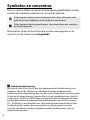 4
4
-
 5
5
-
 6
6
-
 7
7
-
 8
8
-
 9
9
-
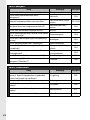 10
10
-
 11
11
-
 12
12
-
 13
13
-
 14
14
-
 15
15
-
 16
16
-
 17
17
-
 18
18
-
 19
19
-
 20
20
-
 21
21
-
 22
22
-
 23
23
-
 24
24
-
 25
25
-
 26
26
-
 27
27
-
 28
28
-
 29
29
-
 30
30
-
 31
31
-
 32
32
-
 33
33
-
 34
34
-
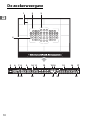 35
35
-
 36
36
-
 37
37
-
 38
38
-
 39
39
-
 40
40
-
 41
41
-
 42
42
-
 43
43
-
 44
44
-
 45
45
-
 46
46
-
 47
47
-
 48
48
-
 49
49
-
 50
50
-
 51
51
-
 52
52
-
 53
53
-
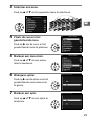 54
54
-
 55
55
-
 56
56
-
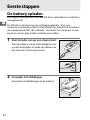 57
57
-
 58
58
-
 59
59
-
 60
60
-
 61
61
-
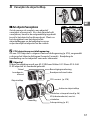 62
62
-
 63
63
-
 64
64
-
 65
65
-
 66
66
-
 67
67
-
 68
68
-
 69
69
-
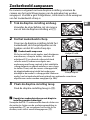 70
70
-
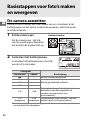 71
71
-
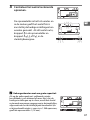 72
72
-
 73
73
-
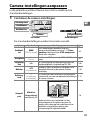 74
74
-
 75
75
-
 76
76
-
 77
77
-
 78
78
-
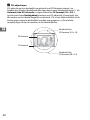 79
79
-
 80
80
-
 81
81
-
 82
82
-
 83
83
-
 84
84
-
 85
85
-
 86
86
-
 87
87
-
 88
88
-
 89
89
-
 90
90
-
 91
91
-
 92
92
-
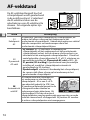 93
93
-
 94
94
-
 95
95
-
 96
96
-
 97
97
-
 98
98
-
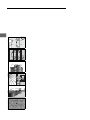 99
99
-
 100
100
-
 101
101
-
 102
102
-
 103
103
-
 104
104
-
 105
105
-
 106
106
-
 107
107
-
 108
108
-
 109
109
-
 110
110
-
 111
111
-
 112
112
-
 113
113
-
 114
114
-
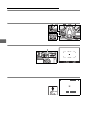 115
115
-
 116
116
-
 117
117
-
 118
118
-
 119
119
-
 120
120
-
 121
121
-
 122
122
-
 123
123
-
 124
124
-
 125
125
-
 126
126
-
 127
127
-
 128
128
-
 129
129
-
 130
130
-
 131
131
-
 132
132
-
 133
133
-
 134
134
-
 135
135
-
 136
136
-
 137
137
-
 138
138
-
 139
139
-
 140
140
-
 141
141
-
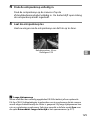 142
142
-
 143
143
-
 144
144
-
 145
145
-
 146
146
-
 147
147
-
 148
148
-
 149
149
-
 150
150
-
 151
151
-
 152
152
-
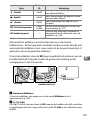 153
153
-
 154
154
-
 155
155
-
 156
156
-
 157
157
-
 158
158
-
 159
159
-
 160
160
-
 161
161
-
 162
162
-
 163
163
-
 164
164
-
 165
165
-
 166
166
-
 167
167
-
 168
168
-
 169
169
-
 170
170
-
 171
171
-
 172
172
-
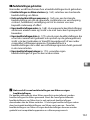 173
173
-
 174
174
-
 175
175
-
 176
176
-
 177
177
-
 178
178
-
 179
179
-
 180
180
-
 181
181
-
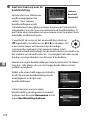 182
182
-
 183
183
-
 184
184
-
 185
185
-
 186
186
-
 187
187
-
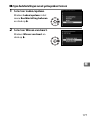 188
188
-
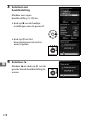 189
189
-
 190
190
-
 191
191
-
 192
192
-
 193
193
-
 194
194
-
 195
195
-
 196
196
-
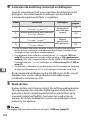 197
197
-
 198
198
-
 199
199
-
 200
200
-
 201
201
-
 202
202
-
 203
203
-
 204
204
-
 205
205
-
 206
206
-
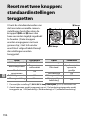 207
207
-
 208
208
-
 209
209
-
 210
210
-
 211
211
-
 212
212
-
 213
213
-
 214
214
-
 215
215
-
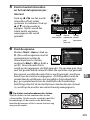 216
216
-
 217
217
-
 218
218
-
 219
219
-
 220
220
-
 221
221
-
 222
222
-
 223
223
-
 224
224
-
 225
225
-
 226
226
-
 227
227
-
 228
228
-
 229
229
-
 230
230
-
 231
231
-
 232
232
-
 233
233
-
 234
234
-
 235
235
-
 236
236
-
 237
237
-
 238
238
-
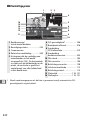 239
239
-
 240
240
-
 241
241
-
 242
242
-
 243
243
-
 244
244
-
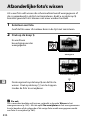 245
245
-
 246
246
-
 247
247
-
 248
248
-
 249
249
-
 250
250
-
 251
251
-
 252
252
-
 253
253
-
 254
254
-
 255
255
-
 256
256
-
 257
257
-
 258
258
-
 259
259
-
 260
260
-
 261
261
-
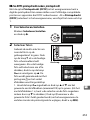 262
262
-
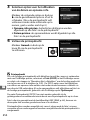 263
263
-
 264
264
-
 265
265
-
 266
266
-
 267
267
-
 268
268
-
 269
269
-
 270
270
-
 271
271
-
 272
272
-
 273
273
-
 274
274
-
 275
275
-
 276
276
-
 277
277
-
 278
278
-
 279
279
-
 280
280
-
 281
281
-
 282
282
-
 283
283
-
 284
284
-
 285
285
-
 286
286
-
 287
287
-
 288
288
-
 289
289
-
 290
290
-
 291
291
-
 292
292
-
 293
293
-
 294
294
-
 295
295
-
 296
296
-
 297
297
-
 298
298
-
 299
299
-
 300
300
-
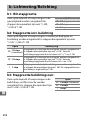 301
301
-
 302
302
-
 303
303
-
 304
304
-
 305
305
-
 306
306
-
 307
307
-
 308
308
-
 309
309
-
 310
310
-
 311
311
-
 312
312
-
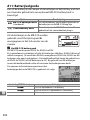 313
313
-
 314
314
-
 315
315
-
 316
316
-
 317
317
-
 318
318
-
 319
319
-
 320
320
-
 321
321
-
 322
322
-
 323
323
-
 324
324
-
 325
325
-
 326
326
-
 327
327
-
 328
328
-
 329
329
-
 330
330
-
 331
331
-
 332
332
-
 333
333
-
 334
334
-
 335
335
-
 336
336
-
 337
337
-
 338
338
-
 339
339
-
 340
340
-
 341
341
-
 342
342
-
 343
343
-
 344
344
-
 345
345
-
 346
346
-
 347
347
-
 348
348
-
 349
349
-
 350
350
-
 351
351
-
 352
352
-
 353
353
-
 354
354
-
 355
355
-
 356
356
-
 357
357
-
 358
358
-
 359
359
-
 360
360
-
 361
361
-
 362
362
-
 363
363
-
 364
364
-
 365
365
-
 366
366
-
 367
367
-
 368
368
-
 369
369
-
 370
370
-
 371
371
-
 372
372
-
 373
373
-
 374
374
-
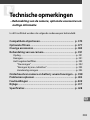 375
375
-
 376
376
-
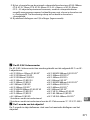 377
377
-
 378
378
-
 379
379
-
 380
380
-
 381
381
-
 382
382
-
 383
383
-
 384
384
-
 385
385
-
 386
386
-
 387
387
-
 388
388
-
 389
389
-
 390
390
-
 391
391
-
 392
392
-
 393
393
-
 394
394
-
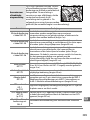 395
395
-
 396
396
-
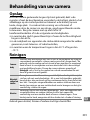 397
397
-
 398
398
-
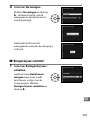 399
399
-
 400
400
-
 401
401
-
 402
402
-
 403
403
-
 404
404
-
 405
405
-
 406
406
-
 407
407
-
 408
408
-
 409
409
-
 410
410
-
 411
411
-
 412
412
-
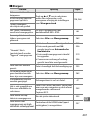 413
413
-
 414
414
-
 415
415
-
 416
416
-
 417
417
-
 418
418
-
 419
419
-
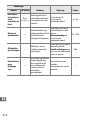 420
420
-
 421
421
-
 422
422
-
 423
423
-
 424
424
-
 425
425
-
 426
426
-
 427
427
-
 428
428
-
 429
429
-
 430
430
-
 431
431
-
 432
432
-
 433
433
-
 434
434
-
 435
435
-
 436
436
-
 437
437
-
 438
438
-
 439
439
-
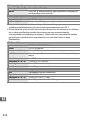 440
440
-
 441
441
-
 442
442
-
 443
443
-
 444
444
-
 445
445
-
 446
446
-
 447
447
-
 448
448
-
 449
449
-
 450
450
-
 451
451
-
 452
452